Page 1
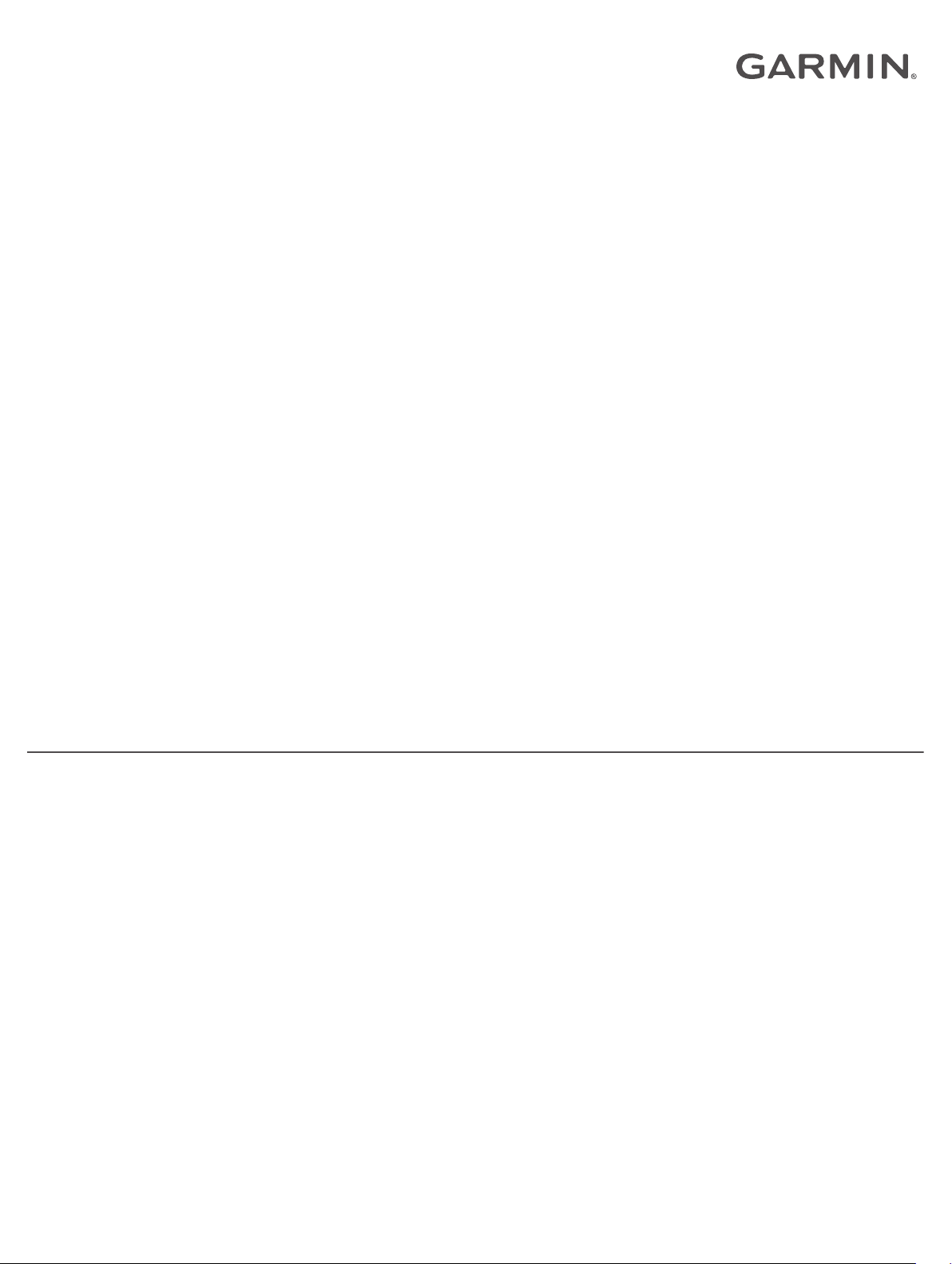
MARQ® AVIATOR
Návod k obsluze
Page 2
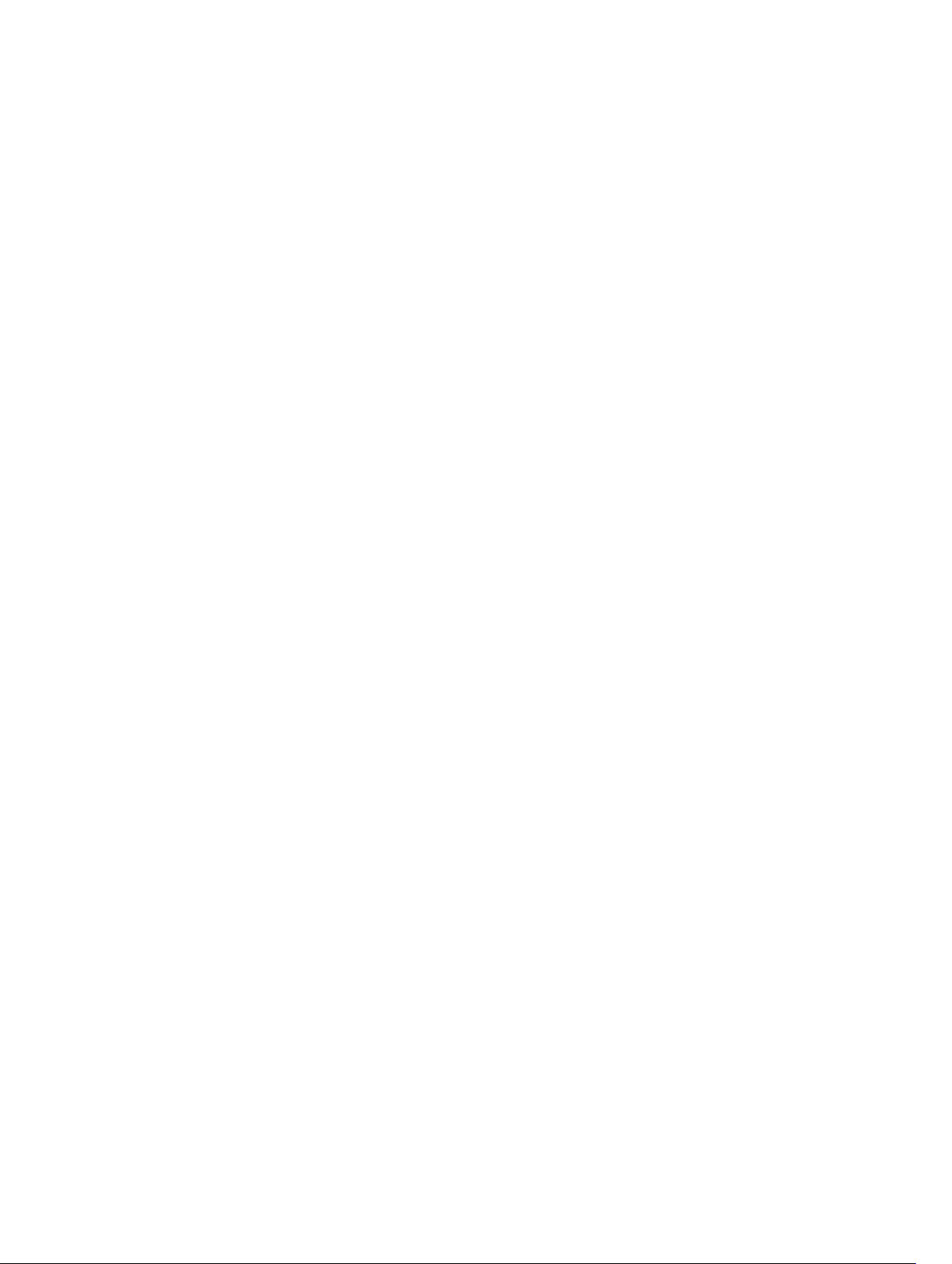
© 2019 Garmin Ltd. nebo její dceřiné společnosti
Všechna práva vyhrazena. Na základě autorských zákonů není povoleno tento návod kopírovat (jako celek ani žádnou jeho část) bez písemného souhlasu společnosti Garmin. Společnost
Garmin si vyhrazuje právo změnit nebo vylepšit svoje produkty a provést změny v obsahu tohoto návodu bez závazku vyrozumět o takových změnách nebo vylepšeních jakoukoli osobu nebo
organizaci. Aktuální aktualizace a doplňkové informace o použití tohoto produktu naleznete na webu na adrese www.garmin.com.
Garmin®, logo společnosti Garmin, ANT+®, Approach®, Auto Lap®, Auto Pause®, Connext®, Edge®, inReach®, MARQ®, QuickFit®, TracBack®, VIRB®, Virtual Partner® a Xero® jsou ochranné známky
společnosti Garmin Ltd. nebo jejích dceřiných společností registrované v USA a dalších zemích. Body Battery™, Connect IQ™, Garmin Connect™, Garmin Express™, Garmin Golf™, Garmin Move
IQ™, Garmin Pay™, Garmin Pilot™, HRM-Pro™, HRM-Run™, HRM-Tri™, HRM-Swim™, tempe™, TruSwing™, TrueUp™, Varia™, Varia Vision™ a Vector™ jsou ochranné známky společnosti Garmin
Ltd. nebo jejích dceřiných společností. Tyto ochranné známky nelze používat bez výslovného souhlasu společnosti Garmin.
Android™ je ochranná známka společnosti Google Inc. Apple®, iPhone®, iTunes®, a Mac® jsou ochranné známky společnosti Apple Inc., registrované ve Spojených státech a dalších zemích.
Značka slova BLUETOOTH® a loga jsou majetkem společnosti Bluetooth SIG, Inc. a jakékoli použití tohoto názvu společností Garmin podléhá licenci. The Cooper Institute® a také veškeré
související ochranné známky jsou majetkem institutu The Cooper Institute. Di2™ je ochranná známka společnosti Shimano, Inc. Shimano® je registrovaná ochranná známka společnosti Shimano,
Inc. iOS® je registrovaná ochranná známka společnosti Cisco Systems, Inc. a je používaná společností Apple Inc. v licenci. Software Spotify® podléhá licencím třetích stran. Další informace
najdete zde: https://developer.spotify.com/legal/third-party-licenses. STRAVA a Strava™ jsou ochranné známky společnosti Strava, Inc. Pokročilá analýza srdečního tepu od společnosti
Firstbeat. Training Stress Score™ (TSS), Intensity Factor™ (IF) a Normalized Power™ (NP) jsou ochranné známky společnosti Peaksware, LLC. Wi‑Fi® je registrovaná ochranná známka
společnosti Wi-Fi Alliance Corporation. Windows® je registrovaná ochranná známka společnosti Microsoft Corporation v USA a dalších zemích. Zwift™ je ochranná známka společnosti Zwift, Inc.
Ostatní ochranné známky a obchodní názvy náleží příslušným vlastníkům.
Tento produkt obdržel certifikaci ANT+®. Seznam kompatibilních produktů a aplikací naleznete na adrese www.thisisant.com/directory.
Page 3
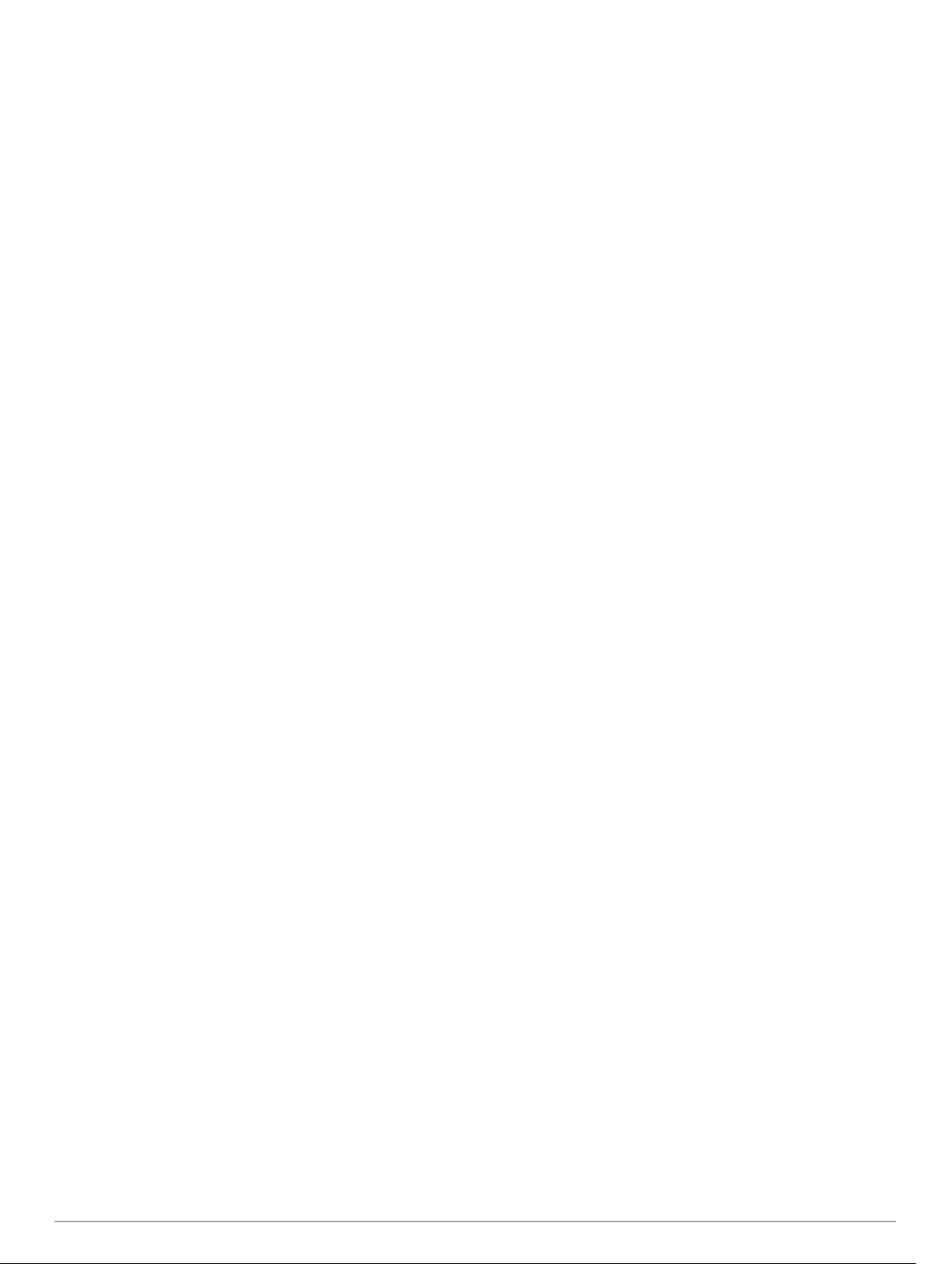
Obsah
Úvod................................................................................ 1
Přehled....................................................................................... 1
Přidání alternativních časových zón do zobrazení na
hodinkách...............................................................................1
Otevření menu ovládacích prvků........................................... 1
Zobrazení doplňků................................................................. 1
Nabíjení zařízení.........................................................................1
Aktualizace letecké databáze..................................................... 1
Spárování smartphonu se zařízením.......................................... 2
Aktualizace produktů.................................................................. 2
Nastavení Garmin Express.................................................... 2
Létání............................................................................... 2
Nastavení upozornění na nadmořskou výšku............................ 2
Manuální nastavení barometrického tlaku.................................. 2
Zobrazení meteorologického radaru NEXRAD........................... 2
Letová činnost.............................................................................2
Nastavení hodnoty automatického letu.................................. 2
Zahájení letu.......................................................................... 2
Prohlížení hodnot SpO2 za letu............................................. 3
Navigace na nejbližší letiště...................................................3
Nejbližší letiště.................................................................. 3
Navigace k letovému trasovému bodu pomocí svého
identifikátoru...........................................................................3
Zobrazení informací o trasových bodech............................... 3
Vodorovný indikátor situace................................................... 3
Zastavení navigace................................................................ 4
Deaktivace automatického časovače letu.............................. 4
Trasy a letové plány....................................................................4
Hledání trasového bodu......................................................... 4
Vytvoření leteckého plánu v zařízení..................................... 4
Připojení k aplikaci Garmin Pilot....................................... 4
Dodržování leteckého plánu.................................................. 4
Zobrazení letového plánu na mapě....................................... 4
Obrácení a dodržování letového plánu.................................. 4
Úprava leteckého plánu......................................................... 4
Odstranění leteckého plánu................................................... 5
Aktivity a aplikace.......................................................... 5
Spuštění aktivity..........................................................................5
Tipy pro záznam aktivit.......................................................... 5
Změna režimu napájení......................................................... 5
Zastavení aktivity........................................................................ 5
Přidání nebo odebrání oblíbené aktivity..................................... 5
Vytvoření vlastní aktivity............................................................. 5
Indoorové aktivity........................................................................ 5
Jdeme si virtuálně zaběhat.................................................... 6
Kalibrace vzdálenosti běhu na pásu...................................... 6
Záznam aktivity silového tréninku.......................................... 6
Používání cyklotrenažéru ANT+®..................................... 6
Outdoorové aktivity..................................................................... 6
Běh na dráze..........................................................................6
Tipy pro záznam běhu na dráze........................................7
Zobrazení jízd na lyžích......................................................... 7
Záznam lyžování mimo sjezdovky......................................... 7
Údaje o výkonu pro běžecké lyžování................................... 7
Používání metronomu............................................................ 7
Přehrávání zvukových výzev během aktivity......................... 7
Jumpmaster........................................................................... 8
Multisport.................................................................................... 8
Vytvoření aktivity Multisport................................................... 8
Tipy ohledně triatlonového tréninku s využitím aktivit
Multisport............................................................................... 8
Plavání........................................................................................ 8
Plavecká terminologie............................................................ 8
Typy záběru
Tipy pro plavání..................................................................... 8
Odpočinek během plavání v bazénu..................................... 8
Automatický odpočinek.......................................................... 8
Trénování se záznamem nácviku.......................................... 9
Vypnutí sledování srdečního tepu na zápěstí při plavání...... 9
Golf............................................................................................. 9
Hraní golfu............................................................................. 9
Informace o jamce................................................................. 9
Režim velkých čísel...........................................................9
Měření vzdálenosti pomocí funkce Cílení tlačítkem.............. 9
Změna jamek......................................................................... 9
Změna greenu........................................................................9
Přesunutí vlajky......................................................................9
Zobrazení změřených odpalů.............................................. 10
Zobrazení vzdáleností pro layup a dogleg........................... 10
Ukládání vlastních cílů.................................................... 10
Sledování výsledků.............................................................. 10
Aktualizace skóre............................................................ 10
Nastavení metody skórování...........................................10
Nastavení hendikepu...................................................... 10
Aktivace sledování statistik............................................. 10
TruSwing™.......................................................................... 11
Používání golfového počítače kilometrů.............................. 11
Zobrazení vzdálenosti PlaysLike......................................... 11
Zobrazení směru k jamce.................................................... 11
Zobrazení statistik holí......................................................... 11
Lezecké sporty..........................................................................11
Záznam aktivity indoorového lezení.................................... 11
Záznam boulderingové aktivity............................................ 11
........................................................................... 8
Připojené funkce.......................................................... 11
Aktivace oznámení Bluetooth................................................... 12
Zobrazení oznámení............................................................ 12
Příjem příchozího telefonního hovoru.................................. 12
Odpověď na textovou zprávu............................................... 12
Správa oznámení................................................................. 12
Vypnutí Bluetooth připojení smartphonu.................................. 12
Zapnutí a vypnutí upozornění na připojení smartphonu........... 12
Zjištění polohy ztraceného mobilního zařízení......................... 13
Garmin Connect........................................................................13
Aktualizace softwaru pomocí aplikace Garmin Connect...... 13
Aktualizace softwaru pomocí služby Garmin Express......... 13
Používání aplikace Garmin Connect v počítači.............. 13
Manuální synchronizace dat s aplikací Garmin Connect..... 13
Aplikace Garmin Golf™....................................................... 13
Connext.................................................................................... 13
Připojení k aplikaci Garmin Pilot.......................................... 14
Spárování zařízení Connext................................................ 14
Bezpečnostní a sledovací funkce............................... 14
Přidání nouzových kontaktů..................................................... 14
Přidání kontaktů........................................................................ 14
Zapnutí a vypnutí detekce nehod............................................. 14
Žádost o pomoc........................................................................ 14
Zahájení relace GroupTrack..................................................... 14
Tipy k relacím GroupTrack...................................................15
GroupTrackNastavení.......................................................... 15
Připojené funkce Wi‑Fi................................................. 15
Připojení k síti Wi‑Fi.................................................................. 15
Funkce Connect IQ....................................................... 15
Stahování funkcí Connect IQ.................................................... 15
Stahování funkcí Connect IQ pomocí počítače........................ 15
Garmin Pay................................................................... 15
Nastavení peněženky Garmin Pay........................................... 15
Platby za nákupy prostřednictvím hodinek............................... 16
Obsah i
Page 4
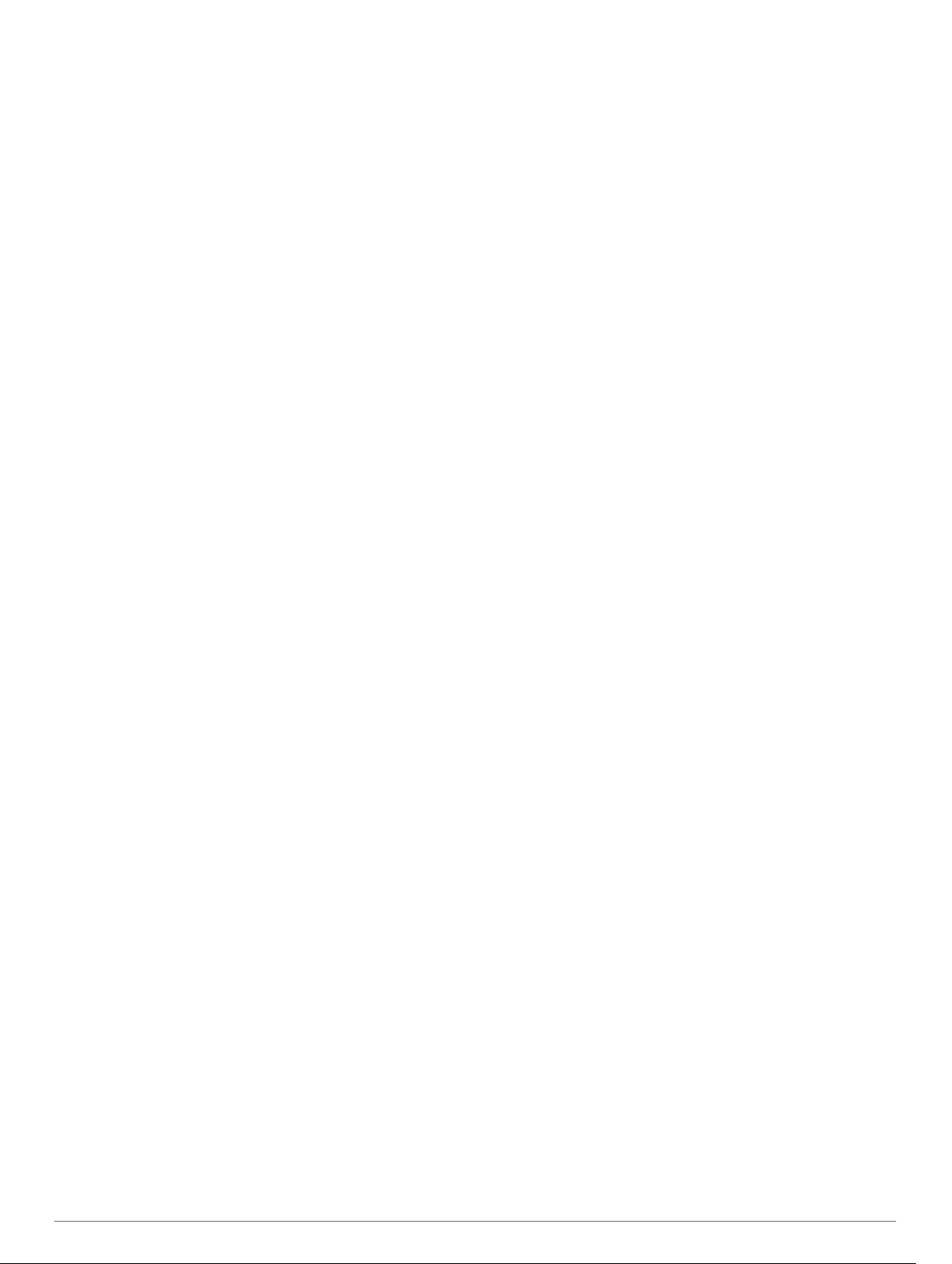
Přidání karty do peněženky Garmin Pay.................................. 16
Správa karet pro platby Garmin Pay.................................... 16
Změna hesla pro funkci Garmin Pay........................................ 16
Hudba............................................................................ 16
Připojení k nezávislému poskytovateli...................................... 16
Stahování zvukového obsahu od poskytovatele třetí
strany................................................................................... 16
Stahování zvukového obsahu ze služby Spotify®............... 16
Změna hudební služby.........................................................17
Odpojení od poskytovatele třetí strany................................ 17
Stahování osobního zvukového obsahu................................... 17
Poslech hudby.......................................................................... 17
Ovládací prvky přehrávání hudby............................................. 17
Připojení sluchátek Bluetooth................................................... 17
Změna režimu zvuku................................................................ 17
Funkce pro srdeční tep................................................ 17
Sledování tepové frekvence na zápěstí.................................... 17
Nošení zařízení.................................................................... 17
Tipy pro nepravidelná data srdečního tepu......................... 18
Prohlížení doplňku srdečního tepu...................................... 18
Přenos dat srdečního tepu do zařízení Garmin................... 18
Vysílání údajů o srdečním tepu během aktivity............... 18
Nastavení alarmu abnormálního srdečního tepu................. 18
Vypnutí zápěstního snímače srdečního tepu....................... 18
Dynamika běhu......................................................................... 18
Trénink s využitím dynamiky běhu....................................... 19
Barevná měřidla a data dynamiky běhu.............................. 19
Data vyváženosti doby kontaktu se zemí........................ 19
Data vertikální oscilace a vertikálního poměru............... 19
Tipy pro chybějící data dynamiky běhu........................... 20
Měření výkonu.......................................................................... 20
Vypnutí oznámení výkonu....................................................20
Automatická detekce hodnot výkonu................................... 20
Synchronizace aktivit a naměřených hodnot výkonu........... 20
Informace o odhadech hodnoty VO2 Max........................... 20
Jak získat odhad hodnoty VO2 Max. při běhu................ 21
Jak získat odhad maximální hodnoty VO2 při
cyklistice.......................................................................... 21
Zobrazení předpokládaných závodních časů...................... 21
Informace o funkci Training Effect....................................... 21
Variabilita srdečního tepu a úroveň stresu.......................... 21
Zobrazení variability srdečního tepu a úrovně stresu..... 21
Zhodnocení výkonu..............................................................22
Zobrazení hodnocení výkonu.......................................... 22
Laktátový práh..................................................................... 22
Provedení řízeného testu pro určení laktátového
prahu............................................................................... 22
Odhad FTP.......................................................................... 22
Provedení testu FTP....................................................... 22
Stav tréninku............................................................................. 23
Úrovně stavu tréninku.......................................................... 23
Tipy, jak získat stav tréninku........................................... 23
Aklimatizace výkonu na teplo a nadmořskou výšku............ 23
Tréninková zátěž..................................................................23
Zaměření tréninkové zátěže................................................ 24
Doba regenerace................................................................. 24
Zobrazení doby regenerace............................................ 24
Obnovení srdečního tepu................................................ 24
Body Battery™..........................................................................24
Zobrazení doplňku Body Battery......................................... 24
Tipy na vylepšení dat Body Battery..................................... 24
Pulzní oxymetr.............................................................. 24
Získávání hodnot z pulzního oxymetru..................................... 25
Vypnutí celodenního záznamu pulzního oxymetru................... 25
Vypnutí automatického měření pulzním oxymetrem................ 25
Zapnutí sledování spánku pulzním oxymetrem
Tipy pro případ chybných dat pulzního oxymetru..................... 25
........................ 25
Trénink.......................................................................... 25
Nastavení uživatelského profilu................................................ 25
Cíle aktivit typu fitness......................................................... 25
Rozsahy srdečního tepu...................................................... 25
Nastavení zón srdečního tepu........................................ 26
Nastavení zón srdečního tepu zařízením....................... 26
Výpočty rozsahů srdečního tepu..................................... 26
Nastavení výkonnostních zón.............................................. 26
Sledování aktivity...................................................................... 26
Automatický cíl..................................................................... 26
Používání výzvy k pohybu................................................... 27
Sledování spánku................................................................ 27
Používání automatického sledování spánku................... 27
Použití režimu Nerušit..................................................... 27
Minuty intenzivní aktivity...................................................... 27
Minuty intenzivní aktivity................................................. 27
Garmin Move IQ™............................................................... 27
Nastavení sledování aktivity................................................ 27
Vypnutí sledování aktivity................................................27
Tréninky.................................................................................... 27
Trénink stažený ze služby Garmin Connect........................ 27
Vytvoření vlastního tréninku pomocí aplikace Garmin
Connect................................................................................28
Odeslání vlastního tréninku do zařízení.......................... 28
Zahájení tréninku................................................................. 28
Sledování doporučeného denního tréninku......................... 28
Zapnutí a vypnutí výzev doporučeného denního
tréninku........................................................................... 28
Trénink plavání v bazénu..................................................... 28
Záznam testu kritické rychlosti plavání........................... 28
Úprava kritické rychlosti plavání (CSS)........................... 28
Informace o tréninkovém kalendáři...................................... 29
Používání tréninkových plánů Garmin Connect.............. 29
Adaptivní tréninkové plány.............................................. 29
Intervalové tréninky...................................................................29
Vytvoření intervalového tréninku......................................... 29
Zahájení intervalového tréninku........................................... 29
Zastavení intervalového tréninku......................................... 29
Trénink PacePro....................................................................... 29
Stáhnutí plánu PacePro ze služby Garmin Connect............ 29
Zahájení tréninkového plánu PacePro................................. 29
Ukončení plánu PacePro................................................ 30
Vytvoření plánu PacePro v hodinkách............................ 30
Segmenty..................................................................................30
Segmenty Strava™.............................................................. 30
Zobrazení podrobností segmentů........................................ 30
Závodění v segmentu.......................................................... 30
Nastavení automatické úpravy segmentu............................ 30
Použití funkce Virtual Partner®................................................ 30
Nastavení tréninkového cíle..................................................... 31
Zrušení tréninkového cíle.....................................................31
Závodění s předchozí aktivitou................................................. 31
Osobní rekordy......................................................................... 31
Zobrazení osobních rekordů................................................ 31
Obnovení osobního rekordu................................................ 31
Vymazání osobního rekordu................................................ 31
Vymazání všech osobních rekordů...................................... 31
Pozastavení stavu tréninku...................................................... 31
Obnovení pozastaveného stavu tréninku............................ 31
Hodiny........................................................................... 32
Nastavení budíku...................................................................... 32
Úprava alarmu..................................................................... 32
Spuštění odpočítávače času.................................................... 32
Odstranění časovače........................................................... 32
ii Obsah
Page 5
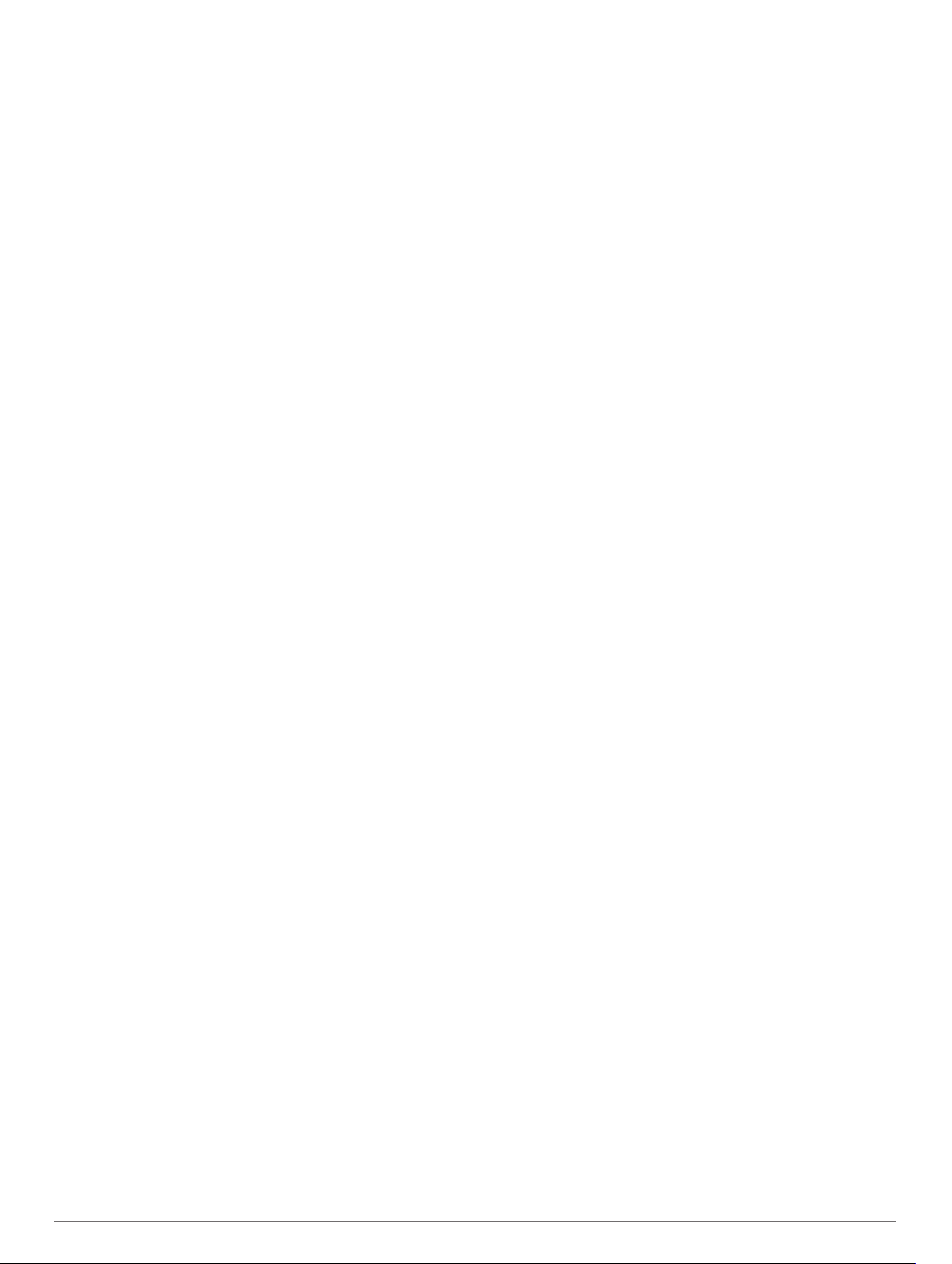
Použití stopek........................................................................... 32
Přidání alternativních časových zón......................................... 32
Úprava alternativní časové zóny.......................................... 32
Navigace........................................................................ 33
Ukládání polohy........................................................................ 33
Úprava uložených poloh...................................................... 33
Projekce trasového bodu.......................................................... 33
Navigace k cíli...........................................................................33
Navigace k bodu zájmu............................................................ 33
Body zájmu.......................................................................... 33
Vytvoření a sledování trasy v zařízení...................................... 33
Vytvoření okružní trasy............................................................. 33
Navigování pomocí funkce Zadej směr a jdi............................. 33
Navigace do vašeho výchozího bodu během činnosti.............. 34
Zobrazení popisu trasy........................................................ 34
Navigace do výchozího bodu uložené činnosti......................... 34
Zastavení navigace...................................................................34
Mapa......................................................................................... 34
Zobrazení mapy................................................................... 34
Uložení nebo navigace do místa na mapě.......................... 34
Navigování pomocí funkce V mém okolí..............................35
Změna tématu mapy............................................................ 35
Kompas.....................................................................................35
Nastavení směru kompasu.................................................. 35
Výškoměr a barometr............................................................... 35
Hodnoty výškoměru............................................................. 35
Historie.......................................................................... 35
Používání historie..................................................................... 35
Historie Multisport................................................................ 36
Zobrazení času v každé zóně srdečního tepu..................... 36
Zobrazení souhrnů dat............................................................. 36
Použití počítadla kilometrů........................................................36
Odstranění historie................................................................... 36
Přizpůsobení zařízení................................................... 36
Nastavení létání........................................................................ 36
Nastavení aktivit a aplikací....................................................... 36
Přizpůsobení datových obrazovek....................................... 37
Přidání mapy k aktivitě......................................................... 37
Upozornění.......................................................................... 38
Nastavení alarmu............................................................ 38
Nastavení mapy pro aktivity................................................. 38
Nastavení trasování............................................................. 38
Auto Lap...............................................................................39
Označování okruhů podle vzdálenosti............................ 39
Zapnutí funkce Auto Pause................................................. 39
Zapnutí automatické detekce lezení.................................... 39
3D rychlost a vzdálenost...................................................... 39
Zapnutí a vypnutí možnosti Tlačítko Okruh......................... 39
Použití funkce Automatické procházení............................... 39
Změna nastavení GPS.........................................................40
GPS a jiné satelitní systémy........................................... 40
UltraTrac......................................................................... 40
Nastavení časového limitu úsporného režimu..................... 40
Změna pořadí aplikací v seznamu............................................ 40
Doplňky..................................................................................... 40
Úprava seznamu doplňků.................................................... 41
Výškoměr............................................................................. 41
Teplota................................................................................. 41
METAR................................................................................ 41
Dálkové ovládání inReach................................................... 41
Použití dálkového ovládání inReach............................... 41
Dálkové ovládání VIRB........................................................ 42
Ovládání akční kamery VIRB.......................................... 42
Ovládání akční kamery VIRB během aktivity.................. 42
Používání doplňku měření úrovně stresu............................ 42
Přizpůsobení doplňku Můj den
Úprava menu ovládacích prvků................................................ 42
Nastavení vzhledu hodinek...................................................... 42
Výchozí vzhled hodinek....................................................... 43
Úprava vzhledu hodinek...................................................... 43
Nastavení snímačů................................................................... 43
Nastavení kompasu............................................................. 43
Ruční kalibrace kompasu................................................ 43
Nastavení směru k severu.............................................. 43
Nastavení výškoměru.......................................................... 43
Kalibrace barometrického výškoměru............................. 43
Nastavení barometru........................................................... 44
Kalibrace barometru........................................................ 44
Nastavení nadmořské výšky................................................ 44
Nastavení polohy laseru Xero.............................................. 44
Nastavení mapy........................................................................ 44
Témata mapy....................................................................... 44
Nastavení námořní mapy..................................................... 44
Zobrazení a skrytí mapových dat......................................... 44
Nastavení navigace.................................................................. 45
Přizpůsobení funkcí mapy....................................................45
Nastavení malého indikátoru směru pohybu....................... 45
Nastavení upozornění navigace.......................................... 45
Nastavení správce nabíjení...................................................... 45
Nastavení funkce úspory baterie......................................... 45
Úprava režimů napájení....................................................... 45
Obnovení režimu napájení................................................... 45
Nastavení systému................................................................... 46
Nastavení času.................................................................... 46
Nastavení časových upozornění..................................... 46
Synchronizace času........................................................ 46
Změna nastavení podsvícení............................................... 46
Přizpůsobení zkratek........................................................... 46
Změna měrných jednotek.................................................... 46
Zobrazení informací o zařízení................................................. 46
Zobrazení elektronického štítku s informacemi o předpisech
a údaji o kompatibilitě.......................................................... 47
............................................ 42
Bezdrátové snímače..................................................... 47
Párování bezdrátových snímačů.............................................. 47
HRM-Pro................................................................................... 47
Režim externího displeje.......................................................... 47
Použití volitelného snímače rychlosti nebo kadence bicyklu.... 47
Trénink s měřiči výkonů............................................................ 47
Používání elektronického řazení.............................................. 47
Přehled o situaci....................................................................... 47
Nožní snímač............................................................................ 47
Zlepšení funkce nožního snímače....................................... 47
Ruční kalibrace nožního snímače........................................ 48
Nastavení možností Nožní snímač – rychlost
a vzdálenost......................................................................... 48
tempe........................................................................................ 48
Snímače hole............................................................................ 48
Informace o zařízení..................................................... 48
Technické údaje........................................................................48
Informace o baterii............................................................... 48
Správa dat................................................................................ 48
Odstranění souborů............................................................. 48
Údržba zařízení............................................................. 48
Péče o zařízení......................................................................... 48
Čištění zařízení.................................................................... 48
Výměna integrovaného příslušenství QuickFit®....................... 49
Tipy k úpravě délky kovového náramku................................... 49
Odstranění problémů................................................... 49
Zařízení používá nesprávný jazyk............................................ 49
Je můj telefon se zařízením kompatibilní?............................... 49
Obsah iii
Page 6
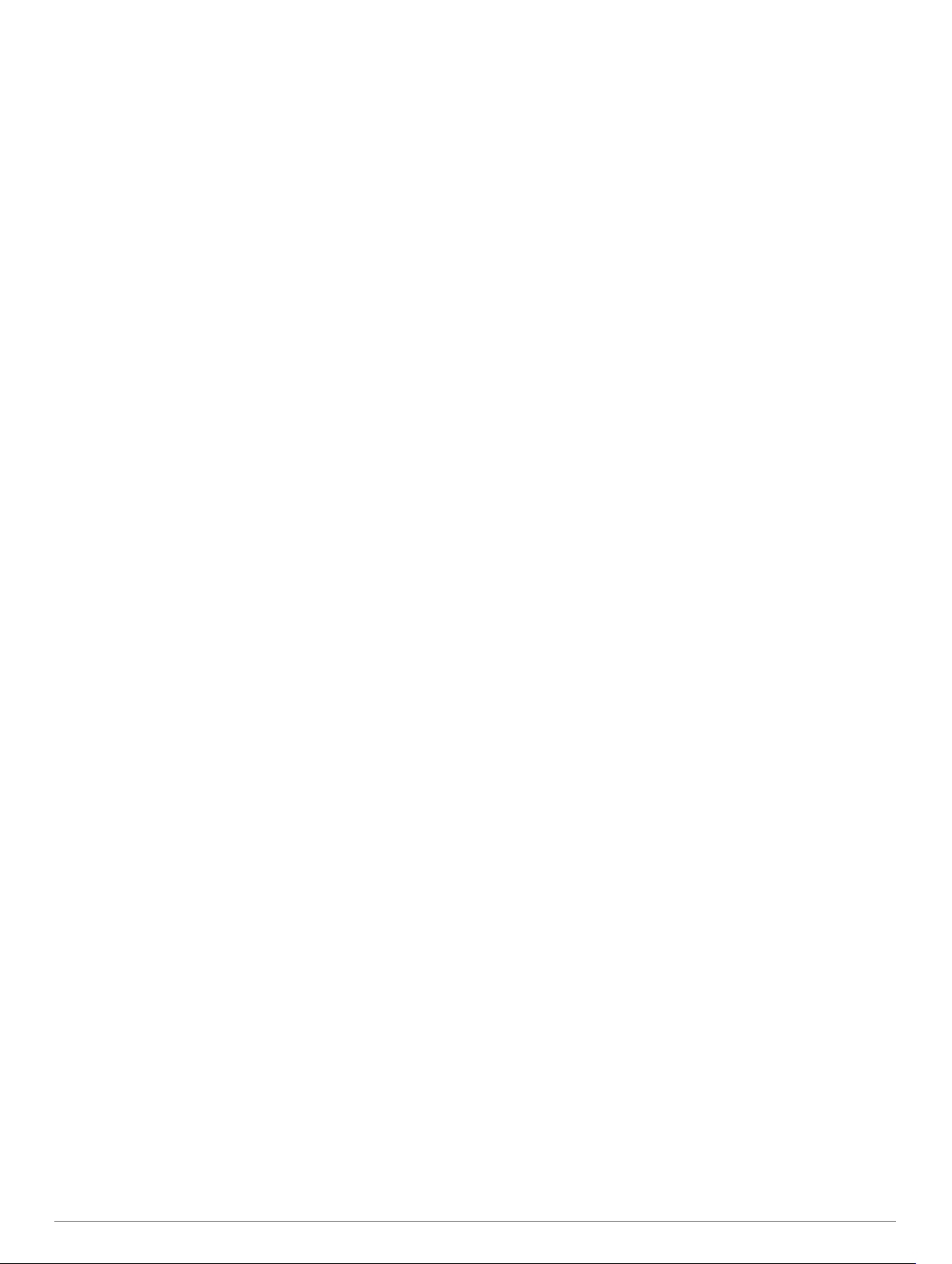
Telefon se nepřipojuje k zařízení.............................................. 49
Mohu se svými hodinkami používat snímač Bluetooth?........... 49
Sluchátka se nepřipojují k zařízení........................................... 50
Hudba se vypíná nebo se přerušuje spojení se sluchátky....... 50
Restartování zařízení................................................................50
Obnovení výchozích hodnot všech nastavení.......................... 50
Vyhledání satelitních signálů.................................................... 50
Zlepšení příjmu satelitů GPS............................................... 50
Odečet teploty není přesný....................................................... 50
Maximalizace výdrže baterie.................................................... 50
Sledování aktivity...................................................................... 50
Nezobrazuje se můj počet kroků za den.............................. 50
Zaznamenaný počet kroků je nepřesný............................... 51
Počet kroků v zařízení neodpovídá počtu kroků v účtu
Garmin Connect................................................................... 51
Počet vystoupaných pater neodpovídá skutečnosti............. 51
Další informace......................................................................... 51
Dodatek......................................................................... 51
Datová pole...............................................................................51
Standardní poměry hodnoty VO2 maximální............................ 55
Hodnocení FTP.........................................................................55
Velikost a obvod kola................................................................ 56
Definice symbolů...................................................................... 56
Rejstřík.......................................................................... 57
iv Obsah
Page 7
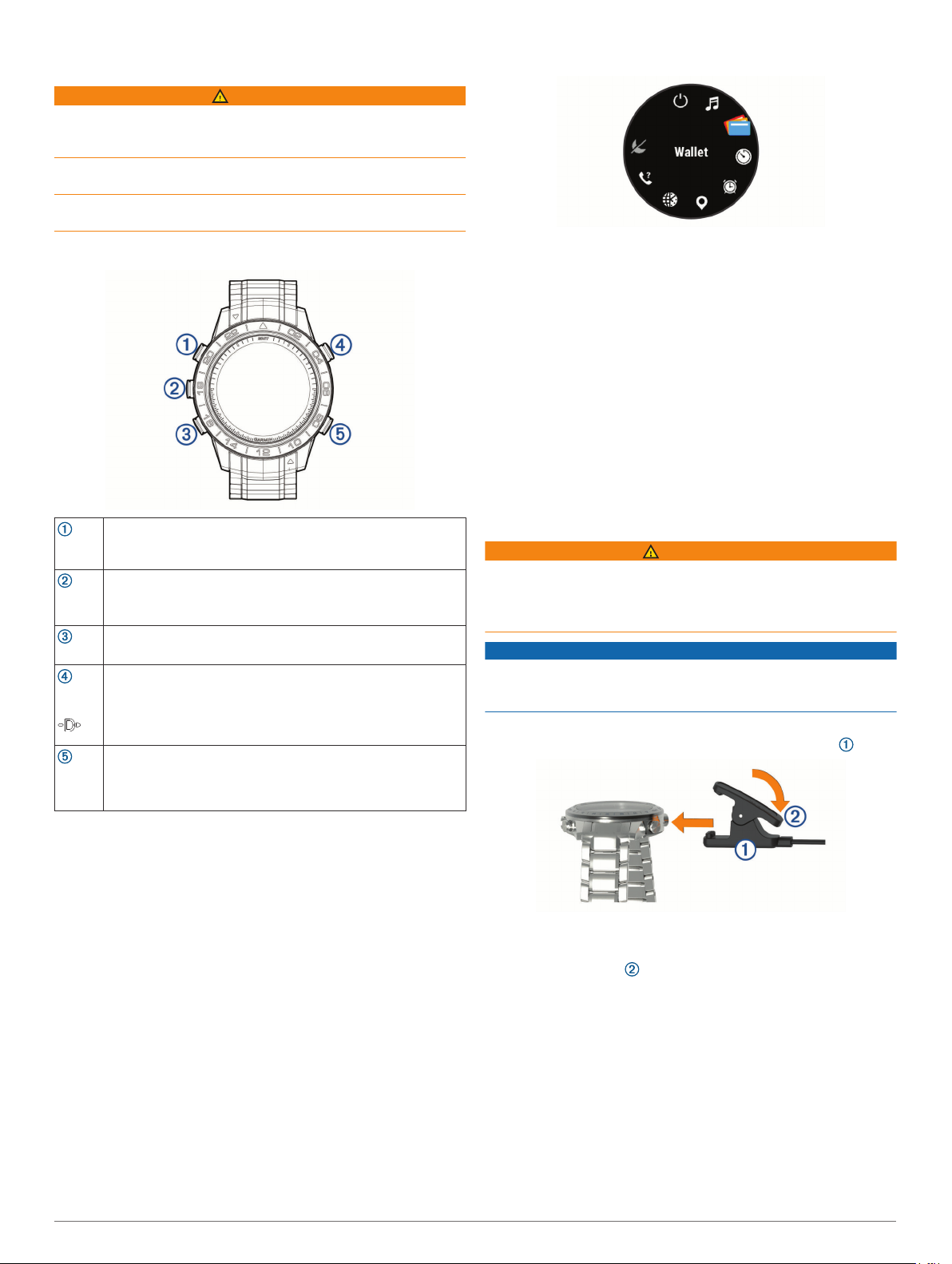
Úvod
VAROVÁNÍ
Přečtěte si leták Důležité bezpečnostní informace a informace
o produktu vložený v obalu s výrobkem. Obsahuje varování a
další důležité informace.
Před zahájením nebo úpravou každého cvičebního programu se
vždy poraďte se svým lékařem.
Toto zařízení není určeno k zajišťování primární letových
informací a slouží výhradně k účelům zálohy.
Přehled
Na jakékoli obrazovce přidržte tlačítko LIGHT.
1
Jednotlivé možnosti můžete procházet pomocí tlačítek UP
2
nebo DOWN.
Zobrazení doplňků
Zařízení se dodává s několika nahranými doplňky a další jsou
k dispozici po jeho spárování se smartphonem.
• Stiskněte tlačítko UP nebo DOWN.
Zařízení prochází seznamem doplňků a zobrazuje souhrn
údajů každého doplňku.
• Stisknutím tlačítka START si zobrazíte podrobnosti doplňku.
TIP: Stisknutím tlačítka DOWN si zobrazíte další obrazovky
doplňku a stisknutím tlačítka START další možnosti a funkce
doplňku.
• Při záznamu aktivity se stisknutím tlačítka BACK vrátíte na
stránky s údaji o aktivitě.
Stisknutím hodinky zapnete.
LIGHT
UP
MENU
DOWN
START
STOP
BACK
LAP
Stisknutím tlačítka podsvícení zapnete nebo vypnete.
Podržením zobrazíte menu ovládání.
Stisknutím můžete procházet nabídku doplňků a menu.
Přidržením zobrazíte hlavní menu.
Stisknutím můžete procházet nabídku doplňků a menu.
Podržením zobrazíte ovládací prvky hudby.
Stisknutím si zobrazíte seznam aktivit a aktivitu spustíte či
ukončíte.
Po stisknutí si můžete vybrat z možností v menu.
Přidržte, chcete-li navigovat k letovému trasovému bodu
pomocí jeho identifikátoru
Stisknutím se vrátíte na předchozí obrazovku.
Stisknutím zaznamenáte okruh, odpočinek nebo přechod
během aktivity Multisport.
Přidržte, chcete-li navigovat na nejbližší letiště.
Přidání alternativních časových zón do zobrazení na hodinkách
Při počátečním nastavování si máte možnost vybrat dvě
alternativní časové zóny, které se zobrazí na hodinkách.
Vyberte možnost:
1
• Vyberte možnost Použít ID letiště a zadáním
alfanumerického identifikátoru letového trasového bodu
vyhledejte časovou zónu.
• Vyberte možnost Použít mapu a zvolte časovou zónu
zeměpisné polohy.
Pokud to bude nutné, vyberte možnost Ano a přejmenujte
2
zónu.
Na hodinkách se zobrazí aktuální denní čas ve zvolených
časových zónách.
Otevření menu ovládacích prvků
V menu ovládacích prvků můžete zapnout režim Nerušit,
uzamknout tlačítka nebo vypnout zařízení. Také můžete otevřít
peněženku Garmin Pay™.
POZNÁMKA: V menu ovládacích prvků můžete tyto volby
přidávat a odebírat a měnit jejich pořadí (Úprava menu
ovládacích prvků, strana 42).
Nabíjení zařízení
VAROVÁNÍ
Toto zařízení obsahuje lithiovou baterii. Přečtěte si leták
Důležité bezpečnostní informace a informace o produktu
vložený v obalu s výrobkem. Obsahuje varování a další důležité
informace.
OZNÁMENÍ
Před nabíjením nebo připojením k počítači důkladně vyčistěte a
vysušte kontakty a okolní oblast; zabráníte tak korozi. Přečtěte
si pokyny týkající se čištění (Péče o zařízení, strana 48).
Zarovnejte kontakty nabíječky s kontakty na zadní straně
1
zařízení a k zařízené bezpečně připojte nabíjecí klip .
Připojte kabel USB k nabíjecímu portu rozhraní USB.
2
Zařízení zcela nabijte.
3
Stisknutím tlačítka nabíječku vyjměte.
4
Aktualizace letecké databáze
Než budete moci aktualizovat leteckou databázi, musíte nejprve
vytvořit účet Garmin® a přidat své zařízení. Na informační
obrazovce zařízení si můžete zobrazit ID svého zařízení
(Zobrazení informací o zařízení, strana 46).
Letecká databáze je platná vždy 28 dní a obsahuje letištní
lokace po celém světě, navigační pomůcky a údaje
o křižovatkách.
Přejděte na adresu www.flyGarmin.com.
1
Přihlaste se ke svému účtu Garmin.
2
Úvod 1
Page 8
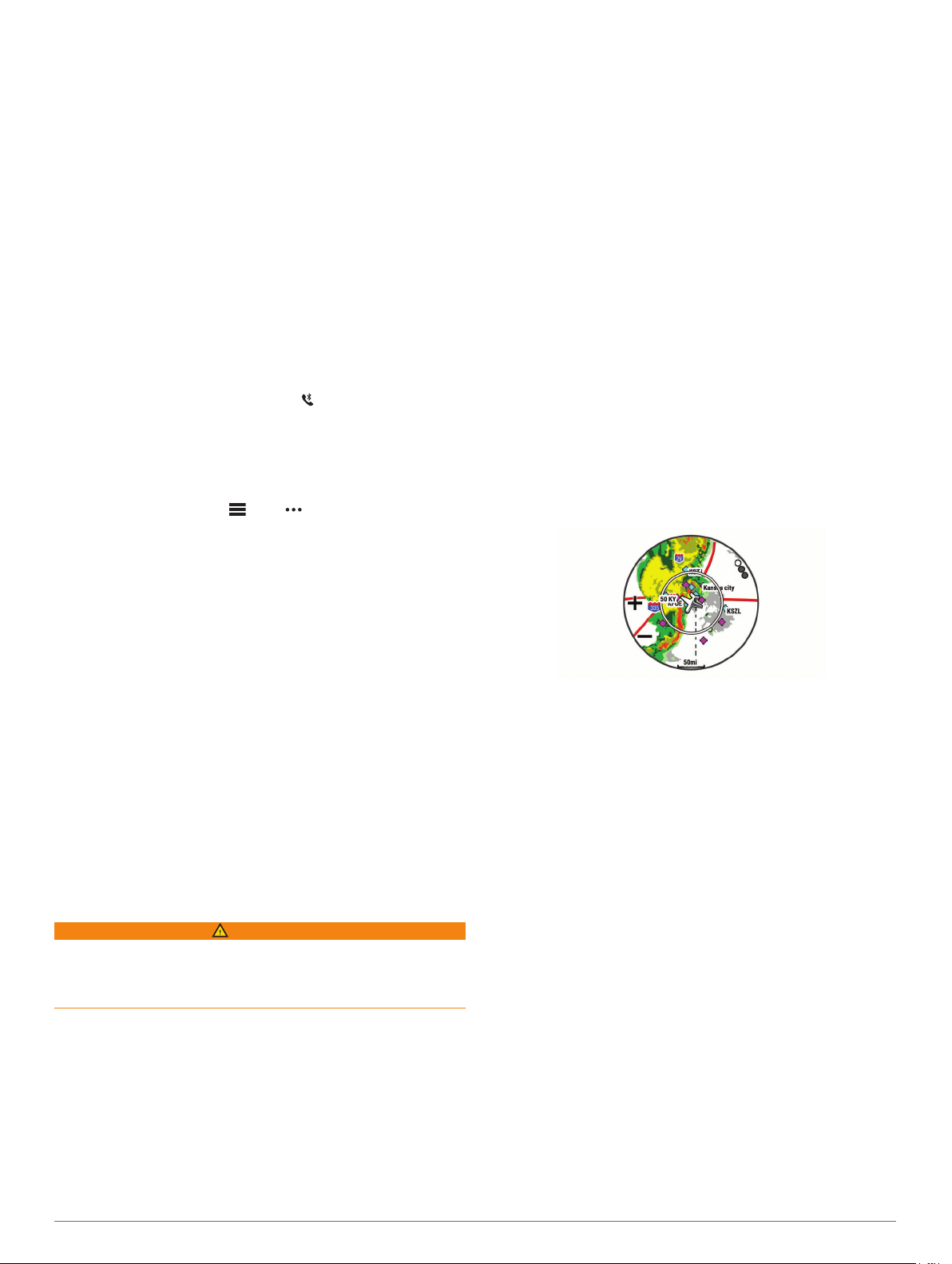
Vyberte možnost:
3
• Připojte zařízení k počítači pomocí dodaného kabelu USB.
• Připojte zařízení k bezdrátové síti Wi‑Fi®.
Podle pokynů na obrazovce si aktualizujte leteckou databázi.
4
Když je vaše zařízení připojeno k bezdrátové síti Wi‑Fi, stahují
se aktualizace databází automaticky přes noc.
Spárování smartphonu se zařízením
Chcete-li používat připojené funkce zařízení MARQ, musí být
zařízení spárováno přímo v aplikaci Garmin Connect™, nikoli
v nastavení připojení Bluetooth® ve smartphonu.
V obchodě s aplikacemi ve smartphonu nainstalujte
1
a otevřete aplikaci Garmin Connect.
Umístěte smartphone do okruhu 10 m (33 stop) od zařízení.
2
Stisknutím tlačítka LIGHT zařízení zapněte.
3
Když zařízení poprvé zapnete, režim párování je automaticky
zapnutý.
TIP: Do režimu párování můžete přejít manuálně podržením
tlačítka LIGHT a výběrem možnosti .
Vyberte možnost pro přidání zařízení do účtu Garmin
4
Connect:
• Pokud provádíte párování zařízení s aplikací Garmin
Connect poprvé, postupujte podle pokynů na obrazovce.
• Pokud jste pomocí aplikace Garmin Connect již spárovali
jiné zařízení, v menu nebo vyberte možnost
Zařízení Garmin > Přidat zařízení a postupujte podle
pokynů na obrazovce.
Vyberte nadmořskou výšku stisknutím tlačítka UP.
4
Manuální nastavení barometrického tlaku
Aktuální barometrický tlak můžete nastavit manuálně. Může to
pomoc zpřesnit hodnotu tlakové nadmořské výšky.
Vyberte možnost MENU.
1
Zvolte možnost Letectví > Upoz. a nast. výškoměru >
2
Barometr > Manuálně.
Pomocí tlačítka UP nebo DOWN nastavte aktuální
3
barometrický tlak.
Zobrazení meteorologického radaru NEXRAD
Předtím než budete moci zobrazit meteorologický radar
NEXRAD, musíte spárovat vaše zařízení se svým smartphonem
(Spárování smartphonu se zařízením, strana 2).
Můžete zobrazit radarovým meteorologický snímek vaší aktuální
polohy.
POZNÁMKA: V nastavení Letectví máte možnost upravovat
možnost Počet oblastí NEXRAD a stáhnout si doplňkové
snímky z meteorologického radaru podle směru z aktuální
polohy (Nastavení létání, strana 36).
Kdykoli přidržte současně tlačítko DOWN a START.
1
Zařízení stáhne čtvercový výběr radarových dat pro vaši
současnou pozici GPS, který bude vyznačen fialovou čárou.
Radarová data budou aktivní 5 minut.
Aktualizace produktů
Na počítači si nainstalujte aplikaci Garmin Express
(www.garmin.com/express). Nainstalujte do smartphonu aplikaci
Garmin Connect.
Získáte tak snadný přístup k následujícím službám pro zařízení
Garmin:
• Aktualizace softwaru
• Aktualizace mapy
• Aktualizace hřišť
• Odeslání dat do služby Garmin Connect
• Registrace produktu
Nastavení Garmin Express
Připojte zařízení k počítači pomocí kabelu USB.
1
Přejděte na adresu www.garmin.com/express.
2
Postupujte podle pokynů na obrazovce.
3
™
Létání
VAROVÁNÍ
Nepoužívejte toto zařízení jako primární nástroj navigace. Před
použitím si přečtěte leták Důležité bezpečnostní informace a
informace o produktu vložený v obalu s výrobkem. Obsahuje
varování a další důležité informace.
Nastavení upozornění na nadmořskou výšku
Můžete si nastavit alarm tak, aby vibroval, jakmile dosáhnete
uvedené nadmořské výšky.
POZNÁMKA: V režimu hodinek není upozornění na
nadmořskou výšku k dispozici.
Vyberte možnost MENU.
1
Vyberte možnost Letectví > Upoz. a nast. výškoměru >
2
Upozornění na nadmořskou výšku > Stav > Zapnuto.
Vyberte Nadmořská výška.
3
POZNÁMKA: Nacházíte-li se v blízkosti hranice čtvercového
výběru, je možné, že neuvidíte veškerá příslušná radarová
data.
Je-li třeba, přidržte tlačítko DOWN a START a stáhněte si
2
data nová.
Letová činnost
Letová činnost bude zahájena automaticky, jakmile zjištěná
rychlost stoupání překročí hodnotu, kterou určíte v nastavení
automatického letu. Přednastavená hodnota automatické letu je
500 stop/min.
Máte možnost nastavit své zařízení MARQ, aby se automaticky
připojilo ke spárovanému zařízení Connext®, když bude zahájen
let. Díky tomu bude moci vaše zařízení MARQ zobrazit
informace o letadle.
Nastavení hodnoty automatického letu
Vyberte možnost MENU.
1
Vyberte možnost Aktivity a aplikace > Let.
2
Vyberte nastavení aktivity.
3
Vyberte možnost Automatický let.
4
Vyberte hodnotu automatického letu.
5
Letová činnost bude zahájena automaticky, jakmile zjištěná
rychlost stoupání překročí tuto hodnotu.
Zahájení letu
Na hodinkách stiskněte tlačítko START.
1
Vyberte možnost Let.
2
2 Létání
Page 9
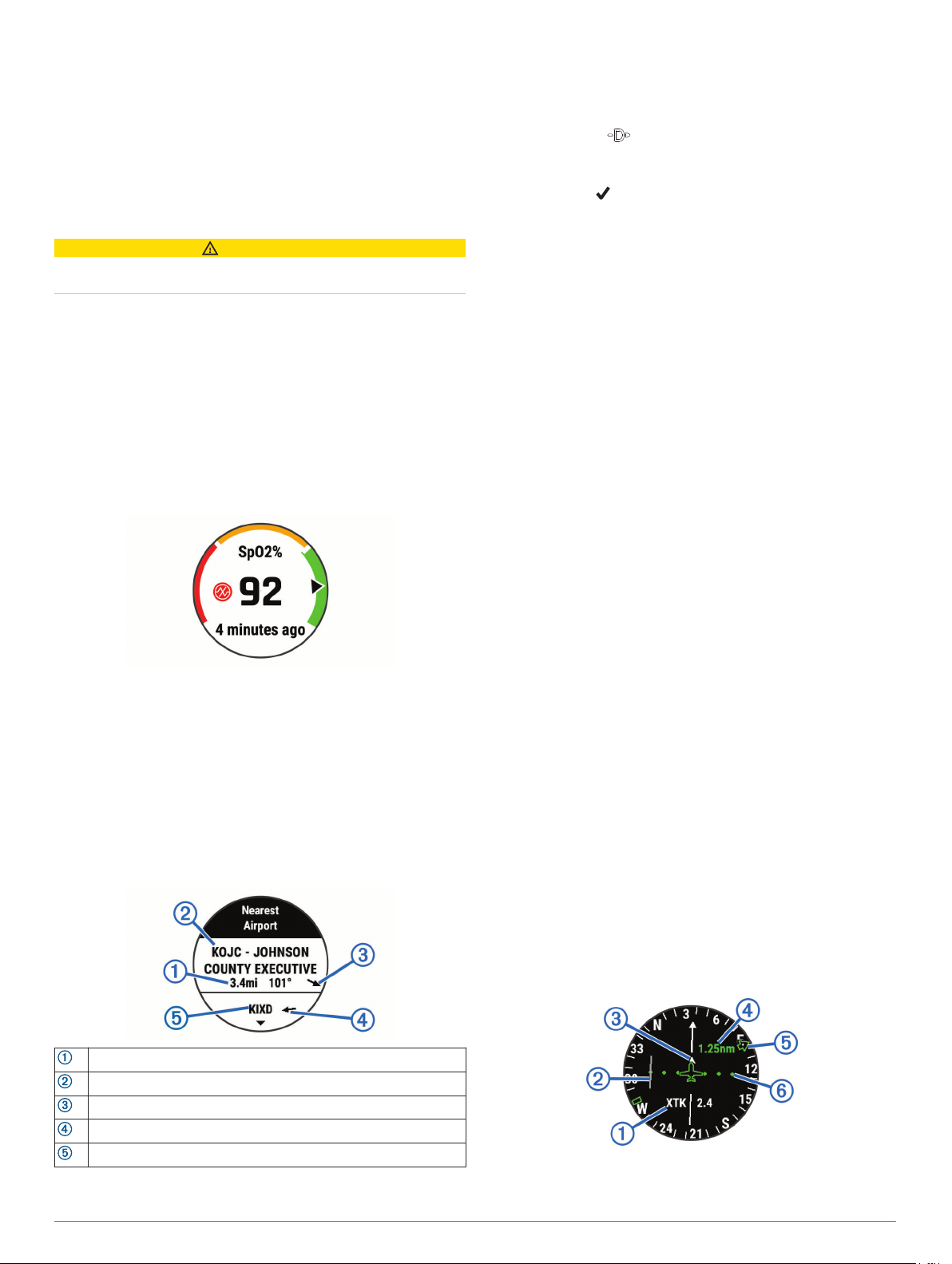
Jděte ven a počkejte několik minut, než zařízení vyhledá
3
satelity.
Stisknutím tlačítka START spustíte stopky letu.
4
POZNÁMKA: Údaje o vaší aktivitě se nahrávají, pouze když
jsou spuštěny stopky letu.
Zahajte aktivitu.
5
Po dokončení aktivity stiskněte tlačítko STOP a vyberte
6
možnost Uložit.
Prohlížení hodnot SpO2 za letu
UPOZORNĚNÍ
Hodnoty SpO2 slouží pouze jako sekundární informace. Vždy se
na prvním místě řiďte příslušnými letovými přístroji.
Zařízení MARQ má zabudovaný pulzní oxymetr na zápěstí,
který měří nasycení krve kyslíkem (SpO2). Během letu zařízení
automaticky měří hodnoty pulzního oxymetru častěji, abyste
mohli sledovat své procento SpO2.
TIP: Přesnost naměřených hodnot SpO2 můžete zlepšit, když
v nastavení doplňku pulzní oxymetr zapnete režim celodenní
aklimatizace (Vypnutí celodenního záznamu pulzního oxymetru,
strana 25).
Posunutím nahoru či dolů v průběhu letu zobrazíte obrazovku
SpO2 s daty.
Vaše poslední hodnota se zobrazí jako procento nasycení
kyslíkem a poloha na barevném měřidle.
POZNÁMKA: Jste-li příliš aktivní a zařízení není schopno
vaši úroveň nasycení kyslíkem posoudit, místo naměřené
hodnoty se zobrazí pomlky. Měli byste zůstat až 30 sekund
v klidu, aby zařízení odečetlo hodnotu nasycení krve
kyslíkem.
Navigace na nejbližší letiště
Přidržte tlačítko BACK.
1
Zobrazí se seznam nejbližších letišť.
Vyberte možnost letiště.
2
Volbou možnosti Direct-To zahajte navigaci.
3
Nejbližší letiště
Navigace k letovému trasovému bodu pomocí svého identifikátoru
Vyhledáním alfanumerického identifikátoru můžete navigovat
přímo k letovému trasovému bodu.
Přidržte tlačítko .
1
Zadejte celý název alfanumerického identifikátoru nebo jeho
2
část.
Vyberte ikonu .
3
Zobrazí se seznam odpovídajících trasových bodů.
Vyberte trasový bod.
4
Volbou možnosti Direct-To zahajte navigaci.
5
Zobrazení informací o trasových bodech
Informace o poloze si můžete prohlédnout na seznamu
nejbližších letišť, na seznamu leteckých trasových bodů nebo na
seznamu trasových bodů letového plánu.
Vyberte si možnost pro zobrazení seznamu trasových bodů:
1
• Chcete-li si prohlédnout seznam nejbližších letišť, podržte
stisknutou možnost BACK (Navigace na nejbližší letiště,
strana 3).
• Chcete-li si prohlédnout seznam letových trasových bodů,
podržte stisknutou možnost START a zadejte všechny či
jen některé alfanumerické identifikátory (Navigace
k letovému trasovému bodu pomocí svého identifikátoru,
strana 3).
• Chcete-li vyhledat trasový bod, vyberte možnost START >
Let, podržte stisknutou možnost MENU, vyberte možnost
Navigace > Plánování letu > Najít trasový bod a vyberte
možnost (Hledání trasového bodu, strana 4).
Vyberte trasový bod.
2
Vyberte možnost:
3
POZNÁMKA: Možnosti se liší podle vybraného typu
trasového bodu.
• Chcete-li navigovat přímo do zvolené polohy, vyberte
možnost Direct-To.
• Chcete-li stáhnout radarový meteorologický snímek
NEXRAD spojený s vybranou polohou, vyberte možnost
NEXRAD (Zobrazení meteorologického radaru NEXRAD,
strana 2).
• Pokud chcete zobrazit trasový bod na mapě, vyberte
možnost Zobrazit mapu.
• Chcete-li si prohlédnout obecné informace, jako je celková
vzdálenost a směr z vaší aktuální polohy, vyberte možnost
Obecné informace.
• Chcete-li zobrazit radiové frekvence, vyberte možnost
Frekvence.
• Chcete-li zobrazit informace o vzletové a přistávací dráze,
jako je délka dráhy a materiál jejího povrchu, vyberte
možnost Vzletové a přistávací dráhy.
• Chcete-li zobrazit informace METAR a TAF, vyberte
možnost METARs/TAFs.
Vodorovný indikátor situace
Celková vzdálenost k nejbližšímu letišti.
Identifikátor nejbližšího letiště
Směr k cíli k nejbližšímu letišti
Směr k cíli ke druhému nejbližšímu letišti
Identifikátor druhého nejbližšího letiště
Létání 3
Page 10
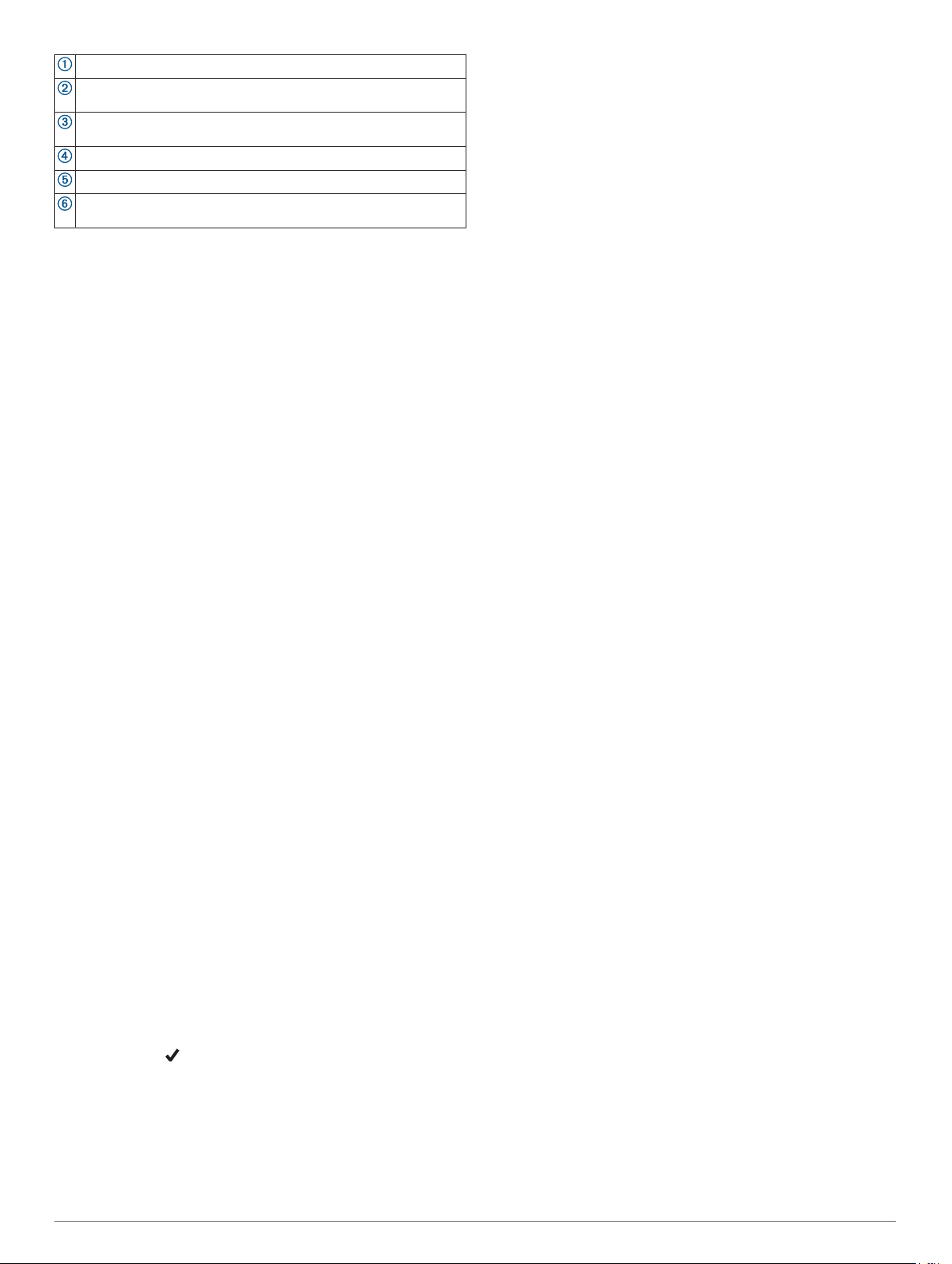
Konfigurovatelné pole navigačních dat.
Indikátor odchylky od kurzu (CDI). Ukazuje pozici požadované linie
kurzu ve vztahu k vaší pozici.
Indikátor směru. Ukazuje, zda směřujete k následujícímu
trasovému bodu nebo od něj.
Měřítko vzdálenosti odchylky od trasy.
Směr k cíli k nejbližšímu letišti.
Vzdálenost odchylky od trasy. Tečky ukazují vaši vzdálenost od
požadované trasy.
Zastavení navigace
Podržte tlačítko MENU a vyberte možnost Ukončit navigaci.
Deaktivace automatického časovače letu
Máte možnost deaktivovat automatický časovač letu, aby vaše
zařízení nenahrávalo letová data, když vaše traťová rychlost
překročí 30 uzlů.
Vyberte možnost MENU.
1
Vyberte možnost Aktivity a aplikace > Let.
2
Vyberte nastavení aktivity.
3
Vyberte možnost Časovač letu > Manuálně.
4
Trasy a letové plány
Trasa je posloupnost trasových bodů nebo poloh, které vás
dovedou až do cíle. Letové plány jsou trasy, které využívají
přímého trasování optimalizovaného pro letectví. Letové plány
můžete vytvářet na svém zařízení nebo můžete využít aplikaci
Garmin Pilot™ pro mobilní zařízení.
Hledání trasového bodu
Vyberte možnost START > Let.
1
Přidržte tlačítko MENU.
2
Vyberte možnost Navigace > Plánování letu > Najít trasový
3
bod.
Vyberte možnost:
4
• Chcete-li vyhledat trasový bod podle názvu, vyberte
možnost Hledání podle identifikátoru.
• Chcete-li volbu provádět ze seznamu nejbližších letišť,
vyberte možnost Nejbližší letiště.
• Chcete-li volbu provádět ze seznamu nejbližších
navigačních pomůcek, vyberte možnost Nejbližší
navigační pomůcky.
• Chcete-li volbu provádět ze seznamu nejbližších
křižovatek, vyberte možnost Nejbližší křižovatka.
Vyberte polohu.
5
Je-li třeba, vyberte možnost zobrazení dalších informací
6
o trasovém bodě (Zobrazení informací o trasových bodech,
strana 3).
Vytvoření leteckého plánu v zařízení
Vyberte možnost START > Let.
1
Vyberte možnost MENU.
2
Vyberte možnost Navigace > Plánování letu > Uložené
3
plány > Vytvořit novou položku.
Zadejte název leteckého plánu.
4
Vyberte ikonu .
5
Vyberte možnost Přidat polohu.
6
Vyberte kategorii.
7
Vyberte první bod na trase.
8
Opakujte kroky 6 až 8, dokud nebude trasa dokončena.
9
Výběrem možnosti Hotovo uložte trasu.
10
Připojení k aplikaci Garmin Pilot
Aplikaci Garmin Pilot můžete použít k vytváření letových plánů,
které můžete odesílat na své zařízení MARQ. Aplikace Garmin
Pilot je dostupná pro některá mobilní zařízení. Informace
o dostupnosti a kompatibilitě naleznete v obchodu s aplikacemi
mobilního zařízení.
Vaše zařízení MARQ se připojuje k aplikaci Garmin Pilot pomocí
technologie Bluetooth. Informace o kompatibilitě naleznete na
webové stránce www.garmin.com/ble.
Spárujte smartphone se svým zařízením MARQ (Spárování
1
smartphonu se zařízením, strana 2).
V obchodě s aplikacemi ve smartphonu nainstalujte
2
a otevřete aplikaci Garmin Pilot.
Přihlaste se do aplikace Garmin Pilot se svými přihlašovacími
3
údaji Garmin.
V aplikaci Garmin Pilot vyberte možnost Connext > Všechna
4
zařízení a vyberte své zařízení.
Dodržování leteckého plánu
Vyberte možnost START > Let.
1
Vyberte možnost MENU.
2
Vyberte možnost Navigace > Plánování letu > Uložené
3
plány.
Vyberte letový plán.
4
Vyberte možnost Nastavit jako aktivní, chcete-li se začít
5
řídit letovým plánem.
Zobrazení letového plánu na mapě
Vyberte možnost START > Let.
1
Vyberte možnost MENU.
2
Vyberte možnost Navigace > Plánování letu > Uložené
3
plány.
Vyberte letový plán.
4
Vyberte možnost Mapa.
5
Obrácení a dodržování letového plánu
Vyberte možnost START > Let.
1
Vyberte možnost MENU.
2
Vyberte možnost Navigace > Plánování letu > Uložené
3
plány.
Vyberte letový plán.
4
Zvolte možnost Obrátit a uložit kopii, chcete-li obrátit směr
5
trasy a uložit ji jako kopii původního letového plánu.
Zvolte kopii letového plánu.
6
Vyberte možnost Nastavit jako aktivní, chcete-li se začít
7
řídit letovým plánem.
Úprava leteckého plánu
Vyberte možnost START > Let.
1
Vyberte možnost MENU.
2
Vyberte možnost Navigace > Plánování letu > Uložené
3
plány.
Vyberte letový plán.
4
Vyberte možnost Uprav..
5
Vyberte možnost:
6
• Chcete-li si zobrazit podrobné informace o poloze, vyberte
možnost Podrobnosti.
• Chcete-li změnit pořadí polohy na trase, vybere polohu a
poté možnost Přesunout nahoru nebo Přesunout dolů.
• Chcete-li upravovat název polohy, vyberte polohu a poté
možnost Název.
• Chcete-li z trasy polohu odstranit, vyberte polohu a poté
možnost Odebrat.
4 Létání
Page 11
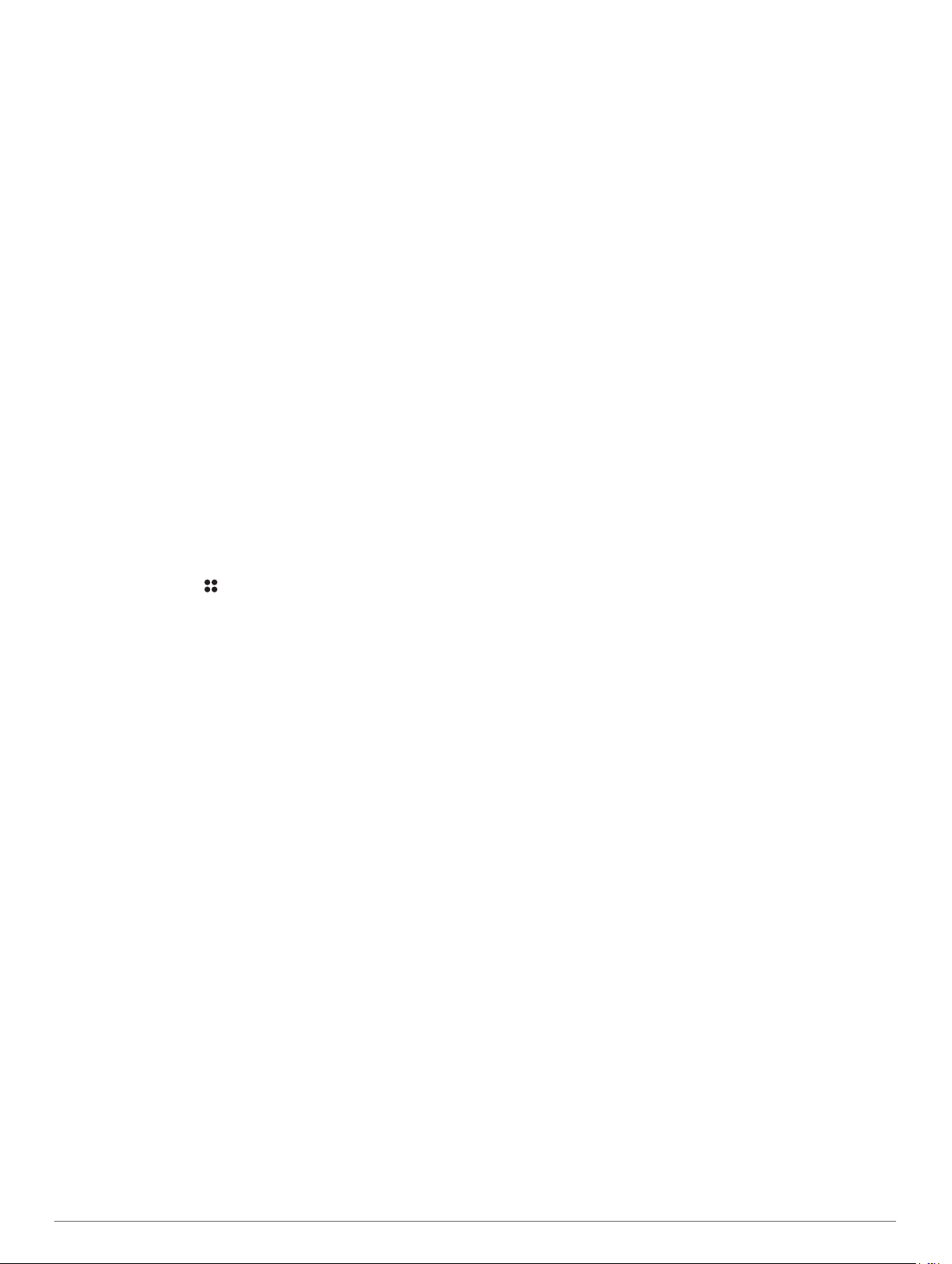
• Chcete-li na trasu polohu přidat, vyberte možnost Přidat
polohu.
Odstranění leteckého plánu
Vyberte možnost START > Let.
1
Vyberte možnost MENU.
2
Vyberte možnost Navigace > Plánování letu > Uložené
3
plány.
Vyberte letový plán.
4
Vyberte možnost Odstranit > Ano.
5
Aktivity a aplikace
Zařízení je možné využít při aktivitách v interiéru, outdoorových,
sportovních či fitness aktivitách. Po spuštění aktivity zařízení
zobrazuje a zaznamenává data ze snímače. Aktivity můžete
ukládat a sdílet je s komunitou Garmin Connect.
Aktivity a aplikace Connect IQ™ můžete také do zařízení přidat
prostřednictvím aplikace Connect IQ (Funkce Connect IQ,
strana 15).
Podrobnější informace o sledování aktivit a přesnosti metrik
kondice naleznete na stránce garmin.com/ataccuracy.
Spuštění aktivity
Při spuštění aktivity se funkce GPS automaticky zapne
(v případě potřeby).
Na hodinkách stiskněte START.
1
Vyberte možnost:
2
• Vyberte aktivitu ze seznamu oblíbených.
• Vyberte možnost a vyberte aktivitu z rozšířené nabídky.
Vyžaduje-li aktivita signál GPS, vyjděte ven na místo, kde
3
budete mít jasný výhled na nebe, a počkejte, dokud nebude
zařízení připraveno.
Zařízení je připraveno v okamžiku, kdy začne sledovat váš
srdeční tep, zachytí signál GPS (je-li vyžadován) a připojí se
ke všem požadovaným snímačům.
Stisknutím START spustíte stopky aktivity.
4
Zařízení zaznamenává data aktivity pouze tehdy, pokud běží
stopky nebo časovač aktivity.
Tipy pro záznam aktivit
• Než začnete s aktivitou, zařízení nabijte (Nabíjení zařízení,
strana 1).
• Tlačítkem LAP zaznamenáváte okruhy, zahajujete novou
sadu nebo pozici nebo přecházíte na další krok tréninku.
• Tlačítky UP a DOWN si zobrazíte další stránky s daty.
Změna režimu napájení
Režim napájení můžete změnit tak, aby během aktivity co
nejdéle vydržela baterie.
Během aktivity podržte tlačítko MENU.
1
Vyberte možnost Režim napájení.
2
Vyberte možnost.
3
Hodinky zobrazí, kolik hodin kapacity baterie jste po změně
nastavení režimu získali.
Zastavení aktivity
Stiskněte STOP.
1
Vyberte možnost:
2
• Chcete-li v aktivitě pokračovat, vyberte možnost Obnovit.
• Chcete-li aktivitu uložit a vrátit se do režimu sledování,
vyberte možnost Uložit > Hotovo.
• Chcete-li aktivitu pozastavit a vrátit se k ní později, vyberte
možnost Obnovit později.
• Chcete-li označit okruh, vyberte možnost Okruh.
• Chcete-li navigovat zpět na počáteční bod aktivity po
trase, kterou jste prošli, vyberte možnost Zpět na start >
TracBack.
POZNÁMKA: Tato funkce je k dispozici pouze pro aktivity,
které využívají GPS.
• Chcete-li navigovat přímým směrem zpět na počáteční
bod aktivity, vyberte možnost Zpět na start > Trasa.
POZNÁMKA: Tato funkce je k dispozici pouze pro aktivity,
které využívají GPS.
• Chcete-li změřit rozdíl mezi vaším srdečním tepem na
konci aktivity a tepovou frekvencí o dvě minuty později,
vyberte možnost Regenerace tepu a počkejte, dokud
neskončí odpočet času.
• Chcete-li aktivitu zrušit a vrátit se do režimu sledování,
vyberte možnost Zrušit > Ano.
POZNÁMKA: Když aktivitu ukončíte, zařízení ji po
30 minutách automaticky uloží.
Přidání nebo odebrání oblíbené aktivity
Když stisknete tlačítko START na obrazovce hodinek, zobrazí
se seznam vašich oblíbených aktivit, který nabízí přístup
k aktivitám, které používáte nejčastěji. Oblíbené aktivity můžete
kdykoli přidat nebo odebrat.
Vyberte možnost MENU.
1
Vyberte možnost Aktivity a aplikace.
2
Oblíbené aktivity se zobrazují v horní části seznamu.
Vyberte možnost:
3
• Chcete-li přidat oblíbenou aktivitu, vyberte ji a zvolte
možnost Nastavit jako oblíbenou položku.
• Chcete-li oblíbenou aktivitu odebrat, vyberte ji a zvolte
možnost Odebrat z oblíbených.
Vytvoření vlastní aktivity
Na hodinkách stiskněte START.
1
Vyberte možnost Přidat.
2
Vyberte možnost:
3
• Vyberte možnost Kopír. aktivitu a vytvořte si vlastní
aktivitu na základě jedné z vašich uložených aktivit.
• Vyberte možnost Jiné a vytvořte si novou vlastní aktivitu.
V případě potřeby vyberte typ aktivity.
4
Vyberte název nebo zadejte vlastní název.
5
Jestliže se vyskytne více aktivit se stejným názvem, obsahuje
název číslo, například Kolo(2).
Vyberte možnost:
6
• Vyberte požadovanou možnost a upravte konkrétní
nastavení aktivity. Můžete si například přizpůsobit
obrazovku s daty nebo automatické funkce.
• Výběrem možnosti Hotovo vlastní aktivitu uložte
a začněte používat.
Tlačítkem Ano přidáte aktivitu na seznam oblíbených.
7
Indoorové aktivity
Zařízení MARQ lze využít k indoorovému tréninku, například
běhu na kryté dráze nebo používání stacionárního kola či
cyklotrenažéru. Při indoorových aktivitách je systém GPS
vypnutý (Nastavení aktivit a aplikací, strana 36).
Při běhu nebo chůzi s vypnutým systémem GPS se rychlost,
vzdálenost a kadence počítají pomocí akcelerometru v zařízení.
Akcelerometr se kalibruje automaticky. Přesnost dat rychlosti,
vzdálenosti a kadence se zvyšuje po několika použitích zařízení
venku se zapnutým systémem GPS.
Aktivity a aplikace 5
Page 12
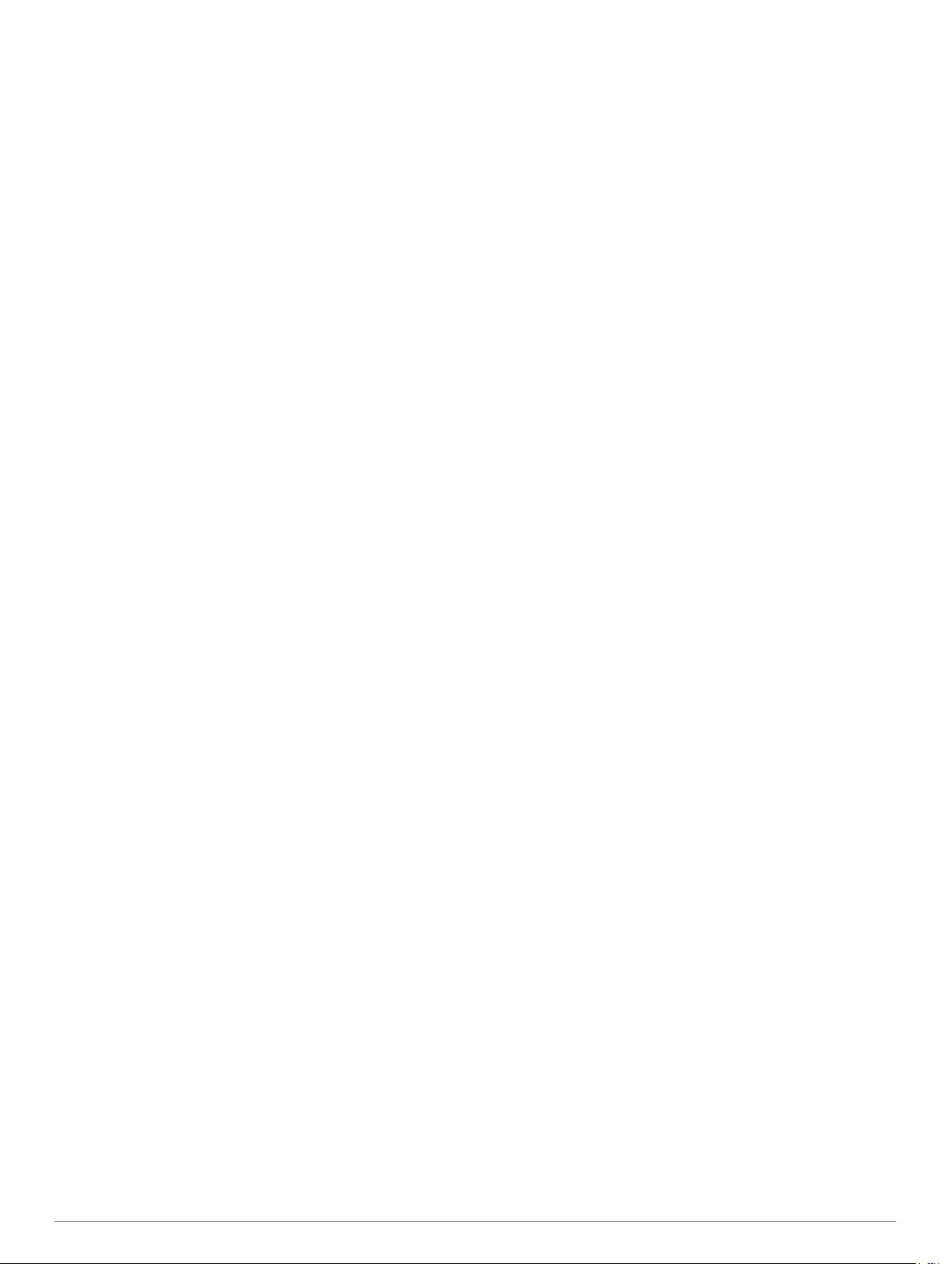
TIP: Pokud se budete držet zábradlí trenažéru, dojde k snížení
přesnosti. Můžete použít volitelný nožní snímač pro
zaznamenání tempa, vzdálenosti a kadence.
Při jízdě na kole s vypnutým systémem GPS jsou údaje
o rychlosti a vzdálenosti dostupné, pouze pokud je k dispozici
volitelný snímač, který do zařízení odesílá údaje o rychlosti
a vzdálenosti (jako například snímač rychlosti nebo kadence).
Jdeme si virtuálně zaběhat
Po spárování zařízení MARQ s kompatibilní aplikací třetích
stran můžete přenášet údaje o tempu, srdečním tepu nebo
kadenci.
Stiskněte tlačítko START > Virtuální běh.
1
Na svém tabletu, notebooku nebo smartphonu spusťte
2
aplikaci Zwift™ nebo jinou aplikaci pro virtuální trénink.
Podle pokynů na displeji zahajte běžeckou aktivitu a spárujte
3
svá zařízení.
Stisknutím tlačítka START spustíte stopky aktivity.
4
Po dokončení běhu stiskněte tlačítko STOP a stopky aktivity
5
zastavte.
Kalibrace vzdálenosti běhu na pásu
Chcete-li zaznamenávat běh na běžeckém pásu s větší
přesností, můžete vzdálenost po uběhnutí alespoň 1,5 km
(1 míle) na běžeckém pásu nakalibrovat. Pokud používáte různé
běžecké pásy, můžete vzdálenost po dokončení běhu na
každém pásu nakalibrovat ručně.
Začněte s aktivitou na běžeckém pásu (Spuštění aktivity,
1
strana 5).
Pokračujte v běhu na běžeckém pásu, dokud zařízení MARQ
2
nezaznamená alespoň 1,5 km (1 míli).
Po dokončení běhu stiskněte tlačítko STOP.
3
Vyberte možnost:
4
• Chcete-li vzdálenost běhu na pásu nakalibrovat poprvé,
vyberte možnost Uložit.
Zařízení vás vyzve k dokončení kalibrace.
• Chcete-li vzdálenost běhu na pásu kalibrovat ručně (po
provedení první kalibrace), vyberte možnost Kalibrovat a
uložit > Ano.
Zkontrolujte na displeji pásu uběhnutou vzdálenost a zadejte
5
tuto hodnotu do zařízení.
Záznam aktivity silového tréninku
Během aktivity silového tréninku si můžete zaznamenat
jednotlivé sady. Za sadu se považuje několik opakování
stejného pohybu.
Na hodinkách stiskněte START.
1
Vyberte možnost Síla.
2
Při prvním zaznamenávání aktivity silového tréninku musíte
vybrat, na kterém zápěstí hodinky máte.
Stisknutím tlačítka START spustíte stopky.
3
Zacvičte si svoji první sadu.
4
Zařízení zaznamená počet opakování. Počet opakování se
zobrazí, když dokončíte alespoň čtyři opakování.
TIP: Zařízení dokáže v každé sadě počítat opakování pouze
jednoho pohybu. Chcete-li změnit pohyb, dokončete sadu
a začněte novou.
Výběrem možnosti LAP ukončíte sadu.
5
Hodinky zobrazí celkový počet opakování v dané sadě. Po
několika sekundách se zobrazí časovač přestávky.
V případě potřeby vyberte tlačítko DOWN a upravte počet
6
opakování.
TIP: Také můžete přidat váhu použitou v dané sadě.
Až si odpočinete, výběrem tlačítka LAP spusťte další sadu.
7
Opakujte postup pro každou sadu silového tréninku, dokud
8
celé cvičení nedokončíte.
Po své poslední sadě výběrem tlačítka START ukončete
9
časovač sady.
Vyberte možnost Uložit.
10
Používání cyklotrenažéru ANT+
Chcete-li použít kompatibilní cyklotrenažér ANT+, musíte na něj
nejprve upevnit kolo a spárovat jej se svým zařízením (Párování
bezdrátových snímačů, strana 47).
Zařízení můžete používat v kombinaci s cyklotrenažérem, který
simuluje odpor při sledování trasy, jízdě nebo tréninku. Během
používání cyklotrenažéru je funkce GPS automaticky vypnuta.
Na hodinkách stiskněte tlačítko START.
1
Vyberte možnost Kolo uvnitř.
2
Podržte tlačítko MENU.
3
Vyberte možnost Možnosti trenažéru.
4
Vyberte možnost:
5
• Vyberte možnost Volná jízda a vyrazte na projížďku.
• Výběrem možnosti Sledovat trasu budete sledovat
uloženou trasu (Vytvoření a sledování trasy v zařízení,
strana 33).
• Chcete-li sledovat uložený trénink, vyberte možnost Cvičit
podle tréninku (Tréninky, strana 27).
• Výběrem možnosti Nastavit výkonnastavíte hodnotu
cílového výkonu.
• Výběrem možnosti Nastavit sklon nastavíte hodnotu
simulovaného sklonu.
• Výběrem možnosti Nastavit odpor nastavíte odpor
kladený cyklotrenažérem.
Stisknutím tlačítka START spustíte stopky aktivity.
6
Trenažér zvyšuje a snižuje odpor podle informací
o převýšení, které daná trasa nebo jízda obsahuje.
®
Outdoorové aktivity
Zařízení MARQ má předinstalovány různé outdoorové aktivity,
například běh nebo jízdu na kole. Při outdoorových aktivitách je
systém GPS zapnutý. Podle výchozích aktivit si můžete vytvořit
nové aktivity, například chůzi nebo veslování. Do zařízení také
můžete přidat vlastní aktivity (Vytvoření vlastní aktivity,
strana 5).
Běh na dráze
Než se vydáte na dráhu, zkontrolujte si, jestli se jedná o dráhu
standardní délky – 400 metrů.
Aktivitu Běh po dráze můžete používat k záznamu venkovního
běhu na dráze včetně vzdálenosti v metrech a rozdělení kol.
Postavte se na dráhu.
1
Na hodinkách stiskněte tlačítko START.
2
Vyberte možnost Běh po dráze.
3
Počkejte, až zařízení nalezne satelity.
4
Pokud běžíte v první dráze, přeskočte na 10. krok.
5
Podržte tlačítko MENU.
6
Vyberte nastavení aktivity.
7
Vyberte možnost Číslo dráhy.
8
Vyberte číslo dráhy.
9
Dvojitým stisknutím tlačítka BACK se vrátíte na obrazovku
10
stopek aktivity.
Stisknutím tlačítka START spustíte stopky aktivity.
11
Vyběhněte.
12
Po uběhnutí několika kol zařízení zaznamená rozměry dráhy
a kalibruje délku vaší dráhy.
6 Aktivity a aplikace
Page 13
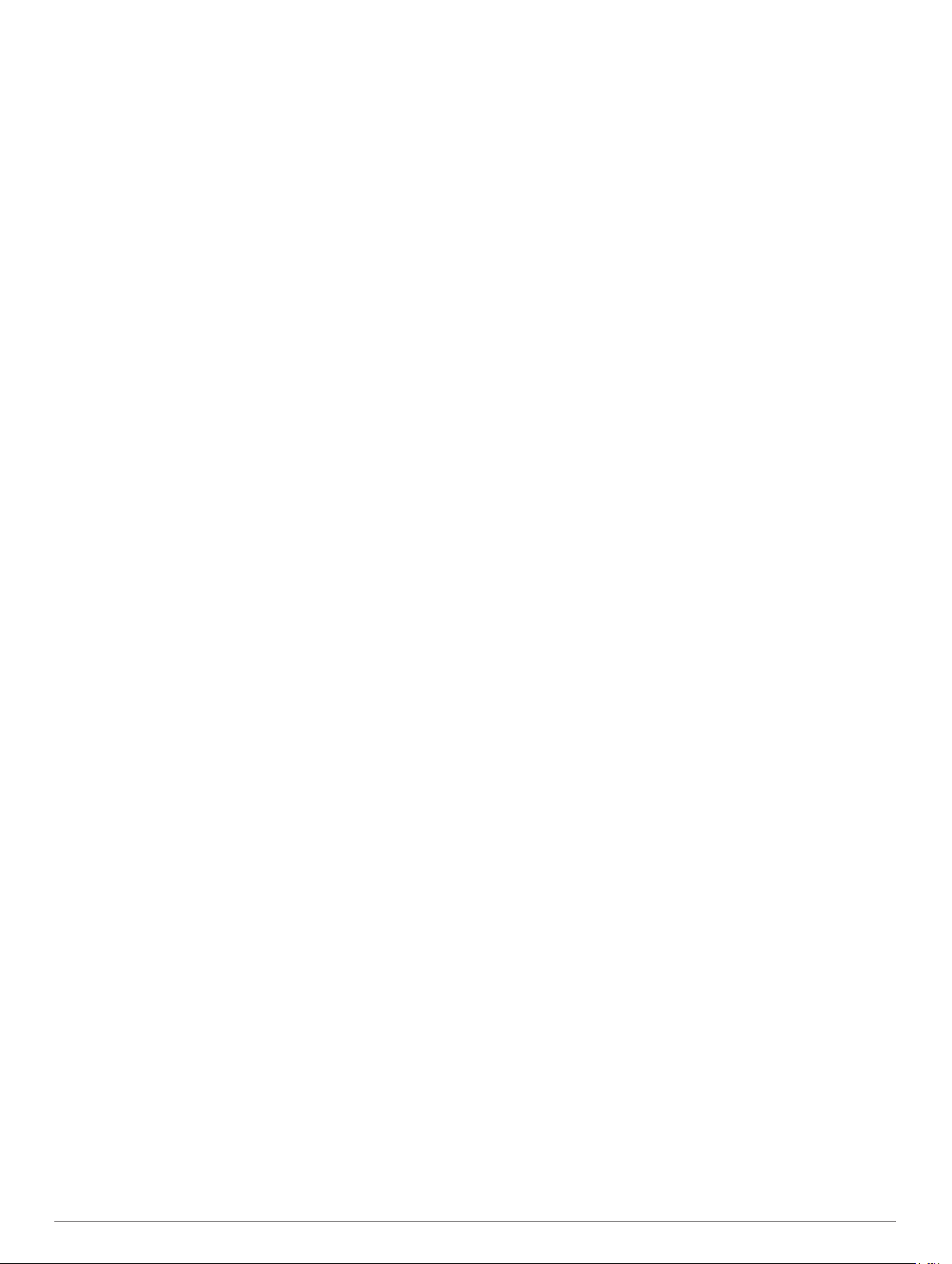
Po dokončení běhu stopky aktivity zastavte stisknutím
13
tlačítka STOP.
Vyberte možnost Uložit.
14
Tipy pro záznam běhu na dráze
• Před začátkem běhu na dráze počkejte, dokud ukazatel
stavu systému GPS nezezelená.
• Během prvního běhu na neznámé dráze zaběhněte
minimálně 4 okruhy, aby bylo možné kalibrovat délku jedné
dráhy.
Na konci okruhu běžte o něco dál, než odkud jste
odstartovali.
• Každý okruh zaběhněte po stejné dráze.
POZNÁMKA: Výchozí vzdálenost Auto Lap® je 1 600 m nebo
4 okruhy na trati.
• Pokud běžíte po jiné dráze, než je dráha č. 1, nastavte si
v nastavení aktivity číslo dráhy.
Zobrazení jízd na lyžích
Zařízení zaznamenává údaje o každé jízdě na sjezdových lyžích
nebo snowboardu pomocí funkce Automatický sjezd. Tato
funkce je ve výchozím nastavení u sjezdového lyžování a
snowboardingu vždy zapnuta. Nové jízdy na lyžích
zaznamenává automaticky na základě vašeho pohybu. Stopky
se zastaví, když se přestanete pohybovat z kopce a když jste na
sedačce vleku. Stopky zůstanou během jízdy na vleku
zastavené. Znovu je spustíte tím, že se začnete pohybovat
z kopce. Údaje o jízdě si můžete prohlédnout na pozastavené
obrazovce nebo při spuštěných stopkách.
Zahajte jízdu na lyžích nebo snowboardu.
1
Vyberte možnost MENU.
2
Vyberte možnost Zobrazit sjezdy.
3
Stisknutím tlačítek UP a DOWN zobrazíte údaje o poslední
4
jízdě, aktuální jízdě a celkovém počtu jízd.
Obrazovky jízd obsahují čas, ujetou vzdálenost, maximální
rychlost, průměrnou rychlost a celkový sestup.
Záznam lyžování mimo sjezdovky
Funkce lyžování mimo sjezdovky umožňuje ručně přepínat mezi
režimy stoupání a klesání, abyste získali přesné statistiky.
Na hodinkách stiskněte tlačítko START.
1
Vyberte možnost Lyž. mimo sjez..
2
Vyberte možnost:
3
• Pokud svou aktivitu začínáte stoupáním, vyberte možnost
Stoupání.
• Pokud svou aktivitu začínáte jízdou ze svahu, vyberte
možnost Klesání.
Stisknutím tlačítka START spustíte stopky aktivity.
4
Stisknutím tlačítka LAP můžete přepínat mezi režimy
5
stoupání a klesání.
Po skončení aktivity zastavte stopky stisknutím tlačítka
6
START.
Vyberte možnost Uložit.
7
Údaje o výkonu pro běžecké lyžování
Pomocí kompatibilního zařízení MARQ spárovaného
s příslušenstvím HRM-Pro™ můžete poskytovat zpětnou vazbu
o výkonu při běžeckém lyžování v reálném čase.
POZNÁMKA: Příslušenství HRM-Pro musí být se zařízením
MARQ spárováno pomocí technologie ANT®.
Výkon je energie, kterou vydáváte při lyžování. Výkon se měří
ve wattech. Mezi faktory, které ovlivňují výkon, patří rychlost,
změny nadmořské výšky, vítr a sněhové podmínky. Sledování
výkonu můžete použít pro měření a zlepšení výkonu při
lyžování.
POZNÁMKA: Hodnoty výkonu při lyžování jsou obecně nižší
než hodnoty cyklistického výkonu. Tento stav je normální,
protože lidé bývají mnohem výkonnější při cyklistice než při
lyžování. Výkon při lyžování bývá o 30 až 40 procent nižší než
hodnoty cyklistického výkonu při stejné intenzitě tréninku.
Používání metronomu
Funkce metronomu přehrává v pravidelném rytmu tóny
a pomáhá vám tak zlepšovat vaši výkonnost tréninkem při
rychlejší, pomalejší nebo konzistentnější kadenci.
POZNÁMKA: Tato funkce není k dispozici pro všechny aktivity.
Na hodinkách stiskněte START.
1
Vyberte aktivitu.
2
Vyberte možnost MENU.
3
Vyberte nastavení aktivity.
4
Vyberte možnost Metronom > Stav > Zapnuto.
5
Vyberte možnost:
6
• Vyberte možnost Údery/Min. a zadejte hodnotu
založenou na kadenci, kterou chcete udržet.
• Vyberte možnost Frekvence upoz., pokud chcete
přizpůsobit frekvenci tepů.
• V nabídce Zvuky si můžete přizpůsobit tón a vibrace
metronomu.
V případě potřeby vyberte možnost Zobrazit náhled
7
a poslechněte si funkci metronomu ještě před zahájením
běhu.
Vyběhněte (Spuštění aktivity, strana 5).
8
Metronom se spustí automaticky.
Chcete-li při běhu zobrazit obrazovku metronomu, stiskněte
9
tlačítko UP nebo DOWN.
V případě potřeby podržte tlačítko MENU a změňte nastavení
10
metronomu.
Přehrávání zvukových výzev během aktivity
V zařízení MARQ si můžete nastavit přehrávání motivačních
oznámení při běhu nebo jiné aktivitě. Pokud máte připojena
sluchátka prostřednictvím technologie Bluetooth zvukové výzvy
se budou přehrávat v nich. Pokud sluchátka nemáte, budou se
zvukové výzvy přehrávat na smartphonu spárovaném
prostřednictvím aplikace Garmin Connect. Během zvukové
výzvy zařízení či smartphone ztlumí původní zvuk, aby byla
výzva dobře slyšet.
POZNÁMKA: Tato funkce není k dispozici pro všechny aktivity.
Podržte tlačítko MENU.
1
Zvolte možnost Zvukové výzvy.
2
Vyberte možnost:
3
• Chcete-li přehrát výzvu na začátku každého okruhu,
vyberte možnost Upozornění na okruh.
POZNÁMKA: Zvuková výzva Upozornění na okruh je
aktivní automaticky.
• Chcete-li nastavit výzvy s údaji o tempu a rychlosti,
vyberte možnost Upoz. na tem./rych..
• Chcete-li nastavit výzvy s údaji o srdečním tepu, vyberte
možnost Upozornění srdečního tepu.
• Chcete-li nastavit výzvy týkající výkonu, vyberte možnost
Upozornění na výkon.
• Chcete-li přehrát upozornění při spuštění a ukončení
časovače (včetně funkce Auto Pause®), vyberte možnost
Události časovače.
• Chcete-li přehrát upozornění na aktivitu jako zvukovou
výzvu, vyberte možnost Upozornění aktivity.
• Chcete-li přehrát zvuk těsně před zvukovým upozorněním
nebo výzvou, vyberte možnost Zvukové signály.
Aktivity a aplikace 7
Page 14
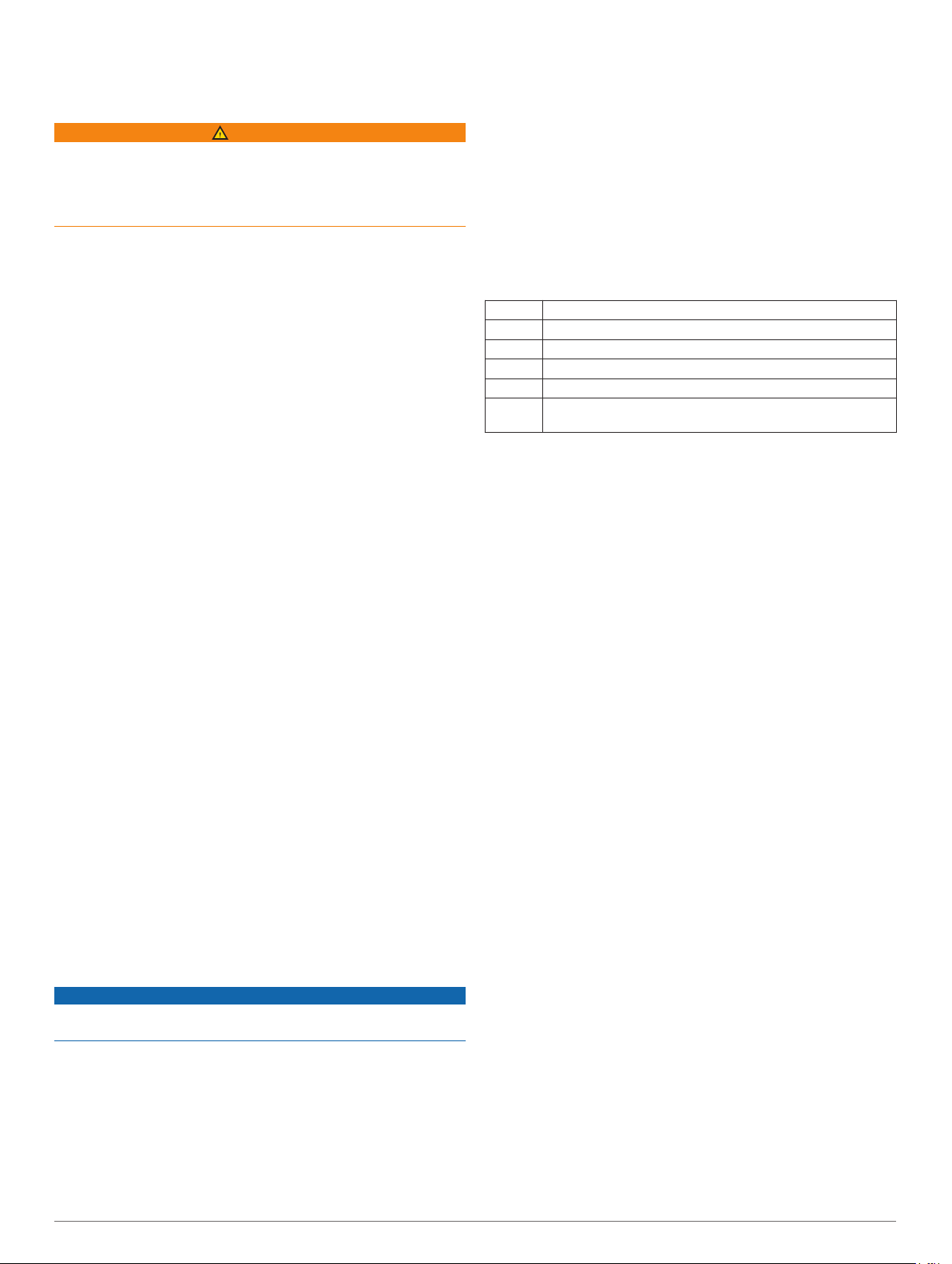
• Chcete-li změnit jazyk zvukových výzev, vyberte možnost
Jazyk.
Jumpmaster
VAROVÁNÍ
Funkce Jumpmaster je určena pouze pro zkušené parašutisty.
Funkce Jumpmaster by neměla být používána jako primární
výškoměr pro parašutismus. Pokud nejsou zadány náležité
informace týkající se seskoku, může dojít k vážnému zranění
nebo usmrcení příslušné osoby.
Funkce Jumpmaster dodržuje vojenské směrnice pro výpočet
bodu uvolnění ve vysoké výšce (HARP). Zařízení automaticky
detekuje okamžik skoku a začne navigovat směrem
k požadovanému bodu dopadu (DIP) pomocí barometru
a elektronického kompasu.
Multisport
Triatlonisté, biatlonisté a další závodníci ve více sportech mohou
využít aktivity Multisport, například Triatlon nebo Swimrun.
Během aktivity Multisport můžete přecházet mezi aktivitami
a pokračovat ve sledování svého celkového času. Můžete
například přejít od běhu k jízdě na kole a během celé aktivity
Multisport sledovat svůj celkový čas jízdy na kole a běhu.
Aktivitu Multisport můžete přizpůsobit nebo můžete použít
výchozí aktivitu Triatlon nastavenou pro standardní triatlon.
Vytvoření aktivity Multisport
Na hodinkách stiskněte START.
1
Vyberte možnost Přidat > Multisport.
2
Vyberte typ aktivity Multisport nebo zadejte vlastní název.
3
Duplicitní názvy aktivity obsahují číslo. Například Triatlon(2).
Vyberte dvě nebo více aktivit.
4
Vyberte možnost:
5
• Vyberte požadovanou možnost a upravte konkrétní
nastavení aktivity. Můžete si například nastavit, zda
chcete zahrnout přechody.
• Výběrem možnosti Hotovo aktivitu Multisport uložíte
a můžete ji začít používat.
Tlačítkem Ano přidáte aktivitu na seznam oblíbených.
6
Tipy ohledně triatlonového tréninku s využitím aktivit Multisport
• Stisknutím tlačítka START spusťte první aktivitu.
• Stisknutím tlačítka LAP přejděte na další aktivitu.
Pokud jsou přechody zapnuté, zaznamenává se čas
přechodu odděleně od časů aktivit.
• V případě potřeby stisknutím tlačítka LAP zahajte další
aktivitu.
• Pomocí tlačítek UP nebo DOWN si zobrazíte další stránky
s daty.
Plavání
OZNÁMENÍ
Zařízení je určeno pro plavání na povrchu. Potápění se
zařízením může produkt poškodit a zneplatnit záruku.
Plavecká terminologie
Délka: Uplavání jednoho bazénu.
Interval: Jedna nebo více navazujících délek. Nový interval
začíná po odpočinku.
Záběr: Záběr se počítá pokaždé, když ruka s nasazeným
zařízením dokončí celý cyklus.
Swolf: Hodnocení swolf je součet času jedné délky bazénu
a počtu záběrů na délku. Například 30 sekund plus 15 záběrů
se rovná hodnocení swolf 45. Pro plavání v otevřené vodě je
hodnocení swolf počítáno na 25 metrů. Swolf je mírou
efektivity plavání a podobně jako v golfu je nižší skóre lepší.
Kritická rychlost plavání (CSS): Kritická rychlost plavání je
teoretická rychlost, kterou jste schopni trvale udržet bez
vyčerpání. Hodnotu CSS můžete používat jako vodítko pro
tréninkové tempo a ke sledování zlepšování svých výkonů.
Typy záběru
Rozpoznání typu záběru je k dispozici pouze pro plavání
v bazénu. Typ záběru je rozpoznán na konci uplavané délky.
Typy záběrů jsou uvedeny ve vaší historii plavání a ve vašem
účtu Garmin Connect. Můžete také vybrat typ záběrů jako
vlastní datové pole (Přizpůsobení datových obrazovek,
strana 37).
Kraul Volný styl
Znak Znak
Prsa Prsa
Motýlek Motýlek
Smíšené Více než jeden typ záběru v intervalu
Nácvik Používá se při záznamu nácviku (Trénování se záznamem
nácviku, strana 9)
Tipy pro plavání
• Než začnete s plaváním v bazénu, podle pokynů na
obrazovce nastavte velikost bazénu nebo zadejte vlastní
velikost.
Až příště zahájíte aktivitu plavání v bazénu, zařízení použije
tuto velikost bazénu. Chcete-li velikost změnit, přidržte
tlačítko MENU, vyberte nastavení aktivity a zvolte možnost
Velikost bazénu.
• Stisknutím tlačítka LAP nastavíte zaznamenávání přestávek
během plavání v bazénu.
Při plavání v bazénu zařízení automaticky zaznamená
intervaly a délky plavání.
• Stisknutím tlačítka LAP nastavíte zaznamenávání intervalů
během plavání v otevřené vodě.
Odpočinek během plavání v bazénu
Výchozí obrazovka odpočinku zobrazuje dva časovače
přestávky. Zobrazuje také čas a vzdálenost posledního
dokončeného intervalu.
POZNÁMKA: Během odpočinku nejsou zaznamenávána data
o plavání.
Během plavecké aktivity zahájíte odpočinek stisknutím
1
tlačítka LAP.
Displej se změní na bílý text na černém pozadí a zobrazí se
obrazovka odpočinku.
Během odpočinku zobrazíte stisknutím tlačítka UP
2
nebo DOWN další datové obrazovky (volitelné).
Stiskněte tlačítko LAP a pokračujte v plavání.
3
Opakujte pro další intervaly odpočinku.
4
Automatický odpočinek
Funkce automatického odpočinku je k dispozici pouze pro
plavání v bazénu. Zařízení automaticky rozpozná, když jste
v klidu, a zobrazí obrazovku odpočinku. Pokud jste v klidu více
než 15 sekund, zařízení automaticky vytvoří klidový interval.
Jakmile zase začnete plavat, zařízení automaticky vytvoří nový
interval plavání. V možnostech aktivity si můžete zapnout funkci
automatického rozpoznání odpočinku (Nastavení aktivit
a aplikací, strana 36).
TIP: Funkce automatického rozpoznání odpočinku funguje
nejlépe, pokud během odpočinku nepohybujete rukou.
Pokud funkci automatického rozpoznání odpočinku nechcete
použít, můžete začátek a konec klidového intervalu označovat
ručně stisknutím tlačítka LAP.
8 Aktivity a aplikace
Page 15
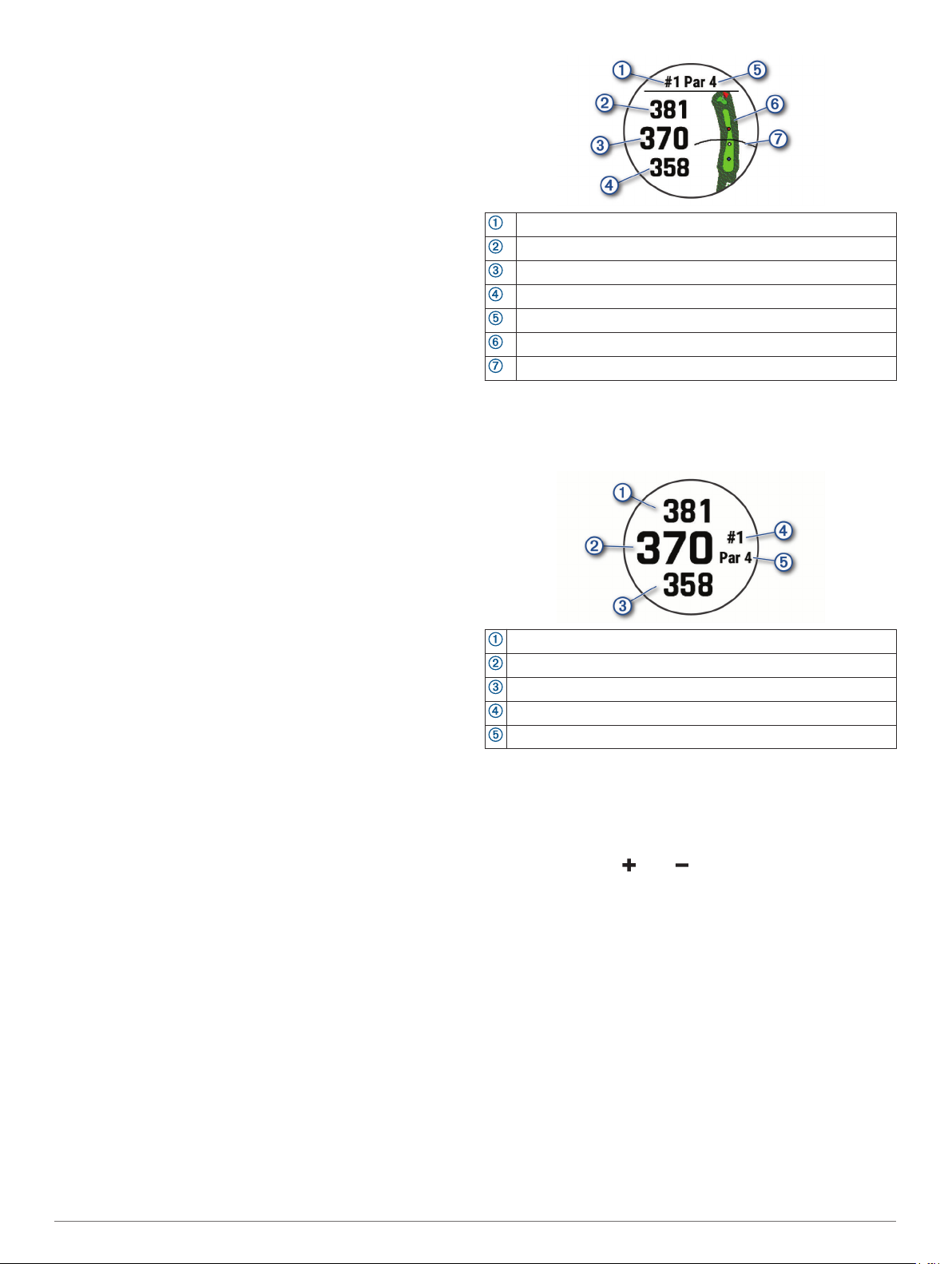
Trénování se záznamem nácviku
Funkce záznamu nácviku je k dispozici pouze pro plavání
v bazénu. Funkci záznamu nácviku můžete využít k ručnímu
zaznamenávání tréninku kopů, plavání jednou rukou nebo
jakéhokoli typu plavání, který nespadá do jednoho ze čtyř
hlavních druhů záběrů.
Během aktivity plavání v bazénu zobrazte stisknutím tlačítka
1
UP nebo DOWN obrazovku záznamu nácviku.
Stisknutím tlačítka LAP spustíte stopky nácviku.
2
Po dokončení intervalu nácviku stiskněte tlačítko LAP.
3
Časovač pro nácvik se zastaví, ale časovač aktivity i nadále
zaznamenává celou plaveckou relaci.
Vyberte vzdálenost dokončeného nácviku.
4
Přírůstky vzdálenosti jsou založeny na velikosti bazénu
vybrané pro profil aktivity.
Vyberte možnost:
5
• Chcete-li zahájit další interval nácviku, stiskněte tlačítko
LAP.
• Chcete-li zahájit interval plavání, vraťte se výběrem
možnosti UP nebo DOWN na obrazovky plaveckého
tréninku.
Vypnutí sledování srdečního tepu na zápěstí při plavání
U plaveckých aktivit je měření srdečního tepu automaticky
vypnuto. Zařízení je také kompatibilní s příslušenstvím HRM-Pro
a HRM-Swim™. Pokud jsou k dispozici údaje o srdečním tepu ze
zápěstí i z hrudního snímače, zařízení použije údaje z hrudního
snímače.
V doplňku srdečního tepu přidržte tlačítko MENU.
1
POZNÁMKA: Doplněk možná budete muset přidat do
seznamu doplňků (Úprava seznamu doplňků, strana 41).
Vyberte položku Možnosti srdečního tepu > Při plavání >
2
Vypnuto.
Golf
Hraní golfu
Než začnete hrát golf, je třeba zařízení nabít (Nabíjení zařízení,
strana 1).
Na hodinkách stiskněte START.
1
Vyberte možnost Golf.
2
Jděte ven a počkejte několik minut, než zařízení vyhledá
3
satelity.
Vyberte hřiště ze seznamu dostupných hřišť.
4
Je-li třeba, nastavte délku odpalu.
5
Výběrem možnosti Ano nastavíte zaznamenávání skóre.
6
Vyberte odpaliště.
7
Po dokončení kola stiskněte START a vyberte možnost
8
Ukončit kolo.
Informace o jamce
Zařízení zobrazuje jamku, kterou zrovna hrajete, a automaticky
se přesune, když přejdete k další jamce.
POZNÁMKA: Protože se současná poloha mění, zařízení
vypočítává vzdálenost k přední, prostřední a zadní části greenu,
ale ne současnou polohu.
Číslo současné jamky
Celková vzdálenost k zadní části greenu
Celková vzdálenost k prostřední části greenu
Celková vzdálenost k přední části greenu
Par jamky
Mapa greenu
Délka odpalu z odpaliště
Režim velkých čísel
Můžete změnit velikost čísel na obrazovce informací o jamce.
Přidržte tlačítko MENU, vyberte nastavení aktivity a zvolte
možnost Velká čísla.
Vzdálenost k zadní části greenu
Celková vzdálenost ke středu greenu nebo k vybrané pozici jamky
Vzdálenost k přední části greenu
Číslo aktuální jamky
Par aktuální jamky
Měření vzdálenosti pomocí funkce Cílení tlačítkem
Na obrazovce s informacemi o jamkách můžete pomocí funkce
Cílení tlačítkem změřit vzdálenost k vybranému bodu na mapě.
Stisknutím tlačítka UP nebo DOWN změříte vzdálenost k cíli.
1
V případě potřeby můžete zobrazení přiblížit nebo oddálit
2
stisknutím tlačítka nebo .
Změna jamek
Na obrazovce zobrazení jamky můžete ručně změnit jamky.
Při hraní golfu stiskněte tlačítko START.
1
Vyberte možnost Změnit jamku.
2
Vyberte jamku.
3
Změna greenu
Pokud hrajete jamku s větším počtem greenů, můžete green
změnit.
Při hraní golfu stiskněte tlačítko START.
1
Vyberte možnost Změnit green.
2
Vyberte green.
3
Přesunutí vlajky
Můžete se podrobněji podívat na green a změnit polohu jamky.
Na obrazovce s informacemi o jamkách stiskněte tlačítko
1
START.
Vyberte možnost Přesunout vlajku.
2
Aktivity a aplikace 9
Page 16
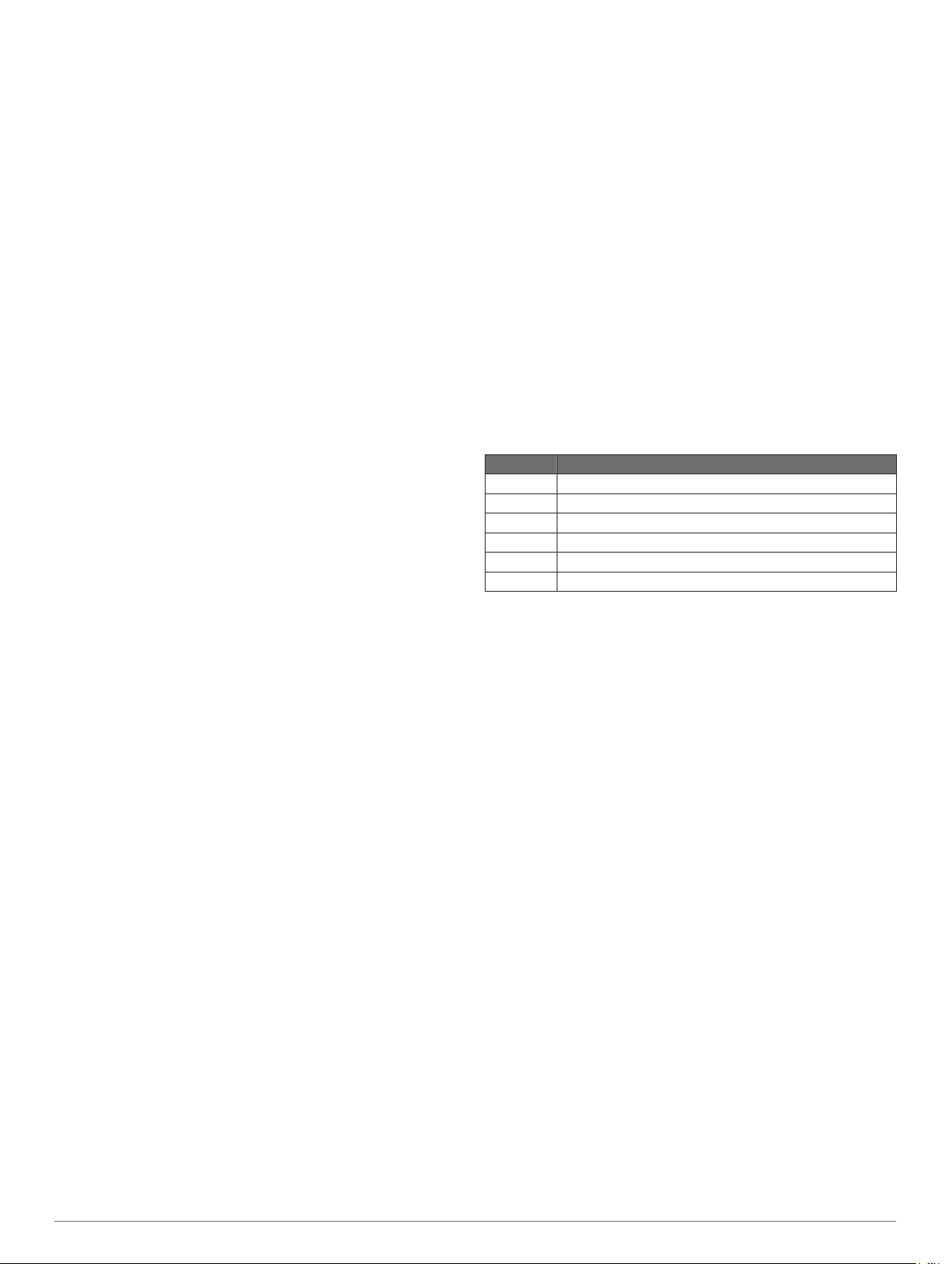
Pozici jamky můžete změnit stisknutím tlačítka UP nebo
3
DOWN.
Stiskněte tlačítko START.
4
Vzdálenosti na obrazovce s informacemi o jamce jsou
aktualizovány a zobrazí se nová poloha jamky. Poloha jamky
je uložena pouze pro aktuální kolo.
Zobrazení změřených odpalů
Aby zařízení mohlo automaticky detekovat a měřit údery, musíte
aktivovat ukládání skóre.
Vaše zařízení je vybaveno funkcí automatické detekce
a záznamu úderu. Při každém úderu na fairway zařízení
zaznamená vzdálenost úderu, abyste si ji mohli zobrazit později.
TIP: Automatická detekce úderu je nejspolehlivější, pokud máte
zařízení umístěné na zápěstí dominantní ruky a pokud je velmi
dobrý kontakt s míčkem. Putty nebudou rozpoznány.
Při hraní golfu stiskněte tlačítko START.
1
Vyberte možnost Měření úderu.
2
Zobrazí se vzdálenost posledního úderu.
POZNÁMKA: Vzdálenost se automaticky vynuluje při dalším
odpalu nebo při přesunu k další jamce.
Stiskněte tlačítko DOWN.
3
Stisknutím tlačítka Předchozí údery zobrazíte všechny
4
zaznamenané vzdálenosti úderů.
Zobrazení vzdáleností pro layup a dogleg
Seznam vzdáleností pro layup a dogleg můžete zobrazit u
jamek s parem 4 a 5. Vlastní cíle se také objeví v tomto
seznamu.
Na obrazovce s informacemi o jamkách stiskněte tlačítko
1
START.
Vyberte možnost Layupy.
2
Každý layup a vzdálenost pro jeho dosažení se zobrazí na
displeji.
POZNÁMKA: Když vzdálenost překročíte, je ze seznamu
odstraněna.
Ukládání vlastních cílů
Během kola můžete uložit na každé jamce až pět vlastních cílů.
Uložení cíle je užitečné pro zaznamenání objektů nebo
překážek, které nejsou zobrazeny na mapě. Vzdálenost k těmto
cílům můžete zobrazit na obrazovce s informacemi o ránách
layup a jamkách dogleg. (Zobrazení vzdáleností pro layup a
dogleg, strana 10).
Zůstaňte stát poblíž cíle, který chcete uložit.
1
POZNÁMKA: Nelze uložit cíl, který je příliš vzdálený od
aktuálně vybrané jamky.
Na obrazovce s informacemi o jamkách stiskněte tlačítko
2
START.
Zvolte možnost Vlastní cíle.
3
Vyberte typ cíle.
4
Sledování výsledků
Na obrazovce s informacemi o jamkách stiskněte tlačítko
1
START.
Vyberte možnost Skórkarta.
2
Když jste na greenu, zobrazí se skórkarta.
Jednotlivé jamky můžete procházet stisknutím tlačítek UP
3
nebo DOWN.
Stisknutím tlačítka START jamku vyberte.
4
Pomocí tlačítka UP nebo DOWN nastavte skóre.
5
Vaše celkové výsledky jsou aktualizovány.
Aktualizace skóre
Na obrazovce s informacemi o jamkách stiskněte tlačítko
1
START.
Vyberte možnost Skórkarta.
2
Jednotlivé jamky můžete procházet stisknutím tlačítek UP
3
nebo DOWN.
Stisknutím tlačítka START jamku vyberte.
4
Pomocí tlačítek UP nebo DOWN můžete změnit skóre pro
5
danou jamku.
Vaše celkové výsledky jsou aktualizovány.
Nastavení metody skórování
Můžete změnit způsob, jakým zařízení sleduje výsledky.
Na obrazovce informací o jamce přidržte tlačítko MENU.
1
Vyberte nastavení aktivity.
2
Vyberte možnost Způsob skórování.
3
Vyberte metodu skórování.
4
Skórování Stableford
Jestliže vyberete metodu skórování Stableford (Nastavení
metody skórování, strana 10), budou se body přičítat na základě
počtu úderů vzhledem k paru. Na konci kola vítězí nejvyšší
skóre. Zařízení uděluje body podle specifikací Golfové asociace
Spojených států.
Výsledková listina pro hru Stableford zobrazuje místo záběrů
body.
Body Počet úderů vzhledem k paru
0 2 nebo více nad
1 1 nad
2 Par
3 1 pod
4 2 pod
5 3 pod
Nastavení hendikepu
Na obrazovce informací o jamce přidržte tlačítko MENU.
1
Vyberte nastavení aktivity.
2
Zvolte možnost Hendikep skórování.
3
Vyberte možnost hendikep skórování:
4
• Chcete-li zadat počet úderů, který bude odečten z vašeho
celkového skóre, vyberte možnost Lokální hendikep.
• Chcete-li zadat hendikepový index a slope rating hřiště,
s kterým bude vypočítán hendikep pro dané hřiště,
vyberte možnost Index/Obtížnost.
Nastavte hendikep.
5
Aktivace sledování statistik
Funkce Sledování statistik aktivuje záznam detailních statistik
při hraní golfu.
Na obrazovce informací o jamce přidržte tlačítko MENU.
1
Vyberte nastavení aktivity.
2
Statistiky zapnete tlačítkem Sledování statistik.
3
Zaznamenávání statistik
Před záznamem statistik je nutné aktivovat sledování statistik
(Aktivace sledování statistik, strana 10).
Na skórkartě vyberte jamku.
1
Zadejte celkový počet odehraných úderů včetně puttů
2
a stiskněte tlačítko START.
Nastavte počet odehraných puttů a stiskněte tlačítko START.
3
POZNÁMKA: Počet odehraných puttů se používá pouze pro
sledování statistik a nezvýší vám skóre.
V případě potřeby vyberte možnost:
4
POZNÁMKA: Pokud se nacházíte na jamce par 3, informace
o fairway se nezobrazí.
• Jestliže váš míček zasáhl oblast fairway, vyberte možnost
Uvnitř fairway.
10 Aktivity a aplikace
Page 17
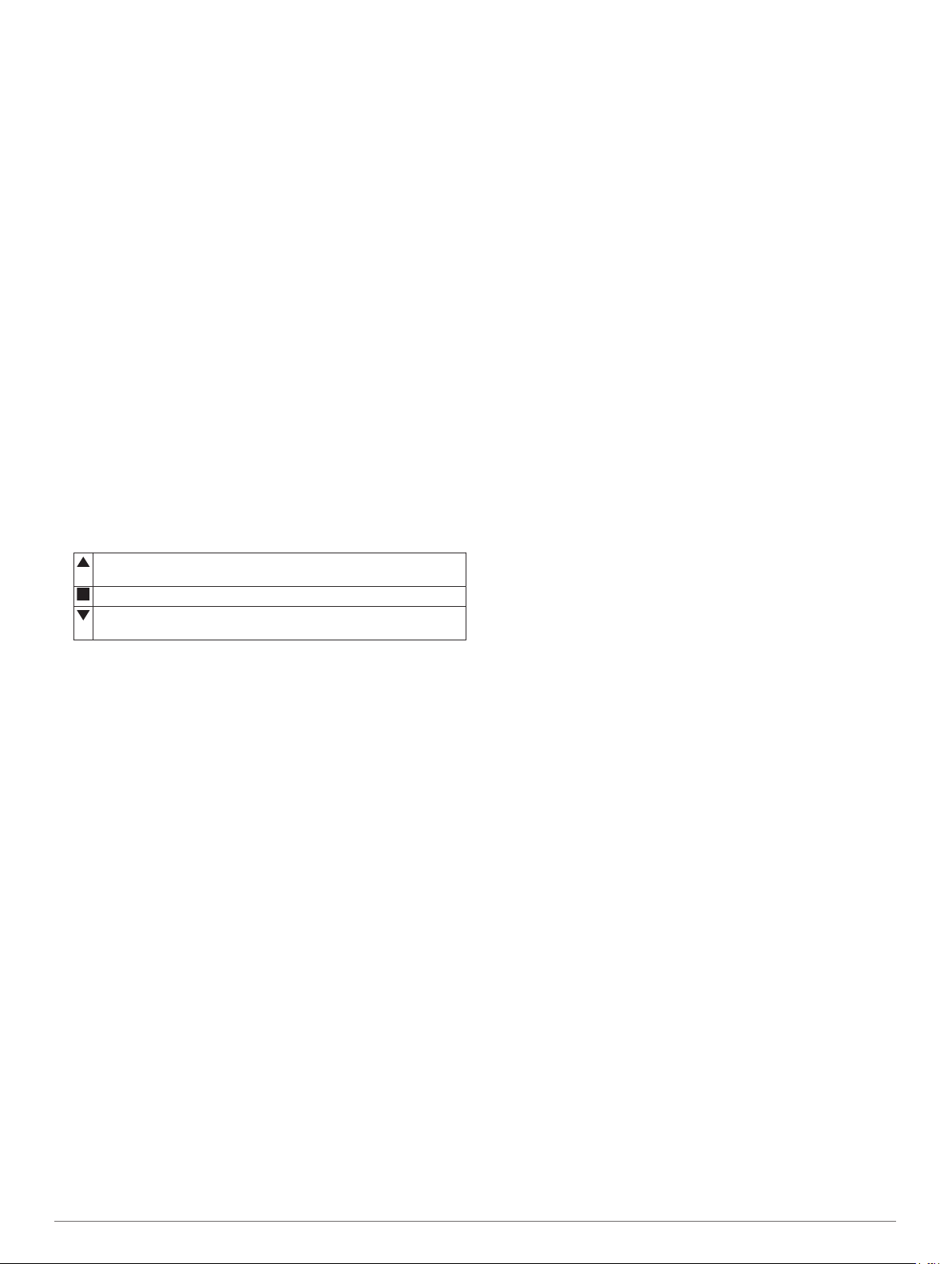
• Jestliže váš míček minul oblast fairway, vyberte možnost
Minuté vpravo nebo Minuté vlevo.
V případě potřeby zadejte počet trestných úderů.
5
TruSwing
Vaše zařízení je kompatibilní s TruSwing snímačem. Aplikaci
TruSwing na hodinkách můžete použít k zobrazení metrik švihu
zaznamenaných na TruSwing snímači. Další informace
naleznete v návodu k obsluze TruSwing
snímačewww.garmin.com/manuals/truswing.
™
Používání golfového počítače kilometrů
Počítadlo kilometrů můžete využít pro zaznamenávání času,
uražené vzdálenosti a počtu kroků. Počítadlo kilometrů se
automaticky spustí a zastaví když zahájíte nebo ukončíte kolo.
Na obrazovce s informacemi o jamkách stiskněte tlačítko
1
START.
Zvolte možnost Počítadlo kilometrů.
2
V případě potřeby počítač kilometrů vynulujte výběrem
3
možnosti Vynulovat.
Zobrazení vzdálenosti PlaysLike
Funkce vzdálenosti „zahrát jako“ započítává změny nadmořské
výšky v rámci hřiště a zobrazuje upravenou vzdálenost
ke greenu.
Na obrazovce informací o jamce přidržte tlačítko MENU.
1
Vyberte nastavení aktivity.
2
Vyberte možnost PlaysLike.
3
Vedle každé vzdálenosti se zobrazí ikona.
Skutečná vzdálenost je v důsledku změny nadmořské výšky
delší než předpokládaná vzdálenost.
Skutečná vzdálenost je shodná s předpokládanou vzdáleností.
Skutečná vzdálenost je v důsledku změny nadmořské výšky
kratší než předpokládaná vzdálenost.
Zobrazení směru k jamce
Funkce PinPointer je kompas, který napoví správný směr, pokud
nevidíte green. Tato funkce vám může pomoci provést úder, i
když se nacházíte v lese nebo v hlubokém písku.
POZNÁMKA: Nepoužívejte tuto funkci PinPointer, pokud jste
v golfovém vozíku. Rušení z golfového vozíku může ovlivnit
přesnost kompasu.
Na obrazovce s informacemi o jamkách stiskněte tlačítko
1
START.
Vyberte možnost PinPointer.
2
Šipka ukazuje na polohu jamky.
Zobrazení statistik holí
Pokud chcete zobrazit statistiky svého klubu, například
vzdálenost nebo přesnost informací, musíte zařízení buď
spárovat se snímači golfové hole Approach® CT10 (Snímače
hole, strana 48), nebo aktivovat nastavení Výzvy hole
(Nastavení aktivit a aplikací, strana 36).
Při hraní golfu stiskněte tlačítko START.
1
Vyberte možnost Statistiky holí.
2
Vyberte hůl.
3
Lezecké sporty
Záznam aktivity indoorového lezení
V průběhu aktivity indoorového lezení můžete zaznamenávat
cesty. Cesta je trajektorie lezení na indoorové stěně.
Na hodinkách stiskněte START.
1
Vyberte možnost Lezení uvnitř.
2
Výběrem možnosti Ano zaznamenáte statistiku cesty.
3
Vyberte stupnici obtížnosti.
4
POZNÁMKA: Až příště zahájíte aktivitu indoorového lezení,
zařízení použije tuto stupnici obtížnosti. Chcete-li stupnici
změnit, přidržte tlačítko MENU, vyberte nastavení aktivity
a zvolte možnost Systém obtížnosti.
Vyberte úroveň obtížnosti cesty.
5
Stiskněte tlačítko START.
6
Zahajte první cestu.
7
POZNÁMKA: Když jsou spuštěny lezecké stopky, zařízení
automaticky uzamkne tlačítka, aby se zabránilo náhodnému
stisknutí tlačítka. Přidržením libovolného tlačítka hodinky
odemknete.
Po dokončení cesty sestupte na zem.
8
Časovač odpočinku se spustí automaticky, jakmile sestoupíte
na zem.
POZNÁMKA: V případě potřeby můžete stisknout tlačítko
LAP a cestu ukončit.
Vyberte možnost:
9
• Výběrem možnosti Dokončeno uložíte úspěšnou cestu.
• Výběrem možnosti Proběhl pokus uložíte neúspěšnou
cestu.
• Výběrem možnosti Zrušit cestu odstraníte.
Zadejte počet pádů během cesty.
10
Až si odpočinete, začněte další cestu.
11
Opakujte postup pro každou cestu, dokud celou aktivitu
12
nedokončíte.
Stiskněte tlačítko STOP.
13
Vyberte možnost Uložit.
14
Záznam boulderingové aktivity
V průběhu boulderingové aktivity můžete zaznamenávat cesty.
Cesta je trajektorie lezení na skalním bloku nebo malém skalním
útvaru.
Na hodinkách stiskněte START.
1
Vyberte možnost Bouldering.
2
Vyberte stupnici obtížnosti.
3
POZNÁMKA: Až příště zahájíte boulderingovou aktivitu,
zařízení použije tuto stupnici obtížnosti. Chcete-li stupnici
změnit, přidržte tlačítko MENU, vyberte nastavení aktivity
a zvolte možnost Systém obtížnosti.
Vyberte úroveň obtížnosti cesty.
4
Stisknutím tlačítka START spustíte lezecké stopky.
5
Zahajte první cestu.
6
Výběrem možnosti LAP cestu ukončíte.
7
Vyberte možnost:
8
• Výběrem možnosti Dokončeno uložíte úspěšnou cestu.
• Výběrem možnosti Proběhl pokus uložíte neúspěšnou
cestu.
• Výběrem možnosti Zrušit cestu odstraníte.
Zobrazí se časovač přestávky.
Až si odpočinete, výběrem tlačítka LAP spusťte další cestu.
9
Opakujte postup pro každou cestu, dokud celou aktivitu
10
nedokončíte.
Po dokončení poslední cesty stisknutím tlačítka STOP
11
lezecké stopky zastavte.
Vyberte možnost Uložit.
12
Připojené funkce
Pokud zařízení MARQ připojíte ke kompatibilnímu smartphonu
prostřednictvím technologie Bluetooth, získáte přístup
k připojeným funkcím. Některé funkce vyžadují instalaci aplikace
Připojené funkce 11
Page 18
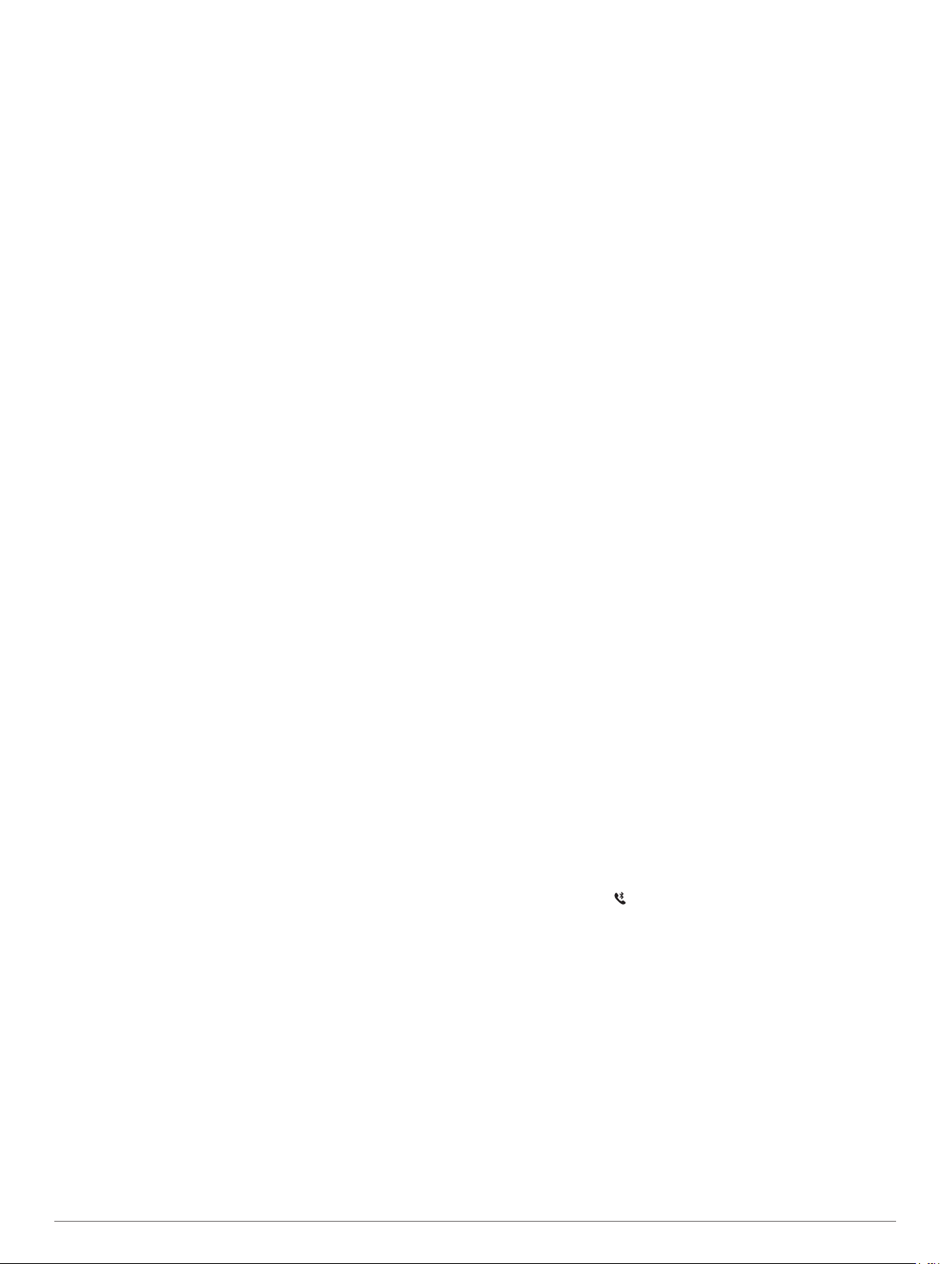
Garmin Connect do připojeného smartphonu. Další informace
naleznete na webové stránce www.garmin.com/apps. Některé
funkce jsou dostupné i po připojení zařízení k bezdrátové síti.
Oznámení z telefonu: Zobrazuje oznámení a zprávy z telefonu
na vašem zařízení MARQ.
LiveTrack: Umožňuje vašim přátelům a rodině sledovat vaše
závodění a tréninky v reálném čase. Můžete pozvat sledující
osoby prostřednictvím e-mailu nebo sociálních sítí a umožnit
jim sledovat vaše aktuální data na sledovací stránce služby
Garmin Connect.
GroupTrack: Umožňuje sledování ostatních kontaktů
prostřednictvím služby LiveTrack přímo na obrazovce
v reálném čase.
Odeslání aktivit do služby Garmin Connect: Jakmile záznam
aktivit dokončíte, budou vaše aktivity automaticky odeslány
na váš účet Garmin Connect.
Connect IQ: Umožňuje rozšířit funkce zařízení o nové vzhledy
hodinek, doplňky, aplikace a datová pole.
Aktualizace softwaru: Umožňuje aktualizovat software
zařízení.
Počasí: Umožňuje zobrazit aktuální povětrnostní podmínky a
předpovědi počasí. Na mapě můžete také zobrazit údaje
z meteorologického radaru.
Snímače Bluetooth: Umožňuje připojení kompatibilních
snímačů Bluetooth, například snímače srdečního tepu.
Najít můj telefon: Umožňuje vyhledání smartphonu
spárovaného se zařízením MARQ, je-li v dosahu.
Najít moje zařízení: Umožňuje vyhledání zařízení MARQ
spárovaného se smartphonem, je-li v dosahu.
Aktivace oznámení Bluetooth
Před zapnutím oznámení je nutné zařízení MARQ spárovat
s kompatibilním mobilním zařízením (Spárování smartphonu se
zařízením, strana 2).
Podržte tlačítko MENU.
1
Vyberte možnost Telefon > Chytrá oznámení > Stav >
2
Zapnuto.
Vyberte možnost Během aktivity.
3
Vyberte preferenci oznámení.
4
Vyberte preferenci zvuku.
5
Vyberte možnost Ne během aktivity.
6
Vyberte preferenci oznámení.
7
Vyberte preferenci zvuku.
8
Vyberte možnost Soukromí.
9
Vyberte preferenci soukromí.
10
Vyberte možnost Odpočet.
11
Zvolte dobu, po kterou se bude nové oznámení zobrazovat
12
na obrazovce.
Vyberte možnost Podpis, chcete-li k odpovědím na textové
13
zprávy přidat podpis.
Zobrazení oznámení
Na hodinkách pomocí tlačítek UP nebo DOWN zobrazte
1
doplněk oznámení.
Stiskněte tlačítko START.
2
Vyberte oznámení.
3
Stisknutím tlačítka START zobrazíte více možností.
4
Stisknutím tlačítka BACK se vrátíte na předchozí obrazovku.
5
Příjem příchozího telefonního hovoru
Když vám někdo zavolá na připojený smartphone, zařízení
MARQ zobrazí jméno nebo telefonní číslo volajícího.
• Hovor přijmete výběrem možnosti Přijmout.
POZNÁMKA: Chcete-li s volajícím mluvit, musíte použít svůj
připojený smartphone.
• Hovor odmítnete výběrem možnosti Odmítnout.
• Chcete-li hovor odmítnout a zároveň odeslat textovou zprávu,
vyberte možnost Odpověď a ze seznamu vyberte
požadovanou zprávu.
POZNÁMKA: Tato funkce je dostupná, pouze je-li vaše
zařízení připojeno k chytrému telefonu se systémem
Android™.
Odpověď na textovou zprávu
POZNÁMKA: Tato funkce je dostupná pouze pro smartphony
s technologií Android.
Když na zařízení MARQ obdržíte oznámení textové zprávy,
můžete odeslat rychlou odpověď výběrem ze seznamu
přednastavených zpráv. Zprávy si můžete upravit v aplikaci
Garmin Connect.
POZNÁMKA: Tato funkce odešle textovou zprávu
prostřednictvím vašeho telefonu. Na odeslání se vztahují
případné poplatky a limity podle vašeho mobilního tarifu.
Informace o poplatcích a limitech vztahujících se na textové
zprávy vám sdělí váš poskytovatel mobilního připojení.
Na hodinkách pomocí tlačítek UP nebo DOWN zobrazte
1
doplněk oznámení.
Stiskněte tlačítko START a poté vyberte oznámení textové
2
zprávy.
Stiskněte tlačítko START.
3
Vyberte možnost Odpověď.
4
Vyberte požadovanou zprávu ze seznamu.
5
Telefon vybranou zprávu odešle jako běžnou SMS.
Správa oznámení
Pomocí kompatibilního smartphonu si můžete nastavit
oznámení, která se budou na zařízení MARQ zobrazovat.
Vyberte možnost:
• Pokud používáte zařízení iPhone®, přejděte do nastavení
oznámení systému iOS® a vyberte položky, které se budou
zobrazovat v zařízení.
• Pokud používáte smartphone Android, vyberte v aplikaci
Garmin Connect možnost Nastavení > Oznámení.
Vypnutí Bluetooth připojení smartphonu
Připojení smartphonu Bluetooth můžete vypnout z menu
ovládacích prvků.
POZNÁMKA: Do menu ovládacích prvků můžete přidat další
možnosti (Úprava menu ovládacích prvků, strana 42).
Přidržením tlačítka LIGHT zobrazíte menu ovládání.
1
Volbou možnosti v zařízení MARQ vypnete připojení
2
smartphonu Bluetooth.
Informace o vypnutí technologie Bluetooth v mobilním
zařízení naleznete v návodu k jeho obsluze.
Zapnutí a vypnutí upozornění na připojení smartphonu
V zařízení MARQ můžete nastavit upozorňování na připojení
a odpojení spárovaného smartphonu pomocí technologie
Bluetooth.
POZNÁMKA: Upozornění na připojení smartphonu jsou ve
výchozím nastavení vypnuta.
Podržte tlačítko MENU.
1
Zvolte možnost Telefon > Alarmy.
2
12 Připojené funkce
Page 19
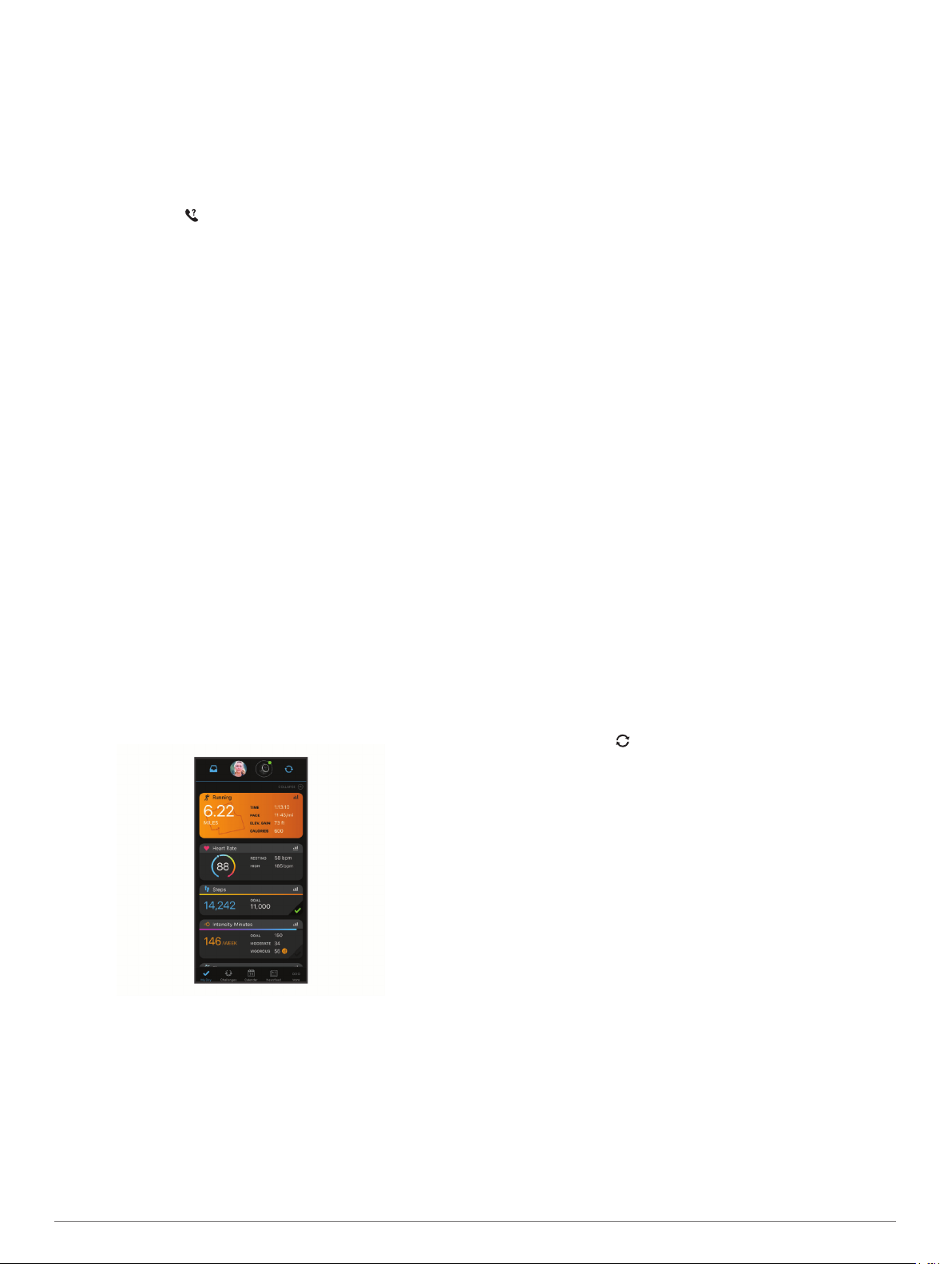
Zjištění polohy ztraceného mobilního zařízení
Tuto funkci můžete použít k nalezení ztraceného mobilního
zařízení spárovaného pomocí technologie Bluetooth, které se
aktuálně nachází v dosahu.
POZNÁMKA: Do menu ovládacích prvků můžete přidávat další
možnosti (Úprava menu ovládacích prvků, strana 42).
Přidržením tlačítka LIGHT zobrazíte menu ovládacích prvků.
1
Vyberte možnost .
2
Zařízení MARQ začne vyhledávat vaše spárované mobilní
zařízení. Z mobilního zařízení se ozve zvukové upozornění
a objeví se síla signálu Bluetooth na displeji zařízení MARQ.
Síla signálu Bluetooth se s postupným přibližováním
k mobilnímu zařízení zvyšuje.
Vyhledávání zastavíte tlačítkem BACK.
3
Garmin Connect
Účet Garmin Connect umožňuje sledování vašeho výkonu
a kontakt s přáteli. Nabízí nástroje pro sledování, analýzu,
sdílení a vzájemné povzbuzování. Můžete zaznamenávat svůj
aktivní životní styl, například běh, chůzi, jízdu na kole, plavání,
turistiku, golfové hry a další aktivity.
Můžete si zdarma vytvořit účet Garmin Connect, když spárujete
své zařízení s telefonem pomocí aplikace Garmin Connect. Účet
si můžete vytvořit také nastavením aplikace Garmin Express
(www.garmin.com/express).
Uložte si své aktivity: Jakmile aktivitu měřením času zařízení
dokončíte a uložíte, můžete ji nahrát do účtu Garmin Connect
a uchovat, jak dlouho budete chtít.
Analyzujte svá data: Můžete zobrazit podrobnější informace o
své fitness aktivitě nebo venkovních aktivitách, včetně času,
vzdálenosti, srdečního tepu, spálených kalorií, kadence,
zobrazení výškové mapy, tabulek tempa a rychlosti. Můžete
zobrazit podrobnější informace o svých golfových hrách,
včetně skórkaret, statistiky a informací o hřišti. Můžete si
zobrazit i přizpůsobitelné zprávy.
POZNÁMKA: Chcete-li zobrazit některé údaje, je třeba se
zařízením spárovat volitelný bezdrátový snímač (Párování
bezdrátových snímačů, strana 47).
Connect a musíte zařízení spárovat s kompatibilním
smartphonem (Spárování smartphonu se zařízením, strana 2).
Synchronizujte zařízení s aplikací Garmin Connect (Manuální
synchronizace dat s aplikací Garmin Connect, strana 13).
Jestliže je dostupný nový software, aplikace Garmin Connect
automaticky odešle aktualizaci do vašeho zařízení.
Aktualizace softwaru pomocí služby Garmin Express
Chcete-li aktualizovat software zařízení, stáhněte si a
nainstalujte aplikaci Garmin Express a své zařízení do ní
přidejte (Používání aplikace Garmin Connect v počítači,
strana 13).
Připojte zařízení k počítači pomocí kabelu USB.
1
Jestliže je dostupný nový software, aplikace Garmin Express
jej odešle do vašeho zařízení.
Až aplikace Garmin Express dokončí odesílání aktualizace,
2
odpojte zařízení od počítače.
Aktualizace se automaticky nainstaluje.
Používání aplikace Garmin Connect v počítači
Aplikace Garmin Express propojuje vaše zařízení s účtem
Garmin Connect prostřednictvím počítače. Pomocí aplikace
Garmin Express můžete nahrávat data svých aktivit do účtu
Garmin Connect a odesílat data, například tréninky nebo
cvičební plány, z webu Garmin Connect do zařízení. Můžete zde
také instalovat aktualizace softwaru a spravovat své aplikace
Connect IQ.
Připojte zařízení k počítači pomocí kabelu USB.
1
Přejděte na adresu www.garmin.com/express.
2
Stáhněte si aplikaci Garmin Express a nainstalujte ji.
3
Otevřete aplikaci Garmin Express a vyberte možnost Přidat
4
zařízení.
Postupujte podle pokynů na obrazovce.
5
Manuální synchronizace dat s aplikací Garmin Connect
POZNÁMKA: Do menu ovládacích prvků můžete přidávat další
možnosti (Úprava menu ovládacích prvků, strana 42).
Přidržením tlačítka LIGHT zobrazíte menu ovládání.
1
Vyberte možnost .
2
Aplikace Garmin Golf
Aplikace Garmin Golf umožňuje nahrát skórkarty
z kompatibilního zařízení Garmin a prohlédnout si podrobné
statistiky a analýzy úderů. Golfisté mohou pomocí aplikace
Garmin Golf vzájemně soupeřit na různých hřištích. Více než
41 000 hřišť obsahuje žebříčky, do kterých se může zapojit
každý. Můžete si také sami vytvořit turnaj a pozvat do něj další
hráče.
Aplikace Garmin Golf synchronizuje vaše data s vaším účtem
Garmin Connect. Aplikaci Garmin Golf si můžete stáhnout
z obchodu s aplikacemi ve smartphonu.
™
Connext
Zařízení Connext přinášejí řešení s připojenou pilotní kabinou.
Sledujte své pokroky: Můžete sledovat počet kroků za den,
připojit se k přátelskému soutěžení s kontakty a plnit své cíle.
Sdílejte své aktivity: Můžete se spojit se svými přáteli
a vzájemně sledovat své aktivity nebo zveřejnit odkazy na
své aktivity na svých oblíbených sociálních sítích.
Spravujte svá nastavení: Své zařízení a uživatelská nastavení
můžete upravit ve svém účtu Garmin Connect.
Aktualizace softwaru pomocí aplikace Garmin Connect
Abyste mohli provést aktualizaci softwaru zařízení pomocí
aplikace Garmin Connect, musíte mít účet služby Garmin
Připojené funkce 13
Máte možnost bezdrátově nahrávat databáze a letové plány
z mobilního zařízení do svého zařízení Connext a spárovat toto
zařízení s hodinkami, abyste měli informace o letu na dosah.
Aplikace Garmin Pilot: Aplikace Garmin Pilot umožňuje
vytvářet letové plány a odesílat vám je do hodinek (Připojení
k aplikaci Garmin Pilot, strana 4).
ConnextZařízení: Můžete si hodinky spárovat s kompatibilními
zařízeními Connext, jako je Flight Stream 510, a zobrazit si
na svých hodinkách data z letecké elektroniky. Například
počasí, data o poloze GPS a záložní informace o nadmořské
výšce (Spárování zařízení Connext, strana 14).
Page 20
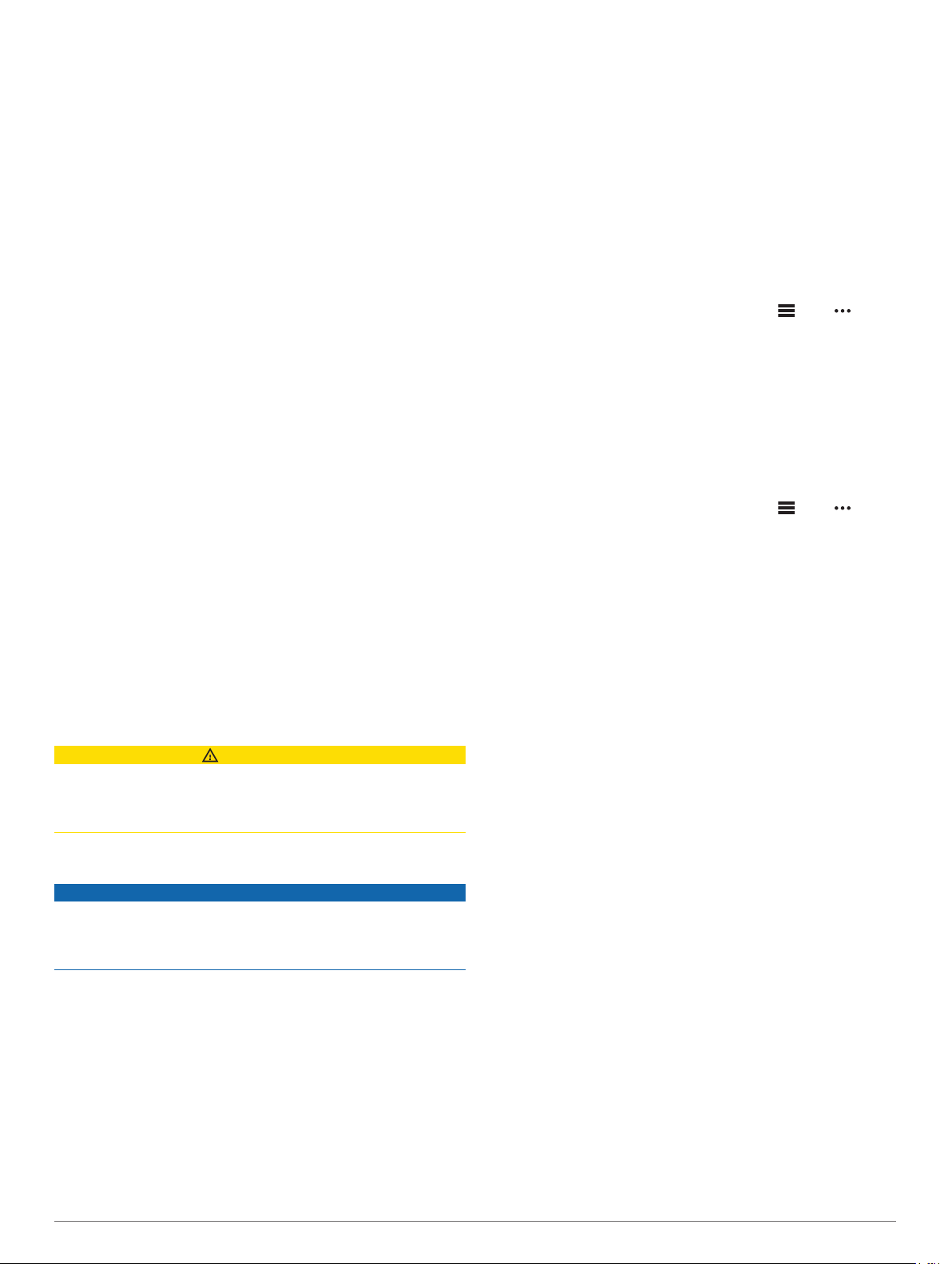
Připojení k aplikaci Garmin Pilot
Aplikaci Garmin Pilot můžete použít k vytváření letových plánů,
které můžete odesílat na své zařízení MARQ. Aplikace Garmin
Pilot je dostupná pro některá mobilní zařízení. Informace
o dostupnosti a kompatibilitě naleznete v obchodu s aplikacemi
mobilního zařízení.
Vaše zařízení MARQ se připojuje k aplikaci Garmin Pilot pomocí
technologie Bluetooth. Informace o kompatibilitě naleznete na
webové stránce www.garmin.com/ble.
Spárujte smartphone se svým zařízením MARQ (Spárování
1
smartphonu se zařízením, strana 2).
V obchodě s aplikacemi ve smartphonu nainstalujte
2
a otevřete aplikaci Garmin Pilot.
Přihlaste se do aplikace Garmin Pilot se svými přihlašovacími
3
údaji Garmin.
V aplikaci Garmin Pilot vyberte možnost Connext > Všechna
4
zařízení a vyberte své zařízení.
Spárování zařízení Connext
Při prvním připojování hodinek MARQ ke kompatibilnímu
zařízení Connext musíte obě zařízení spárovat technologií
Bluetooth.
Přejděte ve svém zařízení Connext do režimu párování.
1
Umístěte hodinky do okruhu 10 m (33 stop) od zařízení.
2
Podržte tlačítko MENU.
3
Zvolte možnost Letectví > Connext > Spárovat > Stav >
4
Zapnuto.
Na vašem zařízení Connext se zobrazí výzva. Když jsou
hodinky spárovány s vaším zařízením, zobrazí se na
hodinkách zpráva. Informace o letadle ze zařízení Connext
se zobrazí ve smyčce datových obrazovek s údaji nebo ve
vlastních datových polích.
Zvolte možnost Spustit (volitelné).
5
Vaše zařízení Connext se automaticky připojí, když zahájíte
leteckou aktivitu na hodinkách a zařízení je aktivní
a v dosahu.
Bezpečnostní a sledovací funkce
UPOZORNĚNÍ
Detekce nehod a asistence jsou doplňkové funkce a nelze na ně
spoléhat jako na jediný způsob zajištění pomoci v nouzových
situacích. Aplikace Garmin Connect za vás nezajišťuje kontakt
se službami první pomoci.
Zařízení MARQ je vybaveno bezpečnostními a sledovacími
funkcemi, které je nutné nastavit v aplikaci Garmin Connect.
OZNÁMENÍ
Chcete-li tyto funkce používat, je nutné se nejprve připojit
k aplikaci Garmin Connect prostřednictvím technologie
Bluetooth. Ve svém účtu Garmin Connect si můžete zadat
kontakty pro případ nouze.
Další informace o funkcích Detekce nehod a Asistence
naleznete na webové stránce garmin.com/safety.
Asistence: Umožňuje odeslat automatickou zprávu s vaším
jménem, odkazem LiveTrack a souřadnicemi GPS nouzovým
kontaktům.
Detekce nehod: Pokud zařízení MARQ během outdoorové
aktivity (chůze, běh, cyklistika) zaznamená nehodu, odešle
automatickou zprávu, odkaz LiveTrack a souřadnice GPS
vašim nouzovým kontaktům.
LiveTrack: Umožňuje vašim přátelům a rodině sledovat vaše
závodění a tréninky v reálném čase. Můžete pozvat sledující
osoby prostřednictvím e-mailu nebo sociálních sítí a umožnit
jim sledovat vaše aktuální data na sledovací stránce služby
Garmin Connect.
Live Event Sharing: Umožňuje během závodu rodině
a přátelům odesílat zprávy a poskytovat jim tak aktualizace
v reálném čase.
POZNÁMKA: Tato funkce je dostupná, pouze je-li vaše
zařízení připojeno k chytrému telefonu se systémem Android.
GroupTrack: Umožňuje sledování ostatních kontaktů
prostřednictvím služby LiveTrack přímo na obrazovce
v reálném čase.
Přidání nouzových kontaktů
Telefonní čísla nouzových kontaktů využívají funkce detekce
nehod a asistence.
V aplikaci Garmin Connect zvolte možnost nebo .
1
Vyberte možnost Bezpečnost a sledování > Detekce
2
dopravních událostí a Asistence > Přidání nouzového
kontaktu.
Postupujte podle pokynů na obrazovce.
3
Přidání kontaktů
Do aplikace Garmin Connect můžete vložit až 50 kontaktů.
Kontaktní e-maily lze využívat ve funkci LiveTrack. Tři z kontaktů
lze nastavit jako nouzové (Přidání nouzových kontaktů,
strana 14).
V aplikaci Garmin Connect zvolte možnost nebo .
1
Vyberte možnost Kontakty.
2
Postupujte podle pokynů na obrazovce.
3
Po přidání kontaktů musíte synchronizovat data, aby se změny
v zařízení MARQ projevily (Manuální synchronizace dat
s aplikací Garmin Connect, strana 13).
Zapnutí a vypnutí detekce nehod
Vyberte možnost MENU.
1
Vyberte možnost Bezpeč. a sledov. > Detekce nehod.
2
Vyberte aktivitu.
3
POZNÁMKA: Detekce nehod je dostupná pouze při venkovní
procházce, běhu a cykloaktivitách.
Dojde-li k detekci dopravní nehody zařízením MARQ s aktivní
funkcí GPS, aplikace Garmin Connect může vašim nouzovým
kontaktům odeslat automatickou textovou zprávu a e-mail
s vaším jménem a souřadnicemi GPS. Zobrazí se zpráva, že po
uplynutí 30 vteřin bude odeslána informace vašim kontaktům.
Před ukončením odpočítávání můžete výběrem možnosti Zrušit
odeslání zprávy zrušit.
Žádost o pomoc
Abyste mohli požádat o asistenci, musíte nastavit nouzové
kontakty (Přidání nouzových kontaktů, strana 14).
Přidržte tlačítko LIGHT.
1
Jakmile ucítíte tři vibrace, tlačítko uvolněte, abyste aktivovali
2
funkci asistence.
Zobrazí se obrazovka odpočtu.
TIP: Před ukončením odpočítávání můžete výběrem
možnosti Zrušit odeslání zprávy zrušit.
Zahájení relace GroupTrack
Abyste mohli zahájit relaci GroupTrack, potřebujete účet Garmin
Connect a kompatibilní smartphone s nainstalovanou aplikací
Garmin Connect.
Tyto pokyny popisují zahájení relace GroupTrack u zařízení
MARQ. Mají-li účastníci ve vaší skupině jiná kompatibilní
zařízení, můžete je sledovat na mapě. Jiná zařízení však
14 Bezpečnostní a sledovací funkce
Page 21

nemusí být schopna zobrazovat účastníky GroupTrack na
mapě.
Vyjděte ven a zapněte zařízení MARQ.
1
Spárujte smartphone se zařízením MARQ (Spárování
2
smartphonu se zařízením, strana 2).
Na zařízení MARQ přidržte tlačítko MENU a vyberte možnost
3
Bezpeč. a sledov. > GroupTrack > Zobrazit na mapě.
Aktivujete tím zobrazování vašich kontaktů na obrazovce
mapy.
V aplikaci Garmin Connect vyberte z menu nastavení
4
možnost Bezpečnost a sledování > LiveTrack >
GroupTrack.
Máte-li k dispozici více kompatibilních zařízení, vyberte
5
zařízení, na kterém chcete relaci GroupTrack použít.
Vyberte možnost Viditelný pro > Všechny kontakty.
6
Vyberte možnost Spustit LiveTrack.
7
Na zařízení MARQ spusťte požadovanou aktivitu.
8
Přejděte na mapu, kde uvidíte své kontakty.
9
TIP: V zobrazení mapy můžete přidržet tlačítko MENU a
vybrat možnost Připojení v dosahu. Můžete si tak zobrazit
vzdálenost, směr a rychlost ostatních uživatelů z relace
GroupTrack.
Tipy k relacím GroupTrack
Funkce GroupTrack umožňuje sledovat ostatní účastníky ve
skupině přímo na obrazovce pomocí služby LiveTrack. Všichni
účastníci ve skupině musí být vašimi kontakty v účtu Garmin
Connect.
• Odstartujte svoji venkovní aktivitu pomocí GPS.
• Zařízení MARQ spárujte se smartphonem prostřednictvím
technologie Bluetooth.
• Chcete-li aktualizovat seznam účastníků v rámci relace
GroupTrack, vyberte v aplikaci Garmin Connect v menu
nastavení možnost Připojení.
• Vyčkejte, až všichni účastníci spárují své smartphony, a
v aplikaci Garmin Connect zahajte relaci LiveTrack.
• Všechny kontakty musí být v dosahu (40 km nebo 25 mil).
• Během relace GroupTrack můžete přejít na mapu, kde
uvidíte své kontakty (Přidání mapy k aktivitě, strana 37).
GroupTrackNastavení
Přidržte tlačítko MENU a zvolte možnost Bezpeč. a sledov. >
GroupTrack.
Zobrazit na mapě: Můžete si zobrazit pozici kontaktů na mapě
během relace GroupTrack.
Typy aktivity: Můžete si nastavit, jaké typy aktivity se zobrazí
na obrazovce mapy během relace GroupTrack.
Připojení k síti Wi‑Fi
Před připojením k síti Wi‑Fi musíte propojit své zařízení
s aplikací Garmin Connect ve smartphonu nebo s aplikací
Garmin Express v počítači.
Vyberte možnost MENU.
1
Vyberte možnost Wi-Fi > Moje sítě > Přidat síť.
2
Zařízení zobrazí seznam sítí Wi‑Fi v blízkosti.
Vyberte síť.
3
Pokud to bude potřeba, zadejte heslo pro síť.
4
Zařízení se připojí k síti a přidá si ji do seznamu uložených sítí.
Zařízení se k uložené síti znovu připojí, kdykoli bude v dosahu.
Funkce Connect IQ
Prostřednictvím aplikace Connect IQ můžete do hodinek přidat
funkce Connect IQ od společnosti Garmin a od jiných
poskytovatelů. Zařízení si můžete přizpůsobit podle svého
úpravou vzhledu displeje a využitím různých datových polí,
doplňků a aplikací.
Vzhledy hodinek: Umožňuje upravit vzhled hodinek.
Datová pole: Umožňují stažení nových datových polí, která
nově znázorňují snímač, aktivitu a údaje o historii. Datová
pole Connect IQ lze přidat do vestavěných funkcí a na
stránky.
Doplňky: Přinášejí okamžité informace, včetně údajů ze
snímače a upozornění.
Aplikace: Vašim hodinkám přidají interaktivní funkce, například
nové typy outdoorových a fitness aktivit.
Stahování funkcí Connect IQ
Před stažením funkcí z aplikace Connect IQ je potřeba spárovat
vaše zařízení MARQ se smartphonem (Spárování smartphonu
se zařízením, strana 2).
V obchodě App Store ve smartphonu nainstalujte a otevřete
1
aplikaci Connect IQ.
V případě potřeby vyberte zařízení.
2
Vyberte funkci Connect IQ.
3
Postupujte podle pokynů na obrazovce.
4
Stahování funkcí Connect IQ pomocí počítače
Připojte zařízení k počítači pomocí kabelu USB.
1
Navštivte stránky apps.garmin.com a přihlaste se.
2
Vyberte a stáhněte funkci Connect IQ.
3
Postupujte podle pokynů na obrazovce.
4
Připojené funkce Wi‑Fi
Odeslání aktivit na váš účet Garmin Connect: Jakmile
záznam aktivit dokončíte, budou vaše aktivity automaticky
odeslány na váš účet Garmin Connect.
Zvukový obsah: Umožňuje synchronizovat zvukový obsah od
poskytovatelů třetích stran.
Aktualizace softwaru: Vaše zařízení automaticky stáhne
a nainstaluje nejnovější aktualizaci softwaru, až bude
k dispozici připojení Wi‑Fi.
Tréninky a tréninkové plány: Umožňuje procházet a vybírat
tréninky a tréninkové plány na stránkách služby Garmin
Connect. Při příštím připojení zařízení pomocí Wi‑Fi se
soubory bezdrátově odešlou do vašeho zařízení.
Připojené funkce Wi‑Fi 15
Funkce Garmin Pay umožňuje používat hodinky k nákupům
v obchodech, které tuto funkci podporují, prostřednictvím
platebních karet spolupracujících finančních institucí.
Nastavení peněženky Garmin Pay
Do své peněženky Garmin Pay můžete přidat jednu nebo více
kreditních či debetních karet zúčastněných institucí. Přejděte na
stránku garmin.com/garminpay/banks a vyhledejte
spolupracující finanční instituce.
V aplikaci Garmin Connect vyberte ikonu nebo .
1
Vyberte možnost Garmin Pay > Začínáme.
2
Postupujte podle pokynů na obrazovce.
3
Garmin Pay
Page 22

Platby za nákupy prostřednictvím hodinek
Chcete-li pomocí hodinek platit za nákupy, musíte si nastavit
alespoň jednu platební kartu.
Pomocí hodinek pak můžete platit v obchodech, které tuto
službu podporují.
Přidržte tlačítko LIGHT.
1
Vyberte možnost .
2
Zadejte čtyřmístné číselné heslo.
3
POZNÁMKA: Pokud heslo zadáte třikrát nesprávně,
peněženka se zablokuje a heslo bude nutné obnovit
v aplikaci Garmin Connect.
Zobrazí se nejčastěji používaná platební karta.
Máte-li v peněžence Garmin Pay více platebních karet,
4
můžete tlačítkem DOWN kartu změnit.
Během 60 sekund přiložte displej hodinek ke čtečce
5
platebního terminálu.
Po dokončení komunikace se čtečkou hodinky zavibrují a
zobrazí symbol zaškrtnutí.
Pokud je třeba, podle pokynů na čtečce terminálu transakci
6
dokončete.
TIP: Když zadáte heslo správně, můžete během následujících
24 hodin platit bez jeho opětovného zadávání, pokud mezitím
hodinky nesundáte. Jestliže hodinky sundáte nebo deaktivujete
zápěstní snímač srdečního tepu, musíte při platbě kód zadat
znovu.
Přidání karty do peněženky Garmin Pay
Do své peněženky Garmin Pay můžete přidat až 10 kreditních či
debetních karet.
V aplikaci Garmin Connect vyberte ikonu nebo .
1
Vyberte možnost Garmin Pay > > Přidat kartu.
2
Postupujte podle pokynů na obrazovce.
3
Při platbě pak můžete na hodinkách vybrat, kterou přidanou
kartu chcete použít.
Správa karet pro platby Garmin Pay
Jednotlivé karty můžete dočasně pozastavit nebo odstranit.
POZNÁMKA: V některých zemích mohou spolupracující
finanční instituce některé funkce Garmin Pay omezit.
V aplikaci Garmin Connect vyberte ikonu nebo .
1
Vyberte možnost Garmin Pay.
2
Zvolte kartu.
3
Vyberte možnost:
4
• Chcete-li dočasně pozastavit nebo zrušit pozastavení
karty, vyberte možnost Pozastavit kartu.
Aby bylo možné prostřednictvím zařízení MARQ
nakupovat, karta musí být aktivní.
• Chcete-li kartu odstranit, vyberte možnost .
Změna hesla pro funkci Garmin Pay
Chcete-li změnit heslo, musíte znát stávající heslo. Pokud heslo
zapomenete, bude nutné funkci Garmin Pay pro zařízení MARQ
obnovit, vytvořit nové heslo a znovu zadat údaje z karty.
Na stránce zařízení MARQ v aplikaci Garmin Connect
1
vyberte možnost Garmin Pay > Změnit heslo.
Postupujte podle pokynů na obrazovce.
2
Při příští platbě prostřednictvím zařízení MARQ musíte zadat
nové heslo.
Hudba
Do svého zařízení si můžete stáhnout zvukový obsah, abyste
mohli poslouchat, i když nemáte po ruce svůj smartphone.
Pomocí aplikací Garmin Connect a Garmin Express si můžete
stáhnout zvukový obsah od poskytovatele třetí strany nebo ze
svého počítače.
K ovládání přehrávání hudby na smartphonu i hudby uložené
v zařízení můžete používat ovládání hudby na zařízení. Pro
poslech zvukového obsahu uloženého v zařízení k němu musíte
připojit sluchátka s technologií Bluetooth.
Připojení k nezávislému poskytovateli
Než si do kompatibilních hodinek budete moci stáhnout hudbu
nebo jiné zvukové soubory od nezávislého poskytovatele,
musíte se k poskytovateli připojit pomocí aplikace Garmin
Connect.
V aplikaci Garmin Connect zvolte možnost nebo .
1
Vyberte možnost Zařízení Garmin a zvolte své zařízení.
2
Vyberte možnost Hudba.
3
Vyberte možnost:
4
• K instalovanému poskytovateli se připojíte tak, že
vyberete poskytovatele a budete postupovat podle
pokynů.
• Chcete-li se připojit k novému poskytovateli, vyberte
možnost Získejte hudební aplikace, vyhledejte
poskytovatele a postupujte podle pokynů na obrazovce.
Stahování zvukového obsahu od poskytovatele třetí strany
Před stahováním zvukového obsahu od poskytovatele třetí
strany se musíte připojit k síti Wi‑Fi (Připojení k síti Wi‑Fi,
strana 15).
Přidržením tlačítka DOWN na jakékoli obrazovce otevřete
1
ovládání hudby.
Podržte MENU.
2
Vyberte možnost Poskytov. hudby.
3
Vyberte připojeného poskytovatele.
4
Zvolte seznam skladeb nebo jinou položku ke stažení do
5
zařízení.
V případě potřeby vyberte možnost BACK, dokud nebudete
6
vyzváni k synchronizaci se službou.
POZNÁMKA: Stahování zvukového obsahu má výrazný vliv na
spotřebu energie baterie. Pokud je stav baterie nízký, možná
budete muset zařízení připojit k externímu zdroji napájení.
Stahování zvukového obsahu ze služby Spotify
Před stahováním zvukového obsahu ze služby Spotify se musíte
připojit k síti Wi‑Fi (Připojení k síti Wi‑Fi, strana 15).
Přidržením tlačítka DOWN na jakékoli obrazovce otevřete
1
ovládání hudby.
Vyberte možnost MENU.
2
Vyberte možnost Poskytov. hudby > Spotify.
3
Vyberte možnost Přidat hudbu a podcasty.
4
Zvolte seznam skladeb nebo jinou položku ke stažení do
5
zařízení.
POZNÁMKA: Stahování zvukového obsahu má výrazný vliv
na spotřebu energie baterie. Pokud je zbývající stav baterie
®
16 Hudba
Page 23

nedostatečný, možná bude nutné připojit zařízení
k externímu zdroji napájení.
Zvolené seznamy skladeb a jiné položky se stáhnou do
zařízení.
Změna hudební služby
Přidržením tlačítka DOWN na jakékoli obrazovce otevřete
1
ovládání hudby.
Vyberte možnost MENU.
2
Vyberte možnost Poskytov. hudby.
3
Vyberte připojeného poskytovatele.
4
Odpojení od poskytovatele třetí strany
V aplikaci Garmin Connect zvolte možnost nebo .
1
Vyberte možnost Zařízení Garmin a zvolte své zařízení.
2
Vyberte možnost Hudba.
3
Zvolte nainstalovaného poskytovatele třetí strany a podle
4
pokynů na obrazovce jej od svého zařízení odpojte.
Stahování osobního zvukového obsahu
Dříve než si budete moci do zařízení nahrát svoji vlastní hudbu,
musíte si do počítače nainstalovat aplikaci Garmin Express
(www.garmin.com/express).
Do zařízení MARQ si z počítače můžete nahrát své vlastní
zvukové soubory, například ve formátu .mp3 nebo .m4a. Další
informace naleznete na adrese garmin.com/musicfiles.
Připojte zařízení ke svému počítači pomocí přibaleného
1
kabelu USB.
Na počítači otevřete aplikaci Garmin Express, zvolte své
2
zařízení a vyberte možnost Hudba.
TIP: Na počítači Windows® vyberte možnost a přejděte do
složky se zvukovými soubory. Na počítači Apple® používá
aplikace Garmin Express vaši knihovnu iTunes®.
V seznamu Moje hudba nebo v knihovně iTunes zvolte
3
kategorii zvukových souborů, například skladby nebo
seznamy skladeb.
Zaškrtněte políčka audio souborů a vyberte možnost Odeslat
4
do zařízení.
V případě, že chcete zvukové soubory ze zařízení smazat,
5
vyberte v seznamu zařízení MARQ požadovanou kategorii,
zaškrtejte políčka souborů a zvolte možnost Odebrat ze
zařízení.
Poslech hudby
Přidržením tlačítka DOWN na jakékoli obrazovce otevřete
1
ovládání hudby.
Připojte sluchátka pomocí technologie Bluetooth (Připojení
2
sluchátek Bluetooth, strana 17).
Podržte MENU.
3
Vyberte možnost Poskytov. hudby a zvolte požadovanou
4
možnost:
• Chcete-li poslouchat hudbu staženou do hodinek
z počítače, vyberte možnost Hudba (Stahování osobního
zvukového obsahu, strana 17).
• Pokud chcete přehrávat hudbu ze smartphonu, vyberte
možnost Ovl. telefonu.
• Pro poslech hudby od poskytovatele třetí strany vyberte
název poskytovatele.
Stisknutím ikony otevřete ovladače přehrávání hudby.
5
Ovládací prvky přehrávání hudby
Stisknutím otevřete správu obsahu od některých poskytovatelů
třetích stran.
Stisknutím můžete procházet zvukové soubory a seznamy skladeb
z vybraného zdroje.
Výběrem položky nastavíte hlasitost.
Stisknutím ovládáte spuštění a pozastavení přehrávání aktuálního
hudebního souboru.
Stisknutím přejdete na další zvukový soubor na seznamu.
Přidržením aktuální zvukový soubor rychle převinete vpřed.
Stisknutím znovu spustíte přehrávání aktuálního hudebního
souboru.
Dvojitým stisknutím přeskočíte na předchozí zvukový soubor na
seznamu.
Přidržením aktuální zvukový soubor rychle převinete vzad.
Stisknutím změníte režim opakování.
Stisknutím změníte režim náhodného přehrávání.
Připojení sluchátek Bluetooth
Chcete-li poslouchat hudbu nahranou do zařízení MARQ,
musíte připojit sluchátka s technologií Bluetooth.
Umístěte sluchátka do vzdálenosti 2 m (6,6 stop) od zařízení.
1
Zapněte na sluchátkách režim párování.
2
Podržte ikonu MENU.
3
Vyberte možnost Hudba > Sluchátka > Přidat novou
4
položku.
Proces spárování dokončíte výběrem sluchátek.
5
Změna režimu zvuku
Režim přehrávání hudby můžete změnit ze sterea na mono.
Podržte tlačítko MENU.
1
Vyberte možnost Hudba > Zvuk.
2
Vyberte možnost.
3
Funkce pro srdeční tep
Zařízení MARQ je vybaveno zápěstním snímačem srdečního
tepu a je také kompatibilní s hrudními snímači, například
s příslušenstvím HRM-Pro. Údaje o tepové frekvenci si můžete
zobrazit v doplňku srdečního tepu. Pokud jsou k dispozici údaje
o srdečním tepu ze zápěstí i z hrudního snímače, při zahájení
aktivity zařízení použije údaje z hrudního snímače. Další
informace naleznete v pokynech pro hrudní snímač srdečního
tepu.
Sledování tepové frekvence na zápěstí
Nošení zařízení
• Noste zařízení upevněné nad zápěstními kostmi.
POZNÁMKA: Řemínek utáhněte těsně, ale pohodlně.
Přesnějšího měření srdečního tepu dosáhnete, pokud se
zařízení nebude při běhání nebo cvičení pohybovat. Pro
měření pulzním oxymetrem zůstaňte v klidu.
POZNÁMKA: Optický snímač je umístěn na zadní straně
zařízení.
Funkce pro srdeční tep 17
Page 24

• Další informace o měření srdečního tepu na zápěstí
naleznete v části Tipy pro nepravidelná data srdečního tepu,
strana 18.
• Další informace o snímači pulzního oxymetru naleznete
v části Tipy pro případ chybných dat pulzního oxymetru,
strana 25.
• Podrobnější informace o přesnosti naleznete na stránce
garmin.com/ataccuracy.
• Další informace o používání zařízení a péči o ně naleznete
na webové stránce www.garmin.com/fitandcare.
Tipy pro nepravidelná data srdečního tepu
Pokud jsou data srdečního tepu nepravidelná nebo se
nezobrazují, můžete využít tyto tipy.
• Než si zařízení nasadíte, umyjte si ruku a dobře ji osušte.
• Nepoužívejte na pokožce pod zařízením opalovací krém,
pleťovou vodu nebo repelent.
• Dbejte na to, aby nedošlo k poškrábání snímače srdečního
tepu na zadní straně zařízení.
• Noste zařízení upevněné nad zápěstními kostmi. Řemínek
utáhněte těsně, ale pohodlně.
• Než zahájíte aktivitu, počkejte, až se ikona vybarví.
• Dopřejte si 5 až 10 minut na zahřátí a zjistěte svůj tep, než
začnete se samotnou aktivitou.
POZNÁMKA: Je-li venku chladno, rozehřejte se uvnitř.
• Po každém tréninku zařízení opláchněte pod tekoucí vodou.
Prohlížení doplňku srdečního tepu
Na hodinkách stiskněte tlačítko UP nebo DOWN a zobrazí se
1
doplněk srdečního tepu.
POZNÁMKA: Doplněk možná budete muset přidat do
seznamu doplňků (Úprava seznamu doplňků, strana 41).
Stisknutím tlačítka START si zobrazíte momentální tepovou
2
frekvenci v tepech za minutu (bpm) a graf srdečního tepu za
uplynulé 4 hodiny.
Průměrné klidové hodnoty srdečního tepu za posledních
3
7 dní zobrazíte stisknutím tlačítka DOWN.
Přenos dat srdečního tepu do zařízení Garmin
Údaje o srdečním tepu můžete vysílat ze zařízení MARQ a
sledovat je na vhodném spárovaném zařízení Garmin.
POZNÁMKA: Přenos dat srdečního tepu snižuje výdrž baterie.
V doplňku srdečního tepu přidržte tlačítko MENU.
1
Vyberte položku Možnosti srdečního tepu > Sdílení
2
srdečního tepu.
Stiskněte tlačítko START.
3
Zařízení MARQ spustí přenos dat srdečního tepu a zobrazí
se ikona .
Spárujte zařízení MARQ se svým kompatibilním zařízením
4
Garmin ANT+.
POZNÁMKA: Pokyny pro párování se u každého
kompatibilního zařízení Garmin liší. Další informace
naleznete v návodu k obsluze.
TIP: Chcete-li přenos dat srdečního tepu ukončit, stiskněte
tlačítko STOP na obrazovce přenosu srdečního tepu.
Vysílání údajů o srdečním tepu během aktivity
Zařízení MARQ můžete nastavit tak, aby po zahájení aktivity
automaticky začalo vysílat údaje o srdečním tepu. Můžete
například během jízdy na kole přenášet údaje do zařízení Edge
nebo je během aktivity vysílat do akční kamery VIRB®.
POZNÁMKA: Přenos dat srdečního tepu snižuje výdrž baterie.
V doplňku srdečního tepu přidržte tlačítko MENU.
1
Vyberte možnost Možnosti srdečního tepu > Vysílání
2
během aktivity.
Začněte s aktivitou (Spuštění aktivity, strana 5).
3
Zařízení MARQ spustí přenos dat srdečního tepu na pozadí.
POZNÁMKA: Zařízení nenabízí žádný indikátor toho, že
během aktivity probíhá přenos dat o srdečním tepu.
Spárujte hodinky MARQ se svým kompatibilním zařízením
4
Garmin ANT+.
POZNÁMKA: Pokyny pro párování se u každého
kompatibilního zařízení Garmin liší. Další informace
naleznete v návodu k obsluze.
TIP: Přenos dat o srdečním tepu vypnete ukončením aktivity
(Zastavení aktivity, strana 5).
Nastavení alarmu abnormálního srdečního tepu
UPOZORNĚNÍ
Tato funkce vás upozorní pouze v případě, že váš srdeční tep
po určité době neaktivity překročí nebo se dostane pod
uživatelem nastavený počet tepů za minutu. Neupozorňuje na
případné srdeční potíže a neslouží ani k léčení nebo diagnostice
zdravotních problémů a nemocí. V případě srdečních potíží se
vždy řiďte pokyny lékaře.
Můžete si nastavit prahovou hodnotu pro alarm srdečního tepu.
V doplňku srdečního tepu přidržte tlačítko MENU.
1
Vyberte možnost Možnosti srdečního tepu > Alarmy
2
abnorm. tepu.
Vyberte možnost Alarm vysoké hodnoty nebo Alarm nízké
3
hodnoty.
Nastavte prahovou hodnotu srdečního tepu.
4
Pokaždé, když srdeční tep překročí nebo klesne pod prahovou
hodnotu, zobrazí se zpráva a zařízení zavibruje.
Vypnutí zápěstního snímače srdečního tepu
Výchozí hodnota funkce Srd. tep na záp. je nastavena na
Automaticky. Zařízení využívá zápěstní snímač srdečního tepu
automaticky, pokud není připojen snímač srdečního tepu ANT+.
POZNÁMKA: Deaktivací zápěstního snímače srdečního tepu
dojde také k vypnutí snímače pulzního oxymetru. Ruční odečet
můžete provést pomocí doplňku pulzního oxymetru.
V doplňku srdečního tepu přidržte tlačítko MENU.
1
Vyberte položku Možnosti srdečního tepu > Stav >
2
Vypnuto.
Dynamika běhu
Můžete použít kompatibilní zařízení MARQ spárované
s příslušenstvím HRM-Pro nebo jiným zařízením pro měření
dynamiky běhu, abyste získali zpětnou vazbu o své běžecké
formě v reálném čase.
Modul pro měření dynamiky běhu je vybaven akcelerometrem,
který měří pohyby trupu a počítá šest metrik běhu.
Kadence: Kadence je počet kroků za minutu. Zobrazuje celkový
počet kroků (pravou a levou nohou dohromady).
Vertikální oscilace: Vertikální oscilace je odraz při běhu.
Zobrazuje vertikální pohyb vašeho trupu měřený
v centimetrech.
®
18 Funkce pro srdeční tep
Page 25

Doba kontaktu se zemí: Doba kontaktu se zemí představuje
dobu, kterou při běhu strávíte během každém kroku na zemi.
Měří se v milisekundách.
POZNÁMKA: Během chůze není doba kontaktu se zemí
a vyvážení k dispozici.
Vyváženost doby kontaktu se zemí: Vyváženost doby
kontaktu se zemí zobrazuje poměr kontaktu se zemí u levé
a pravé nohy. Zobrazuje se hodnota v procentech. Na displeji
je například hodnota 53,2 se šipkou doleva nebo doprava.
Délka kroku: Délka kroku je vzdálenost od jednoho došlápnutí
ke druhému. Měří se v metrech.
Vertikální poměr: Vertikální poměr je poměr výšky kroku k jeho
délce. Zobrazuje se hodnota v procentech. Nižší hodnota
obvykle označuje lepší běžeckou formu.
Vyberte možnost MENU.
1
Vyberte možnost Aktivity a aplikace.
2
Vyberte aktivitu.
3
Vyberte nastavení aktivity.
4
Vyberte možnost Datové obrazovky > Přidat novou
5
položku.
Vyberte datovou obrazovku dynamiky běhu.
6
POZNÁMKA: Obrazovky dynamiky běhu nejsou k dispozici
pro všechny aktivity.
Vyběhněte (Spuštění aktivity, strana 5).
7
Stiskem tlačítka UP nebo DOWN si otevřete obrazovku
8
dynamiky běhu se svými údaji.
Trénink s využitím dynamiky běhu
Před zobrazením dynamiky běhu si musíte nasadit zařízení pro
měření dynamiky běhu, například HRM-Pro, a spárovat je se
zařízením (Párování bezdrátových snímačů, strana 47).
Barevná měřidla a data dynamiky běhu
Na obrazovkách dynamiky běhu se zobrazuje barevné měřidlo pro primární metriku. Jako primární metriku můžete zobrazit kadenci,
vertikální oscilaci, dobu kontaktu se zemí, vyváženost doby kontaktu se zemí nebo vertikální poměr. Na barevném měřidle je vidět
porovnání vašich dat dynamiky běhu s údaji ostatních běžců. Barevné zóny jsou založeny na percentilech.
Garmin provedl průzkum u mnoha běžců různých úrovní. Hodnoty dat v červené nebo oranžové zóně jsou typické pro méně
zkušené nebo pomalejší běžce. Hodnoty dat v zelené, modré nebo fialové zóně jsou typické pro zkušenější nebo rychlejší běžce. U
zkušenějších běžců bývá obvyklý kratší kontakt se zemí, nižší vertikální oscilace, nižší vertikální poměr a vyšší kadence než u méně
zkušených běžců. Vyšší běžci však obvykle mají mírně pomalejší kadenci, delší krok a mírně vyšší vertikální oscilaci. Vertikální
poměr je vertikální oscilace vydělená délkou kroku. Není zde korelace s výškou.
Další informace o dynamice běhu získáte na webové stránce www.garmin.com/runningdynamics. Další teorie a výklady dat
dynamiky běhu lze získat vyhledáním respektovaných publikací a webových stránek věnovaných běhu.
Barevná zóna Percentil v zóně Rozsah kadence Rozsah doby kontaktu se zemí
Fialová > 95 > 183 kroků za minutu < 218 ms
Modrá 70–95 174–183 kroků za minutu 218–248 ms
Zelená 30–69 164–173 kroků za minutu 249–277 ms
Oranžová 5–29 153–163 kroků za minutu 278–308 ms
Červená < 5 < 153 kroků za minutu > 308 ms
Data vyváženosti doby kontaktu se zemí
Vyváženost doby kontaktu se zemí měří symetrii běhu a zobrazuje se jako procentní hodnota celkové doby kontaktu se zemí.
Například hodnota 51,3 % se šipkou směřující vlevo znamená, že se běžec více dotýká země levou nohou. Pokud se na datové
obrazovce zobrazují dvě čísla, například 48–52, 48 % je levá noha a 52 % je pravá noha.
Barevná zóna Červená Oranžová Zelená Oranžová Červená
Symetrie Špatné Uspokojivé Dobré Uspokojivé Špatné
Procento ostatních běžců < 5 > 25 % 40 % > 25 % < 5
Vyváženost doby kontaktu se zemí > 52,2 % 50,8–52,2 % 50,7% L – 50,7 % P 50,8–52,2 % P > 52,2% P
Při vývoji a testování dynamiky běhu tým Garmin zjistil korelaci mezi zraněními a větší nerovnováhou u určitých běžců. U množství
běžců se kontakt se zemí začne více odlišovat od ideálního poměru 50–50 při běhu do kopce nebo z kopce. Většina trenérů se
shoduje na tom, že nejoptimálnější běh je symetrický. Elitní běžci mívají rychlejší a vyváženější krok.
Při běhu můžete sledovat barevné měřidlo nebo datové pole nebo si prohlédnout shrnutí vašeho účtu Garmin Connect po skončení
běhu. Stejně jako u ostatních dat dynamiky běhu platí, že vyvážení doby kontaktu se zemí je kvantitativní měření, které pomáhá
dozvědět se více o vaší běžecké formě.
Data vertikální oscilace a vertikálního poměru
Rozsahy dat pro vertikální oscilaci a vertikální poměr se nepatrně liší v závislosti na snímači a podle toho, zda je umístěn na hrudi
(příslušenství HRM-Pro, HRM-Run™ nebo HRM-Tri™) nebo u pasu (příslušenství Running Dynamics Pod).
Barevná zóna Percentil v zóně Rozsah vertikální oscilace
na hrudi
Fialová > 95 < 6,4 cm < 6,8 cm < 6,1 % < 6,5 %
Modrá 70–95 6,4–8,1 cm 6,8–8,9 cm 6,1–7,4 % 6,5–8,3 %
Zelená 30–69 8,2–9,7 cm 9,0–10,9 cm 7,5–8,6 % 8,4–10,0 %
Oranžová 5–29 9,8–11,5 cm 11,0–13,0 cm 8,7–10,1 % 10,1–11,9 %
Červená < 5 > 11,5 cm > 13,0 cm > 10,1 % > 11,9 %
Rozsah vertikální
oscilace u pasu
Vertikální poměr na hrudi Vertikální poměr u pasu
Funkce pro srdeční tep 19
Page 26

Tipy pro chybějící data dynamiky běhu
Jestliže se data dynamiky běhu nezobrazují, můžete vyzkoušet
tyto tipy.
• Zkontrolujte, zda máte funkční zařízení pro měření dynamiky
běhu, například HRM-Pro.
Příslušenství s běžeckou dynamikou mají na přední straně
modulu značku .
• Podle pokynů znovu spárujte zařízení pro měření dynamiky
běhu se zařízením MARQ.
• Pokud používáte příslušenství HRM-Pro, doporučujeme jej
spárovat se zařízením MARQ prostřednictvím technologie
ANT+, nikoli technologie Bluetooth.
• Pokud se namísto dat dynamiky běhu zobrazují pouze nuly,
ujistěte se, zda nosíte zařízení pro měření dynamiky běhu
správnou stranou nahoru.
POZNÁMKA: Doba kontaktu se zemí a vyváženost se
zobrazuje pouze při běhu. Během chůze ji nelze vypočítat.
Měření výkonu
Údaje o měření výkonu jsou odhadované hodnoty, které vám
pomohou pochopit váš výkon při tréninku nebo závodu. Tyto
údaje vyžadují provedení několika aktivit s měřením srdečního
tepu na zápěstí nebo kompatibilním hrudním snímačem
srdečního tepu. Měření výkonu při cyklistice vyžaduje snímač
srdečního tepu a měřič výkonu.
Tyto odhady jsou poskytovány a podporovány společností
Firstbeat. Další informace naleznete na webové stránce
garmin.com/performance-data/running.
POZNÁMKA: Napoprvé se odhady mohou jevit jako nepřesné.
Zařízení potřebuje několik aktivit, aby získalo informace o vaší
výkonnosti.
VO2 Max.: Hodnota VO2 Max. představuje maximální objem
kyslíku (v milimetrech), který můžete spotřebovat za minutu
na kilogram tělesné hmotnosti při maximálním výkonu.
Předpokládané závodní časy: Zařízení používá odhad hodnoty
VO2 Max. (využití kyslíku) a historii vašeho tréninku k určení
cílového závodního času na základě vaší momentální formy.
Test zátěže VST: Test variability srdečního tepu (VST) vyžaduje
hrudní snímač srdečního tepu Garmin. Zařízení měří
odchylky tepové frekvence při klidovém postoji po dobu
3 minut. Tato hodnota vyjadřuje celkovou úroveň stresu. Měří
se na stupnici od 1 do 100; nižší hodnota označuje nižší
stres.
Zhodnocení výkonu: Zhodnocení výkonu je posouzení vašeho
aktuálního stavu po 6 až 20 minutách aktivity. Tuto hodnotu
je možné přidat jako datové pole, abyste si ji mohli kdykoli
v průběhu aktivity zobrazit. Jedná se o porovnání vaší
aktuální kondice s průměrným stavem.
Funkční limitní hodnota výkonu (FTP): Při určování FTP
používá zařízení informace z profilu uživatele z výchozího
nastavení. Pokud chcete hodnoty určit přesněji, můžete
provést test podle pokynů.
Laktátový práh: Laktátový práh vyžaduje hrudní snímač
srdečního tepu. Laktátový práh představuje bod, kdy se vaše
svaly začnou rychle unavovat. Zařízení měří laktátový práh
na základě hodnoty srdečního tepu a tempa.
Vypnutí oznámení výkonu
Některá oznámení výkonu se zobrazí po dokončení aktivity.
Některá oznámení výkonu se zobrazí v průběhu aktivity nebo
pokud dosáhnete nové hodnoty, například nový odhad hodnoty
VO2 Max. Chcete-li se těmto oznámením vyhnout, můžete
funkci zhodnocení výkonu vypnout.
Přidržte tlačítko MENU.
1
Vyberte možnost Fyziologické metriky > Zhodnocení
2
výkonu.
Automatická detekce hodnot výkonu
Ve výchozím nastavení se zapne funkce Automatická detekce.
Zařízení může během aktivity automaticky sledovat váš
maximální srdeční tep a laktátový práh. Když zařízení spárujete
s kompatibilním měřičem výkonu, dokáže během aktivity
automaticky sledovat funkční limitní hodnotu výkonu (FTP).
POZNÁMKA: Zařízení sleduje maximální srdeční tep pouze
tehdy, když je váš srdeční tep vyšší než hodnota nastavená ve
vašem uživatelském profilu.
Vyberte možnost MENU.
1
Vyberte možnost Fyziologické metriky > Automatická
2
detekce.
Vyberte možnost.
3
Synchronizace aktivit a naměřených hodnot výkonu
Prostřednictvím účtu Garmin Connect si můžete do zařízení
MARQ synchronizovat aktivity a naměřené hodnoty výkonu
z jiných zařízení Garmin. Zařízení tak bude moci přesněji
sledovat stav vašeho tréninku a kondice. Můžete si například
zaznamenat jízdu pomocí zařízení Edge a podrobnosti aktivity a
celkovou tréninkovou zátěž si pak zobrazit na zařízení MARQ.
Vyberte možnost MENU.
1
Vyberte možnost Fyziologické metriky > TrueUp.
2
Když zařízení synchronizujete se smartphonem, nejnovější
aktivity a naměřené hodnoty výkonu z jiných zařízení Garmin se
zobrazí v zařízení MARQ.
Informace o odhadech hodnoty VO2 Max.
Hodnota VO2 Max. představuje maximální objem kyslíku
(v milimetrech), který můžete spotřebovat za minutu na kilogram
tělesné hmotnosti při maximálním výkonu. Jednoduše řečeno,
hodnota VO2 Max. je ukazatelem sportovní zdatnosti a se
zlepšující se kondicí by se měla zvyšovat. Aby mohlo zařízení
MARQ zobrazovat hodnoty VO2 max., musí mít k dispozici
hodnoty srdečního tepu měřené na zápěstí nebo pomocí
hrudního snímače. Zařízení nabízí samostatné odhady hodnoty
VO2 max. pro běh a jízdu na kole. Pro získání přesného odhadu
hodnoty VO2 max. je třeba několik minut se střední intenzitou
běhat venku se zapnutou funkcí GPS nebo jezdit na kole
s kompatibilním měřičem výkonu.
Na zařízení se odhad hodnoty VO2 Max. zobrazí jako číslo,
popis a ukazatel na barevném měřidle. Ve svém účtu Garmin
Connect se můžete podívat na podrobnější informace o odhadu
hodnoty VO2 Max., včetně věku podle vaší kondice: Váš věk
podle vaší kondice vám dává představu o tom, jak je vaše
kondice v porovnání s osobami stejného pohlaví a různého
věku. Díky cvičení se bude váš věk podle vaší kondice
v průběhu času snižovat.
Fialová Vynikající
Modrá Velmi dobré
Zelená Dobré
Oranžová Uspokojivé
Červená Špatné
Data VO2 Max. poskytuje společnost FirstBeat. Analýza
parametru VO2 Max. je poskytována se svolením institutu The
Cooper Institute®. Další informace naleznete v příloze
20 Funkce pro srdeční tep
Page 27

(Standardní poměry hodnoty VO2 maximální, strana 55) a na
stránkách www.CooperInstitute.org.
Jak získat odhad hodnoty VO2 Max. při běhu
Tato funkce vyžaduje měření srdečního tepu na zápěstí nebo
kompatibilní hrudní snímač srdečního tepu. Používáte-li hrudní
snímač srdečního tepu, musíte si jej nasadit a se zařízením jej
spárovat (Párování bezdrátových snímačů, strana 47).
Pokud chcete získat co nejpřesnější odhad, dokončete
nastavení uživatelského profilu (Nastavení uživatelského profilu,
strana 25) a nastavte svůj maximální srdeční tep (Nastavení
zón srdečního tepu, strana 26). Napoprvé se odhady mohou
jevit jako nepřesné. Zařízení potřebuje několik běhů, aby získalo
informace o vaší běžecké výkonnosti.
Běhejte venku alespoň 10 minut.
1
Po běhu vyberte možnost Uložit.
2
Naměřené hodnoty výkonu můžete procházet pomocí tlačítek
3
UP nebo DOWN.
TIP: Další informace zobrazíte pomocí tlačítka START.
Jak získat odhad maximální hodnoty VO2 při cyklistice
Tato funkce vyžaduje měřič výkonu a měření srdečního tepu na
zápěstí nebo kompatibilní hrudní snímač srdečního tepu.
Snímač výkonu je třeba spárovat se zařízením MARQ (Párování
bezdrátových snímačů, strana 47). Používáte-li hrudní snímač
srdečního tepu, musíte si jej nasadit a se zařízením jej spárovat.
Pokud chcete získat co nejpřesnější odhad, dokončete
nastavení uživatelského profilu (Nastavení uživatelského profilu,
strana 25) a nastavte svůj maximální srdeční tep (Nastavení
zón srdečního tepu, strana 26). Napoprvé se odhady mohou
jevit jako nepřesné. Zařízení potřebuje několik jízd, aby získalo
informace o vaší cyklistické výkonnosti.
Jeďte alespoň 20 minut se stejnoměrnou, vysokou intenzitou.
1
Po jízdě vyberte možnost Uložit.
2
Naměřené hodnoty výkonu můžete procházet pomocí tlačítek
3
UP nebo DOWN.
TIP: Další informace můžete zobrazit pomocí tlačítka START.
Zobrazení předpokládaných závodních časů
Pokud chcete získat co nejpřesnější odhad, dokončete
nastavení uživatelského profilu (Nastavení uživatelského profilu,
strana 25) a nastavte svůj maximální srdeční tep (Nastavení
zón srdečního tepu, strana 26).
Zařízení využívá odhad hodnoty VO2 Max. (Informace
o odhadech hodnoty VO2 Max., strana 20) a vaši tréninkovou
historii, aby vám poskytla cílový závodní čas. Zařízení analyzuje
několik týdnů vašich tréninkových dat, a zpřesňuje tak odhady
závodního času.
TIP: Máte-li více než jedno zařízení Garmin, můžete aktivovat
funkci Physio TrueUp™, která zařízení umožní synchronizovat
aktivity, historii a údaje z jiných zařízení (Synchronizace aktivit a
naměřených hodnot výkonu, strana 20).
Na hodinkách pomocí tlačítek UP a DOWN zobrazte doplněk
1
výkonu.
Pomocí tlačítka STARTmůžete procházet jednotlivé výsledky
2
výkonu.
Vaše projektované závodní časy se zobrazí pro vzdálenosti
5 km, 10 km, půlmaraton a maraton.
POZNÁMKA: Napoprvé se projekce mohou jevit jako
nepřesné. Zařízení potřebuje několik běhů, aby získalo
informace o vaší běžecké výkonnosti.
Informace o funkci Training Effect
Funkce Training Effect měří dopad aktivity na vaši aerobní
a anaerobní kondici. Funkce Training Effect shromažďuje data
během aktivity. Jak aktivita postupuje, hodnota Training Effect
se zvyšuje. Celkový výsledek funkce Training Effect je určen
informacemi z vašeho profilu a tréninkovou historií, srdečním
tepem, délkou a intenzitou vaší aktivity. Funkce Training Effect
nabízí sedm různých štítků, které popisují hlavní přínos vaší
aktivity. Každý štítek je barevně označen a indikuje zaměření
vaší tréninkové zátěže (Zaměření tréninkové zátěže,
strana 24). Ke každé poskytnuté zpětné vazbě, například
„Zásadně ovlivňuje hodnotu VO2 Max“, existuje ve službě
Garmin Connect v podrobnostech aktivity odpovídající popis.
Funkce Aerobní Training Effect využívá srdeční tep k měření
celkové intenzity cvičení vzhledem k vaší aerobní kondici
a ukazuje, zda si díky cvičení aktuální fyzickou kondici udržujete
nebo si ji vylepšujete. Hodnoty nadměrné spotřeby kyslíku po
fyzickém výkonu (EPOC) získané během cvičení jsou
namapovány na různé hodnoty, které jsou důležité pro vaši
úroveň kondice a tréninkové zvyklosti. Rovnoměrné cvičení se
středním úsilím nebo cvičení s delšími intervaly (nad
180 sekund) má pozitivní vliv na aerobní metabolismus
a zlepšuje hodnotu Aerobní Training Effect.
Funkce Anaerobní Training Effect využívá srdeční tep a rychlost
(nebo výkon) k určení vlivu cvičení na schopnost podávat velmi
intenzivní výkony. Získaná hodnota je založena na anaerobní
části hodnoty EPOC a na typu aktivity. Opakované intervaly
s vysoce intenzivní zátěží (10 až 120 sekund) budují anaerobní
kapacitu a zlepšují hodnotu Anaerobní Training Effect.
Funkce Aerobní Training Effect a Anaerobní Training Effect
můžete přidat jako datová pole jedné z vašich tréninkových
obrazovek a sledovat své hodnoty v průběhu aktivity.
Training Effect Aerobní přínos Anaerobní přínos
0,0 až 0,9 Žádný přínos Žádný přínos
1,0 až 1,9 Malý přínos Malý přínos
2,0 až 2,9 Udržuje aerobní kondici. Udržuje anaerobní kondici.
3,0 až 3,9 Ovlivňuje aerobní kondici. Ovlivňuje anaerobní
4,0 až 4,9 Výrazně ovlivňuje aerobní
kondici.
5,0 Nadměrná zátěž, poten-
ciálně riziková, pokud
není kompenzována
dostatečně dlouhým
odpočinkem.
kondici.
Výrazně ovlivňuje
anaerobní kondici.
Nadměrná zátěž, poten-
ciálně riziková, pokud není
kompenzována dostatečně dlouhým odpočinkem.
Technologii Training Effect a podporu k ní poskytuje společnost
Firstbeat Technologies Ltd. Další informace získáte na
webových stránkách www.firstbeat.com.
Variabilita srdečního tepu a úroveň stresu
Úroveň stresu je výsledkem tříminutového testu, který se
provádí v klidovém stoji, kdy zařízení MARQ analyzuje odchylky
srdečního tepu a zjišťuje tak úroveň celkového stresu. Trénink,
spánek, výživa a celkový životní stres ovlivňují výkon běžce.
Škála úrovně stresu je 1 až 100, kdy 1 je stav velmi nízkého
stresu a 100 stav velmi vysokého stresu. Znalost vaší úrovně
stresu vám pomůže rozhodnout, zda je vaše tělo připraveno na
náročný tréninkový běh nebo na cvičení jógy.
Zobrazení variability srdečního tepu a úrovně stresu
Tato funkce vyžaduje hrudní snímač srdečního tepu Garmin.
Abyste si mohli zobrazit variabilitu srdečního tepu (VST)
a úroveň stresu, musíte si nasadit snímač srdečního tepu
a spárovat ho se svým zařízením (Párování bezdrátových
snímačů, strana 47).
TIP: Společnost Garmin doporučuje měřit úroveň stresu
přibližně ve stejnou dobu a za stejných podmínek každý den.
V případě potřeby můžete aplikaci pro měření stresu přidat
1
do seznamu aplikací stisknutím tlačítka START a výběrem
možnosti Přidat > Zátěž VST.
Tlačítkem Ano přidáte aplikaci na seznam oblíbených.
2
Na hodinkách stiskněte tlačítko START, vyberte možnost
3
Zátěž VST a stiskněte tlačítko START.
Zůstaňte stát v klidu po dobu 3 minut.
4
Funkce pro srdeční tep 21
Page 28

Zhodnocení výkonu
Když vykonáváte aktivitu, například běh nebo jízdu na kole,
funkce hodnocení kondice analyzuje vaše tempo, srdeční tep
a odchylky srdečního tepu, aby v reálném čase vyhodnocovala
vaši výkonnost v porovnání s vaší průměrnou úrovní zdatnosti.
Je to zhruba vaše procentuální odchylka od základní hodnoty
VO2 max. v reálném čase.
Zhodnocení výkonu se pohybuje na stupnici od –20 do +20. Po
prvních 6 až 20 minutách aktivity zařízení zobrazí vaše kondiční
skóre. Například skóre +5 znamená, že jste odpočatí, svěží
a můžete podat dobrý výkon. Zhodnocení výkonu můžete přidat
jako datové pole jedné z vašich tréninkových obrazovek
a sledovat vaši kondici v průběhu aktivity. Zhodnocení výkonu
může být také indikátor úrovně únavy, zejména ke konci
dlouhého tréninku.
POZNÁMKA: Zařízení potřebuje k získání odhadu hodnoty VO2
max. a změření vaší běžecké kondice několik jízd na kole nebo
běhů se snímačem srdečního tepu (Informace o odhadech
hodnoty VO2 Max., strana 20).
Zobrazení hodnocení výkonu
Tato funkce vyžaduje měření srdečního tepu na zápěstí nebo
kompatibilní hrudní snímač srdečního tepu.
Přidejte položku Zhodnocení výkonu na datovou obrazovku
1
(Přizpůsobení datových obrazovek, strana 37).
Nyní můžete vyrazit na projížďku nebo běh.
2
Po 6 až 20 minutách se zobrazí zhodnocení vašeho výkonu.
Chcete-li zobrazit zhodnocení vašeho výkonu v průběhu
3
běhu nebo jízdy na kole, přejděte na datovou obrazovku.
Laktátový práh
Laktátový práh označuje intenzitu cvičení, při které se začne
akumulovat laktát (kyselina mléčná) v krevním řečišti. Při běhu
se jedná o odhadovanou úroveň námahy nebo tempa. Pokud
běžec překročí tento práh, začne se čím dál rychleji zvyšovat
jeho únava. U zkušených běžců se tento práh nachází přibližně
na 90 % jejich maximální tepové frekvence při běžeckém tempu
odpovídajícím závodu o délce mezi 10 kilometry a
půlmaratonem. Průměrní běžci se k této hodnotě dostanou již
pod 90 % maximální tepové frekvence. Znalost vašeho
laktátového prahu vám pomůže určit, jak tvrdě potřebujete
trénovat nebo, kdy máte během závodu zabrat.
Pokud již znáte svou tepovou frekvenci na laktátovém prahu,
můžete ji zadat do nastavení ve vašem uživatelském profilu
(Nastavení zón srdečního tepu, strana 26).
Provedení řízeného testu pro určení laktátového prahu
Tato funkce vyžaduje hrudní snímač srdečního tepu Garmin.
Před provedením řízeného testu si musíte nasadit snímač
srdečního tepu a spárovat ho se svým zařízením (Párování
bezdrátových snímačů, strana 47).
Zařízení používá k odhadu vaší hodnoty laktátového prahu
informace profilu uživatele z výchozího nastavení a odhad
hodnoty VO2 max. Zařízení automaticky zjistí vaši hodnotu
laktátového prahu při bězích se stejnoměrnou, vysokou
intenzitou a s měřením srdečního tepu.
TIP: Zařízení potřebuje ke získání přesné hodnoty maximálního
srdečního tepu a odhadované hodnoty VO2 max. několik běhů
s hrudním snímačem srdečního tepu. Pokud máte problémy
získat odhad hodnoty laktátového prahu, pokuste se manuálně
snížit hodnotu maximálního srdečního tepu.
Na hodinkách stiskněte tlačítko START.
1
Vyberte aktivitu běhání venku.
2
Pro dokončení testu je vyžadováno GPS.
Přidržte tlačítko MENU.
3
Vyberte možnost Trénink > Test laktátového prahu
4
s pokyny.
Spusťte časovač a postupujte podle pokynů na obrazovce.
5
Po zahájení běhu zařízení zobrazí délka jednotlivých kroků
testu, cíl a aktuální data tepové frekvence. Po dokončení
testu se zobrazí zpráva.
Poté, co provedete test podle pokynů, zastavte časovač
6
a uložte aktivitu.
Pokud se jedná o váš první odhad hodnoty laktátové prahu,
vyzve vás zařízení k aktualizaci zón srdečního tepu podle
srdečního tepu odpovídající vašemu laktátovému prahu. Při
každém dalším odhadu hodnoty laktátového prahu vás
zařízení vyzve k přijetí nebo odmítnutí tohoto odhadu.
Odhad FTP
Chcete-li získat odhad funkční limitní hodnoty výkonu (FTP),
musíte se zařízením spárovat hrudní snímač srdečního tepu
a snímač výkonu (Párování bezdrátových snímačů, strana 47)
a nejprve získat odhad hodnoty VO2 Max. (Jak získat odhad
maximální hodnoty VO2 při cyklistice, strana 21).
Zařízení používá k určení vaší funkční limitní hodnoty výkonu
(FTP) informace profilu uživatele z výchozího nastavení a odhad
hodnoty VO2 Max. Zařízení automaticky zjistí vaši funkční limitní
hodnotu při jízdách se stejnoměrnou, vysokou intenzitou
s měřením srdečního tepu a výkonu.
Pomocí tlačítek UP nebo DOWN si zobrazíte doplněk
1
výkonu.
Pomocí tlačítka START můžete procházet jednotlivé výsledky
2
výkonu.
Odhadovaná hodnota FTP se zobrazuje jako výkon ve
wattech (watty na kilogram) a jako poloha na barevném
měřidle.
Fialová Vynikající
Modrá Velmi dobré
Zelená Dobré
Oranžová Uspokojivé
Červená Netrénovaný člověk
Podrobnější informace naleznete v příloze (Hodnocení FTP,
strana 55).
POZNÁMKA: Když vás oznámení výkonu upozorní na novou
funkční limitní hodnotu výkonu (FTP), můžete tlačítkem
Přijmout tuto hodnotu uložit nebo tlačítkem Odmítnout zvolit
zachování původní hodnoty.
Provedení testu FTP
Chcete-li provést test k určení funkční limitní hodnoty výkonu
(FTP), musíte se zařízením spárovat hrudní snímač srdečního
tepu a snímač výkonu (Párování bezdrátových snímačů,
strana 47) a nejprve získat odhad hodnoty VO2 max. (Jak
získat odhad maximální hodnoty VO2 při cyklistice, strana 21).
POZNÁMKA: Test funkční limitní hodnoty je náročné cvičení
a jeho provedení zabere zhruba 30 minut. Zvolte si praktickou
a převážně rovnou trať, která vám umožní jet se stále rostoucím
úsilím, podobně jako při závodě na čas.
Na hodinkách stiskněte tlačítko START.
1
Vyberte cyklistickou aktivitu.
2
Přidržte tlačítko MENU.
3
Vyberte možnost Trénink > Test FTP s pokyny.
4
Postupujte podle pokynů na obrazovce.
5
Po zahájení jízdy zařízení zobrazí délka jednotlivých kroků
testu, cíl a aktuální výkonnostní data. Po dokončení testu se
zobrazí zpráva.
Poté, co dokončíte test podle pokynů, proveďte zklidnění,
6
zastavte časovač a uložte aktivitu.
Hodnota FTP se zobrazuje jako výkon ve wattech (watty na
kilogram) a jako poloha na barevném měřidle.
22 Funkce pro srdeční tep
Page 29

Vyberte možnost:
7
• Chcete-li novou hodnotu FTP uložit, vyberte možnost
Přijmout.
• Chcete-li zachovat stávající hodnotu FTP, vyberte
možnost Odmítnout.
Stav tréninku
Údaje o měření jsou odhadované hodnoty, které vám pomohou
pochopit váš výkon při tréninku. Tyto údaje vyžadují provedení
několika aktivit s měřením srdečního tepu na zápěstí nebo
kompatibilním snímačem srdečního tepu. Měření výkonu při
cyklistice vyžaduje snímač srdečního tepu a měřič výkonu.
Tyto odhady jsou poskytovány a podporovány společností
Firstbeat. Další informace naleznete na adrese garmin.com
/performance-data/running.
POZNÁMKA: Napoprvé se odhady mohou jevit jako nepřesné.
Zařízení potřebuje několik aktivit, aby získalo informace o vaší
výkonnosti.
Stav tréninku: Stav tréninku ukazuje vliv tréninku na vaši
kondici a výkon. Stav tréninku se posuzuje na základě změn
tréninkové zátěže a hodnot VO2 Max. v průběhu delšího
časového rozmezí.
VO2 Max.: Hodnota VO2 Max. představuje maximální objem
kyslíku (v milimetrech), který můžete spotřebovat za minutu
na kilogram tělesné hmotnosti při maximálním výkonu. Když
se aklimatizujete na velmi teplé prostředí nebo velkou
nadmořskou výšku, vaše zařízení zobrazuje hodnoty VO2
upravené podle tepla a nadmořské výšky.
Tréninková zátěž: Tréninková zátěž je souhrn hodnot
nadměrné spotřeby kyslíku po fyzickém výkonu (EPOC) za
posledních 7 dní. Hodnota EPOC představuje odhad toho,
kolik energie vaše tělo potřebuje, aby se po aktivitě zotavilo.
Zaměření tréninkové zátěže: Vaše zařízení analyzuje
a distribuuje tréninkovou zátěž do různých kategorií podle
intenzity a struktury každé zaznamenávané aktivity.
Zaměření tréninkové zátěže zahrnuje celkovou kumulovanou
zátěž na kategorii a zaměření tréninku. Vaše zařízení
zobrazuje rozložení zátěže za poslední 4 týdny.
Doba regenerace: Doba regenerace ukazuje, kolik času zbývá
do úplné tělesné regenerace, kdy budete připraveni na další
intenzivní trénink.
Úrovně stavu tréninku
Stav tréninku ukazuje vliv tréninku na úroveň vaší kondice a na
výkon. Stav tréninku se posuzuje na základě změn tréninkové
zátěže a hodnot VO2 Max. v průběhu delšího časového
rozmezí. Na základě hodnoty stavu tréninku můžete plánovat
další tréninky a zlepšovat si aktuální fyzickou kondici.
Stoupající: Stoupající stav znamená, že jste v ideálních
podmínkách pro závod. Snížení tréninkové zátěže, které jste
v nedávné době provedli, umožňuje vašemu tělu regenerovat
a dobře se vyrovnat s předchozím tréninkem. Dobře si vše
naplánujte, protože aktuální stoupající stav lze udržet pouze
krátkou dobu.
Produktivní: Vaše aktuální tréninková zátěž posouvá vaši
fyzickou kondici a výkon správným směrem. Abyste si
fyzickou kondici udrželi, měli byste vkládat do tréninku
i období regenerace.
Udržování: Aktuální tréninková zátěž je dostatečná pro udržení
aktuální fyzické kondice. Pokud chcete vidět zlepšení,
přidejte si další cvičební aktivity nebo zvyšte objem tréninku.
Regenerace: Lehčí tréninková zátěž umožňuje regeneraci těla,
která je nezbytná při delších obdobích intenzivního tréninku.
Až se budete cítit připraveni, můžete tréninkovou zátěž zase
zvýšit.
Neproduktivní: Vaše tréninková zátěž je na dobré úrovni,
fyzická kondice vám však klesá. Vaše tělo může mít potíže
s odpočinkem. Zaměřte se na celkové zdraví, například stres,
výživu nebo odpočinek.
Podtrénování: K podtrénování dochází v případě, pokud po
dobu týdne nebo déle trénujete výrazně méně než obvykle.
Tento stav má negativní vliv na vaši fyzickou kondici. Pokud
chcete vidět zlepšení, zvyšte tréninkovou zátěž.
Nadměrná: Vaše tréninková zátěž je příliš vysoká, což je
kontraproduktivní. Vaše tělo si potřebuje odpočinout. Zařaďte
si do rozvrhu lehčí trénink a umožněte tělu regeneraci.
Žádný stav: Aby mohlo zařízení stav tréninku určit, musí mít
záznamy o jednom či dvou týdnech vašeho tréninku včetně
aktivit běhu nebo cyklistiky s měřením hodnoty VO2 Max.
Tipy, jak získat stav tréninku
Funkce stavu tréninku se odvíjí od aktuálního hodnocení vaší
úrovně kondice včetně alespoň dvou měření hodnot VO2 Max.
za týden. Odhad hodnoty VO2 Max. se aktualizuje po každém
venkovním běhu nebo jízdě na kole s měřičem výkonu, při nichž
vaše tepová frekvence dosahuje po několik minut alespoň 70 %
maximální hodnoty srdečního tepu. Při přespolním běhu nebo
běhu v krytých prostorách se hodnota VO2 Max. neměří, aby
nedošlo ke zkreslení přesnosti tendence vaší úrovně kondice.
Pro maximální využití funkce stavu tréninku můžete vyzkoušet
následující tipy.
• Minimálně dvakrát týdně absolvujte běh nebo jízdu venku se
snímačem výkonu, a to tak, aby vaše tepová frekvence
alespoň 10 minut přesahovala 70 % maximální hodnoty
srdečního tepu.
Stav tréninku by měl být k dispozici poté, co používáte
zařízení po dobu jednoho týdne.
• Zaznamenávejte na tomto zařízení všechny své tréninkové
aktivity nebo si aktivujte funkci Physio TrueUp, která zařízení
umožní získávat údaje o vašem výkonu (Synchronizace
aktivit a naměřených hodnot výkonu, strana 20).
Aklimatizace výkonu na teplo a nadmořskou výšku
Environmentální faktory, jako je vysoká teplota a nadmořská
výška, ovlivňují váš trénink a výkon. Například trénink ve vysoké
nadmořské výšce může mít pozitivní vliv na vaši kondici, ale
může dojít k dočasnému poklesu hodnoty VO2 Max. Zařízení
MARQ poskytuje upozornění na aklimatizaci a korekce odhadu
hodnoty VO2 Max a stavu tréninku, pokud teplota přesáhne
22 ºC (72 ºF) a pokud je nadmořská výška větší než 800 m
(2625 stop). Sledovat svoji aklimatizaci na teplotu a nadmořskou
výšku můžete v doplňku tréninkový stav.
POZNÁMKA: Funkce teplotní aklimatizace je k dispozici pouze
pro aktivity GPS a vyžaduje meteorologické údaje z vašeho
připojeného smartphonu.
Tréninková zátěž
Tréninková zátěž je hodnota objemu vašeho tréninku za
posledních sedm dní. Jedná se o souhrn hodnot nadměrné
spotřeby kyslíku po fyzickém výkonu (EPOC) za posledních
sedm dní. Graf ukazuje, zda je vaše aktuální zátěž nízká,
vysoká nebo v optimálním rozmezí, kdy si dokážete udržet nebo
zlepšovat fyzickou kondici. Optimální rozmezí se určuje na
základě vaší individuální fyzické kondice a tréninkové historie.
Pokud průměrná délka a intenzita vašich tréninků roste nebo
klesá, rozmezí je průběžně upravováno.
Funkce pro srdeční tep 23
Page 30

Zaměření tréninkové zátěže
Aby výkon i fyzická kondice rostly, je trénink třeba rozvrhnout
mezi tři kategorie: nízko aerobní, vysoce aerobní a anaerobní.
Zaměření tréninkové zátěže ukazuje, nakolik váš aktuální
trénink spadá do každé z kategorií, a poskytuje tréninkové cíle.
Funkce zaměření tréninkové zátěže vyžaduje absolvovat
alespoň 7 dní tréninku, aby mohla určit, zda je tréninková zátěž
nízká, optimální či vysoká. Po 4 týdnech záznamu do tréninkové
historie bude mít tato funkce mnohem podrobnější informace
o cílech, aby vám pomohla vyvážit tréninkové aktivity.
Pod cíli: Vaše tréninková zátěž je ve všech kategoriích intenzity
nižší než optimální. Pokuste se zvýšit délku či četnost
tréninků.
Málo nízko aerobní zátěže: Zkuste přidat více aktivit
z kategorie nízko aerobní zátěže kvůli regeneraci a vyvážení
aktivit s vyšší intenzitou.
Málo vysoce aerobní zátěže: Zkuste přidat více vysoce
aerobních aktivit, abyste si časem zlepšili laktátový práh
a hodnotu VO2 Max.
Málo anaerobní zátěže: Zkuste přidat ještě několik intenzivních
anaerobních aktivit, abyste byli časem rychlejší a zlepšili svoji
anaerobní kapacitu.
Vyvážená: Vaše tréninková zátěž je vyvážená a s pokračujícím
tréninkem poskytuje vaší fyzické kondici všestranné výhody.
Nízko aerobní zaměření: Vaše tréninková zátěž sestává
převážně z nízko aerobních aktivit. Poskytuje vám solidní
základ a připravuje vás na další, intenzivnější tréninky.
Vysoce aerobní zaměření: Vaše tréninková zátěž sestává
převážně z vysoce aerobních aktivit. Tyto aktivity pomáhají
zlepšovat laktátový práh, hodnotu VO2 Max a vytrvalost.
Anaerobní zaměření: Vaše tréninková zátěž sestává převážně
z intenzivních aktivit. To vede k rapidnímu zlepšování fyzické
kondice, avšak bylo by vhodné tyto aktivity vyvážit nízko
aerobními.
Nad cíli: Vaše tréninková zátěž je vyšší než optimální, a proto
byste měli zvážit omezení délky a četnosti tréninků.
Doba regenerace
Zařízení Garmin můžete používat v kombinaci se snímačem
srdečního tepu (na zápěstí nebo hruď) a zobrazit si, kolik času
vám zbývá do úplné regenerace, po které budete připraveni na
další náročný trénink.
POZNÁMKA: Doporučení doby regenerace využívá odhad
hodnoty VO2 Max a zpočátku se může zdát nepřesné. Zařízení
potřebuje několik aktivit, aby získalo informace o vaší
výkonnosti.
Doba regenerace se zobrazí okamžitě po dokončení aktivity.
Čas se odpočítává do chvíle, kdy bude optimální zahájit další
tvrdý trénink. Zařízení průběžně aktualizuje vaši dobu
regenerace na základě změn ve spánku, stresu, relaxaci
a fyzické aktivity.
Zobrazení doby regenerace
Pokud chcete získat co nejpřesnější odhad, dokončete
nastavení uživatelského profilu (Nastavení uživatelského profilu,
strana 25) a nastavte svůj maximální srdeční tep (Nastavení
zón srdečního tepu, strana 26).
Nyní můžete běžet.
1
Po běhu vyberte možnost Uložit.
2
Zobrazí se doba regenerace. Maximální doba jsou 4 dny.
POZNÁMKA: V zobrazení hodinek si můžete tlačítky UP
a DOWN zobrazit doplněk Stav tréninku. Zvolením možnosti
START pak můžete procházet jednotlivé metriky a zobrazit si
čas na regeneraci.
Obnovení srdečního tepu
Pokud při tréninku používáte kompatibilní snímač srdečního
tepu na zápěstí či na hruď, můžete si po každé aktivitě zjistit
hodnotu obnovení srdečního tepu. Tato hodnota určuje rozdíl
mezi srdečním tepem při tréninku a srdečním tepem dvě minuty
po jeho ukončení. Modelová situace: Po běžeckém tréninku
vypnete časovač. Vaše tepová frekvence je v tu chvíli 140 tepů/
min. Po dvou minutách odpočinku je vaše tepová frekvence
90 tepů/min. Hodnota obnovení srdečního tepu je tedy 50 tepů/
min. (140 mínus 90). Některé studie dávají hodnotu obnovení
srdečního tepu do souvislosti se zdravím vašeho srdce. Vyšší
čísla obvykle značí zdravější srdce.
TIP: Nejlepších výsledků dosáhnete, pokud se během
uvedených dvou minut nebudete vůbec pohybovat, aby zařízení
mohlo vaši hodnotu obnovení srdečního tepu vypočítat.
Body Battery
Zařízení analyzuje odchylky tepové frekvence, úroveň stresu,
kvalitu spánku a data aktivity, aby mohlo určit vaši celkovou
úroveň Body Battery. Stejně jako ukazatel paliva v autě udává
množství dostupných zásob energie. Rozsah úrovně Body
Battery je od 0 do 100, kde 0 až 25 je nízká rezerva energie, 26
až 50 je střední rezerva energie, 51 až 75 je vysoká rezerva
energie a 76 až 100 je velmi vysoká rezerva energie.
Zařízení můžete synchronizovat s účtem Garmin Connect
a zobrazit vždy nejaktuálnější úroveň Body Battery, dlouhodobé
tendence a další detaily (Tipy na vylepšení dat Body Battery,
strana 24).
™
Zobrazení doplňku Body Battery
Doplněk Body Battery zobrazuje vaši aktuální úroveň Body
Battery a grafické znázornění úrovně Body Battery za poslední
hodiny.
Pomocí tlačítek UP nebo DOWN si zobrazíte doplněk Body
1
Battery.
POZNÁMKA: Doplněk možná budete muset přidat do
seznamu doplňků (Úprava seznamu doplňků, strana 41).
Stisknutím tlačítka START zobrazíte graf úrovně nabití Body
2
Battery od půlnoci.
Stisknutím tlačítka DOWN si zobrazíte kombinovaný graf
3
Body Battery a úrovně stresu.
Modré sloupce označují období klidu. Oranžové sloupce
označují období stresu. Šedé sloupce označují období, kdy
jste byli natolik aktivní, že úroveň stresu nebylo možné určit.
Tipy na vylepšení dat Body Battery
• Vaše úroveň Body Battery se aktualizuje, když zařízení
synchronizujete s účtem Garmin Connect.
• Pokud budete mít zařízení na sobě během spánku, získáte
přesnější výsledky.
• Odpočinek a kvalitní spánek hodnoty Body Battery zvyšují.
• Náročná aktivita, vysoký stres a nekvalitní spánek energii
Body Battery vyčerpávají.
• Příjem jídla a stimulantů, jako je kofein, nemá na hodnotu
Body Battery žádný vliv.
Pulzní oxymetr
Zařízení MARQ má zabudovaný pulzní oxymetr na zápěstí,
který měří nasycení krve kyslíkem (SpO2). Pokud víte, jaká je
saturace kyslíkem, můžete lépe určit, jak se vaše tělo
přizpůsobuje velkým nadmořským výškám. Při rostoucí
nadmořské výšce může hladina kyslíku v krvi klesat. Když jste
v klidu a otevřete si doplněk pulzního oxymetru, zařízení
provede analýzu nasycení vaší krve kyslíkem a nadmořské
výšky. Profil nadmořské výšky pomáhá při interpretaci hodnot
z pulzního oxymetru a umožňuje porovnávat jejich změny se
změnami hodnot nadmořské výšky. Během letu zařízení
automaticky měří hodnoty pulzního oxymetru častěji, abyste
mohli sledovat své procento SpO2 (Prohlížení hodnot SpO2 za
letu, strana 3).
24 Pulzní oxymetr
Page 31

Na zařízení se hodnoty z pulzního oxymetru zobrazují jako
procento nasycení kyslíkem a jako barevná křivka grafu. V účtu
Garmin Connect si pak můžete zobrazit další podrobnosti
hodnot z pulzního oxymetru, například trendy v rozmezí několika
dní.
Stupnice nadmořské výšky.
Graf průměrných hodnot nasycení kyslíkem za posledních
24 hodin.
Poslední načtená hodnota nasycení kyslíkem.
Rozsah procentuálních hodnot nasycení kyslíkem.
Graf hodnot nadmořské výšky za posledních 24 hodin.
Získávání hodnot z pulzního oxymetru
Měření pulzním oxymetrem můžete aktivovat ručně otevřením
doplňku pulzního oxymetru. Doplněk zobrazuje nejnovější
procentuální hodnotu nasycení krve kyslíkem, graf průměrných
hodnot za hodinu během posledních 24 hodin a graf vaší změny
nadmořské výšky za posledních 24 hodin.
POZNÁMKA: Při prvním zobrazení doplňku pulzního oxymetru
musí zařízení vyhledat satelitní signály, aby mohlo určit vaši
nadmořskou výšku. Jděte ven a počkejte několik minut, než
zařízení vyhledá satelity.
Sedněte si nebo přerušte aktivitu a výběrem možnosti UP
1
nebo DOWN si otevřete doplněk pulzního oxymetru.
Stisknutím tlačítka START si otevřete stránku podrobností
2
doplňku a spustíte měření pulzním oxymetrem.
Zůstaňte bez pohybu po dobu 30 sekund.
3
POZNÁMKA: Pokud jste příliš aktivní a měření pulzním
oxymetrem se nezdaří, místo naměřené hodnoty se zobrazí
zpráva. Hodnotu si můžete zkontrolovat znovu po několika
minutách klidu. Nejlepších výsledků dosáhnete, pokud
během načítání hodnoty nasycení krve kyslíkem umístíte
ruku se zařízením do výše srdce.
Tlačítkem DOWN si zobrazíte graf hodnot pulzního oxymetru
4
za posledních sedm dní.
Vypnutí celodenního záznamu pulzního oxymetru
V doplňku pulzního oxymetru přidržte tlačítko MENU.
1
Vyberte nabídku Možnosti > Režim pulzního oxymetru >
2
Celý den.
Zařízení během dne provádí automatickou analýzu nasycení
krve kyslíkem, a to ve chvílích, kdy nejste v pohybu.
POZNÁMKA: Zapnutí celodenního režimu snižuje výdrž
baterie.
Vypnutí automatického měření pulzním oxymetrem
V doplňku pulzního oxymetru přidržte tlačítko MENU.
1
Vyberte nabídku Možnosti > Režim pulzního oxymetru >
2
Vypnuto.
Zařízení vypne automatické měření pulzním oxymetrem.
Vždy, když si zobrazíte doplněk pulzního oxymetru, zařízení
spustí měření.
Zapnutí sledování spánku pulzním oxymetrem
Můžete nastavit své zařízení, aby během spánku nepřetržitě
měřilo nasycení krve kyslíkem.
POZNÁMKA: Neobvyklé polohy při spaní mohou způsobit
abnormálně nízké naměřené hodnoty SpO2 během spánku.
V doplňku pulzního oxymetru přidržte tlačítko MENU.
1
Vyberte nabídku Možnosti > Režim pulzního oxymetru >
2
Během spánku.
Tipy pro případ chybných dat pulzního oxymetru
Pokud jsou data pulzního oxymetru chybná nebo se
nezobrazují, můžete využít tyto tipy.
• Během načítání hodnoty nasycení krve kyslíkem zůstaňte
v klidu.
• Noste zařízení upevněné nad zápěstními kostmi. Řemínek
utáhněte těsně, ale pohodlně.
• Během načítání hodnoty nasycení krve kyslíkem umístěte
ruku se zařízením do výše srdce.
• Použijte silikonový pásek.
• Než si zařízení nasadíte, umyjte si ruku a dobře ji osušte.
• Nepoužívejte na pokožce pod zařízením opalovací krém,
pleťovou vodu nebo repelent.
• Dbejte na to, aby nedošlo k poškrábání optického snímače
na zadní straně zařízení.
• Po každém tréninku zařízení opláchněte pod tekoucí vodou.
Trénink
Nastavení uživatelského profilu
Můžete aktualizovat nastavení pro pohlaví, rok narození, výšku,
hmotnost, zóny srdečního tepu a výkonnostní zóny. Zařízení
pomocí těchto údajů vypočítává přesné údaje o tréninku.
Podržte tlačítko MENU.
1
Vyberte možnost Uživatelský profil.
2
Vyberte možnost.
3
Cíle aktivit typu fitness
Znalost vlastních rozsahů srdečního tepu vám může pomoci
měřit a zvyšovat svou kondici za předpokladu porozumění a
aplikace uvedených principů.
• Váš srdeční tep je dobrým měřítkem intenzity cvičení.
• Trénink v určitém rozsahu srdečního tepu vám pomůže zvýšit
výkonnost vašeho kardiovaskulárního systému.
Znáte-li svůj maximální srdeční tep, můžete pomocí tabulky
(Výpočty rozsahů srdečního tepu, strana 26) určit rozsah
srdečního tepu nejvhodnější pro vaše kondiční cíle.
Pokud svůj maximální srdeční tep neznáte, použijte některý
z kalkulátorů dostupných na síti Internet. Změření maximálního
srdečního tepu také nabízejí některá zdravotnická střediska.
Výchozí maximální srdeční tep je 220 minus váš věk.
Rozsahy srdečního tepu
Mnoho sportovců využívá rozsahy srdečního tepu pro měření a
zvyšování výkonnosti kardiovaskulárního systému a zvýšení své
kondice. Rozsah srdečního tepu je nastavený rozsah počtu
srdečních stahů za minutu. Existuje pět běžně uznávaných
rozsahů srdečního tepu, které jsou očíslovány od 1 do 5 podle
vzrůstající intenzity. Rozsahy srdečního tepu se vypočítávají
jako procentní hodnota vašeho maximálního srdečního tepu.
Trénink 25
Page 32

Nastavení zón srdečního tepu
Zařízení používá informace profilu uživatele z výchozího
nastavení pro určení vašich výchozích zón srdečního tepu.
Můžete si nastavit samostatné zóny pro různé sportovní profily,
například běh, cyklistiku nebo plavání. Pokud chcete získat
nejpřesnější data o kaloriích, nastavte svůj maximální srdeční
tep. Můžete rovněž nastavit každou zónu srdečního tepu
a zadat svůj klidový srdeční tep ručně. Zóny můžete upravit
ručně v zařízení nebo pomocí účtu Garmin Connect.
Vyberte možnost MENU.
1
Vyberte možnost Uživatelský profil > Srdeční tep.
2
Vyberte možnost Maximální ST a zadejte maximální srdeční
3
tep.
Pomocí funkce Automatická detekce můžete automaticky
zaznamenat maximální srdeční tep během aktivity
(Automatická detekce hodnot výkonu, strana 20).
Vyberte možnost LP > Zadat ručně a zadejte srdeční tep
4
laktátového prahu.
Můžete také provést řízený test pro určení vašeho
laktátového prahu (Laktátový práh, strana 22). Pomocí
funkce Automatická detekce můžete automaticky
zaznamenat svůj laktátový práh během aktivity (Automatická
detekce hodnot výkonu, strana 20).
Vyberte možnost Klidový ST a zadejte klidový srdeční tep.
5
Můžete použít průměrnou klidovou hodnotu srdečního tepu
změřenou zařízením nebo si nastavit vlastní.
Vyberte možnost Zóny: > Podle.
6
Vyberte možnost:
7
• Pokud vyberete možnost Tepy za minutu, můžete
prohlížet a upravovat zóny v tepech za minutu.
• Pokud vyberete možnost %maximálního ST, můžete
prohlížet a upravit zóny jako procento svého maximálního
srdečního tepu.
• Pokud vyberete možnost %RST, můžete prohlížet
a upravit zóny jako procento své rezervy srdečního tepu
(maximální srdeční tep minus klidový srdeční tep).
• Pokud vyberete možnost %LP, můžete prohlížet a upravit
zóny jako procento srdečního tepu laktátového prahu.
Vyberte zónu a zadejte hodnotu pro každou zónu.
8
Vyberte možnost Přidat srdeční tep pro sport a vyberte
9
profil sportu, pro který chcete přidat samostatnou zónu
(volitelné).
Zopakováním tohoto postupu můžete přidat další zóny
10
srdečního tepu (volitelné).
Nastavení zón srdečního tepu zařízením
Výchozí nastavení umožňují zařízení rozpoznat maximální
srdeční tep a nastavit zóny srdečního tepu jako procento
maximálního srdečního tepu.
• Ujistěte se, že jsou vaše nastavení uživatelského profilu
přesná (Nastavení uživatelského profilu, strana 25).
• Se snímačem srdečního tepu (hrudním či na zápěstí) běhejte
častěji.
• Vyzkoušejte několik tréninkových plánů pro tepovou
frekvenci, které jsou dostupné ve vašem účtu Garmin
Connect.
• Ve vašem účtu Garmin Connect si prohlédněte své trendy
srdečního tepu a čas v jednotlivých zónách.
Výpočty rozsahů srdečního tepu
Rozsah % maximálního
srdečního tepu
1 50–60 % Uvolněné, lehké
2 60–70 % Pohodlné tempo,
3 70–80 % Střední tempo,
4 80–90 % Rychlé tempo, mírně
5 90–100 % Tempo sprintu,
Vnímaná námaha Výhody
tempo, rytmické
dýchání
mírně hlubší
dýchání, je možné
konverzovat
udržování konverzace je obtížnější
nepohodlné, intenzivní dýchání
neudržitelné po delší
dobu, namáhavé
dýchání
Aerobní trénink
základní úrovně,
snižuje stres
Základní kardiovaskulární trénink,
vhodné regenerační
tempo
Zvýšená aerobní
kapacita, optimální
kardiovaskulární
trénink
Zvýšená anaerobní
kapacita a hranice,
zvýšená rychlost
Anaerobní a
svalová vytrvalost,
zvýšená výkonnost
Nastavení výkonnostních zón
Hodnoty zón jsou výchozími hodnotami podle pohlaví, hmotnosti
a průměrné schopnosti a nemusí odpovídat vašim osobním
schopnostem. Pokud znáte funkční limitní hodnotu výkonu
(FTP), můžete ji zadat a povolit softwaru automatický výpočet
výkonnostních zón. Zóny můžete upravit ručně v zařízení nebo
pomocí účtu Garmin Connect.
Vyberte možnost MENU.
1
Vyberte možnost Uživatelský profil > Výkonnostní zóny >
2
Podle.
Vyberte možnost:
3
• Výběrem možnosti Watty zóny zobrazíte a upravíte ve
wattech.
• Výběrem možnosti % FTP zóny zobrazíte a upravíte jako
procento funkční limitní hodnoty výkonu.
Vyberte možnost FTP a zadejte svou hodnotu FTP.
4
Vyberte zónu a zadejte hodnotu pro každou zónu.
5
V případě potřeby vyberte možnost Minimální a zadejte
6
minimální hodnotu výkonu.
Sledování aktivity
Funkce sledování aktivity zaznamenává počet kroků za den,
uraženou vzdálenost, minuty intenzivní aktivity, počet
vystoupaných pater, spálené kalorie a statistiky spánku pro
každý zaznamenaný den. Vaše spálené kalorie (kCal) zahrnují
váš základní metabolismus a kalorie (kCal) spálené při
aktivitách.
Počet kroků, který jste ušli za den, se zobrazí v doplňku kroků.
Počet kroků je pravidelně aktualizován.
Podrobnější informace o sledování aktivit a přesnosti metrik
kondice naleznete na stránce garmin.com/ataccuracy.
Automatický cíl
Zařízení automaticky vytváří denní cílový počet kroků na
základě vašich předchozích úrovní aktivity. Během vašeho
pohybu v průběhu dne zařízení zobrazuje, jak se blížíte ke
svému cílovému počtu kroků .
26 Trénink
Page 33

Jestliže se rozhodnete, že funkci automatického cíle používat
nechcete, můžete si nastavit vlastní cílový počet kroků na svém
účtu Garmin Connect.
Používání výzvy k pohybu
Dlouhodobé sezení může vyvolat nežádoucí změny
metabolického stavu. Výzva k pohybu vám připomíná, abyste se
nepřestali hýbat. Po hodině neaktivity se zobrazí výzva Pohyb! a
červená lišta. Po každých 15 minutách neaktivity se zobrazí
další dílek. Pokud jsou zapnuté tóny, zařízení také pípne nebo
zavibruje (Nastavení systému, strana 46).
Výzvu k pohybu resetujete tím, že se krátce projdete
(alespoň pár minut).
Sledování spánku
Zařízení automaticky rozpozná spánek a sleduje vaše pohyby
v běžné době spánku. V uživatelském nastavení účtu Garmin
Connect si můžete nastavit běžnou dobu spánku. Statistiky
spánku sledují počet hodin spánku, úroveň spánku a pohyby ve
spánku. Statistiky spánku si můžete zobrazit ve svém účtu
Garmin Connect.
POZNÁMKA: Krátká zdřímnutí se do statistik spánku nepočítají.
Můžete si nastavit režim Nerušit, kdy jsou vypnuta upozornění
a oznámení s výjimkou alarmů (Použití režimu Nerušit,
strana 27).
Používání automatického sledování spánku
Používejte zařízení během spánku.
1
Nahrajte data o sledování spánku na webové stránce Garmin
2
Connect (Manuální synchronizace dat s aplikací Garmin
Connect, strana 13).
Statistiky spánku si můžete zobrazit ve svém účtu Garmin
Connect.
Použití režimu Nerušit
Můžete si nastavit režim Nerušit, kdy je vypnuto podsvícení
a nezasílají se oznámení pomocí tónů a vibrací. Tento režim
můžete například používat v noci nebo při sledování filmů.
POZNÁMKA: V uživatelském nastavení účtu Garmin Connect si
můžete nastavit běžnou dobu spánku. V nastavení systému si
můžete aktivovat možnost Během spánku. Zařízení pak bude
během vaší pravidelné doby spánku automaticky přecházet do
režimu Nerušit (Nastavení systému, strana 46).
POZNÁMKA: Do menu ovládacích prvků můžete přidávat další
možnosti (Úprava menu ovládacích prvků, strana 42).
Přidržte tlačítko LIGHT.
1
Vyberte možnost .
2
Minuty intenzivní aktivity
Zdravotní organizace, například Světová zdravotnická
organizace (WHO), doporučují pro zlepšení zdraví týdně
150 minut středně intenzivního pohybu (například rychlá chůze),
nebo 75 minut intenzivního pohybu (například běh).
Zařízení sleduje intenzitu vaší aktivity a zaznamenává dobu,
kterou se věnujete střední a intenzivní aktivitě (pro posouzení
intenzity aktivity jsou nutná data o srdečním tepu). Každá
střední nebo intenzivní aktivita, které se věnujete souvisle
alespoň po dobu 10 minut, se do vašeho týdenního souhrnu
započítává. Zařízení započítává minuty střední aktivity společně
s minutami intenzivní aktivity. Při sčítání se počet minut
intenzivní aktivity zdvojnásobuje.
Minuty intenzivní aktivity
Vaše zařízení MARQ vypočítává minuty intenzivní aktivity
porovnáním srdečního tepu s vaší průměrnou klidovou
hodnotou. Pokud měření srdečního tepu vypnete, zařízení
analyzuje počet kroků za minutu a aktivitu označí jako střední.
• Přesnějšího výpočtu minut intenzivní aktivity dosáhnete,
spustíte-li záznam aktivity.
• Věnujte se střední nebo intenzivní aktivitě souvisle po dobu
alespoň 10 minut.
• Abyste získali co nejpřesnější hodnoty klidového srdečního
tepu, noste zařízení ve dne i v noci.
Garmin Move IQ
Když váš pohyb odpovídá známému vzorci, funkce Move IQ
automaticky detekuje událost a zobrazí ji na vaší časové ose.
Události Move IQ zobrazují typ a dobu aktivity, nezobrazují se
však ve vašem seznamu aktivit ani v příspěvcích. Pokud máte
zájem o větší přesnost, můžete na svém zařízení zaznamenávat
aktivitu s měřením času.
™
Nastavení sledování aktivity
Podržte tlačítko MENU a vyberte možnost Sledování aktivity.
Stav: Vypne funkce sledování aktivity.
Výzva pohybu: Slouží k zobrazení zprávy a výzvy k pohybu na
ciferníku digitálních hodinek a obrazovce s kroky. Pokud jsou
zapnuté tóny, zařízení také pípne nebo zavibruje (Nastavení
systému, strana 46).
Upozornění na cíl: Umožňuje zapnutí nebo vypnutí upozornění
na cíl nebo jeho vypnutí pouze během aktivit. Upozornění na
cíl jsou k dispozici u denního počtu kroků a vystoupaných
pater a u počtu minut intenzivní aktivity za týden.
Move IQ: Umožňuje zapnutí a vypnutí událostí Move IQ.
Režim pulzního oxymetru: Nastavuje měření pulzním
oxymetrem v době, kdy jste během dne v klidu, nebo trvale
během spánku.
Vypnutí sledování aktivity
Když vypnete sledování aktivity, přestane se zaznamenávat
počet kroků a vystoupaných pater, minuty intenzivní aktivity,
průběh spánku a aktivity Move IQ.
Podržte tlačítko MENU.
1
Vyberte možnost Sledování aktivity > Stav > Vypnuto.
2
Tréninky
Můžete vytvořit uživatelské tréninky, které obsahují cíle pro
každý krok tréninku a pro různé vzdálenosti, časy a kalorie.
Během aktivity můžete zobrazit datové obrazovky s údaji
specifickými pro daný trénink. Zahrnují informace o kroku
tréninku, jako je například vzdálenost nebo průměrné tempo
v rámci daného kroku.
Zařízení disponuje několika předinstalovanými tréninky pro
různé aktivity. Můžete si vytvořit a vyhledat další tréninky
pomocí aplikace Garmin Connect nebo vybrat tréninkový plán,
který obsahuje předdefinované tréninky, a přenést je do svého
zařízení.
Tréninky můžete naplánovat pomocí funkce Garmin Connect.
Tréninky je možné naplánovat dopředu a uložit je na svém
zařízení.
Trénink stažený ze služby Garmin Connect
Chcete-li stáhnout trénink ze služby Garmin Connect, musíte mít
založený účet služby Garmin Connect (Garmin Connect,
strana 13).
Vyberte možnost:
1
• Otevřete aplikaci Garmin Connect.
Trénink 27
Page 34

• Přejděte na connect.garmin.com.
Vyberte možnost Trénink > Tréninky.
2
Vyhledejte si trénink nebo si vytvořte a uložte nový.
3
Vyberte možnost nebo Odeslat do zařízení.
4
Postupujte podle pokynů na obrazovce.
5
Vytvoření vlastního tréninku pomocí aplikace Garmin Connect
Než budete moci trénink pomocí aplikace Garmin Connect
vytvořit, budete muset mít účet Garmin Connect (Garmin
Connect, strana 13).
V aplikaci Garmin Connect zvolte možnost nebo .
1
Vyberte možnost Trénink > Tréninky > Vytvořit trénink.
2
Vyberte aktivitu.
3
Vytvořte si vlastní trénink.
4
Vyberte možnost Uložit.
5
Zadejte název svého tréninku a vyberte možnost Uložit.
6
Nový trénink se objeví ve vašem seznamu tréninků.
POZNÁMKA: Tento trénink můžete odeslat do zařízení
(Odeslání vlastního tréninku do zařízení, strana 28).
Odeslání vlastního tréninku do zařízení
Do zařízení si můžete odeslat vlastní trénink vytvořený v aplikaci
Garmin Connect (Vytvoření vlastního tréninku pomocí aplikace
Garmin Connect, strana 28).
V aplikaci Garmin Connect vyberte ikonu nebo .
1
Vyberte možnost Trénink > Tréninky.
2
Vyberte ze seznamu požadovaný trénink.
3
Vyberte ikonu .
4
Vyberte své kompatibilní zařízení.
5
Postupujte podle pokynů na obrazovce.
6
Zahájení tréninku
Zařízení vás může provést jednotlivými kroky tréninku.
Na hodinkách stiskněte START.
1
Vyberte aktivitu.
2
Podržte tlačítko MENU.
3
Vyberte možnost Trénink > Tréninky.
4
Vyberte trénink.
5
POZNÁMKA: V seznamu se zobrazí pouze tréninky
kompatibilní s vybranou aktivitou.
Výběrem možnosti Zobrazit zobrazte seznam kroků tréninku
6
(volitelné).
TIP: Na obrazovce kroků tréninku můžete stisknout tlačítko
START a podívat se na animaci vybraného cvičení, pokud je
k dispozici.
Vyberte možnost Spustit trénink.
7
Stisknutím START spustíte stopky aktivity.
8
Když začnete trénink, zařízení postupně zobrazuje jednotlivé
kroky, poznámky ke krokům (volitelně), cíl (volitelně) a aktuální
údaje tréninku. U silového a kardio tréninku, jógy a pilates se
zobrazují také instruktážní animace.
Sledování doporučeného denního tréninku
Aby mohlo zařízení doporučit denní trénink, musíte mít
stanovené hodnoty stav tréninku a odhad hodnoty VO2 Max
(Stav tréninku, strana 23).
Na hodinkách stiskněte tlačítko START.
1
Vyberte možnost Běh nebo Kolo.
2
Zobrazí se doporučený denní trénink.
Stiskněte tlačítko START a vyberte možnost:
3
• Chcete-li absolvovat trénink, vyberte možnost Spustit
trénink.
• Chcete-li trénink ignorovat, vyberte možnost Odmítnout.
• Chcete-li zobrazit náhled jednotlivých kroků tréninku,
vyberte možnost Kroky.
• Chcete-li změnit nastavení cílů tréninku, vyberte možnost
Typ cíle.
• Chcete-li vypnout budoucí oznámení tréninků, vyberte
možnost Vypnout výzvy.
Navrhovaný trénink se automaticky mění v souladu se změnami
v tréninkových zvyklostech, času na regeneraci a hodnotě VO2
Max.
Zapnutí a vypnutí výzev doporučeného denního tréninku
Doporučené denní tréninky se navrhují na základě vašich
předchozích aktivit uložených ve vašem účtu Garmin Connect.
Na hodinkách stiskněte tlačítko START.
1
Vyberte možnost Běh nebo Kolo.
2
Podržte tlačítko MENU.
3
Vyberte možnost Trénink > Tréninky > Dnešní doporučení.
4
Výběrem tlačítka START zapněte nebo vypněte výzvy.
5
Trénink plavání v bazénu
Zařízení vás může provést jednotlivými kroky plaveckého
tréninku. Vytvoření a odeslání plaveckého tréninku v bazénu se
provádí podobně jako Tréninky, strana 27 a Trénink stažený ze
služby Garmin Connect, strana 27.
Na hodinkách stiskněte tlačítko START > Plav. v baz. >
1
Možnosti > Trénink.
Vyberte možnost:
2
• Vyberte možnost Tréninky, pokud chcete absolvovat
tréninky stažené ze služby Garmin Connect.
• Vyberte možnost Tréninkový kalendář, pokud chcete
absolvovat nebo zobrazit naplánované tréninky.
Postupujte podle pokynů na obrazovce.
3
Záznam testu kritické rychlosti plavání
Hodnota kritické rychlosti plavání (CSS) se zjišťuje měřeným
testem. Kritická rychlost plavání je teoretická rychlost, kterou jste
schopni trvale udržet bez vyčerpání. Hodnotu CSS můžete
používat jako vodítko pro tréninkové tempo a ke sledování
zlepšování svých výkonů.
Na hodinkách stiskněte tlačítko START.
1
Vyberte možnost Plav. v baz..
2
Podržte tlačítko MENU.
3
Vyberte možnost Trénink > Kritická rychlost plavání >
4
Provést test krit. rychl. plavání.
Stisknutím tlačítka DOWN zobrazíte jednotlivé kroky testu.
5
Zvolte možnost OK.
6
Stiskněte tlačítko START.
7
Postupujte podle pokynů na obrazovce.
8
Úprava kritické rychlosti plavání (CSS)
Hodnotu CSS můžete ručně změnit nebo nastavit její nový čas.
Na hodinkách stiskněte tlačítko START.
1
Vyberte možnost Plav. v baz..
2
Podržte tlačítko MENU.
3
Vyberte možnost Trénink > Kritická rychlost plavání >
4
Kritická rychlost plavání.
Zadejte minuty.
5
Zadejte sekundy.
6
28 Trénink
Page 35

Informace o tréninkovém kalendáři
Tréninkový kalendář ve vašem zařízení je rozšířením
tréninkového kalendáře nebo plánu, který jste nastavili v Garmin
Connect. Po přidání několika tréninků do kalendáře Garmin
Connect je můžete odeslat do zařízení. Všechny naplánované
tréninky odeslané do zařízení se zobrazí v doplňku kalendáře.
Pokud v kalendáři vyberete den, můžete trénink zobrazit nebo
začít. Naplánovaný trénink zůstane ve vašem zařízení bez
ohledu na to, zda jej dokončíte nebo přeskočíte. Pokud odešlete
naplánované tréninky z Garmin Connect, přepíší stávající
tréninkový kalendář.
Používání tréninkových plánů Garmin Connect
Než stáhnete a začnete používat tréninkový plán ze služby
Garmin Connect, je nutné mít účet Garmin Connect (Garmin
Connect, strana 13) a spárovat zařízení MARQ s kompatibilním
smartphonem.
V aplikaci Garmin Connect zvolte možnost nebo .
1
Vyberte možnost Trénink > Tréninkové plány.
2
Vyberte a naplánujte tréninkový plán.
3
Postupujte podle pokynů na obrazovce.
4
Zkontrolujte tréninkový plán ve svém kalendáři.
5
Adaptivní tréninkové plány
Na vašem účtu Garmin Connect je k dispozici adaptivní
tréninkový plán a Trenér Garmin, abyste dosáhli svých
tréninkových cílů. Můžete například zodpovědět několik otázek
a objevíte plán, který vám pomůže dokončit závod na 5 km. Plán
je upraven podle aktuální úroveň vaší kondice, trénování
a priority v rozvrhu s ohledem na termín závodu. Když spustíte
plán, objeví se v seznamu doplňků na vašem zařízení Garmin
doplněk Trenér MARQ.
Spuštění tréninku pro daný den
Po přidání tréninkového plánu Trenéra Garmin do zařízení se
v seznamu doplňků objeví doplněk Trenér Garmin.
Na hodinkách pomocí tlačítek UP a DOWN zobrazte doplněk
1
Trenér Garmin.
Pokud je trénink dané aktivity naplánován pro aktuální den,
zařízení zobrazí název tréninku a vyzve vás k jeho zahájení.
Stiskněte tlačítko START.
2
Výběrem možnosti Zobrazit zobrazíte kroky tréninku
3
(volitelné).
Vyberte možnost Spustit trénink.
4
Postupujte podle pokynů na obrazovce.
5
Intervalové tréninky
Můžete si vytvořit intervalové tréninky na základě vzdálenosti
nebo času. Zařízení uloží vlastní intervalový trénink, dokud
nevytvoříte jiný intervalový trénink. Můžete použít otevřené
intervaly pro běžecké tréninky nebo pokud se chystáte uběhnout
známou vzdálenost.
Vytvoření intervalového tréninku
Na hodinkách stiskněte START.
1
Vyberte aktivitu.
2
Vyberte možnost MENU.
3
Vyberte možnost Trénink > Intervaly > Uprav. > Interval >
4
Typ.
Vyberte možnost Vzdálenost, Čas nebo Otevřený.
5
TIP: Můžete vytvořit interval s otevřeným koncem výběrem
možnosti Otevřený.
V případě potřeby vyberte možnost Trvání, zadejte
6
vzdálenost nebo hodnotu časového intervalu pro trénink
a vyberte .
Stiskněte tlačítko BACK.
7
Vyberte možnost Klidová > Typ.
8
Vyberte možnost Vzdálenost, Čas nebo Otevřený.
9
V případě potřeby zadejte vzdálenost nebo hodnotu času pro
10
klidový interval a vyberte .
Stiskněte tlačítko BACK.
11
Vyberte jednu nebo více možností:
12
• Pokud chcete nastavit počet opakování, vyberte možnost
Opakovat.
• Pokud chcete přidat do svého tréninku rozehřátí
s otevřeným koncem, vyberte možnost Zahřívání >
Zapnuto.
• Pokud chcete přidat do svého tréninku zklidnění
s otevřeným koncem, vyberte možnost Zklidnění >
Zapnuto.
Zahájení intervalového tréninku
Na hodinkách stiskněte START.
1
Vyberte aktivitu.
2
Vyberte možnost MENU.
3
Vyberte možnost Trénink > Intervaly > Spustit trénink.
4
Stisknutím START spustíte stopky aktivity.
5
Pokud váš intervalový trénink obsahuje zahřátí, stisknutím
6
tlačítka LAP zahájíte první interval.
Postupujte podle pokynů na obrazovce.
7
Jakmile dokončíte všechny intervaly, zobrazí se zpráva.
Zastavení intervalového tréninku
• Aktuální interval nebo odpočinek můžete kdykoli ukončit
stisknutím tlačítka LAP a přejít tak na další interval nebo
odpočinek.
• Stisknutím tlačítka LAP po dokončení všech intervalů a
odpočinků ukončíte intervalový trénink a přejdete na
časovač, který lze použít ke zklidnění.
• Stisknutím tlačítka STOP můžete časovač aktivity kdykoli
zastavit. Časovač pak můžete obnovit nebo intervalový
trénink ukončit.
Trénink PacePro
Někteří běžci rádi využívají funkci plánovaného tempa, která jim
umožňuje dosáhnout plánovaného cíle pro závod. Funkce
PacePro umožňuje vytvořit si vlastní plánované tempo na
základě vzdálenosti a tempa nebo vzdálenosti a času. Můžete si
také vytvořit plánované tempo pro známou trať a optimalizovat
tak své úsilí s ohledem na různá převýšení.
Můžete si vytvořit plán PacePro pomocí aplikace Garmin
Connect. Jednotlivé úseky a očekávaná převýšení si můžete
prohlédnout, ještě než vyrazíte na trať.
Stáhnutí plánu PacePro ze služby Garmin Connect
Chcete-li stáhnout tréninkový plán PacePro ze služby Garmin
Connect, musíte mít účet Garmin Connect (Garmin Connect,
strana 13).
Vyberte možnost:
1
• Otevřete aplikaci Garmin Connect a vyberte možnost
nebo .
• Přejděte na connect.garmin.com.
Vyberte možnost Trénink > Strategie tempa PacePro.
2
Podle pokynů na obrazovce vytvořte a uložte plán PacePro.
3
Vyberte možnost nebo Odeslat do zařízení.
4
Zahájení tréninkového plánu PacePro
Chcete-li zahájit plán PacePro, musíte si jej stáhnout ze svého
účtu Garmin Connect.
Na hodinkách stiskněte tlačítko START.
1
Vyberte aktivitu běhání venku.
2
Trénink 29
Page 36

Podržte tlačítko MENU.
3
Vyberte možnost Trénink > Plány PacePro.
4
Vyberte plán.
5
TIP: Stisknutím tlačítka DOWN a výběrem možnosti Zobrazit
úseky si zobrazíte úseky.
Stisknutím tlačítka START plán spustíte.
6
V případě potřeby zapněte funkci navigace po trase výběrem
7
možnosti Ano.
Stisknutím tlačítka START spustíte stopky aktivity.
8
Cílové tempo úseku
Aktuální tempo úseku
Průběh úseku
Zbývající vzdálenost v úseku
Celkový čas před nebo za cílovým tempem
Ukončení plánu PacePro
Vyberte možnost MENU.
1
Vyberte možnost Ukončit plán PacePro > Ano.
2
Zařízení ukončí plán PacePro. Stopky aktivity stále běží.
Vytvoření plánu PacePro v hodinkách
Chcete-li v hodinkách vytvořit plán PacePro, musíte nejprve
vytvořit trasu (Vytvoření a sledování trasy v zařízení,
strana 33).
Na hodinkách stiskněte tlačítko START.
1
Vyberte aktivitu běhání venku.
2
Podržte tlačítko MENU.
3
Vyberte možnost Navigace > Trasy.
4
Vyberte trasu.
5
Vyberte možnost PacePro > Vytvořit novou položku.
6
Vyberte možnost:
7
• Vyberte možnost Cílové tempo a zadejte cílové tempo.
• Vyberte možnost Cílový čas a zadejte cílový čas.
Zařízení zobrazí vaše vlastní plánované tempo.
TIP: Stisknutím tlačítka DOWN a výběrem možnosti Zobrazit
úseky si zobrazíte úseky.
Stisknutím tlačítka START spustíte plán.
8
V případě potřeby zapněte funkci navigace po trase výběrem
9
možnosti Ano.
Stisknutím tlačítka START spustíte stopky aktivity.
10
Segmenty
Segmenty běhu nebo cyklistiky je možné odeslat z účtu Garmin
Connect do zařízení. Po uložení segmentu do zařízení můžete
v segmentu závodit a snažit se překonat vlastní rekord nebo
výkony ostatních účastníků, kteří segment také absolvovali.
POZNÁMKA: Když si stáhnete trasu z účtu Garmin Connect,
můžete si stáhnout také všechny dostupné segmenty této trasy.
Segmenty Strava
Do svého zařízení MARQ si můžete stáhnout i segmenty Strava.
Při jízdě podle segmentů Strava můžete svůj výkon porovnávat
™
se svou předchozí jízdou a s přáteli i profesionály, kteří tento
segment také jeli.
Chcete-li se přihlásit ke členství ve službě Strava, přejděte do
widgetu segmentů ve svém účtu Garmin Connect. Další
informace naleznete na webové stránce www.strava.com.
Informace v tomto manuálu se vztahují na segmenty Garmin
Connect i Strava.
Zobrazení podrobností segmentů
Na hodinkách stiskněte START.
1
Vyberte aktivitu.
2
Vyberte možnost MENU.
3
Vyberte možnost Trénink > Segmenty.
4
Vyberte segment.
5
Vyberte možnost:
6
• Zvolte Čas závodu pro zobrazení času a průměrné
rychlosti nebo tempa lídra segmentu.
• Výběrem možnosti Mapa zobrazíte segment na mapě.
• Výběrem možnosti Graf nadmořské výšky zobrazíte graf
nadmořské výšky segmentu.
Závodění v segmentu
Segmenty představují virtuální závodní tratě. Můžete závodit na
určité trase a porovnávat své výsledky se svou předchozí
aktivitou, s výkonem dalších lidí, se svými kontakty v účtu
Garmin Connect nebo s dalšími členy komunity běžců nebo
cyklistů. Data své aktivity můžete nahrát do svého účtu Garmin
Connect a zobrazit si svou pozici v daném segmentu.
POZNÁMKA: Máte-li propojen účet Garmin Connect s účtem
Strava, vaše aktivita se automaticky odesílá do účtu Strava,
takže můžete sledovat svou pozici v segmentu.
Na hodinkách stiskněte START.
1
Vyberte aktivitu.
2
Nyní můžete vyrazit na projížďku nebo běh.
3
Když se blížíte k určitému segmentu, objeví se zpráva
a můžete na tomto segmentu závodit.
Začněte závodit v segmentu.
4
Po dokončení segmentu se zobrazí zpráva.
Nastavení automatické úpravy segmentu
Můžete si nastavit, aby zařízení automaticky upravovalo cílový
závodní čas segmentu na základě vašeho výkonu v tomto
segmentu.
POZNÁMKA: Toto nastavení je u všech segmentů automaticky
zapnuto.
Na hodinkách stiskněte START.
1
Vyberte aktivitu.
2
Vyberte možnost MENU.
3
Vyberte možnost Trénink > Segmenty > Automatické
4
soupeření.
Použití funkce Virtual Partner
Funkce Virtual Partner je tréninkový nástroj, který vám má
pomoci dosáhnout vašich cílů. U funkce Virtual Partner můžete
nastavit tempo a závodit s ní.
POZNÁMKA: Tato funkce není k dispozici pro všechny aktivity.
Podržte tlačítko MENU.
1
Vyberte možnost Aktivity a aplikace.
2
Vyberte aktivitu.
3
Vyberte nastavení aktivity.
4
Vyberte možnost Datové obrazovky > Přidat novou
5
položku > Virtual Partner.
Zadejte hodnotu tempa nebo rychlosti.
6
®
30 Trénink
Page 37

Stiskněte tlačítko UP nebo DOWN, chcete-li změnit polohu
7
obrazovky Virtual Partner (volitelné).
Začněte s aktivitou (Spuštění aktivity, strana 5).
8
Stisknutím tlačítka UP nebo DOWN se posuňte na obrazovku
9
Virtual Partner a podívejte se, kdo vede.
Nastavení tréninkového cíle
Funkci tréninkového cíle lze použít s funkcí Virtual Partner,
takže můžete trénovat s cílem dosáhnout stanovené
vzdálenosti, vzdálenosti a času, vzdálenosti a tempa, nebo
vzdálenosti a rychlosti. Během tréninkové aktivity vám zařízení
v reálném čase poskytuje zpětnou vazbu ohledně toho, jak
blízko jste k dosažení tréninkového cíle.
Na hodinkách stiskněte START.
1
Vyberte aktivitu.
2
Vyberte možnost MENU.
3
Vyberte možnost Trénink > Nastavit cíl.
4
Vyberte možnost:
5
• Vyberte možnost Pouze vzdálenost, jestliže chcete
vybrat přednastavenou vzdálenost nebo zadat vlastní
vzdálenost.
• Vyberte možnost Vzdálenost a čas, jestliže chcete jako
cíl vybrat vzdálenost a čas.
• Vyberte možnost Vzdálenost a tempo nebo Vzdálenost
a rychlost, jestliže chcete jako cíl vybrat vzdálenost
a tempo nebo rychlost.
Zobrazí se obrazovka tréninkového cíle s vaším
odhadovaným časem ukončení. Odhadovaný čas ukončení
je založen na vaší aktuální výkonnosti a zbývajícím čase.
Stisknutím START spustíte stopky aktivity.
6
Zrušení tréninkového cíle
Během aktivity podržte tlačítko MENU.
1
Vyberte možnost Zrušit cíl > Ano.
2
Zobrazení osobních rekordů
V zobrazení hodinek přidržte tlačítko MENU.
1
Stiskněte tlačítko Historie > Rekordy.
2
Vyberte sport.
3
Vyberte záznam.
4
Vyberte možnost Zobrazit rekord.
5
Obnovení osobního rekordu
Každý osobní rekord můžete nastavit zpět k již zaznamenanému
rekordu.
V zobrazení hodinek přidržte tlačítko MENU.
1
Stiskněte tlačítko Historie > Rekordy.
2
Vyberte sport.
3
Vyberte rekord, který chcete obnovit.
4
Vyberte možnost Předchozí > Ano.
5
POZNÁMKA: Tento krok neodstraní žádné uložené aktivity.
Vymazání osobního rekordu
V zobrazení hodinek přidržte tlačítko MENU.
1
Stiskněte tlačítko Historie > Rekordy.
2
Vyberte sport.
3
Vyberte rekord, který chcete odstranit.
4
Vyberte možnost Vymazat záznam > Ano.
5
POZNÁMKA: Tento krok neodstraní žádné uložené aktivity.
Vymazání všech osobních rekordů
V zobrazení hodinek přidržte tlačítko MENU.
1
Stiskněte tlačítko Historie > Rekordy.
2
Vyberte sport.
3
Vyberte možnost Vymazat všechny záznamy > Ano.
4
Odstraní se pouze rekordy pro daný sport.
POZNÁMKA: Tento krok neodstraní žádné uložené aktivity.
Závodění s předchozí aktivitou
Můžete závodit s předchozí zaznamenanou či staženou
aktivitou. Tuto funkci lze použít s funkcí Virtual Partner, takže
můžete zobrazit, nakolik jste během aktivity napřed či pozadu.
POZNÁMKA: Tato funkce není k dispozici pro všechny aktivity.
Na hodinkách stiskněte START.
1
Vyberte aktivitu.
2
Vyberte možnost MENU.
3
Vyberte možnost Trénink > Závodit v aktivitě.
4
Vyberte možnost:
5
• Vyberte možnost Z historie a pak vyberte dříve
zaznamenanou aktivitu ze svého zařízení.
• Vyberte možnost Staženo, jestliže chcete vybrat aktivitu,
kterou jste stáhli ze svého účtu Garmin Connect.
Vyberte aktivitu.
6
Zobrazí se obrazovka Virtual Partner s odhadovaným
konečným časem.
Stisknutím START spustíte stopky aktivity.
7
Po dokončení aktivity stiskněte STOP a vyberte možnost
8
Uložit.
Osobní rekordy
Po dokončení aktivity zařízení zobrazí všechny nové osobní
rekordy, kterých jste během této aktivity dosáhli. Osobní rekordy
zahrnují váš nejrychlejší čas na několika typických závodních
vzdálenostech a váš nejdelší běh, jízdu či plavání.
POZNÁMKA: U cyklistiky zahrnutí osobní rekordy také největší
výstup a nejlepší výkon (vyžaduje měřič výkonu).
Pozastavení stavu tréninku
Pokud jste utrpěli zranění nebo jste nemocní, můžete stav
svého tréninku pozastavit. Můžete nadále zaznamenávat fitness
aktivity, ale váš stav tréninku, zaměření tréninkové zátěže,
hlášení o regeneraci a tréninková doporučení budou dočasně
pozastaveny.
Vyberte možnost:
• V doplňku stavu tréninku podržte tlačítko MENU a vyberte
položku Možnosti > Pozastavit stav tréninku.
• V nastavení Garmin Connect vyberte možnost Statistiky
– osobní > Stav tréninku > > Pozastavit stav
tréninku.
TIP: Proveďte synchronizaci zařízení se svým účtem Garmin
Connect.
Obnovení pozastaveného stavu tréninku
Jakmile jste připraveni znovu začít trénovat, můžete obnovit
sledování stavu tréninku. Nejlepších výsledků dosáhnete při
alespoň dvou měřeních hodnoty VO2 Max týdně (Informace
o odhadech hodnoty VO2 Max., strana 20).
Vyberte možnost:
• V doplňku stavu tréninku podržte tlačítko MENU a vyberte
položku Možnosti > Obnovit Stav tréninku.
• V nastavení Garmin Connect vyberte možnost Statistiky
– osobní > Stav tréninku > > Obnovit Stav tréninku.
TIP: Proveďte synchronizaci zařízení s vaším účtem Garmin
Connect.
Trénink 31
Page 38

Hodiny
Nastavení budíku
Je možné nastavit více alarmů.
V zobrazení hodinek přidržte tlačítko MENU.
1
Vyberte možnost Hodiny > ALARMY > Nový alarm.
2
Zadejte čas alarmu.
3
Úprava alarmu
V zobrazení hodinek přidržte tlačítko MENU.
1
Vyberte možnost Hodiny > ALARMY > Uprav..
2
Vyberte alarm.
3
Vyberte možnost:
4
• Volbou Stav alarm zapnete nebo vypnete.
• Chcete-li změnit čas alarmu, vyberte možnost Čas.
• Chcete-li alarm pravidelně opakovat, vyberte možnost
Opakovat a zvolte, kdy se má alarm opakovat.
• Chcete-li vybrat typ upozornění alarmu, vyberte možnost
Zvuky.
• Chcete li zároveň s budíkem zapnout podsvícení nebo
tuto možnost naopak vypnout, vyberte možnost
Podsvícení.
• Chcete-li dát alarmu vlastní označení, vyberte možnost
Označení.
• Chcete-li odstranit alarm, vyberte možnost Odstranit.
Celkový čas stopek stále běží.
Stisknutím tlačítka STOP oboje stopky zastavíte.
5
Vyberte možnost:
6
• Stisknutím tlačítka DOWN oboje stopky vynulujete.
• Chcete-li čas stopek uložit jako aktivitu, použijte tlačítko
MENU a vyberte možnost Uložit aktivitu.
• Chcete-li stopky vynulovat a funkci stopek ukončit,
stiskněte tlačítko MENU a vyberte možnost Hotovo.
• Stisknutím tlačítka MENU a výběrem možnosti Zobrazit si
můžete zkontrolovat stopky okruhu.
POZNÁMKA: Možnost Zobrazit je k dispozici pouze
v případě, pokud bylo více okruhů.
• Chcete-li se vrátit na displej hodinek bez vynulování
stopek, stiskněte tlačítko MENU a vyberte možnost Hlavní
obrazovka.
• Chcete-li aktivovat nebo deaktivovat záznam okruhů,
stiskněte tlačítko MENU a potom Klávesa Okruh.
Spuštění odpočítávače času
V zobrazení hodinek přidržte tlačítko MENU.
1
Vyberte možnost Hodiny > ČASOVAČE.
2
Vyberte možnost:
3
• Chcete-li odpočítávání času nastavit a uložit poprvé,
zadejte čas, stiskněte tlačítko MENU a vyberte možnost
Uložit časovač.
• Chcete-li uložit další časovače, vyberte možnost Přidat
časovač a zadejte požadovaný čas.
• Chcete-li nastavit časovač bez uložení, vyberte možnost
Rychlý časovač a zadejte požadovaný čas.
V případě potřeby stiskněte tlačítko MENU a vyberte
4
možnost:
• Chcete-li upravit čas, vyberte možnost Čas.
• Pokud chcete po vypršení limitu časovač automaticky
znovu spustit, vyberte možnost Restartovat > Zapnuto.
• Vyberte možnost Zvuky a zvolte typ oznámení.
Stisknutím tlačítka START časovač spustíte.
5
Odstranění časovače
V zobrazení hodinek přidržte tlačítko MENU.
1
Vyberte možnost Hodiny > ČASOVAČE > Uprav..
2
Vyberte časovač.
3
Vyberte možnost Odstranit.
4
Použití stopek
V zobrazení hodinek přidržte tlačítko MENU.
1
Vyberte možnost Hodiny > STOPKY.
2
Stisknutím tlačítka START stopky spustíte.
3
Stisknutím tlačítka LAP znovu spustíte stopky okruhu .
4
Přidání alternativních časových zón
Pomocí doplňku alternativních časových zón si můžete zobrazit
aktuální čas v jiných časových zónách. Můžete přidat až čtyři
alternativní časové zóny.
POZNÁMKA: Doplněk alternativních časových zón možná
budete muset přidat do seznamu doplňků (Úprava seznamu
doplňků, strana 41).
V zobrazení hodinek přidržte tlačítko MENU.
1
Vyberte možnost Hodiny > ALT. ČASOVÉ ZÓNY > Přidat
2
alt. čas. zónu.
Vyberte možnost:
3
• Vyberte možnost Použít ID letiště a zadáním
alfanumerického identifikátoru letového trasového bodu
vyhledejte časovou zónu.
• Vyberte možnost Použít mapu a zvolte časovou zónu
zeměpisné polohy.
Vyberte časovou zónu.
4
Je-li třeba, zónu přejmenujte.
5
Úprava alternativní časové zóny
V zobrazení hodinek přidržte tlačítko MENU.
1
Vyberte možnost Hodiny > ALT. ČASOVÉ ZÓNY > Uprav..
2
Vyberte časovou zónu.
3
Vyberte možnost:
4
• Chcete-li zónu označit vlastním názvem, vyberte možnost
Přejmenovat zónu.
• Chcete-li časovou zónu změnit, vyberte možnost Změnit
zónu.
• Chcete-li změnit umístění časové zóny v doplňku, vyberte
možnost Změnit pořadí zón.
• Chcete-li časovou zónu odstranit, vyberte možnost
Odstranit zónu.
32 Hodiny
Page 39

Navigace
Ukládání polohy
Aktuální polohu můžete uložit a vrátit se k ní později.
POZNÁMKA: Do menu ovládacích prvků můžete přidat další
možnosti (Úprava menu ovládacích prvků, strana 42).
Přidržte tlačítko LIGHT.
1
Vyberte možnost .
2
Postupujte podle pokynů na obrazovce.
3
Úprava uložených poloh
Uloženou polohu můžete uložit nebo upravit její název,
nadmořskou výšku a informace o poloze.
Na hodinkách stiskněte START.
1
Vyberte možnost Navigovat > Uložené pozice.
2
Vyberte uloženou polohu.
3
Po výběru možnosti budete moci upravit polohu.
4
Projekce trasového bodu
Můžete vytvořit novou polohu projekcí vzdálenosti a směru k cíli
z aktuální polohy do nové polohy.
POZNÁMKA: Možná bude nutné přidat aplikaci Projekt. TB do
aktivit a do seznamu aplikací.
Na hodinkách stiskněte START.
1
Vyberte možnost Projekt. TB.
2
Pomocí tlačítka UP nebo DOWN nastavte směr.
3
Stiskněte tlačítko START.
4
Tlačítkem DOWN vyberte jednotky měření.
5
Tlačítkem UP zadejte vzdálenost.
6
Stisknutím tlačítka START nastavení uložte.
7
Projektovaný trasový bod se uloží s výchozím názvem.
Navigace k cíli
Zařízení můžete použít k navigaci do cílového bodu nebo ke
sledování trasy.
Na hodinkách stiskněte START.
1
Vyberte aktivitu.
2
Vyberte možnost MENU.
3
Vyberte možnost Navigace.
4
Vyberte kategorii.
5
Podle pokynů na obrazovce vyberte cíl.
6
Vyberte možnost Vyrazit.
7
Zobrazí se informace o navigaci.
Stisknutím START začněte navigovat.
8
Navigace k bodu zájmu
Pokud mapová data nainstalovaná do vašeho zařízení obsahují
i body zájmu, můžete si nastavit navigaci do takového bodu.
Na hodinkách stiskněte START.
1
Vyberte aktivitu.
2
Vyberte možnost MENU.
3
Vyberte možnost Navigace > Body zájmu a vyberte
4
požadovanou kategorii.
Zobrazí se seznam bodů zájmu, které se nacházejí
v blízkosti vaší aktuální polohy.
V případě potřeby vyberte možnost:
5
• Chcete-li hledat v blízkosti jiné polohy, zvolte možnost
Vyhledat v blízkosti a vyberte polohu.
• Chcete-li bod zájmu vyhledat podle názvu, vyberte
možnost Hledání podle názvu, zadejte název, vyberte
možnost Vyhledat v blízkosti a vyberte polohu.
Z výsledků vyhledávání vyberte požadovaný bod zájmu.
6
Vyberte možnost Vyrazit.
7
Zobrazí se informace o navigaci.
Stisknutím START zahájíte navigaci.
8
Body zájmu
Bod zájmu je místo, které by pro vás mohlo být užitečné nebo
zajímavé. Body zájmu jsou seřazeny podle kategorie a mohou
zahrnovat oblíbené cíle na cestách, jako jsou čerpací stanice,
restaurace, hotely a zábavní centra.
Vytvoření a sledování trasy v zařízení
Na hodinkách stiskněte START.
1
Vyberte aktivitu.
2
Vyberte možnost MENU.
3
Vyberte možnost Navigace > Trasy > Vytvořit novou
4
položku.
Zadejte název trasy a vyberte .
5
Vyberte možnost Přidat polohu.
6
Vyberte možnost.
7
Je-li to nutné, opakujte krok 6 a 7.
8
Vyberte možnost Hotovo > Spustit trasu.
9
Zobrazí se informace o navigaci.
Stisknutím tlačítka START zahájíte navigaci.
10
Vytvoření okružní trasy
Zařízení může vytvořit trasu pro okružní cestu na základě
nastavené vzdálenosti a směru navigace.
Na hodinkách stiskněte START.
1
Vyberte možnost Běh nebo Kolo.
2
Vyberte možnost MENU.
3
Vyberte možnost Navigace > Okružní trasa.
4
Zadejte celkovou délku trasy.
5
Vyberte směr.
6
Zařízení nabídne tři trasy. Trasy si zobrazíte tlačítkem
DOWN.
Stisknutím tlačítka START trasu vyberte.
7
Vyberte možnost:
8
• Chcete-li zahájit navigaci, vyberte možnost Vyrazit.
• Chcete-li si trasu zobrazit na mapě, kde si ji můžete
posouvat a přiblížit, vyberte možnost Mapa.
• Chcete-li si zobrazit navigační pokyny trasy, vyberte
možnost Směrové pokyny.
• Chcete-li zobrazit graf nadmořské výšky trasy, vyberte
možnost Graf nadmořské výšky.
• Chcete-li trasu uložit, vyberte možnost Uložit.
• Chcete-li si zobrazit stoupání na trase, vyberte možnost
Zobrazit stoupání.
Navigování pomocí funkce Zadej směr a jdi
Můžete zaměřit zařízení na vzdálený objekt, jako je vodárenská
věž, uzamknout směr a poté se nechat navigovat k tomuto
objektu.
Na hodinkách stiskněte START.
1
Vyberte aktivitu.
2
Vyberte možnost MENU.
3
Vyberte možnost Navigace > Zadej směr a jdi.
4
Navigace 33
Page 40

Zaměřte horní stranu hodinek na objekt a stiskněte tlačítko
5
START.
Zobrazí se informace o navigaci.
Stisknutím tlačítka START zahájíte navigaci.
6
Navigace do vašeho výchozího bodu během činnosti
Můžete navigovat zpět do výchozího bodu aktuální aktivity po
přímé linii nebo po prošlé trase. Tato funkce je k dispozici pouze
pro aktivity, které využívají GPS.
Během aktivity stiskněte tlačítko STOP.
1
Vyberte možnost Zpět na start a zvolte požadovanou
2
možnost:
• Chcete-li navigovat zpět na počáteční bod aktivity po
trase, kterou jste prošli, vyberte možnost TracBack.
• Pokud nemáte podporovanou mapu nebo používáte přímé
trasování, výběrem možnosti Trasa budete navigovat zpět
na počáteční bod aktivity po přímé trase.
• Pokud nepoužíváte přímé trasování, výběrem možnosti
Trasa budete navigovat zpět na počáteční bod aktivity
pomocí směrových pokynů.
Na mapě se zobrazí vaše aktuální poloha , sledovaná
trasa a cíl .
Zobrazení popisu trasy
Můžete zobrazit podrobný seznam směrových pokynů pro svou
trasu.
Během navigace po trase přidržte tlačítko MENU.
1
Vyberte možnost Směrové pokyny.
2
Zobrazí se seznam směrových pokynů.
Stisknutím tlačítka DOWN zobrazíte další pokyny.
3
Navigace do výchozího bodu uložené činnosti
Můžete navigovat zpět do výchozího bodu uložené aktivity po
přímé linii nebo po prošlé trase. Tato funkce je k dispozici pouze
pro aktivity, které využívají GPS.
Na hodinkách stiskněte START.
1
Vyberte aktivitu.
2
Vyberte možnost MENU.
3
Vyberte možnost Navigace > Aktivity.
4
Vyberte aktivitu.
5
Vyberte možnost Zpět na start a zvolte požadovanou
6
možnost:
• Chcete-li navigovat zpět na počáteční bod aktivity po
trase, kterou jste prošli, vyberte možnost TracBack.
• Pokud nemáte podporovanou mapu nebo používáte přímé
trasování, výběrem možnosti Trasa budete navigovat zpět
na počáteční bod aktivity po přímé trase.
• Pokud nepoužíváte přímé trasování, výběrem možnosti
Trasa budete navigovat zpět na počáteční bod aktivity
pomocí směrových pokynů.
Podrobné pokyny vám pomohou navigovat do výchozího
bodu naposledy uložené aktivity, pokud máte podporovanou
mapu nebo využíváte přímé trasování. Na mapě se zobrazí
čára z vaší aktuální polohy do výchozího bodu naposledy
uložené aktivity, pokud nepoužíváte přímé trasování.
POZNÁMKA: Můžete spustit časovač, a zabránit tak
přechodu zařízení do režimu hodinek.
Stisknutím tlačítka DOWN zobrazte kompas (volitelně).
7
Šipka směřuje k výchozímu bodu.
Zastavení navigace
Během aktivity podržte tlačítko MENU.
1
Vyberte možnost Ukončit navigaci.
2
Mapa
Vaše zařízení je dodáváno s předinstalovanými mapami a může
zobrazovat několik typů mapových dat Garmin včetně
topografických obrysů, bodů zájmu v okolí, map lyžařských
středisek a golfových hřišť.
Kompatibilitu map si můžete ověřit na stránkách garmin.com
/maps, kde si také můžete zakoupit další mapová data.
Ikona představuje vaši polohu na mapě. Při navigaci
k cílovému bodu je na mapě vyznačena trasa pomocí čáry.
Zobrazení mapy
Zahajte venkovní aktivitu.
1
Přejít na obrazovku map můžete pomocí tlačítka UP nebo
2
DOWN.
Přidržte tlačítko MENU a zvolte možnost:
3
• Chcete-li mapu posunout nebo přiblížit, vyberte možnost
Posunout/Zvětšit.
TIP: Chcete-li přepnout mezi posouváním nahoru a dolů,
posouváním doleva a doprava nebo přiblížením
a oddálením, stiskněte tlačítko START. Přidržením tlačítka
START vyberete bod označený křížem.
• Chcete-li si zobrazit body zájmu v okolí, vyberte možnost
V mém okolí.
Uložení nebo navigace do místa na mapě
Můžete vybrat libovolnou polohu na mapě. Tuto polohu pak
můžete uložit nebo k ní můžete nastavit navigaci.
V zobrazení mapy přidržte tlačítko MENU.
1
Vyberte možnost Posunout/Zvětšit.
2
Na mapě se zobrazí ovládací prvky a nitkový kříž.
Mapu si podle potřeby přibližte nebo posuňte, aby se kříž
3
nacházel přesně nad požadovanou polohou.
Přidržením tlačítka START vyberete bod označený křížem.
4
Pokud chcete, vyberte blízký bod zájmu.
5
Vyberte možnost:
6
• Chcete-li stáhnout radarový meteorologický snímek
spojený s vybranou polohou, vyberte možnost Zobrazit
NEXRAD (Zobrazení meteorologického radaru NEXRAD,
strana 2).
• Chcete-li navigovat do dané polohy, vyberte možnost
Vyrazit.
• Chcete-li polohu uložit, vyberte možnost Uložit polohu.
34 Navigace
Page 41

• Chcete-li zobrazit informace o dané poloze, vyberte
možnost Zobrazit.
Navigování pomocí funkce V mém okolí
Pomocí funkce V mém okolí můžete navigovat k blízkým bodům
zájmu a trasovým bodům.
POZNÁMKA: Abyste mohli navigovat k bodům zájmu, musí je
mapová data nainstalovaná do vašeho zařízení obsahovat.
V zobrazení mapy přidržte tlačítko MENU.
1
Vyberte možnost V mém okolí.
2
Na mapě se zobrazí ikony označující okolní body zájmu.
Pomocí tlačítek UP nebo DOWN můžete zvýraznit určitou
3
část mapy.
Stiskněte tlačítko STOP.
4
Zobrazí se seznam bodů zájmu a trasových bodů ve
zvýrazněné části mapy.
Vyberte polohu.
5
Vyberte možnost:
6
• Chcete-li stáhnout radarový meteorologický snímek
spojený s vybranou polohou, vyberte možnost Zobrazit
NEXRAD (Zobrazení meteorologického radaru NEXRAD,
strana 2).
• Chcete-li navigovat do dané polohy, vyberte možnost
Vyrazit.
• Chcete-li zobrazit polohu na mapě, vyberte možnost
Mapa.
• Chcete-li polohu uložit, vyberte možnost Uložit polohu.
• Chcete-li zobrazit informace o dané poloze, vyberte
možnost Zobrazit.
Změna tématu mapy
Můžete změnit téma mapy tak, aby se zobrazovala mapová data
optimalizovaná pro váš typ aktivity. Například mapová témata
s vysokým kontrastem nabízejí lepší viditelnost v náročnějším
prostředí, mapová témata specifická pro konkrétní aktivity zase
zobrazují nejdůležitější údaje přehledněji.
Zahajte venkovní aktivitu.
1
Vyberte možnost MENU.
2
Vyberte nastavení aktivity.
3
Vyberte možnost Mapa > Téma mapy.
4
Vyberte možnost.
5
Kompas
Zařízení je vybaveno tříosým kompasem s automatickou
kalibrací. Funkce a vzhled kompasu se mění v závislosti na
aktivitě, na tom, zda je zapnuto GPS a zda navigujete k cíli.
Nastavení kompasu je možné změnit ručně (Nastavení
kompasu, strana 43). Chcete-li rychle otevřít nastavení
kompasu, stiskněte v doplňku kompasu tlačítko START.
Nastavení směru kompasu
V doplňku kompasu stiskněte tlačítko START.
1
Vyberte možnost Zamknout směr.
2
Namiřte horní část hodinek požadovaným směrem
3
a stiskněte tlačítko START.
Pokud se od vytyčeného směru odchýlíte, kompas zobrazí
směr a počet stupňů odchýlení.
Výškoměr a barometr
Zařízení obsahuje interní výškoměr a barometr. Zařízení
získává data pro výšku a tlak neustále, i když je v režimu
s nízkou spotřebou. Výškoměr zobrazuje vaši přibližnou
nadmořskou výšku na základě změn tlaku. Barometr zobrazuje
data okolního tlaku na základě konstantní nadmořské výšky, ve
které byl naposledy kalibrován výškoměr (Nastavení výškoměru,
strana 43). Nastavení výškoměru nebo barometru rychle
otevřete stisknutím tlačítka START v doplňku výškoměru nebo
barometru.
Hodnoty výškoměru
Výškoměr funguje odlišně podle stálého nebo variabilního nastavení.
Nastavení výškoměru můžete upravit přidržením tlačítka MENU. Poté vyberte možnost Aktivity a aplikace > Let, zvolte nastavení
aktivity a vyberte možnost Výškoměr.
Snímač Pevný Variabilní
Výškoměr se zapnutým systémem GPS Nadmořská výška se rovná nadmořské výšce GPS. Nadmořská výška odráží změny v okolním tlaku
Výškoměr s vypnutým systémem GPS Nadmořská výška zůstává konstantní. Nadmořská výška odráží změny okolního tlaku.
a pozici GPS.
Historie
Historie obsahuje čas, vzdálenost, kalorie, průměrnou rychlost,
údaje o okruhu a volitelné informace ze snímače.
POZNÁMKA: Když se paměť zařízení zaplní, nejstarší data se
přepíší.
Používání historie
Historie obsahuje předchozí aktivity, které jste v zařízení uložili.
Zařízení nabízí doplněk pro rychlý přístup k datům
absolvovaných aktivit (Doplňky, strana 40).
V zobrazení hodinek přidržte tlačítko MENU.
1
Vyberte možnost Historie > Aktivity.
2
Vyberte aktivitu.
3
Stiskněte tlačítko START.
4
Vyberte možnost:
5
• Chcete-li zobrazit další informace o aktivitě, vyberte
možnost Všech. statist..
Historie 35
• Chcete-li si zobrazit vliv aktivity na vaši aerobní nebo
anaerobní kondici, vyberte možnost Training Effect
(Informace o funkci Training Effect, strana 21).
• Chcete-li si zobrazit čas, který jste strávili v jednotlivých
zónách srdečního tepu, vyberte možnost Srdeční tep
(Zobrazení času v každé zóně srdečního tepu,
strana 36).
• Výběrem možnosti Okruhy vyberte okruh a zobrazte další
informace o jednotlivých okruzích.
• Chcete-li vybrat sjezd na lyžích nebo na snowboardu
a zobrazit další informace o každém sjezdu, vyberte
možnost Sjezdy.
• Výběrem možnosti Sady vyberte cvičební sadu a zobrazte
další informace o jednotlivých sadách.
• Chcete-li zobrazit aktivitu na mapě, vyberte možnost
Mapa.
• Chcete-li zobrazit graf nadmořské výšky pro danou
aktivitu, vyberte možnost Graf nadmořské výšky.
• Chcete-li odstranit vybranou aktivitu, vyberte možnost
Odstranit.
Page 42

Historie Multisport
Zařízení uchovává o aktivitě celkový přehled Multisport, včetně
celkové vzdálenosti, času, kalorií a dat volitelného příslušenství.
Zařízení také odděluje data aktivity pro každý sportovní segment
a přechod, takže můžete porovnávat podobné tréninkové aktivity
a sledovat, jak rychle se pohybujete mezi přesuny. Historie
přesunů zahrnuje vzdálenost, čas, průměrnou rychlost a kalorie.
Zobrazení času v každé zóně srdečního tepu
Zobrazení času v každé zóně srdečního tepu vám může pomoci
upravit intenzitu tréninku.
V zobrazení hodinek přidržte tlačítko MENU.
1
Vyberte možnost Historie > Aktivity.
2
Vyberte aktivitu.
3
Vyberte položku Srdeční tep.
4
Vibrace NEXRAD: Nastaví zařízení, aby po dokončení
stahování oblasti NEXRAD zavibrovalo.
Connext: Umožňuje spárovat zařízení Connext, aby se
zobrazily informace o letadle či vrtulníku (Spárování zařízení
Connext, strana 14). Máte také možnost přijímat a vysílat
svoji polohu GPS ze spárovaného zařízení.
Odch. od trasy: Pokud se odchýlíte od kurzu o konkrétní
vzdálenost, nastaví zařízení na vibraci. Ještě před odletem
můžete využít volbu Typ vibrace a získat živý náhled na tipy
vibrace.
Připomenutí palivové nádrže: Nastaví alarm, aby se rozezněl
či začal vibrovat po určeném počtu minut, a zobrazí zprávu
vybízející ke kontrole měřidel palivové nádrže. Ještě před
odletem můžete využít volbu Typ vibrace a získat živý náhled
na tipy vibrace.
Zobrazení souhrnů dat
Můžete zobrazit celkové údaje o vzdálenosti a čase uložené ve
vašem zařízení.
V zobrazení hodinek přidržte tlačítko MENU.
1
Vyberte možnost Historie > Souhrny.
2
V případě potřeby vyberte aktivitu.
3
Vyberte možnost zobrazení týdenních nebo měsíčních
4
souhrnů.
Použití počítadla kilometrů
Počítadlo kilometrů automaticky zaznamenává celkovou
uraženou vzdálenost, převýšení a čas aktivit.
V zobrazení hodinek přidržte tlačítko MENU.
1
Stiskněte tlačítko Historie > Souhrny > Počítadlo
2
kilometrů.
Stisknutím tlačítek UP nebo DOWN zobrazíte hodnotu
3
z počítadla.
Odstranění historie
V zobrazení hodinek přidržte tlačítko MENU.
1
Vyberte možnost Historie > Možnosti.
2
Vyberte možnost:
3
• Výběrem možnosti Odstranit všechny aktivity odstraníte
z historie všechny aktivity.
• Výběrem možnosti Vynulovat celkové souhrny
vynulujete všechny souhrny pro vzdálenost a čas.
POZNÁMKA: Tento krok neodstraní žádné uložené
aktivity.
Přizpůsobení zařízení
Nastavení létání
Podržte tlačítko MENU a vyberte možnost Letectví.
Jednotky letu: Nastaví měrné jednotky pro letecká data.
Hledání letiště: Nastaví zobrazení možností při hledání letišť.
Máte například možnost nastavit minimální délku a typ
povrchu vzletové a přistávací dráhy a uvést, zda se mají ve
výsledcích hledání zobrazovat soukromá letiště a heliporty.
Ownship: Nastaví typ přepravního prostředku na vrtulník či
letadlo.
Upoz. a nast. výškoměru: Umožňuje přizpůsobit si nastavení
výškoměru (Nastavení výškoměru, strana 43).
Počet oblastí NEXRAD: Umožňuje vám zobrazit jednu oblast
dat NEXRAD či zobrazit další oblasti dat NEXRAD, a to podle
směru z vaší aktuální polohy.
Nastavení aktivit a aplikací
Tato nastavení umožňují přizpůsobit každou předinstalovanou
aplikaci aktivity podle vašich potřeb. Můžete například
přizpůsobit stránky s údaji a aktivovat upozornění a funkce
tréninku. Všechna nastavení nejsou k dispozici pro všechny typy
aktivit.
Přidržte tlačítko MENU, vyberte možnost Aktivity a aplikace,
vyberte požadovanou činnost a její nastavení.
3D vzdálenost: Vypočítá vzdálenost, kterou jste urazili, pomocí
změny nadmořské výšky a horizontálního pohybu po zemi.
3D rychlost: Vypočítá vaši rychlost pomocí změny nadmořské
výšky a horizontálního pohybu po zemi (3D rychlost a
vzdálenost, strana 39).
Barva zvýraznění: Nastaví barvu zvýraznění pro jednotlivé
aktivity, a umožní tak určit, která je aktivní.
Alarmy: Umožňuje nastavit upozornění tréninku nebo navigace
pro aktivitu.
Výškoměr: Zobrazuje tlakovou nadmořskou výšku nebo
nadmořskou výšku GPS, pokud má zařízení pevný bod GPS.
Automatická detekce lezení: Nastaví zařízení, aby
automaticky detekovalo změny nadmořské výšky pomocí
vestavěného výškoměru
Automatický let: V režimu hodinek umožňuje zahájit let
automaticky, jakmile zjištěná rychlost stoupání překročí
stanovený limit. Aktivita je ukončena, poklesne-li traťová
rychlost pod 30 uzlů na určitou dobu.
Auto Lap: Nastaví možnosti pro funkci Auto Lap (Auto Lap,
strana 39).
Auto Pause: Nastaví zařízení, aby přestalo zaznamenávat
údaje, když se přestanete pohybovat nebo když vaše rychlost
klesne pod zadanou hodnotu (Zapnutí funkce Auto Pause,
strana 39).
Automatický odpočinek: Umožňuje zařízení automaticky
rozpoznat, kdy během plavání v bazénu odpočíváte,
a vytvořit klidový interval (Automatický odpočinek, strana 8).
Automatický sjezd: Nastaví zařízení, aby automaticky
detekovalo jízdu na lyžích pomocí vestavěného senzoru
zrychlení.
Autom. procházení: Umožní procházení všech datových
obrazovek aktivit, jestliže je zapnut časovač (Použití funkce
Automatické procházení, strana 39).
Automatická sada: Umožňuje zařízení automaticky zapnout
a vypnout sadu cvičení během silového tréninku.
Barva pozadí: Nastaví barvu pozadí u každé aktivity na černou
nebo bílou.
Velká čísla: Změní velikost čísel na obrazovce informací
o golfové jamce.
ClimbPro: Během navigace zobrazí obrazovky sledování
a plánování výstupu.
36 Přizpůsobení zařízení
Page 43

Výzvy hole: Zobrazí výzvu, která při golfové hře umožňuje po
každém detekovaném úderu zadat, kterou hůl jste použili.
Spouštění odpočtu: Aktivuje odpočítávání času pro intervaly
plavání v bazénu.
Datové obrazovky: Umožní upravit datové obrazovky a přidat
nové datové obrazovky pro aktivitu (Přizpůsobení datových
obrazovek, strana 37).
Délka odpalu: Nastavuje průměrnou vzdálenost, kterou při golfu
míček urazí při odpalu.
Upravit cesty: Umožňuje vám upravovat úroveň obtížnosti
a stav během horolezecké aktivity.
Upravit hmotnost: Umožňuje vám přidávat hmotnost u cvičení
nastavenou během silového tréninku nebo kardio aktivity.
Časovač letu: V aplikaci Let umožňuje automaticky spustit
a zastavit časovač letu, když vaše traťová rychlost překročí
hodnotu nastavenou v možnosti Limit pro časovač letu.
Limit pro časovač letu: V aplikaci Let umožňuje automatické
spuštění a zastavení časovače letu, překročí-li traťová
rychlost tuto hodnotu. Například 30 uzlů.
Vzdálenost v golfu: Nastavuje jednotky měření při hraní golfu.
GPS: Umožňuje nastavit režim antény GPS (Změna nastavení
GPS, strana 40).
Systém obtížnosti: Nastavuje stupnici obtížnosti pro hodnocení
obtížnosti cesty při horolezeckých aktivitách.
Hendikep skórování: Při hraní golfu aktivuje hendikep
skórování. Možnost Lokální hendikep umožňuje zadat počet
úderů, který bude odečten z vašeho celkového skóre.
Možnost Index/Obtížnost umožňuje zadat váš hendikep
a obtížnost hřiště (slope rating), aby zařízení mohlo vypočítat
váš hendikep pro dané hřiště. Aktivací jedné z možností
hendikepu skórování můžete upravit svůj hendikep.
Data: Umožňuje vám přizpůsobit si konfigurovatelné datové pole
na vodorovném indikátoru situace. Můžete si zobrazit
vzdálenost nebo hodnotu rychlosti.
Číslo dráhy: Umožňuje nastavit číslo vaší dráhy při běhu na
dráze.
Klávesa Okruh: Umožní zaznamenání okruhu nebo odpočinku
během aktivity.
Uzamknout tlačítka: Uzamkne tlačítka během různých aktivit
v režimu Multisport, aby nedošlo k jejich náhodnému
stisknutí.
Mapa: Nastaví předvolby obrazovky s daty mapy pro danou
aktivitu (Nastavení mapy pro aktivity, strana 38).
Metronom: Přehrává v pravidelném rytmu tóny, a umožňuje
vám tak zlepšovat výkonnost tréninkem při rychlejší,
pomalejší nebo konzistentnější kadenci (Používání
metronomu, strana 7).
Velikost bazénu: Nastavuje délku bazénu pro plavání
v bazénu.
Průměrování výkonu: Umožňuje nastavit, zda zařízení do
údajů o energii zahrne nulové hodnoty, které vznikají, když
nešlapete.
Režim napájení: Nastavuje výchozí režim napájení pro danou
aktivitu.
Časový limit úsporného režimu: Nastaví dobu zapnutí
úsporného režimu pro aktivitu (Nastavení časového limitu
úsporného režimu, strana 40).
Record Activity: Aktivuje zaznamenávání golfových aktivit do
souboru FIT. Soubory FIT zaznamenávají informace
o kondici ve formátu pro aplikaci Garmin Connect.
Přejmenovat: Nastaví název aktivity.
Opakovat: Umožní funkci Opakovat pro multisportovní aktivity.
Tuto funkci můžete například používat pro aktivity, které
obsahují více přechodů, např. swimrun.
Obnovit výchozí hodnoty: Umožňuje obnovit nastavení
aktivity.
Statistiky cest: Aktivuje sledování statistik cest při aktivitách
indoorového lezení.
Trasování: Nastaví předvolby pro výpočet tras pro danou
aktivitu (Nastavení trasování, strana 38).
Skórování: Automaticky zapne či vypne zaznamenávání skóre,
když zahájíte kolo golfové hry. Když je zaškrtnuta možnost
Vždy se zeptat, při zahájení kola se zobrazí výzva.
Způsob skórování: Při hraní golfu slouží k nastavení metody
skórování na hru na rány nebo skórování Stableford.
Upozornění segmentu: Zapíná nebo vypíná upozornění na
blížící se segmenty.
Sledování statistik: Aktivuje sledování statistik při hraní golfu.
Detekce záběru: Aktivuje detekci záběrů pro plavání v bazénu.
Aut. změna plavání/běh: Umožňuje automatický přechod mezi
fází běhu a fází plavání při kombinované plavecko-běžecké
aktivitě.
Turnajový režim: Vypne funkce, které nejsou během oficiálních
turnajů povoleny.
Přechody: Umožní multisportovní aktivity tj. možnost
přecházení mezi různými sportovními aktivitami.
Vibrační upozornění: Aktivuje upozornění na nádech a výdech
během dechového cvičení.
Tréninková videa: Aktivuje instruktážní animace pro silový
a kardio trénink, jógu a pilates. Animace jsou k dispozici
u předinstalovaných tréninků a u tréninků stažených ze
služby Garmin Connect.
Přizpůsobení datových obrazovek
Datové obrazovky lze zobrazit nebo skrýt a můžete i změnit
jejich rozvržení a obsah.
Podržte tlačítko MENU.
1
Vyberte možnost Aktivity a aplikace.
2
Vyberte aktivitu, kterou chcete přizpůsobit.
3
Vyberte nastavení aktivity.
4
Vyberte možnost Datové obrazovky.
5
Vyberte datovou obrazovku, kterou chcete přizpůsobit.
6
Vyberte možnost:
7
• Volbou Rozvržení upravíte počet datových polí na datové
obrazovce.
• Vyberte možnost Datová pole a vyberte pole, jehož
obsah chcete změnit.
• Výběrem možnosti Změna pořadí změníte pozici datové
obrazovky v seznamu.
• Výběrem možnosti Odebrat odeberte datovou obrazovku
ze seznamu.
Pokud chcete do seznamu přidat novou datovou obrazovku,
8
vyberte možnost Přidat novou položku.
Můžete přidat vlastní datovou obrazovku nebo vybrat jednu
z přednastavených obrazovek.
Přidání mapy k aktivitě
Na smyčku datových obrazovek pro aktivitu lze přidat mapu.
Vyberte možnost MENU.
1
Vyberte možnost Aktivity a aplikace.
2
Vyberte aktivitu, kterou chcete přizpůsobit.
3
Vyberte nastavení aktivity.
4
Vyberte možnost Datové obrazovky > Přidat novou
5
položku > Mapa.
Přizpůsobení zařízení 37
Page 44

Upozornění
Můžete nastavit upozornění pro každou aktivitu, které vám
mohou pomoci trénovat s ohledem na konkrétní cíle, zvýšit
povědomí o prostředí a navigovat k cíli. Některá upozornění jsou
k dispozici pouze pro konkrétní aktivity. Existují tři typy
upozornění: upozornění na události, upozornění na rozsah
a opakovaná upozornění.
Upozornění na událost: Upozornění na událost informuje
jednou. Událost je určitá hodnota. Můžete například nastavit
zařízení tak, aby vás upozornilo, když dosáhnete stanovené
nadmořské výšky.
Upozornění na rozsah: Upozornění na rozsah vás informuje,
kdykoli bude hodnota zařízení nad nebo pod stanoveným
rozsahem hodnot. Můžete například nastavit zařízení tak,
aby vás upozornilo, když váš srdeční tep klesne pod 60 tepů
za minutu nebo přesáhne 210 tepů za minutu.
Opakované upozornění: Opakované upozornění vás upozorní
pokaždé, když zařízení zaznamená konkrétní hodnotu nebo
interval. Můžete například nastavit zařízení tak, aby vás
upozorňovalo každých 30 minut.
Název
upozornění
Kadence Rozsah Můžete nastavit minimální a maxi-
Kalorie Událost,
Uživatelské Událost,
Vzdálenost Opakované Můžete nastavit interval vzdále-
Nadmořská
výška
Srdeční tep Rozsah Můžete nastavit minimální a maxi-
Tempo Rozsah Můžete nastavit minimální a maxi-
Tempo Opakované Můžete si nastavit cílové tempo
Napájení Rozsah Můžete nastavit vysokou nebo
Varovné body Událost Z uložené polohy lze nastavit
Běh/Chůze Opakované Můžete nastavit přestávky v chůzi
Rychlost Rozsah Můžete nastavit minimální a maxi-
Rychlost záběrů Rozsah Můžete si nastavit horní a dolní
Čas Událost,
Stopky tempa Opakované Časový interval tratě si můžete
Nastavení alarmu
Vyberte možnost MENU.
1
Vyberte možnost Aktivity a aplikace.
2
Vyberte aktivitu.
3
POZNÁMKA: Tato funkce není k dispozici pro všechny
aktivity.
Vyberte nastavení aktivity.
4
Vyberte možnost Alarmy.
5
Typ
upozornění
opakovaná
opakovaná
Rozsah Můžete nastavit minimální a maxi-
opakovaná
Popis
mální hodnoty kadence.
Můžete nastavit počet kalorií.
Můžete vybrat stávající zprávu
nebo vytvořit vlastní, a zvolit typ
upozornění.
nosti.
mální hodnoty nadmořské výšky.
mální hodnoty srdečního tepu
nebo zvolit změny rozsahů. Viz
Rozsahy srdečního tepu,
strana 25 a Výpočty rozsahů
srdečního tepu, strana 26.
mální hodnoty tempa.
plavání.
nízkou úroveň výkonu.
poloměr.
v pravidelných intervalech.
mální hodnoty rychlosti.
hodnotu pro počet záběrů za
minutu.
Můžete nastavit časový interval.
nastavit v sekundách.
Vyberte možnost:
6
• Volbou Přidat novou položku přidáte nové upozornění
aktivity.
• Volbou názvu upozornění lze stávající upozornění upravit.
V případě potřeby vyberte typ alarmu.
7
Vyberte zónu, zadejte minimální a maximální hodnoty nebo
8
zadejte vlastní hodnotu alarmu.
V případě potřeby upozornění zapněte.
9
V případě alarmů událostí a opakovaných alarmů se při každém
dosažení hodnoty alarmu zobrazí zpráva. V případě alarmů
rozsahu se zpráva zobrazí pokaždé, když překročíte zadaný
rozsah nebo pod něj klesnete (minimální a maximální hodnoty).
Nastavení mapy pro aktivity
Vzhled datové obrazovky mapy si můžete přizpůsobit
jednotlivým aktivitám.
Přidržte tlačítko MENU, vyberte možnost Aktivity a aplikace,
vyberte požadovanou aktivitu, zvolte její nastavení a vyberte
možnost Mapa.
Konfigurovat mapy: Zobrazí nebo skryje data
z nainstalovaných mapových produktů.
Téma mapy: Nastaví mapu tak, aby se zobrazovala mapová
data optimalizovaná pro váš typ aktivity. Možnost Systém
použije předvolby ze systémových nastavení mapy (Témata
mapy, strana 44).
Použít nastavení systému: Zařízení použije předvolby
nastavení map ze systému.
Orientace: Nastaví orientaci mapy. Výběrem možnosti Sever
nahoře zobrazíte u horního okraje obrazovky sever. Výběrem
možnosti Po směru jízdy zobrazíte u horního okraje
obrazovky aktuální směr trasy.
Polohy uživatele: Zobrazí nebo skryje uložené polohy na
mapě.
Automatické měřítko: Automaticky vybírá úroveň přiblížení pro
optimální použití na mapě. Je-li vypnuté, je třeba provádět
přiblížení nebo oddálení ručně.
Uzamknout na silnici: Uzamkne ikonu pozice představující
pozici na mapě na nejbližší silnici.
Prošlé trasy: Zobrazí nebo skryje záznam prošlé trasy jako
barevnou čáru na mapě.
Barva trasy: Možnost změny barvy záznamu prošlé trasy.
Detail: Určuje množství podrobností zobrazených na mapě.
Pokud zvolíte detailnější zobrazení, mapa se bude
překreslovat pomaleji.
Námořní: Nastaví zobrazení dat mapy v námořním režimu
(Nastavení námořní mapy, strana 44).
Kreslit segmenty: Zobrazí nebo skryje segmenty v podobě
barevné linie na mapě.
Kreslit vrstevnice: Zobrazí nebo skryje vrstevnice na mapě.
Nastavení trasování
Můžete změnit nastavení trasování a upravit tak způsob, jak
zařízení počítá trasu u jednotlivých aktivit.
Přidržte tlačítko MENU, vyberte možnost Aktivity a aplikace,
vyberte požadovanou aktivitu, zvolte její nastavení a vyberte
možnost Trasování.
Aktivita: Slouží k nastavení aktivity pro trasování Zařízení
vypočítá trasy optimalizované pro ty prováděné činnosti.
Trasování podle oblíbenosti: Vypočítá trasy podle
nejoblíbenějších běhů a jízd ze služby Garmin Connect.
Trasy: Slouží k nastavení navigace tras pomocí tohoto zařízení.
Použijte možnost Sledovat trasu, chcete-li navigovat trasu
přesně tak, jak je vyobrazena, bez přepočítání. Chcete-li
trasu navigovat pomocí trasovacích map a při každé
38 Přizpůsobení zařízení
Page 45

odchylce od kurzu ji přepočítat, použijte možnost Použít
mapu.
Metoda výpočtu: Nastaví metodu výpočtu tak, aby byl
minimalizován čas, vzdálenost nebo stoupání na trase.
Vyhýbat se: Nastaví typy komunikací nebo dopravních
prostředků, kterým se chcete na trase vyhnout.
Typ: Nastaví chování ukazatele, který se zobrazuje během
přímého trasování.
Auto Lap
Označování okruhů podle vzdálenosti
Režim Auto Lap můžete použít pro automatické označení kola
po určité vzdálenosti. Tato funkce je užitečná pro porovnání vaší
výkonnosti během různých úseků aktivity (například každou
1 míli nebo 5 kilometrů).
Vyberte možnost MENU.
1
Vyberte možnost Aktivity a aplikace.
2
Vyberte aktivitu.
3
POZNÁMKA: Tato funkce není k dispozici pro všechny
aktivity.
Vyberte nastavení aktivity.
4
Vyberte možnost Auto Lap.
5
Vyberte možnost:
6
• Volbou možnosti Auto Lap zapnete nebo vypnete funkci
Auto Lap.
• Volbou možnosti Automatická vzdálenost upravíte
vzdálenost mezi okruhy.
Pokaždé, když dokončíte okruh, zobrazí se zpráva s časem pro
daný okruh. Pokud jsou zapnuté tóny, zařízení také pípne nebo
zavibruje (Nastavení systému, strana 46).
Přizpůsobení zprávy pro upozornění na okruh
Můžete přizpůsobit jedno nebo dvě datová pole, která se
zobrazí ve zprávě pro upozornění na okruh.
Vyberte možnost MENU.
1
Vyberte možnost Aktivity a aplikace.
2
Vyberte aktivitu.
3
POZNÁMKA: Tato funkce není k dispozici pro všechny
aktivity.
Vyberte nastavení aktivity.
4
Zvolte možnost Auto Lap > Upozornění na okruh.
5
Vyberte datové pole, které chcete změnit.
6
Vyberte možnost Zobrazit náhled (volitelné).
7
Zapnutí funkce Auto Pause
Pomocí funkce Auto Pause můžete automaticky pozastavit
stopky, jakmile se přestanete pohybovat. Tato funkce je
užitečná, jestliže vaše aktivita zahrnuje semafory nebo jiná
místa, kde musíte zastavit.
POZNÁMKA: Pokud jsou stopky zastaveny nebo pozastaveny,
nedochází k zaznamenávání historie.
Vyberte možnost MENU.
1
Vyberte možnost Aktivity a aplikace.
2
Vyberte aktivitu.
3
POZNÁMKA: Tato funkce není k dispozici pro všechny
aktivity.
Vyberte nastavení aktivity.
4
Vyberte možnost Auto Pause.
5
Vyberte možnost:
6
• Chcete-li časovač automaticky zastavit, jakmile se
přestanete pohybovat, zvolte možnost Při zastavení.
• Po výběru možnosti Vlastní se stopky automaticky
zastaví, jakmile vaše tempo klesne pod stanovenou
hodnotu.
Zapnutí automatické detekce lezení
Funkci automatické detekce lezení můžete použít
k automatickému sledování změny nadmořské výšky. Můžete ji
využít při aktivitách jako lezení, pěší turistika, běh nebo jízda na
kole.
Vyberte možnost MENU.
1
Vyberte možnost Aktivity a aplikace.
2
Vyberte aktivitu.
3
POZNÁMKA: Tato funkce není k dispozici pro všechny
aktivity.
Vyberte nastavení aktivity.
4
Vyberte možnost Automatická detekce lezení > Stav.
5
Vyberte možnost Vždy nebo Pokud se nenaviguje.
6
Vyberte možnost:
7
• Vyberte možnost Obrazovka běhání a nastavte displeje a
data, která se zobrazí při běhání.
• Vyberte možnost Obrazovka lezení a nastavte displeje a
data, která se zobrazí při lezení.
• Pokud chcete při změně režimu přepnout barvu displeje,
vyberte možnost Obrátit barvy.
• Výběrem možnosti Vertikální rychlost nastavíte
zobrazování rychlosti stoupání v čase.
• Vyberte možnost Přepínání režimů a nastavte rychlost
změny režimů zařízení.
POZNÁMKA: Možnost Aktuální obrazovka umožňuje
přepnutí na poslední obrazovku, kterou jste měli otevřenu
před automatickým přepnutím na lezení.
3D rychlost a vzdálenost
Můžete nastavit 3D rychlost a vzdálenost pro výpočet rychlosti
nebo vzdálenosti na základě změny nadmořské výšky a
horizontálního pohybu po zemi. To můžete využít při aktivitách
jako lyžování, lezení, navigace, pěší turistika, běh nebo jízda na
kole.
Zapnutí a vypnutí možnosti Tlačítko Okruh
Zapnutím možnosti Klávesa Okruh zaznamenáte okruh nebo
odpočinek během aktivity stisknutím tlačítka LAP. Nastavení
možnosti Klávesa Okruh můžete vypnout, aby se zamezilo
zaznamenávání okruhu při neúmyslném stisknutí tlačítka během
aktivity.
Vyberte možnost MENU.
1
Vyberte možnost Aktivity a aplikace.
2
Vyberte aktivitu.
3
Vyberte nastavení aktivity.
4
Vyberte možnost Klávesa Okruh.
5
Stav tlačítka Okruh se změní na Zapnuto nebo Vypnuto na
základě aktuálního nastavení.
Použití funkce Automatické procházení
Funkci automatického procházení můžete použít k tomu, aby
procházela všechny datové obrazovky aktivit, jestliže jsou
zapnuty stopky.
Vyberte možnost MENU.
1
Vyberte možnost Aktivity a aplikace.
2
Vyberte aktivitu.
3
POZNÁMKA: Tato funkce není k dispozici pro všechny
aktivity.
Vyberte nastavení aktivity.
4
Vyberte možnost Autom. procházení.
5
Přizpůsobení zařízení 39
Page 46

Vyberte rychlost zobrazování.
6
Změna nastavení GPS
Další informace o systému GPS naleznete na stránce
www.garmin.com/aboutGPS.
Podržte tlačítko MENU.
1
Vyberte možnost Aktivity a aplikace.
2
Vyberte aktivitu, kterou chcete přizpůsobit.
3
Vyberte nastavení aktivity.
4
Vyberte možnost GPS.
5
Vyberte možnost:
6
• Vybráním možnosti Vypnuto vypnete funkci GPS pro
aktivitu.
• Výběrem možnosti Pouze GPS aktivujete satelitní systém
GPS.
• Výběrem možnosti GPS + GLONASS (ruský satelitní
systém) dosáhnete přesnějších údajů o poloze v situacích
se špatnou viditelností oblohy.
• Výběrem možnosti GPS + GALILEO (satelitní systém
Evropské unie) dosáhnete přesnějších údajů o poloze
v situacích se špatnou viditelností oblohy.
• Vyberte možnost UltraTrac, chcete-li méně častý záznam
bodů trasy a dat ze snímačů (UltraTrac, strana 40)
POZNÁMKA: Pokud použijete systém GPS společně
s dalším satelitním systémem, může docházet k rychlejšímu
vybíjení baterie, než kdybyste použili pouze systém GPS
(GPS a jiné satelitní systémy, strana 40).
GPS a jiné satelitní systémy
Použití GPS v kombinaci s dalším satelitním systémem nabízí
vyšší výkonnost v obtížném prostředí a rychlejší vyhledání
pozice, než kdybyste použili pouze systém GPS. Současné
využívání více systémů však může snižovat výdrž baterií více,
než používání pouhého systému GPS.
Zařízení může používat následující globální satelitní navigační
systémy (GNSS):
GPS: Satelitní systém provozovaný USA.
GLONASS: Satelitní systém provozovaný Ruskem.
GALILEO: Satelitní systém provozovaný Evropskou kosmickou
agenturou (ESA).
UltraTrac
Funkce UltraTrac je nastavení GPS, které zaznamenává body
prošlé trasy a data ze snímačů méně často. Aktivací funkce
UltraTrac se zvýší výdrž baterie, ale sníží kvalita
zaznamenaných aktivit. Funkci UltraTrac byste měli používat pro
aktivity, které vyžadují delší výdrž baterie a pro které jsou méně
důležité časté aktualizace dat ze snímačů.
Nastavení časového limitu úsporného režimu
Nastavení prodlevy ovlivní, jak dlouho vaše zařízení zůstane
v režimu tréninku, například když čekáte na start závodu.
Přidržte tlačítko MENU, vyberte možnost Aktivity a aplikace,
vyberte požadovanou činnost a její nastavení. Volbou možnosti
Časový limit úsporného režimu upravíte nastavení prodlevy
pro danou aktivitu.
Normální: Nastaví zařízení pro přechod do režimu hodinek
s nízkou spotřebou energie po 5 minutách nečinnosti.
Prodloužený: Nastaví zařízení pro přechod do režimu hodinek
s nízkou spotřebou energie po 25 minutách nečinnosti.
Rozšířený režim může způsobit kratší výdrž baterie mezi
jednotlivými nabíjeními.
Změna pořadí aplikací v seznamu
Vyberte možnost MENU.
1
Vyberte možnost Aktivity a aplikace.
2
Vyberte aktivitu.
3
Vyberte možnost Změna pořadí.
4
Pomocí tlačítek UP nebo DOWN upravte pozici aktivity
5
v seznamu.
Doplňky
V zařízení jsou předem nahrané doplňky nabízející okamžité
informace. Některé doplňky vyžadují připojení Bluetooth ke
kompatibilnímu smartphonu.
Některé doplňky nejsou ve výchozím nastavení viditelné.
Můžete je přidat do seznamu doplňků ručně (Úprava seznamu
doplňků, strana 41).
ABC: Zobrazí kombinaci údajů z výškoměru, barometru
a kompasu.
Alternativní časové zóny: Zobrazí aktuální čas v jiném
časovém pásmu.
Výšková aklimatizace: V nadmořských výškách nad 800 m
(2 625 stop) zobrazuje grafy s hodnotami upravenými podle
nadmořské výšky pro průměrnou hodnotu naměřenou
pulzním oxymetrem, dechovou frekvenci a klidový srdeční
tep za posledních sedm dní.
Výškoměr: Zobrazí prahovou hodnotu upozornění na
nadmořskou výšku, tlakovou nadmořskou výšku a upravenou
hodnotu atmosférického tlaku.
Body Battery: Při celodenním nošení zobrazuje vaši aktuální
úroveň Body Battery a grafické znázornění úrovně za
poslední hodiny.
Kalendář: Zobrazuje nadcházející schůzky z kalendáře
smartphonu.
Kalorie: Zobrazuje údaje o spálených kaloriích v aktuálním dni.
Sledování psů: Zobrazí údaje o poloze psa, je-li zařízení
MARQ spárováno s kompatibilním zařízením pro sledování
psů.
Vystoupaná patra: Sleduje počet vystoupaných pater a postup
směrem ke stanovenému cíli.
Trenér Garmin: Zobrazuje naplánované tréninky, když ve svém
účtu Garmin Connect zvolíte tréninkový plán Trenér Garmin.
Golf: Zobrazuje golfová skóre a statistiky za poslední kolo.
Statistiky zdraví: Zobrazuje dynamické shrnutí aktuálních
statistik vašeho zdraví. Hodnoty zahrnují srdeční tep, úroveň
Body Battery, stres a další.
Srdeční tep: Zobrazuje aktuální srdeční tep v tepech za minutu
(tepy/min) a graf průměrného klidového srdečního tepu
(KST).
Historie: Zobrazuje historii činnosti a graf zaznamenaných
aktivit.
Minuty intenzivní aktivity: Sleduje dobu strávenou střední
nebo intenzivní aktivitou, týdenní cíl aktivity a pokroky na
cestě ke stanovenému cíli.
Ovládací prvky inReach®: Umožňuje odesílat zprávy na
spárované zařízení inReach.
Poslední aktivita: Zobrazí stručný souhrn naposled
zaznamenané aktivity, například posledního běhu, jízdy na
kole nebo plavání.
Poslední sport: Zobrazuje stručný souhrn naposled
zaznamenaného sportu.
METAR: Zobrazuje na mapě aktuální údaje o obloze, počasí,
viditelnost, teplotu, rosný bod, barometrický tlak, údaje
o větru, data o počasí TAF a NEXRAD.
Ovládání hudby: Otevírá ovládání přehrávání hudby na
smartphonu nebo v zařízení.
Můj den: Zobrazí dynamický souhrn vaší dnešní aktivity.
Zobrazené metriky zahrnují měřené aktivity, minuty intenzivní
40 Přizpůsobení zařízení
Page 47

aktivity, počet vystoupaných pater, počet kroků, množství
spálených kalorií a další údaje.
Oznámení: Upozorní na příchozí hovory, textové zprávy nebo
aktualizace na sociálních sítích (podle nastavení
smartphonu).
Výkon: Zobrazuje údaje o měření výkonu, které vám pomohou
pochopit váš výkon při tréninku nebo závodu.
Pulzní oxymetr: Umožňuje ručně změřit hodnotu kyslíku
pulzním oxymetrem.
Dýchání: Vaše aktuální dechová frekvence v počtu dechů za
minutu a průměr za sedm dní. Pomocí dechové aktivity
můžete relaxovat.
Informace snímače: Zobrazuje informace z interního snímače
nebo připojeného bezdrátového snímače.
Kroky: Sleduje denní počet kroků, cíl kroků a data za předchozí
dny.
Stres: Zobrazí aktuální úroveň stresu a graf úrovně stresu.
Pomocí dechové aktivity můžete relaxovat.
Východ a západ Slunce: Zobrazí čas východu a západu slunce
a svítání a soumraku.
Stav tréninku: Zobrazuje váš aktuální stav tréninku
a tréninkové zátěže, což vám ukazuje, jakým způsobem
ovlivňuje trénink úroveň fyzické kondice a výkon.
Ovládací prvky VIRB: Ovládání kamery, pokud máte se svým
zařízením MARQ spárované zařízení VIRB.
Počasí: Zobrazuje aktuální teplotu a předpověď počasí.
Zařízení Xero®: Pokud je se zařízením MARQ spárováno
kompatibilní zařízení Xero, zobrazuje údaje o postavení
laseru.
Úprava seznamu doplňků
Můžete si upravit pořadí doplňků v seznamu, odebírat doplňky a
přidávat nové.
Vyberte možnost MENU.
1
Vyberte možnost Doplňky.
2
Výběrem možnosti Stručné doplňky zapnete nebo vypnete
3
stručné doplňky.
POZNÁMKA: Stručné doplňky zobrazují souhrn dat
z různých doplňků na jediné obrazovce.
Vyberte možnost Uprav..
4
Vyberte doplněk.
5
Vyberte možnost:
6
• Stisknutím tlačítka UP nebo DOWN změníte pozici
doplňku v seznamu.
• Výběrem možnosti doplněk ze seznamu odeberete.
Vyberte možnost Přidat.
7
Vyberte doplněk.
8
Doplněk bude přidán do seznamu.
Výškoměr
Upozornění na nadmořskou výšku
Tlaková nadmořská výška
Barometrický tlak
Teplota
Analogová teplota
Digitální teplota
Hustotní výška z kompatibilního teplotního snímače, jako je snímač
™
tempe
METAR
Identifikátor letiště
Letecká kategorie letu
Směr, rychlost a poryvy větru
Viditelnost v imperiálních mílích
Údaje o obloze
Informace o počasí
Dálkové ovládání inReach
Funkce dálkového ovládání inReach umožňuje ovládat zařízení
inReach pomocí zařízení MARQ. Přejděte na stránku
buy.garmin.com, kde si můžete zakoupit kompatibilní zařízení
inReach.
Použití dálkového ovládání inReach
Před použitím funkce dálkového ovládání inReach musíte přidat
doplněk inReach do smyčky doplňků (Úprava seznamu doplňků,
strana 41).
Zapněte zařízení inReach.
1
Na obrazovce hodinek si v zařízení MARQ pomocí tlačítek
2
UP nebo DOWN zobrazte doplněk inReach.
Stisknutím tlačítka START zahájíte vyhledávání inReach
3
zařízení.
Stisknutím tlačítka START spárujte inReach zařízení.
4
Stiskněte tlačítko START a zvolte možnost:
5
• Pokud chcete odeslat zprávu SOS, zvolte možnost
Zahájit SOS.
POZNÁMKA: Funkci SOS používejte pouze ve skutečně
nouzové situaci.
• K odeslání textové zprávy vyberte možnost Zprávy >
Nová zpráva, zvolte kontakty a zadejte text nebo vyberte
možnost rychlého textu.
• K odeslání přednastavené zprávy vyberte možnost
Odeslat předn. zpr. a zvolte zprávu ze seznamu.
• Pokud si chcete během aktivity zobrazit časovač
a uraženou vzdálenost, vyberte možnost Sledování.
Přizpůsobení zařízení 41
Page 48

Dálkové ovládání VIRB
Funkce dálkového ovládání VIRB vám umožní ovládat akční
kameru VIRB pomocí vašeho zařízení. Akční kameru VIRB
můžete zakoupit na webové stránce www.garmin.com/VIRB.
Ovládání akční kamery VIRB
Než budete moci využít funkci dálkového ovládání VIRB, musíte
aktivovat nastavení dálkového ovládání kamery VIRB. Další
informace najdete v Návodu k obsluze k přístrojům řady VIRB.
Zapněte kameru VIRB.
1
Spárujte kameru VIRB s hodinkami MARQ (Párování
2
bezdrátových snímačů, strana 47).
Doplněk VIRB bude automaticky přidán do seznamu.
Na obrazovce hodinek si pomocí tlačítek UP nebo DOWN
3
zobrazte doplněk VIRB.
V případě potřeby počkejte, až se hodinky připojí ke kameře.
4
Vyberte možnost:
5
• Chcete-li nahrávat video, vyberte možnost Spustit
záznam.
Na obrazovce zařízení MARQ se objeví počítadlo videa.
• Chcete-li pořídit snímek při nahrávání videa, stiskněte
tlačítko DOWN.
• Chcete-li ukončit nahrávání videa, stiskněte tlačítko
STOP.
• Chcete-li pořídit snímek, vyberte možnost Pořídit
fotografii.
• Chcete-li pořídit několik fotografií v režimu sekvenčního
snímání, zvolte možnost Provést sekvenční snímání.
• Chcete-li kameru přepnout do režimu spánku, zvolte
možnost Uspat kameru.
• Chcete-li kameru z režimu spánku probudit, zvolte
možnost Probudit kameru.
• Chcete-li změnit nastavení videa a snímků, vyberte
možnost Nastavení.
Ovládání akční kamery VIRB během aktivity
Než budete moci využít funkci dálkového ovládání VIRB, musíte
aktivovat nastavení dálkového ovládání kamery VIRB. Další
informace najdete v Návodu k obsluze k přístrojům řady VIRB.
Zapněte kameru VIRB.
1
Spárujte kameru VIRB s hodinkami MARQ (Párování
2
bezdrátových snímačů, strana 47).
Když je kamera spárována, mezi aktivity je automaticky
přidána datová obrazovka VIRB.
Během aktivity si můžete datovou obrazovku VIRB zobrazit
3
pomocí tlačítek UP nebo DOWN.
V případě potřeby počkejte, až se hodinky připojí ke kameře.
4
Vyberte možnost MENU.
5
Vyberte možnost VIRB.
6
Vyberte možnost:
7
• Chcete-li kameru ovládat pomocí časovače aktivity,
vyberte možnost Nastavení > Režim záznamu > Sp./
zas.st..
POZNÁMKA: Nahrávání videa automaticky začne a
skončí při spuštění a ukončení aktivity.
• Chcete-li kameru ovládat pomocí položek z menu, vyberte
možnost Nastavení > Režim záznamu > Manuálně.
• Chcete-li ručně nahrávat video, vyberte možnost Spustit
záznam.
Na obrazovce zařízení MARQ se objeví počítadlo videa.
• Chcete-li pořídit snímek při nahrávání videa, stiskněte
tlačítko DOWN.
• Chcete-li ukončit nahrávání videa ručně, stiskněte tlačítko
STOP.
• Chcete-li pořídit několik fotografií v režimu sekvenčního
snímání, zvolte možnost Provést sekvenční snímání.
• Chcete-li kameru přepnout do režimu spánku, zvolte
možnost Uspat kameru.
• Chcete-li kameru z režimu spánku probudit, zvolte
možnost Probudit kameru.
Používání doplňku měření úrovně stresu
Doplněk měření úrovně stresu zobrazuje vaši aktuální úroveň
stresu a grafické znázornění průběhu za poslední hodiny. Může
vám také nabídnout dechové cvičení, které vám pomůže se
zklidněním.
Sedněte si nebo přerušte aktivitu a stisknutím tlačítka UP
1
nebo DOWN na hodinkách si otevřete doplněk měření
úrovně stresu.
Zobrazí se aktuální úroveň stresu.
TIP: Jste-li příliš aktivní a hodinky nejsou schopny vaši
úroveň stresu posoudit, místo naměřené hodnoty se zobrazí
zpráva. Hodnotu stresu si můžete zkontrolovat znovu po
několika minutách klidu.
Stisknutím tlačítka START si zobrazíte graf úrovně stresu za
2
poslední čtyři hodiny.
Modré sloupce označují období klidu. Žluté sloupce označují
období stresu. Šedé sloupce označují období, kdy jste byli
natolik aktivní, že úroveň stresu nebylo možné určit.
Stisknutím tlačítka DOWN zobrazte další podrobnosti o své
3
úrovni stresu a graf průměrné úrovně stresu za posledních
sedm dní.
Chcete-li zahájit dechovou aktivitu, stiskněte tlačítko START
4
a postupujte podle pokynů na obrazovce.
Přizpůsobení doplňku Můj den
Můžete si přizpůsobit seznam metriky zobrazený v doplňku Můj
den.
Na hodinkách stisknutím tlačítek UP a DOWN zobrazíte
1
doplněk Můj den.
Vyberte možnost MENU.
2
Vyberte položku Možnosti.
3
Vyberte přepínače, které budou každou metriku zobrazovat
4
a skrývat.
Úprava menu ovládacích prvků
V menu ovládacích prvků můžete přidávat, odebírat a měnit
pořadí zkratek (Otevření menu ovládacích prvků, strana 1).
Vyberte možnost MENU.
1
Vyberte možnost Ovládací prvky.
2
Vyberte zkratku, kterou chcete upravit.
3
Vyberte možnost:
4
• Výběrem možnosti Změna pořadí změníte pozici zkratky
v menu ovládacích prvků.
• Výběrem možnosti Odebrat zkratku z menu odeberete.
Pokud chcete do menu přidat novou zkratku, vyberte
5
možnost Přidat novou položku.
Nastavení vzhledu hodinek
Vzhled hodinek lze nastavit volbou rozvržení, barev a dalších
údajů. Vlastní vzhledy si můžete rovněž stáhnout z obchodu
Connect IQ.
42 Přizpůsobení zařízení
Page 49

Výchozí vzhled hodinek
Ukazatel alternativních časových zón. Odkazuje k časových
značkám ve 24hodinovém formátu na hodinkách, a to až ve čtyřech
alternativních časových zónách (Přidání alternativních časových
zón, strana 32).
Ručička koordinovaného světového času (UTC). Odkazuje k časových značkám ve 24hodinovém formátu na hodinkách.
Úprava vzhledu hodinek
Chcete-li si aktivovat vzhled hodinek Connect IQ, nejprve musíte
požadovaný vzhled stáhnout z obchodu Connect IQ (Funkce
Connect IQ, strana 15).
Informace na displeji a vzhled hodinek si můžete přizpůsobit
podle svého nebo můžete aktivovat některý nainstalovaný
vzhled hodinek Connect IQ.
V zobrazení hodinek přidržte tlačítko MENU.
1
Vyberte možnost Vzhled hodinek.
2
Pomocí tlačítek UP a DOWN si můžete procházet možnosti
3
vzhledu hodinek.
Vyberte možnost Přidat novou položku a můžete procházet
4
různé přednastavené vzhledy.
Výběrem možnosti START > Použít aktivujete
5
přednastavený nebo nainstalovaný vzhled Connect IQ.
Používáte-li přednastavený vzhled hodinek, vyberte možnost
6
START > Přizpůsobit.
Vyberte možnost:
7
• Chcete-li do leteckého stylu analogových hodinek přidat
alternativní časové zóny, zvolte možnost ALT. ČASOVÉ
ZÓNY.
• Chcete-li změnit styl číslic analogových hodinek, vyberte
možnost Ciferník.
• Chcete-li změnit typ sportu pro měřidla na výkonové
obrazovce hodinek, vyberte možnost Vybrat sport.
• Chcete-li změnit styl ručiček analogových hodinek, vyberte
možnost Ručičky.
• Chcete-li změnit styl číslic digitálních hodinek, vyberte
možnost Rozvržení.
• Chcete-li změnit styl sekund digitálních hodinek, vyberte
možnost Sekundy.
• Chcete-li změnit data, která se zobrazují na hodinkách,
vyberte možnost Data.
• Chcete-li přidat nebo změnit barvu zvýraznění hodinek,
vyberte možnost Barva zvýraznění.
• Chcete-li přidat do leteckého stylu analogových hodinek
trupové číslo letadla, vyberte možnost Trupové číslo.
• Chcete-li změnit barvu pozadí, vyberte možnost Barva
pozadí.
• Chcete-li změny uložit, vyberte možnost Hotovo.
Nastavení snímačů
Nastavení kompasu
Podržte tlačítko MENU a vyberte možnost Snímače a přísluš. >
Kompas.
Kalibrovat: Umožňuje ručně kalibrovat snímač kompasu (Ruční
kalibrace kompasu, strana 43).
Displej: Slouží k nastavení písmen, stupňů nebo miliradiánů pro
směr pohybu na kompasu.
Reference severu: Slouží k nastavení směru k severu pro
kompas (Nastavení směru k severu, strana 43).
Režim: Slouží k nastavení kompasu tak, aby používal pouze
data elektronického snímače (Zapnuto), kombinaci dat
systému GPS a elektronického snímače během pohybu
(Automaticky), nebo pouze data systému GPS (Vypnuto).
Ruční kalibrace kompasu
OZNÁMENÍ
Kalibrace elektronického kompasu venku. Pokud chcete
dosáhnout co nejpřesnějších informací o směru, nestůjte
v blízkosti objektů, které ovlivňují magnetické pole, například
vozidel, budov nebo nadzemního elektrického vedení.
Zařízení již bylo ve výrobě kalibrováno a ve výchozím nastavení
používá automatickou kalibraci. Jestliže kompas nereaguje
správně, například po přesunu na dlouhou vzdálenost nebo po
extrémních změnách teploty, můžete jej kalibrovat ručně.
Podržte tlačítko MENU.
1
Vyberte možnost Snímače a přísluš. > Kompas >
2
Kalibrovat > Spustit.
Postupujte podle pokynů na obrazovce.
3
TIP: Pohybujte zápěstím ve tvaru malé osmičky, dokud se
nezobrazí zpráva.
Nastavení směru k severu
Můžete nastavit směrovou referenci používanou při výpočtu
informací o směru pohybu.
Podržte tlačítko MENU.
1
Vyberte možnost Snímače a přísluš. > Kompas >
2
Reference severu.
Vyberte možnost:
3
• Chcete-li jako referenci směru pohybu nastavit zeměpisný
sever, vyberte možnost Skutečný.
• Chcete-li automaticky nastavit magnetickou deklinaci pro
vaši polohu, vyberte možnost Magnetický.
• Chcete-li jako referenci směru pohybu nastavit sever
souřadnicové sítě (000º), vyberte možnost Souřadnicová
síť.
• Chcete-li nastavit hodnotu magnetické deklinace ručně,
vyberte možnost Uživatel, zadejte magnetickou deklinaci
a vyberte možnost Hotovo.
Nastavení výškoměru
Podržte tlačítko MENU a vyberte možnost Snímače a přísluš. >
Výškoměr.
Barometr: Umožňuje vám manuálně nastavit barometrický tlak
nebo prostřednictvím aplikace Garmin Connect Mobile vybrat
hodnotu z nejbližší stanice poskytující zprávy METAR.
Upozornění na nadmořskou výšku: Nastaví alarm, aby spustil
vibraci, pokud dosáhnete konkrétní nadmořské výšky.
Upozornění na O2: Nastaví alarm, aby spustil vibraci, pokud
dosáhnete nadmořské výšky s nízkým obsahem kyslíku.
Synchronizovat s výškou: Umožňuje vám manuálně
synchronizovat zařízení s aktuální nadmořskou výškou.
Kalibrace barometrického výškoměru
Zařízení bylo již kalibrováno ve výrobě a při výchozím nastavení
používá automatickou kalibraci v bodě spuštění systému GPS.
Pokud znáte správnou nadmořskou výšku, můžete kalibrovat
barometrický výškoměr ručně.
V doplňku výškoměru přidržte tlačítko MENU.
1
Vyberte položku Možnosti.
2
Přizpůsobení zařízení 43
Page 50

Vyberte možnost:
3
• Chcete-li zadat aktuální převýšení, vyberte možnost
Kalibrovat > Ano.
• Chcete-li provést automatickou kalibraci na základě
digitálního modelu terénu, vyberte možnost Kalibrovat >
Použít DEM.
• Chcete-li automaticky kalibrovat z bodu spuštění GPS,
vyberte možnost Kalibrovat > Použít GPS.
• Chcete-li umožnit výškoměru provést automatickou
kalibraci při každém zapnutí sledování trasy pomocí
systému GPS, vyberte možnost Automatická kalibrace >
Zapnuto.
Nastavení barometru
Podržte tlačítko MENU a vyberte možnost Snímače a přísluš. >
Barometr.
Kalibrovat: Umožňuje ručně kalibrovat snímač barometru.
Graf: Slouží k nastavení časového měřítka pro mapu v pomůcce
barometru.
Bouřková výstraha: Slouží k nastavení míry změny
barometrického tlaku, která spustí bouřkovou výstrahu.
Režim hodinek: Slouží k nastavení snímače, který se použije
v režimu hodinek. Při volbě Automaticky se použije výškoměr
i barometr, podle toho, jak se pohybujete. Pokud plánujete
aktivitu se změnou nadmořské výšky, můžete vybrat možnost
Výškoměr. Jestliže při plánované aktivitě nebude docházet
ke změně nadmořské výšky, můžete nastavit možnost
Barometr.
Tlak: Umožňuje nastavit způsob, jakým zařízení zobrazuje
údaje o tlaku.
Kalibrace barometru
Zařízení bylo již kalibrováno ve výrobě a při výchozím nastavení
používá automatickou kalibraci v bodě spuštění systému GPS.
Pokud znáte správnou nadmořskou výšku nebo správný tlak
v úrovni mořské hladiny, můžete kalibrovat barometr ručně.
Podržte tlačítko MENU.
1
Vyberte Snímače a přísluš. > Barometr > Kalibrovat.
2
Vyberte možnost:
3
• Chcete-li zadat aktuální nadmořskou výšku nebo tlak při
hladině moře, vyberte možnost Ano.
• Chcete-li provést automatickou kalibraci na základě
digitálního modelu terénu, vyberte možnost Použít DEM.
• Chcete-li automaticky kalibrovat z bodu spuštění GPS,
vyberte možnost Použít GPS.
Nastavení nadmořské výšky
Podržte tlačítko MENU a vyberte možnost Snímače a přísluš. >
Nadmořská výška.
Kalibrovat: Umožňuje ručně kalibrovat snímač výškoměru.
Automatická kalibrace: Umožňuje provést automatickou
kalibraci výškoměru při každém zapnutí sledování trasy
pomocí systému GPS.
Nadmořská výška: Nastavení měrných jednotek pro
nadmořskou výšku.
Nastavení polohy laseru Xero
Aby bylo možné nastavit polohu laseru, je nutné spárovat
hodinky s kompatibilním zařízením Xero (Párování bezdrátových
snímačů, strana 47).
Podržte tlačítko MENU a vyberte možnost Snímače a přísluš. >
Polohy XERO > Umístění laseru.
Během aktivity: Umožňuje zobrazit informace o poloze laseru
na kompatibilním, spárovaném zařízení Xero během aktivity.
Režim sdílení: Umožňuje vám veřejně sdílet informace o poloze
laseru a soukromě je vysílat.
Nastavení mapy
Můžete si nastavit, jak se bude mapa v aplikaci mapy a na
datových obrazovkách zobrazovat.
Podržte tlačítko MENU a vyberte možnost Mapa.
Téma mapy: Nastaví mapu tak, aby se zobrazovala mapová
data optimalizovaná pro váš typ aktivity (Témata mapy,
strana 44).
Orientace: Nastaví orientaci mapy. Výběrem možnosti Sever
nahoře zobrazíte u horního okraje obrazovky sever. Výběrem
možnosti Po směru jízdy zobrazíte u horního okraje
obrazovky aktuální směr trasy.
Polohy uživatele: Zobrazí nebo skryje uložené polohy na
mapě.
Automatické měřítko: Automaticky vybírá úroveň přiblížení pro
optimální použití na mapě. Je-li vypnuté, je třeba provádět
přiblížení nebo oddálení ručně.
Uzamknout na silnici: Uzamkne ikonu pozice představující
pozici na mapě na nejbližší silnici.
Prošlé trasy: Zobrazí nebo skryje záznam prošlé trasy jako
barevnou čáru na mapě.
Barva trasy: Možnost změny barvy záznamu prošlé trasy.
Detail: Určuje množství podrobností zobrazených na mapě.
Pokud zvolíte detailnější zobrazení, mapa se bude
překreslovat pomaleji.
Námořní: Nastaví zobrazení dat mapy v námořním režimu
(Nastavení námořní mapy, strana 44).
Kreslit segmenty: Zobrazí nebo skryje segmenty v podobě
barevné linie na mapě.
Kreslit vrstevnice: Zobrazí nebo skryje vrstevnice na mapě.
Témata mapy
Můžete změnit téma mapy tak, aby se zobrazovala data
optimalizovaná pro váš typ aktivity.
Podržte tlačítko MENU a vyberte možnost Mapa > Téma mapy.
Žádná: Použije předvolby ze systémových nastavení mapy bez
tématu.
Námořní: Nastaví zobrazení dat mapy v námořním režimu.
Vysoký kontrast: Nastaví zobrazení dat mapy s vyšším
kontrastem, aby byla lépe viditelná v náročnějším prostředí.
Tmavý: Nastaví zobrazení dat mapy s tmavým pozadím, aby
byla lépe viditelná v noci.
Oblíbenost: Zvýrazní na mapě nejoblíbenější cesty nebo trasy.
Lyžařské středisko: Nastaví mapu na zobrazování
nejrelevantnějších lyžařských údajů.
Obnovit téma: Umožňuje obnovení témat mapy, která byla ze
zařízení odstraněna.
Nastavení námořní mapy
Můžete si přizpůsobit vzhled mapy v námořním režimu.
Podržte tlačítko MENU a vyberte možnost Mapa > Námořní.
Hloubkové body: Umožňuje na mapě měřit hloubku.
Výseče světla: Zobrazí a konfiguruje vzhled světelných sektorů
na mapě.
Sada symbolů: Nastaví symboly na mapě v námořním režimu.
Možnost NOAA zobrazí na mapě symboly organizace
National Oceanic and Atmospheric Administration. Možnost
Mezinárodní zobrazí na mapě symboly organizace
International Association of Lighthouse Authorities.
Zobrazení a skrytí mapových dat
Máte-li v zařízení nainstalováno více map, můžete si zvolit, jaká
mapová data se na mapě zobrazí.
Na hodinkách stiskněte START.
1
Vyberte možnost Mapa.
2
44 Přizpůsobení zařízení
Page 51

Vyberte možnost MENU.
3
Vyberte nastavení mapy.
4
Vyberte možnost Mapa > Konfigurovat mapy.
5
Výběrem mapy aktivujete přepínač, který umožní mapová
6
data zobrazit nebo skrýt.
Nastavení navigace
Můžete přizpůsobit funkce a vzhled mapy při navigování k cíli.
Přizpůsobení funkcí mapy
Vyberte možnost MENU.
1
Vyberte možnost Navigace > Datové obrazovky.
2
Vyberte možnost:
3
• Výběrem možnosti Mapa mapu zapnete nebo vypnete.
• Výběrem možnosti Průvodce zapnete nebo vypnete
obrazovku průvodce zobrazující směr k cíli, který ukazuje
váš kompas s trasou, které se můžete při navigaci držet.
• Výběrem možnosti Graf nadmořské výšky zapnete nebo
vypnete graf nadmořské výšky.
• Vyberte obrazovku, kterou chcete přidat, odstranit nebo
upravit.
Nastavení malého indikátoru směru pohybu
Indikátor směru pohybu můžete nastavit, aby při navigaci
zobrazoval stránky s údaji. Indikátor ukazuje k vašemu cílovému
směru pohybu.
Vyberte možnost MENU.
1
Vyberte možnost Navigace > Indikátor směru.
2
Nastavení upozornění navigace
Můžete si nastavit upozornění, která vám pomohou navigovat
do cíle.
Vyberte možnost MENU.
1
Zvolte možnost Navigace > Alarmy.
2
Vyberte možnost:
3
• Chcete-li nastavit upozornění na konkrétní vzdálenost do
cíle, vyberte možnost Vzdálenost k cíli.
• Chcete-li nastavit upozornění na konkrétní odhadovaný
zbývající čas do cíle, vyberte možnost Čas k cíli.
• Chcete-li nastavit upozornění, když se odchýlíte z trasy,
vyberte možnost Odch kurzu.
• Chcete-li povolit podrobné navigační pokyny, vyberte
možnost Navigační pokyny.
Pokud je to nutné, výběrem možnosti Stav upozornění
4
zapněte.
Pokud je to nutné, zadejte požadovanou hodnotu
5
(vzdálenosti či času) a stiskněte tlačítko .
Nastavení správce nabíjení
Přidržte tlačítko MENU a vyberte možnost Správce napájení.
Úsp. baterie: Umožňuje upravit nastavení systému tak, aby byla
v režimu hodinek co nejvíce prodloužena výdrž baterie
(Nastavení funkce úspory baterie, strana 45).
Režimy napájení: Umožňuje upravit nastavení systému, aktivit
a GPS tak, aby byla během aktivity co nejvíce prodloužena
výdrž baterie (Úprava režimů napájení, strana 45).
Procento nabití baterie: Zobrazuje zbývající kapacitu baterie
v procentech.
Odhady výdrže baterie: Zobrazuje zbývající kapacitu baterie
jako odhadovaný počet hodin nebo dnů.
Nastavení funkce úspory baterie
Funkce úspory baterie umožňuje rychlou úpravu nastavení
systému tak, aby byla prodloužena výdrž baterie v režimu
hodinek.
Funkci úspory baterie můžete zapnout v menu ovládacích prvků
(Otevření menu ovládacích prvků, strana 1).
Podržte tlačítko MENU.
1
Vyberte možnost Správce napájení > Úsp. baterie.
2
Výběrem možnosti Stav funkci úspory baterie zapněte.
3
Vyberte možnost Uprav. a zvolte některou z následujících
4
možností:
• Výběrem možnosti Vzhled hodinek aktivujete obrazovku
s nízkou spotřebou, která se aktualizuje jednou za minutu.
• Výběrem možnosti Hudba vypnete možnost poslechu
hudby z hodinek.
• Výběrem možnosti Telefon odpojíte spárovaný telefon.
• Výběrem možnosti Wi-Fi se odpojíte od sítě Wi‑Fi.
• Výběrem možnosti Sledování aktivity vypnete celodenní
sledování aktivity včetně počtu kroků a vystoupaných
pater, minut intenzivní aktivity, sledování spánku
a událostí Move IQ.
• Výběrem možnosti Srd. tep na záp. vypnete funkci
sledování srdečního tepu na zápěstí.
• Zvolením možnosti Podsvícení vypnete automatické
podsvícení.
Při každé změně nastavení hodinky zobrazí, kolik hodin
kapacity baterie jste získali.
Výběrem možnosti Během spánku aktivujete funkci úspora
5
baterie během vaší pravidelné doby spánku.
TIP: V uživatelském nastavení účtu Garmin Connect si
můžete nastavit běžnou dobu spánku.
Výběrem možnost Upozornění na slabou baterii dostanete
6
upozornění na slabou baterii zařízení.
Úprava režimů napájení
V zařízení je předinstalováno několik režimů napájení, které
umožňují rychle změnit nastavení systému, aktivit a GPS tak,
aby byla během aktivity co nejvíce prodloužena výdrž baterie.
Stávající režimy napájení si můžete upravit a můžete také
vytvořit nové.
Vyberte možnost MENU.
1
Vyberte možnost Správce napájení > Režimy napájení.
2
Vyberte možnost:
3
• Vyberte režim, který chcete upravit.
• Vyberte možnost Přidat novou položku a vytvořte vlastní
režim napájení.
V případě potřeby zadejte vlastní název.
4
Vyberte požadovanou možnost, kterou chcete v daném
5
režimu napájení upravit.
Můžete například upravit nastavení GPS nebo odpojit
spárovaný telefon.
Při každé změně nastavení hodinky zobrazí, kolik hodin
kapacity baterie jste získali.
Výběrem možnosti Hotovo režim uložíte a použijete.
6
Obnovení režimu napájení
Přednastavené režimy napájení lze vynulovat na výchozí
nastavení od výrobce.
Podržte tlačítko MENU.
1
Vyberte možnost Správce napájení > Režimy napájení.
2
Vyberte přednastavený režim napájení.
3
Vyberte možnost Obnovit > Ano.
4
Přizpůsobení zařízení 45
Page 52

Nastavení systému
Přidržte ikonu MENU a vyberte možnost Systém.
Jazyk: Slouží k nastavení jazyka, který se zobrazuje na
zařízení.
Čas: Slouží ke změně nastavení času (Nastavení času,
strana 46).
Podsvícení: Slouží ke změně nastavení podsvícení (Změna
nastavení podsvícení, strana 46).
Zvuky: Slouží k nastavení zvuků zařízení, jako jsou tóny
tlačítek, alarmy a vibrace.
Nerušit: Zapnutí nebo vypnutí režimu Nerušit. Můžete si
aktivovat možnost Během spánku. Zařízení pak bude během
vaší pravidelné doby spánku automaticky přecházet do
režimu Nerušit. Běžnou dobu spánku si můžete nastavit ve
svém účtu Garmin Connect.
Zkratky: Umožňuje přidělovat zkratky tlačítkům zařízení
(Přizpůsobení zkratek, strana 46).
Autom. zámek: Tlačítka můžete automaticky uzamknout
a zabránit tak jejich neúmyslnému stisknutí. Pomocí možnosti
Během aktivity si můžete nastavit zamykání tlačítek během
měřených aktivit. Pomocí možnosti Ne během aktivity si
můžete nastavit zamykání tlačítek v době, kdy
nezaznamenáváte měřenou aktivitu.
Jednotky: Slouží k nastavení měrných jednotek používaných
v zařízení (Změna měrných jednotek, strana 46).
Formát: Slouží k nastavení předvoleb zobrazení jako například
preference volby tempa a rychlosti během aktivit, začátku
týdne, formátu geografické polohy a data.
Nahrávání dat: Umožňuje nastavit způsob, jakým zařízení
zaznamenává data aktivity. Možnost nahrávání Inteligentní
(výchozí) umožňuje nahrávání delších aktivit. Možnost
nahrávání Každou sekundu poskytuje detailnější záznamy
aktivit, je ale možné, že nezaznamená celou aktivitu, pokud
trvá delší dobu.
Režim USB: Při připojení k počítači nastaví režim přenosu MTP
(media transfer protocol) nebo režim Garmin.
Vynulovat: Umožňuje vynulování uživatelských dat a nastavení
(Obnovení výchozích hodnot všech nastavení, strana 50).
Aktualizace softwaru: Umožňuje instalaci stažených
softwarových aktualizací pomocí aplikace Garmin Express.
Můžete si aktivovat možnost Automatická aktualizace.
Zařízení pak bude stahovat nejnovější aktualizace softwaru,
kdykoli bude k dispozici připojení Wi‑Fi.
Informace: Zobrazuje informace o zařízení, softwaru, licenci
a o předpisech.
Nastavení času
Podržte tlačítko MENU a vyberte možnost Systém > Čas.
Formát času: Slouží k nastavení zařízení na 12hodinový,
24hodinový nebo vojenský formát.
Nastavit čas: Slouží k nastavení časové zóny zařízení. Možnost
Automaticky nastaví časovou zónu automaticky podle vaší
pozice GPS.
Čas: Tato položka umožňuje nastavit čas, pokud je nastavena
na možnost Manuálně.
Alarmy: Můžete si nastavit upozornění každou hodinu nebo
upozornění, které zazní určitý počet minut nebo hodin před
časem východu nebo západu slunce (Nastavení časových
upozornění, strana 46).
Synchronizace času: Pokud měníte časovou zónu nebo při
přecházíte na letní či zimní čas, můžete čas synchronizovat
ručně (Synchronizace času, strana 46).
Nastavení časových upozornění
Podržte tlačítko MENU.
1
Vyberte možnost Systém > Čas > Alarmy.
2
Vyberte možnost:
3
• Chcete-li nastavit upozornění, které zazní určitý počet
minut nebo hodin před časem západu slunce, vyberte
možnost Do západu slunce > Stav > Zapnuto, vyberte
položku Čas a zadejte čas.
• Chcete-li nastavit upozornění, které zazní určitý počet
minut nebo hodin před časem východu slunce, vyberte
možnost Do východu slunce > Stav > Zapnuto, vyberte
položku Čas a zadejte čas.
• Chcete-li nastavit upozornění, které zazní každou hodinu,
vyberte možnost Každou hodinu > Zapnuto.
Synchronizace času
Zařízení automaticky detekuje vaše časové zóny a aktuální
denní dobu při každém zapnutí zařízení, vyhledání satelitů nebo
otevření Garmin Connect aplikace na spárovaném telefonu.
Pokud měníte časovou zónu nebo přecházíte na letní či zimní
čas, můžete čas synchronizovat ručně.
Vyberte možnost MENU.
1
Vyberte možnost Systém > Čas > Synchronizace času.
2
Počkejte, až se zařízení připojí ke spárovanému telefonu
3
nebo vyhledá satelity (Vyhledání satelitních signálů,
strana 50).
TIP: Zdroj přepnete stisknutím tlačítka DOWN.
Změna nastavení podsvícení
Podržte tlačítko MENU.
1
Vyberte možnost Systém > Podsvícení.
2
Vyberte možnost:
3
• Vyberte možnost Během aktivity.
• Vyberte možnost Ne během aktivity.
• Vyberte možnost Během spánku.
Vyberte možnost:
4
• Vyberte možnost Tlačítka a zapněte podsvícení pro stisk
tlačítek.
• Vyberte možnost Alarmy a zapněte podsvícení pro
upozornění.
• Vyberte možnost Gesto a zapněte podsvícení zvednutím
a otočením ruky, když se chcete podívat na zápěstí.
• Vyberte možnost Odpočet pro nastavení doby, po jejímž
uplynutí se podsvícení vypne.
• Vyberte možnost Jas a nastavte úroveň jasu podsvícení.
Přizpůsobení zkratek
Můžete si upravit funkci podržení různých tlačítek nebo
kombinací tlačítek.
Vyberte možnost MENU.
1
Zvolte možnost Systém > Zkratky.
2
Vyberte tlačítko nebo kombinaci tlačítek, kterou chcete
3
upravit.
Vyberte funkci.
4
Změna měrných jednotek
Lze upravit měrné jednotky vzdálenosti, tempa a rychlosti,
nadmořské výšky, hmotnosti, výšky a teploty.
Podržte tlačítko MENU.
1
Vyberte možnost Systém > Jednotky.
2
Vyberte typ měrné jednotky.
3
Vyberte měrnou jednotku.
4
Zobrazení informací o zařízení
Můžete zobrazit informace o zařízení, jako jsou například
identifikační číslo přístroje, informace o předpisech, verze
softwaru a licenční dohoda.
46 Přizpůsobení zařízení
Page 53

Vyberte možnost MENU.
1
Vyberte možnost Systém > Informace.
2
Zobrazení elektronického štítku s informacemi o předpisech a údaji o kompatibilitě
Štítek pro toto zařízení existuje v elektronické podobě.
Elektronický štítek může uvádět informace o předpisech,
například identifikační čísla poskytnutá úřadem FCC nebo
regionální označení shody, a také příslušné licenční informace
a údaje o produktu.
Vyberte možnost MENU.
1
V systémovém menu vyberte možnost Informace.
2
Bezdrátové snímače
Vaše zařízení lze používat s bezdrátovými snímači ANT+ a
Bluetooth Další informace o kompatibilitě a nákupu volitelných
snímačů najdete na webu buy.garmin.com.
Párování bezdrátových snímačů
Při prvním připojení bezdrátového snímače k zařízení
prostřednictvím technologie ANT+ nebo Bluetooth musíte
zařízení a snímač spárovat. Po spárování se zařízení
k aktivnímu snímači v dosahu připojí automaticky, jakmile
zahájíte aktivitu.
Jestliže párujete snímač srdečního tepu, nasaďte si jej.
1
Snímač srdečního tepu vysílá a přijímá údaje jen tehdy, když
je nasazený.
Umístěte zařízení do okruhu 3 m (10 stop) od snímače.
2
POZNÁMKA: Během párování zachovejte minimální
vzdálenost 10 m (33 stop) od ostatních bezdrátových
snímačů.
Podržte tlačítko MENU.
3
Vyberte možnost Snímače a přísluš. > Přidat novou
4
položku.
Vyberte možnost:
5
• Vyberte možnost Vyhledat všechny snímače.
• Vyberte typ snímače.
Po spárování snímače s vaším zařízením se změní stav
snímače z Hledání na Připojeno. Data snímače se zobrazí ve
smyčce datových obrazovek s údaji nebo ve vlastním
datovém poli.
HRM-Pro
Zařízení je kompatibilní s příslušenstvím HRM-Pro. Příslušenství
HRM-Pro je snímač srdečního tepu, který můžete spárovat
s kompatibilními zařízeními pomocí technologie ANT+ nebo
Bluetooth. Snímač srdečního tepu můžete nosit, pokud chcete
zaznamenávat údaje srdečního tepu a přijímat zpětnou vazbu
o své běžecké formě v reálném čase (Dynamika běhu,
strana 18). Funkce sledování aktivity snímače srdečního tepu
počítá vaše kroky, kalorie, minuty intenzivní aktivity a celodenní
srdeční tep. Chcete-li zobrazovat údaje o srdečním tepu, musíte
snímač srdečního tepu spárovat se zařízením. Další informace
naleznete v pokynech k příslušenství HRM-Pro (garmin.com
/manuals/hrm-pro).
Režim externího displeje
Režim externího displeje můžete používat k zobrazení datových
obrazovek ze zařízení MARQ na kompatibilním zařízení Edge
během jízdy nebo triatlonu. Další informace naleznete
v uživatelské příručce zařízení Edge.
Použití volitelného snímače rychlosti nebo kadence bicyklu
Můžete odesílat data do zařízení pomocí kompatibilního
snímače rychlosti nebo tempa bicyklu.
• Spárujte snímač se zařízením (Párování bezdrátových
snímačů, strana 47).
• Nastavte velikost kola (Velikost a obvod kola, strana 56).
• Vyrazte na projížďku (Spuštění aktivity, strana 5).
Trénink s měřiči výkonů
• Přejděte na webovou stránku www.garmin.com/intosports,
kde naleznete seznam snímačů ANT+, které jsou
kompatibilní s vaším zařízením (například Vector™).
• Další informace naleznete v návodu k obsluze měřiče
výkonu.
• Upravte své výkonnostní zóny podle svých cílů a schopností
(Nastavení výkonnostních zón, strana 26).
• Použijte alarmy rozsahu, abyste byli upozorněni, když
dosáhnete specifikované výkonnostní zóny (Nastavení
alarmu, strana 38).
• Přizpůsobte si pole dat výkonu (Přizpůsobení datových
obrazovek, strana 37).
Používání elektronického řazení
Před použitím elektronického řazení, například Shimano® Di2™,
je nutné spárovat je s vaším zařízením (Párování bezdrátových
snímačů, strana 47). Můžete si přizpůsobit volitelná datová pole
(Přizpůsobení datových obrazovek, strana 37). Když je snímač
v režimu úprav, zobrazuje zařízení MARQ aktuální hodnoty
úprav.
Přehled o situaci
Zařízení MARQ lze používat společně s chytrými světly
a zpětným radarem Varia™, které poskytují lepší přehled o okolní
situaci. Další informace naleznete v návodu k obsluze pro
zařízení Varia.
POZNÁMKA: Před spárováním zařízení Varia může být nutná
aktualizace softwaru MARQ (Aktualizace softwaru pomocí
aplikace Garmin Connect, strana 13).
Nožní snímač
Vaše zařízení je kompatibilní s nožním snímačem. Nožní
snímač můžete použít k záznamu tempa a vzdálenosti namísto
systému GPS v případech, kdy trénujete uvnitř nebo kdy je
slabý signál GPS. Nožní snímač je v pohotovostním režimu,
připravený k odesílání dat (podobně jako snímač srdečního
tepu).
Po 30 minutách nečinnosti se nožní snímač vypne, aby šetřil
energii baterie. Je-li baterie slabá, objeví se na zařízení hlášení.
Zbývá přibližně ještě pět hodin životnosti baterie.
Zlepšení funkce nožního snímače
Než bude možné provést kalibraci zařízení, je nutné získat
signály GPS a spárovat zařízení s nožním snímačem (Párování
bezdrátových snímačů, strana 47).
Nožní snímač se kalibruje automaticky, ale údaje o rychlosti
a vzdálenosti můžete zpřesnit po několika použitích zařízení
venku se zapnutým systémem GPS.
Stůjte 5 minut venku s volným výhledem na oblohu.
1
Rozběhněte se.
2
Běžte 10 minut bez zastavení.
3
Zastavte se a uložte aktivitu.
4
V případě potřeby se na základě zaznamenaných dat změní
kalibrace nožního snímače. Nožní snímač není nutné
kalibrovat, pokud nezměníte styl běhu.
Bezdrátové snímače 47
Page 54

Ruční kalibrace nožního snímače
Než bude možné provést kalibraci zařízení, je nutné je spárovat
s nožním snímačem (Párování bezdrátových snímačů,
strana 47).
Doporučujeme provést ruční kalibraci v případě, že znáte svůj
kalibrační faktor. Pokud jste nožní snímač kalibrovali s jiným
výrobkem Garmin, pravděpodobně svůj kalibrační faktor znáte.
Vyberte možnost MENU.
1
Vyberte možnost Snímače a přísluš..
2
Vyberte nožní snímač.
3
Vyberte možnost Faktor Kalibrace > Nastavit hodnotu.
4
Úprava kalibračního faktoru:
5
• Pokud je vzdálenost příliš malá, kalibrační faktor zvyšte.
• Pokud je vzdálenost příliš velká, kalibrační faktor snižte.
Nastavení možností Nožní snímač – rychlost a vzdálenost
Než bude možné provést úpravu rychlosti a vzdálenosti nožního
snímače, je nutné jej spárovat se zařízením (Párování
bezdrátových snímačů, strana 47).
Zařízení můžete nastavit tak, aby k výpočtu rychlosti
a vzdálenosti využívalo místo dat GPS data nožního snímače.
Vyberte možnost MENU.
1
Vyberte možnost Snímače a přísluš..
2
Vyberte nožní snímač.
3
Vyberte možnost RYCHLOST nebo Vzdálenost.
4
Vyberte možnost:
5
• Při tréninku s vypnutým systémem GPS, obvykle ve
vnitřních prostorech, vyberte možnost Uvnitř.
• Vyberte možnost Vždy, pokud chcete používat data
nožního snímače bez ohledu na nastavení systému GPS.
tempe
Vaše zařízení je kompatibilní se snímačem teploty tempe.
Snímač můžete připevnit k bezpečnostní šňůrce nebo poutku,
na kterém bude vystaven okolnímu vzduchu, takže bude
poskytovat konzistentní zdroj přesných údajů o teplotě. Aby
mohly být údaje o teplotě zobrazeny, musíte snímač tempe
spárovat se zařízením. Další informace naleznete v pokynech
ke snímači tempe (garmin.com/manuals/tempe).
Snímače hole
Zařízení je kompatibilní se snímači golfové hole Approach
CT10. Spárované snímače hole můžete použít k automatickému
zaznamenávání úderů včetně jejich polohy, vzdálenosti a typu
hole. Další informace najdete v návodu k obsluze snímačů holí
(garmin.com/manuals/ApproachCT10).
Informace o zařízení
Technické údaje
Typ baterie Dobíjecí vestavěná lithiová baterie
Výdrž baterie Až 12 dnů (režim chytrých hodinek se sledo-
Stupeň vodotěsnosti 10 ATM
Rozsah provozních a
skladovacích teplot
Rozsah nabíjecí teploty 0 až 45 °C (32 až 113 °F)
Bezdrátové frekvence 2,4 GHz při jmenovité hodnotě 19 dBm,
1
Zařízení vydrží tlak odpovídající hloubce 100 m. Další informace najdete na
webové stránce www.garmin.com/waterrating.
váním aktivit a nepřetržitým měřením
srdečního tepu na zápěstí)
1
-20 až 45 °C (-4 až 113 °F)
13,56 MHz při jmenovité hodnotě -36 dBm
Informace o baterii
Skutečná výdrž baterie závisí na funkcích aktivovaných na
zařízení, jako je například sledování aktivit, měření tepu na
zápěstí, oznámení ze zařízení smartphone, GPS, interní
snímače a připojené snímače.
Výdrž baterie Režim
Až 12 dní Režim chytrých hodinek se sledováním aktivit a nepřetr-
Až 28 hodin Režim GPS s měřením srdečního tepu na zápěstí
Až 9 hodin Režim GPS s měřením srdečního tepu na zápěstí a
Až 48 hodin Režim UltraTrac GPS s funkcí zpřesňování pomocí
žitým měřením srdečního tepu na zápěstí
přehráváním hudby
gyroskopického snímače (s vypnutým sledováním
srdečního tepu na zápěstí)
Správa dat
POZNÁMKA: Toto zařízení není kompatibilní se systémy
Windows 95, 98, Me, Windows NT® a Mac® OS 10.3 a staršími.
Odstranění souborů
OZNÁMENÍ
Pokud neznáte účel souboru, neodstraňujte jej. Paměť zařízení
obsahuje důležité systémové soubory, které by neměly být
odstraněny.
Otevřete jednotku nebo svazek Garmin.
1
V případě potřeby otevřete složku nebo svazek.
2
Vyberte soubor.
3
Stiskněte klávesu Delete na klávesnici.
4
POZNÁMKA: Operační systémy Mac poskytují omezenou
podporu režimu přenosu souborů (MTP). Musíte v operačním
systému Windows otevřít disk Garmin. Pokud chcete za
zařízení odebrat hudební soubory, musíte použít aplikaci
Garmin Express.
Údržba zařízení
Péče o zařízení
OZNÁMENÍ
K čištění zařízení nepoužívejte ostré předměty.
Nepoužívejte chemické čističe, rozpouštědla a odpuzovače
hmyzu, protože by mohly poškodit plastové součásti
a koncovky.
Pokud je zařízení vystaveno působení chlórované vody, slané
vody, ochrany proti slunci, kosmetiky, alkoholu nebo jiných
nešetrných chemických látek, opláchněte je důkladně čistou
vodou. Delší působení těchto látek může způsobit poškození
pouzdra.
Nemačkejte klávesy pod vodou.
Nevystavujte zařízení působení extrémních otřesů a hrubému
zacházení, protože by mohlo dojít ke snížení životnosti
produktu.
Neskladujte zařízení na místech, která jsou vystavena
zvýšenému působení extrémních teplot, protože by mohlo dojít
k jeho poškození.
Čištění zařízení
OZNÁMENÍ
I malé množství potu nebo vlhkosti může při připojení
k nabíječce způsobit korozi elektrických kontaktů. Koroze může
bránit nabíjení a přenosu dat.
Otřete zařízení pomocí tkaniny namočené v roztoku jemného
1
čisticího prostředku.
48 Informace o zařízení
Page 55

Otřete zařízení do sucha.
2
Po vyčištění nechejte zařízení zcela uschnout.
TIP: Další informace naleznete na webové stránce
www.garmin.com/fitandcare.
Výměna integrovaného příslušenství
QuickFit
Stisknutím otevřete západku a odstraňte z hodinek
1
integrovaný řemínek nebo náramek QuickFit.
Stisknutím otevřete západku na integrovaném řemínku či
2
náramku a vyrovnejte jej s hodinkami.
Západku uzavřete, aby zapadla kolem osičky hodinek.
3
POZNÁMKA: Zkontrolujte, zda je řemínek nebo náramek
řádně připevněn. Mezi západkou a řemínkem nebo
náramkem musí zůstat malá mezera .
®
Odstranění problémů
Zařízení používá nesprávný jazyk.
Pokud omylem zvolíte nesprávný jazyk zařízení, můžete ho
změnit.
Podržte tlačítko MENU.
1
Přejděte na poslední položku v seznamu a stiskněte tlačítko
2
START.
Stiskněte tlačítko START.
3
Vyberte svůj jazyk.
4
Je můj telefon se zařízením kompatibilní?
Zařízení MARQ je kompatibilní se smartphony, které používají
technologii Bluetooth.
Informace o kompatibilitě naleznete na webové stránce
www.garmin.com/ble.
Tipy k úpravě délky kovového náramku
Pokud je třeba upravit délku kovového náramku, společnost
Garmin doporučuje, abyste tento úkon přenechali klenotníkovi
nebo jinému profesionálovi.
• Články odšroubujte malým šroubovákem.
• Z obou stran přezky odstraňte stejný počet článků.
Takto vám hodinky zůstanou na zápěstí vycentrovány.
• Délku lze doladit upravením pozice pružinové osičky v přezce
pomocí nástroje na vyjmutí osičky.
Při úpravě pozice osičky v přezce buďte opatrní. Osička je
stlačená a při uvolnění může nečekaně vyskočit.
Telefon se nepřipojuje k zařízení
Pokud se telefon nemůže připojit k zařízení, zkuste následující:
• Zkuste smartphone i zařízení vypnout a znovu je zapnout.
• Zapněte na svém smartphonu technologii Bluetooth.
• Aktualizujte aplikaci Garmin Connect na nejnovější verzi.
• Pokud chcete zopakovat proces párování, odeberte své
zařízení z aplikace Garmin Connect a v nastavení připojení
Bluetooth ve smartphonu.
• Pokud jste si koupili nový smartphone, odeberte své zařízení
z aplikace Garmin Connect ve smartphonu, který již
nebudete používat.
• Umístěte smartphone do okruhu 10 m (33 stop) od zařízení.
• Na smartphonu spusťte aplikaci Garmin Connect, vyberte
ikonu nebo a výběrem možnosti Zařízení Garmin >
Přidat zařízení přejděte do režimu párování.
• From the watch face, hold MENU, and select Telefon >
Párovat s telefonem.
Mohu se svými hodinkami používat snímač Bluetooth?
Zařízení je kompatibilní s některými snímači Bluetooth. Při
prvním připojení snímače k zařízení Garmin musíte zařízení
a snímač spárovat. Po spárování se zařízení k aktivnímu
snímači v dosahu připojí automaticky, jakmile zahájíte aktivitu.
Vyberte možnost MENU.
1
Vyberte možnost Snímače a přísluš. > Přidat novou
2
položku.
Vyberte možnost:
3
• Vyberte možnost Vyhledat všechny snímače.
• Vyberte typ snímače.
Odstranění problémů 49
Page 56

Můžete si přizpůsobit volitelná datová pole (Přizpůsobení
datových obrazovek, strana 37).
Sluchátka se nepřipojují k zařízení
Pokud byla sluchátka dříve spojena s chytrým telefonem pomocí
technologie Bluetooth, mohou se připojit k chytrému telefonu
ještě před tím, než se připojí k vašemu zařízení. Můžete
vyzkoušet tyto tipy.
• Vypněte technologii Bluetooth na chytrém telefonu.
Další informace naleznete v návodu k obsluze chytrého
telefonu.
• Při připojování sluchátek k zařízení buďte ve vzdálenosti
10 m (33 stop) od chytrého telefonu.
• Spárujte sluchátka se zařízením (Připojení sluchátek
Bluetooth, strana 17).
Hudba se vypíná nebo se přerušuje spojení se sluchátky
Pokud zařízení MARQ propojíte se sluchátky prostřednictvím
technologie Bluetooth, signál je nejsilnější, když mezi zařízením
a anténou sluchátek není žádná překážka.
• Pokud signál musí procházet vaším tělem, může docházet ke
ztrátě signálu nebo spojení se sluchátky.
• Doporučujeme nosit sluchátka tak, aby byla anténa na stejné
straně těla jako zařízení MARQ.
• Vzhledem k tomu, že modely sluchátek jsou různé, můžete
zkusit nosit hodinky na druhé ruce.
Restartování zařízení
Přidržte tlačítko LIGHT, dokud se zařízení nevypne.
1
Podržením tlačítka LIGHT zařízení zapněte.
2
Obnovení výchozích hodnot všech nastavení
Všechna nastavení zařízení lze vrátit na výchozí nastavení
výrobce.
Vyberte možnost MENU.
1
Vyberte možnost Systém > Vynulovat.
2
Vyberte možnost:
3
• Chcete-li obnovit všechna nastavení zařízení na výchozí
nastavení výrobce a přitom zachovat uživatelsky zadané
údaje a historii aktivit, vyberte možnost Obnovit výchozí
nastavení.
• Chcete-li z historie smazat všechny aktivity, vyberte
možnost Odstranit všechny aktivity.
• Chcete-li vynulovat všechny celkové součty vzdáleností
a časů, vyberte možnost Vynulovat celkové souhrny.
• Chcete-li obnovit všechna nastavení zařízení na výchozí
nastavení výrobce a smazat veškeré uživatelsky zadané
údaje a historii aktivit, vyberte možnost Odstranit data a
obnovit nastavení.
POZNÁMKA: Máte-li nastavenu peněženku Garmin Pay,
aktivací této možnosti dojde k vymazání peněženky ze
zařízení. Máte-li v zařízení uloženou hudbu, aktivací této
možnosti dojde k jejímu vymazání.
Vyhledání satelitních signálů
Zařízení bude možná potřebovat k vyhledání satelitních signálů
nezastíněný výhled na oblohu. Údaje o datu a čase jsou
automaticky nastaveny podle pozice GPS.
TIP: Další informace o systému GPS naleznete na stránce
www.garmin.com/aboutGPS.
Vezměte zařízení ven, do otevřené krajiny.
1
Hodinky musí být natočeny tak, aby značka 6 hodin
směřovala k nebi.
Počkejte, až zařízení nalezne satelity.
2
Vyhledání satelitních signálů může trvat 30 až 60 sekund.
Zlepšení příjmu satelitů GPS
• Pravidelně synchronizujte zařízení s účtem Garmin Connect:
◦ Připojte zařízení k počítači prostřednictvím kabelu USB a
aplikace Garmin Express.
◦ Synchronizujte zařízení s aplikací Garmin Connect
prostřednictvím smartphonu s technologií Bluetooth.
◦ Připojte zařízení k účtu Garmin Connect prostřednictvím
bezdrátové sítě Wi‑Fi.
Když je zařízení připojeno k účtu Garmin Connect, stáhne si
několikadenní historii satelitních dat, což mu usnadní
vyhledávání satelitních signálů.
• Přejděte se zařízením ven na otevřené prostranství, nekryté
vysokými budovami ani stromy.
• Stůjte v klidu po dobu několika minut.
Odečet teploty není přesný
Vaše tělesná teplota ovlivňuje odečet teploty prováděný interním
snímačem teploty. Chcete-li získat nejpřesnější hodnotu teploty,
je nutné sejmout hodinky ze zápěstí a počkat 20 až 30 minut.
Během nošení hodinek lze také ke zobrazení přesné hodnoty
okolní teploty použít volitelný tempe externí snímač teploty.
Maximalizace výdrže baterie
Výdrž baterie lze zvýšit různými způsoby.
• Změňte režim napájení během aktivity (Změna režimu
napájení, strana 5).
• Zapněte funkci úspory baterie v menu ovládacích prvků
(Otevření menu ovládacích prvků, strana 1).
• Snižte prodlevu podsvícení (Změna nastavení podsvícení,
strana 46).
• Snižte jas podsvícení.
• Pro aktivitu použijte režim UltraTrac GPS (UltraTrac,
strana 40).
• Když nepoužíváte připojené funkce, vypněte technologii
Bluetooth (Připojené funkce, strana 11).
• Když aktivitu na delší dobu přerušíte, použijte funkci Obnovit
později (Zastavení aktivity, strana 5).
• Vypněte sledování aktivity (Vypnutí sledování aktivity,
strana 27).
• Použijte vzhled hodinek , který se neaktualizuje každou
sekundu.
Můžete například použít displej hodinek bez vteřinové ručičky
(Úprava vzhledu hodinek, strana 43).
• Omezte oznámení smartphonu, která se na zařízení
zobrazují (Správa oznámení, strana 12).
• Vypněte zasílání dat o tepové frekvenci do spárovaných
zařízení Garmin (Přenos dat srdečního tepu do zařízení
Garmin, strana 18).
• Vypněte měření srdečního tepu na zápěstí (Vypnutí
zápěstního snímače srdečního tepu, strana 18).
POZNÁMKA: Měření srdečního tepu na zápěstí se používá
k určení délky intenzivní aktivity a počtu spálených kalorií.
• Zapněte ruční měření pulzním oxymetrem (Vypnutí
automatického měření pulzním oxymetrem, strana 25).
Sledování aktivity
Podrobnější informace o přesnosti sledování aktivit naleznete na
stránce garmin.com/ataccuracy.
Nezobrazuje se můj počet kroků za den
Počet kroků za den se vždy o půlnoci vynuluje.
50 Odstranění problémů
Page 57

Pokud se místo počtu kroků zobrazují čárky, umožněte
zařízení přijmout satelitní signál a automaticky nastavit čas.
Zaznamenaný počet kroků je nepřesný
Pokud se vám zdá, že zaznamenaný počet kroků neodpovídá
skutečnosti, vyzkoušejte následující tipy.
• Noste zařízení na ruce, která není dominantní.
• Pokud tlačíte kočárek nebo sekačku, zařízení dejte do kapsy.
• Pokud provádíte činnost pouze rukama, dejte zařízení do
kapsy,
POZNÁMKA: Zařízení může některé opakující se činnosti
(například mytí nádobí, skládání prádla nebo tleskání)
interpretovat jako kroky.
Počet kroků v zařízení neodpovídá počtu kroků v účtu Garmin Connect
Počet kroků v účtu Garmin Connect se upravuje při
synchronizaci zařízení.
Vyberte možnost:
1
• Synchronizujte počet kroků s aplikací Garmin Connect
(Používání aplikace Garmin Connect v počítači,
strana 13).
• Synchronizujte počet kroků s aplikací Garmin Connect
(Manuální synchronizace dat s aplikací Garmin Connect,
strana 13).
Vyčkejte na dokončení synchronizace.
2
Synchronizace může trvat několik minut.
POZNÁMKA: Obnovením aplikace Garmin Connect nebo
aplikace Garmin Connect nedojde k synchronizaci dat ani
k aktualizaci počtu kroků.
Počet vystoupaných pater neodpovídá skutečnosti
Zařízení používá při měření změny nadmořské výšky při
stoupání vnitřní barometr. Na jedno vystoupané patro jsou
počítány 3 metry (10 stop).
• Při stoupání se nedržte zábradlí a nepřeskakujte schody.
• Ve větrném prostředí zakryjte zařízení rukávem nebo
bundou, protože silné poryvy větru mohou způsobit chybná
měření.
Další informace
Další informace o tomto produktu naleznete na webové stránce
Garmin.
• Na stránce support.garmin.com najdete další návody, články
a aktualizace softwaru.
• Přejděte na adresu buy.garmin.com nebo požádejte svého
prodejce Garmin o informace o volitelném příslušenství a
náhradních dílech.
• Informace o přesnosti funkcí naleznete na webu
www.garmin.com/ataccuracy.
Toto zařízení není zdravotnický přístroj.
Dodatek
Datová pole
POZNÁMKA: Některá datová pole vyžadují pro zobrazení dat
příslušenství ANT+ nebo Bluetooth.
% rezervy srd. tepu pro okruh: Průměrné procento rezervy
srdečního tepu (maximální srdeční tep minus klidový srdeční
tep) pro aktuální okruh.
% rezervy srdečního tepu: Procento rezervy srdečního tepu
(maximální srdeční tep minus klidový srdeční tep).
%RST posledního okruhu: Průměrné procento rezervy
srdečního tepu (maximální srdeční tep minus klidový srdeční
tep) pro naposled dokončený okruh.
24hodinové maximum: Maximální teplota zaznamenaná
během posledních 24 hodin z kompatibilního snímače
teploty.
24hodinové minimum: Minimální teplota zaznamenaná během
posledních 24 hodin z kompatibilního snímače teploty.
Aerobní Training Effect: Vliv aktuální aktivity na vaši aerobní
kondici.
Anaerobní Training Effect: Vliv aktuální aktivity na vaši
anaerobní kondici.
Barometrický tlak: Aktuální kalibrovaný okolní tlak.
Baterie Di2: Zbývající energie baterie snímače Di2.
Baterie převodu: Stav baterie snímače polohy převodu.
Čas intervalu: Čas změřený stopkami pro aktuální interval.
Čas k cíli: Odhadovaný zbývající čas k dosažení cílové
destinace. Aby se zobrazila tato data, musí probíhat
navigace.
Čas k příštímu bodu: Odhadovaná doba potřebná k dosažení
dalšího trasového bodu na trase. Aby se zobrazila tato data,
musí probíhat navigace.
Čas okruhu: Čas změřený stopkami pro aktuální okruh.
Čas okruhu vestoje: Čas strávený vestoje během šlapání do
pedálů při aktuálním okruhu.
Čas okruhu vsedě: Čas strávený v sedle během šlapání do
pedálů při aktuálním okruhu.
Časovač odpočinku: Stopky pro aktuální přestávku (plavání
v bazénu).
Čas plavání: Čas plavání pro aktuální aktivitu (nezahrnuje dobu
odpočinku).
Čas pohybu: Celkový čas pohybu pro aktuální aktivitu.
Čas posledního okruhu: Čas změřený stopkami pro poslední
dokončený okruh.
Čas sady: Čas strávený v aktuální cvičební sadě během aktivity
silového tréninku.
Čas vestoje: Čas strávený vestoje během šlapání do pedálů při
aktuální aktivitě.
Čas vsedě: Čas strávený v sedle během šlapání do pedálů při
aktuální aktivitě.
Čas v zóně: Čas uplynulý v každé zóně srdečního tepu nebo
výkonu.
Celkově napřed/pozadu: Běh. Celkový čas před nebo za
cílovým tempem
Celkový čas Multisport: Celkový čas multisportovní aktivity
včetně přechodů mezi jednotlivými sporty.
Celkový sestup: Celkové převýšení překonané při sestupu od
posledního vynulování.
Celkový ukazatel výstupu/sestupu: Celkové převýšení
překonané při výstupu a sestupu během aktivity nebo od
posledního vynulování.
Celkový výstup: Celkové převýšení překonané při výstupu od
posledního vynulování.
Cílové tempo dalšího úseku: Běh. Cílové tempo pro další
úsek.
Cílové tempo úseku: Běh. Cílové tempo pro aktuální úsek.
Cílový trasový bod: Poslední bod na trase k cíli. Aby se
zobrazila tato data, musí probíhat navigace.
COG: Aktuální směr cesty bez ohledu na kurz kormidlování
a dočasné odchylky směru pohybu.
Další trasový bod: Další bod na trase. Aby se zobrazila tato
data, musí probíhat navigace.
Délka kroku: Délka kroku od jednoho došlápnutí ke druhému
v metrech.
Délka kroku okruhu: Průměrná délka kroku pro aktuální okruh.
Dodatek 51
Page 58

Délka okruhu: Uražená vzdálenost pro aktuální okruh.
Délka posledního okruhu: Ujetá vzdálenost pro poslední
dokončený okruh.
Délka záběru okruhu: Plavání. Průměrná vzdálenost uplavaná
za jeden záběr během aktuálního okruhu.
Délka záběru okruhu: Pádlování a veslování. Průměrná
vzdálenost uplavaná za jeden záběr během aktuálního
okruhu.
Délka záběru PO: Plavání. Průměrná vzdálenost uplavaná za
jeden záběr během posledního dokončeného okruhu.
Délka záběru PO: Pádlování a veslování. Průměrná vzdálenost
uplavaná za jeden záběr během posledního dokončeného
okruhu.
Délky: Počet délek bazénu dokončených během aktuální
aktivity.
Délky intervalu: Počet délek bazénu dokončených během
aktuálního intervalu.
Doba kontaktu se zemí: Doba, kterou při běhu strávíte během
každého kroku na zemi, měřená v milisekundách. Během
chůze není doba kontaktu se zemí počítána.
Doba kontaktu se zemí/okruh: Průměrná hodnota doby
kontaktu se zemí pro aktuální okruh.
Doba zastávek: Celkový čas přestávek pro aktuální aktivitu.
ETA: Odhadovaná denní doba, kdy dorazíte do cílové destinace
(upravená pro místní čas dané destinace). Aby se zobrazila
tato data, musí probíhat navigace.
Frekvence dýchání: Frekvence dýchání za minutu (d/min).
GPS: Síla satelitního signálu GPS.
Hemoglobin celkem: Odhad celkové koncentrace hemoglobinu
ve svalu.
Hodiny: Čas v rámci dne podle aktuální polohy a nastavení
času (formát, časové pásmo a letní čas).
Hodiny baterie: Počet hodin zbývajících do vybití baterie.
Intensity Factor: Intensity Factor™ pro aktuální aktivitu.
Kadence: Jízda na kole. Počet otáček kliky pedálů. Aby bylo
možné tato data zobrazit, musí být zařízení připojeno
k příslušenství pro sledování kadence.
Kadence: Běh. Počet kroků za minutu (pravá i levá).
Kadence okruhu: Jízda na kole. Průměrná kadence pro
aktuální okruh.
Kadence okruhu: Běh. Průměrná kadence pro aktuální okruh.
Kadence posl. okr.: Jízda na kole. Průměrná kadence pro
poslední dokončený okruh.
Kadence posl okr: Běh. Průměrná kadence pro poslední
dokončený okruh.
Kalorie (kcal): Celkový počet spálených kalorií.
Klouzavost: Poměr uražené vzdálenosti ve vodorovném směru
a změny převýšení.
Klouzavost do cíle: Klouzavost pro trasu, kterou je potřebné
absolvovat z vaší současné polohy do cílové nadmořské
výšky. Aby se zobrazila tato data, musí probíhat navigace.
Kroky: Celkový počet kroků během aktuální aktivity.
Kurz: Směr z vaší počáteční polohy k cílovému bodu. Trasa
může být zobrazena jako plánovaná nebo nastavená trasa.
Aby se zobrazila tato data, musí probíhat navigace.
Max. srdeční tep intervalu: Maximální tepová frekvence pro
aktuální interval plavání.
Maximální %Max. intervalu: Maximální procento maximálního
srdečního tepu pro aktuální interval plavání.
Maximální %RST intervalu: Maximální procento rezervy
srdečního tepu (maximální srdeční tep minus klidový srdeční
tep) pro aktuální interval plavání.
Maximální nad výška: Nejvyšší dosažená nadmořská výška od
posledního vynulování.
Maximální námořní rychlost: Maximální rychlost pohybu pro
aktuální aktivitu.
Maximální námořní SOG: Maximální cestovní rychlost v uzlech
pro aktuální aktivitu bez ohledu na kurz kormidlování
a dočasné odchylky směru pohybu.
Maximální rychlost: Nejvyšší rychlost pro aktuální aktivitu.
Maximální sestup: Maximální rychlost sestupu v metrech za
minutu nebo stopách za minutu od posledního vynulování.
Maximální SOG: Maximální cestovní rychlost bez ohledu na
kurz kormidlování a dočasné odchylky směru pohybu.
Maximální výkon: Nejvyšší výkon pro aktuální aktivitu.
Maximální výkon okruhu: Nejvyšší výkon pro aktuální okruh.
Maximální výkon PO: Nejlepší výkon za poslední dokončený
okruh.
Maximální výstup: Maximální rychlost stoupání ve stopách za
minutu nebo v metrech za minutu od posledního vynulování.
Měřič PacePro: Běh. Aktuální a cílové tempo v úseku.
Minimální nad. výška: Nejnižší dosažená nadmořská výška od
posledního vynulování.
Nadmořská výška: Výška vaší současné polohy nad mořskou
hladinou nebo pod mořskou hladinou.
Nadmořská výška GPS: Nadmořská výška vaší aktuální polohy
pomocí zařízení GPS.
Námořní rychlost: Aktuální rychlost v uzlech.
Námořní SOG: Aktuální cestovní rychlost v uzlech bez ohledu
na kurz kormidlování a dočasné odchylky směru pohybu.
Námořní vzdálenost: Překonaná vzdálenost v námořních
metrech nebo námořních stopách.
Nastavení převodu: Aktuální kombinace převodu ze snímače
polohy převodu.
Normalized Power: Normalized Power™ pro aktuální aktivitu.
Normalized Power na okruh: Průměrná Normalized Power pro
aktuální okruh.
Normalized Power posl. okr.: Průměrná Normalized Power pro
poslední dokončený okruh.
Obtížnost okruhu: Celkové skóre obtížnosti aktuálního kola.
Odch kurzu: Vzdálenost doleva nebo doprava, o kterou jste se
odchýlili od původní dráhy cesty. Aby se zobrazila tato data,
musí probíhat navigace.
Odh. celk. vzdálenost: Odhadovaná celková vzdálenost od
startu do cílové destinace. Aby se zobrazila tato data, musí
probíhat navigace.
Odhadovaný čas v mezicíli: Odhadovaná denní doba, kdy
dorazíte do dalšího trasového bodu (upravená pro místní čas
daného trasového bodu). Aby se zobrazila tato data, musí
probíhat navigace.
Okolní tlak: Nekalibrovaný okolní tlak.
Okruhy: Počet dokončených okruhů pro aktuální aktivitu.
Opakovaní: Počet opakování ve cvičební sadě během aktivity
silového tréninku.
Opakování zapnuto: Časovač pro poslední interval plus
aktuální odpočinek (plavání v bazénu).
Patra za minutu: Celkový počet vystoupaných pater za minutu.
Plynulost: Údaj o konzistenci rychlosti a hladkého projíždění
zatáček v průběhu aktuální aktivity.
Plynulost okruhu: Celkové skóre plynulosti aktuálního kola.
Počet záběrů na délku v intervalu: Průměrný počet záběrů na
délku bazénu během aktuálního intervalu.
Počet záběrů v okruhu: Plavání. Průměrný počet záběrů za
minutu (Z/M) během aktuálního okruhu.
52 Dodatek
Page 59

Počet záběrů v okruhu: Pádlování a veslování. Průměrný
počet záběrů za minutu (Z/M) během aktuálního okruhu.
Poloha: Aktuální poloha používající vybrané nastavení formátu
souřadnic.
Poloha cíle: Poloha cílové destinace.
Posunutí středu základny: Posunutí středu základny. Posunutí
středu základny uvádí umístění základny pedálu při použití
síly.
Posunutí středu základny okruhu: Průměrný posun středu
základny pro aktuální okruh.
Práce: Celková odvedená práce (výkon) v kilojoulech.
Přední: Převod předního kola ze snímače polohy převodu.
Převod: Převody předního a zadního kola ze snímače polohy
převodu.
Převodový poměr: Počet zubů předního a zadního převodu na
základě hodnot zjištěných snímačem polohy převodu.
Převýšení do cíle: Převýšení mezi aktuální polohou a cílovou
destinací. Aby se zobrazila tato data, musí probíhat
navigace.
Procento FTP: Aktuální výkon jako procento funkční limitní
hodnoty výkonu.
Procento nabití baterie: Procento zbývající energie baterie.
Prům. % rezervy srdečního tepu: Průměrné procento rezervy
srdečního tepu (maximální srdeční tep minus klidový srdeční
tep) pro aktuální aktivitu.
Prům. posunutí středu základny: Průměrný posun středu
základny pro aktuální aktivitu.
Prům. srdeční tep intervalu: Průměrná tepová frekvence pro
aktuální interval plavání.
Prům. ŠSF Levá: Průměrný úhel špičky silové fáze pro levou
nohu a aktuální aktivitu.
Průměrná celková rychlost: Průměrná rychlost pro aktuální
aktivitu včetně pohybu i přestávek.
Průměrná délka kroku: Průměrná délka kroku pro aktuální
relaci.
Průměrná doba kontaktu se zemí: Průměrná hodnota doby
kontaktu se zemí při dané aktivitě.
Průměrná kadence: Jízda na kole. Průměrná kadence pro
aktuální aktivitu.
Průměrná kadence: Běh. Průměrná kadence pro aktuální
aktivitu.
Průměr námořní SOG: Průměrná cestovní rychlost v uzlech pro
aktuální aktivitu bez ohledu na kurz kormidlování a dočasné
odchylky směru pohybu.
Průměrná námořní rychlost: Průměrná rychlost v uzlech pro
aktuální aktivitu.
Průměrná rychlost: Průměrná rychlost pro aktuální aktivitu.
Průměrná rychlost pohybu: Průměrná rychlost pohybu pro
aktuální aktivitu.
Průměrná rychlost záběrů: Pádlování a veslování. Průměrný
počet záběrů za minutu (Z/M) během aktuální aktivity.
Průměrná silová fáze vlevo: Průměrný úhel silové fáze pro
levou nohu a aktuální aktivitu.
Průměrná silová fáze vpravo: Průměrný úhel silové fáze pro
pravou nohu a aktuální aktivitu.
Průměrná ŠSF Pravá: Průměrný úhel špičky silové fáze pro
pravou nohu a aktuální aktivitu.
Průměrná vert. oscilace: Průměrný objem vertikální oscilace
při dané aktivitě.
Průměrná vzdál. na záběr: Plavání. Průměrná vzdálenost
uplavaná za jeden záběr během aktuální aktivity.
Průměrná vzdál. na záběr: Pádlování a veslování. Průměrná
vzdálenost uplavaná za jeden záběr během aktuální aktivity.
Průměrné %Max. intervalu: Průměrné procento maximálního
srdečního tepu pro aktuální interval plavání.
Průměrné %RST intervalu: Průměrné procento rezervy
srdečního tepu (maximální srdeční tep minus klidový srdeční
tep) pro aktuální interval plavání.
Průměrné tempo: Průměrné tempo pro aktuální aktivitu.
Průměrné tempo 500 m: Průměrné tempo veslování na
500 metrů pro aktuální aktivitu.
Průměrné vyvážení: Průměrné levé/pravé vyvážení výkonu pro
aktuální aktivitu.
Průměrný čas okruhu: Průměrný čas okruhu pro aktuální
aktivitu.
Průměrný počet záběrů na délku: Průměrný počet záběrů na
délku bazénu během aktuální aktivity.
Průměrný sestup: Průměrné převýšení při sestupu od
posledního vynulování.
Průměrný srdeční tep: Průměrný srdeční tep pro aktuální
aktivitu.
Průměrný Swolf: Průměrné hodnocení SWOLF pro aktuální
aktivitu. Hodnocení SWOLF je součet času jedné délky
a počtu záběrů na délku (Plavecká terminologie, strana 8).
Při plavání v otevřené vodě je pro výpočet hodnocení
SWOLF použita vzdálenost 25 m.
Průměrný vertikální poměr: Průměrný poměr vertikální
oscilace a délky kroku pro aktuální relaci.
Průměrný výkon: Průměrný výkon pro aktuální aktivitu.
Průměrný výstup: Průměrné převýšení při výstupu od
posledního vynulování.
Průměr SOG: Průměrná cestovní rychlost při aktuální aktivitě
bez ohledu na kurz kormidlování a dočasné odchylky směru
pohybu.
Průměr vyvážení DKZ: Průměrné vyvážení doby kontaktu se
zemí pro aktuální relaci.
Rovnoměrný chod pedálů: Měření rovnoměrné aplikace síly
nohou jezdce na pedály během každého šlápnutí na pedál.
RYCHLOST: Aktuální cestovní rychlost.
Rychlost nad zemí: Aktuální cestovní rychlost bez ohledu na
kurz kormidlování a dočasné odchylky směru pohybu.
Rychlost okruhu: Průměrná rychlost pro aktuální okruh.
Rychlost PO: Průměrná rychlost pro poslední dokončený okruh.
Rychlost přiblížení: Rychlost, kterou se blížíte po trase
k cílovému bodu. Aby se zobrazila tato data, musí probíhat
navigace.
Rychlost záběrů: Plavání. Počet záběrů za minutu (Z/M).
Rychlost záběrů: Pádlování a veslování. Počet záběrů za
minutu (Z/M).
Rychlost záběrů poslední délky: Průměrný počet záběrů za
minutu (Z/M) během poslední dokončené délky bazénu.
Rychlost záběrů v intervalu: Průměrný počet záběrů za minutu
(Z/M) během aktuálního intervalu.
Rychlost záběrů v posl. okr.: Plavání. Průměrný počet záběrů
za minutu (Z/M) během posledního okruhu.
Rychlost záběrů v posl. okruhu: Pádlování a veslování.
Průměrný počet záběrů za minutu (Z/M) během posledního
okruhu.
Sestoupaná patra: Celkový počet sestoupaných pater za den.
Sestup pro okruh: Převýšení při sestupu pro aktuální okruh.
Sestup pro poslední okruh: Převýšení při sestupu pro poslední
dokončený okruh.
Dodatek 53
Page 60

Silová fáze Levá: Aktuální úhel silové fáze pro levou nohu.
Silová fáze je oblast šlápnutí na pedál, kde dochází k vyvinutí
kladné síly.
Silová fáze okruhu Levá: Průměrný úhel silové fáze pro levou
nohu a aktuální okruh.
Silová fáze okruhu Pravá: Průměrný úhel silové fáze pro
pravou nohu a aktuální okruh.
Silová fáze Pravá: Aktuální úhel silové fáze pro pravou nohu.
Silová fáze je oblast šlápnutí na pedál, kde dochází k vyvinutí
kladné síly.
Šířka/Délka: Aktuální poloha dle souřadnic délky a šířky bez
ohledu na vybrané nastavení formátu souřadnic.
Směr k cíli: Směr z vaší současné polohy k cílovému bodu. Aby
se zobrazila tato data, musí probíhat navigace.
Směr kompasu: Směr, kterým se pohybujete, podle kompasu.
Směr pohybu: Směr, kterým se pohybujete.
Směr pohybu zařízení GPS: Směr, kterým se pohybujete,
podle zařízení GPS.
SOG okruhu: Průměrná cestovní rychlost pro aktuální okruh
bez ohledu na kurz kormidlování a dočasné odchylky směru
pohybu.
SOG posledního okruhu: Průměrná cestovní rychlost pro
poslední dokončený okruh bez ohledu na kurz kormidlování
a dočasné odchylky směru pohybu.
Špič. sil. fáze okr. Pravá: Průměrný úhel špičky silové fáze pro
pravou nohu a aktuální okruh.
Špičková silová fáze Levá: Aktuální úhel špičky silové fáze pro
levou nohu. Špička silové fáze je rozsah úhlu, ve kterém
jezdec vyvíjí největší část síly.
Špičková silová fáze okruhu Levá: Průměrný úhel špičky
silové fáze pro levou nohu a aktuální okruh.
Špičková silová fáze Pravá: Aktuální úhel špičky silové fáze
pro pravou nohu. Špička silové fáze je rozsah úhlu, ve
kterém jezdec vyvíjí největší část síly.
SRDEČNÍ TEP: Váš srdeční tep udávaný v tepech za minutu
(bpm). Vaše zařízení musí disponovat měřením srdečního
tepu na zápěstí nebo být připojeno ke kompatibilnímu
snímači srdečního tepu.
Srdeční tep %Max.: Procento maximálního srdečního tepu.
Srdeční tep %Max. okruhu: Průměrné procento maximálního
srdečního tepu pro aktuální okruh.
Srdeční tep %Max. PO: Průměrné procento maximálního
srdečního tepu pro naposled dokončený okruh.
Srdeční tep okruhu: Průměrný srdeční tep pro aktuální okruh.
Srdeční tep PO: Průměrný srdeční tep pro poslední dokončený
okruh.
Srdeční tep průměrné %Max.: Průměrné procento
maximálního srdečního tepu pro aktuální aktivitu.
Stopky: Aktuální čas odpočítávače času.
Stres: Aktuální úroveň stresu.
Stručné doplňky: Běh. Barevný ukazatel zobrazuje aktuální
rozsah kadence.
Stupeň: Výpočet stoupání (nadmořské výšky) při běhu
(vzdálenost). Pokud například na každé vystoupané 3 m
(10 stop) urazíte 60 m (200 stop), je stupeň 5 %.
Svalové okysličení v %: Odhadované procento svalového
okysličení pro aktuální aktivitu.
SWOLF intervalu: Průměrné hodnocení SWOLF pro aktuální
interval.
Swolf okruhu: Hodnocení SWOLF pro aktuální okruh.
SWOLF PO: Hodnocení SWOLF pro poslední dokončený okruh.
SWOLF poslední délky: Hodnocení SWOLF pro poslední
dokončenou délku bazénu.
Tempo: Aktuální tempo
Tempo 500 m: Aktuální tempo veslování na 500 metrů.
Tempo 500 m okruhu: Průměrné tempo veslování na
500 metrů pro aktuální okruh.
Tempo 500 m posl. okruhu: Průměrné tempo veslování na
500 metrů pro poslední okruh.
Tempo intervalu: Průměrné tempo pro aktuální interval.
Tempo okruhu: Průměrné tempo pro aktuální okruh.
Tempo posl. okruhu: Průměrné tempo pro poslední dokončený
okruh.
Tempo poslední délky: Průměrné tempo pro poslední
dokončenou délku bazénu.
Tempo úseku: Běh. Tempo pro aktuální úsek.
Teplota: Teplota vzduchu. Vaše tělesná teplota ovlivňuje
snímač teploty. Se zařízením můžete spárovat snímač
tempe, který vám poskytne trvalý zdroj přesných dat
o teplotě.
Training Stress Score: Training Stress Score™ pro aktuální
aktivitu.
Typ záběrů poslední délky: Typ záběrů používaný během
poslední dokončené délky bazénu.
Typ záběrů v intervalu: Aktuální typ záběru pro interval.
Účinnost šlapání: Měření účinnosti šlapání jezdce.
Ukazatel doby kontaktu se zemí: Barevný ukazatel zobrazující
dobu, kterou při běhu strávíte během každého kroku na zemi
(v milisekundách).
UKAZATEL KOMPASU: Směr, kterým se pohybujete, podle
kompasu.
Ukazatel srdečního tepu: Barevný ukazatel zobrazuje aktuální
zónu srdečního tepu.
Ukazatel Traning Effect: Vliv aktuální aktivity na vaši aerobní
a anaerobní kondici.
Ukazatel vert. oscilace: Barevný ukazatel zobrazující míru
odrazu při běhu
Ukazatel vert. poměru: Barevný ukazatel zobrazující poměr
výšky kroku k jeho délce.
UKAZATEL VÝKONU: Barevný ukazatel zobrazující aktuální
výkonnostní zónu.
Ukazatel vyvážení DKZ: Barevný ukazatel zobrazující
vyváženost doby kontaktu se zemí levé a pravé strany při
běhu.
Uplynulý čas: Celkový zaznamenaný čas. Například, pokud
spustíte stopky a poběžíte 10 minut, poté stopky na 5 minut
zastavíte, poté stopky znovu spustíte a poběžíte 20 minut,
bude váš celkový uplynulý čas 35 minut.
Vertikální oscilace: Množství odrazů při běhu. Vertikální pohyb
vašeho trupu měřený v centimetrech na každý krok.
Vertikální oscilace/okruh: Průměrný objem vertikální oscilace
pro aktuální okruh.
Vertikální poměr: Poměř vertikální oscilace a délky kroku.
Vertikální poměr okruhu: Průměrný poměr vertikální oscilace
a délky kroku pro aktuální okruh.
Vertikální rychlost: Rychlost stoupání a sestupu v čase.
Vertikální rychlost do cíle: Rychlost, jakou vystupujete nebo
sestupujete do předem určené nadmořské výšky. Aby se
zobrazila tato data, musí probíhat navigace.
Východ sl.: Čas východu slunce určený podle vaší polohy GPS.
Výkon: Jízda na kole. Aktuální výkon ve wattech.
Výkon: Lyžování. Aktuální výkon ve wattech. Zařízení musí být
připojeno ke kompatibilnímu snímači srdečního tepu.
Výkon 10 s: 10sekundový klouzavý průměr výkonu.
Výkon 30 s: 30sekundový klouzavý průměr výkonu.
54 Dodatek
Page 61

Výkon 3 s: 3sekundový klouzavý průměr výkonu.
Výkon na okruh: Průměrný výkon pro aktuální okruh.
Výkon na váhu: Aktuální výkon měřený ve wattech na kilogram.
Výkonnostní rozsah: Aktuální rozsah výkonu (1 až 7) na
základě vašeho FTP nebo vlastního nastavení.
Výkon PO: Průměrný výkon pro poslední dokončený okruh.
Vystoupaná patra: Celkový počet vystoupaných pater za den.
Výstup pro okruh: Převýšení při výstupu pro aktuální okruh.
Výstup pro p.o.: Převýšení při výstupu pro poslední dokončený
okruh.
Vytrvalost: Hodnota obtížnosti aktuální aktivity podle převýšení,
sklonu a rychlých změn směru.
Vyvážení: Aktuální levé/pravé vyvážení výkonu.
Vyvážení 10 s: 10sekundový klouzavý průměr pro levé/pravé
vyvážení výkonu.
Vyvážení 30 s: 30sekundový klouzavý průměr pro levé/pravé
vyvážení výkonu.
Vyvážení 3 s: Třísekundový klouzavý průměr pro levé/pravé
vyvážení výkonu.
Vyvážení DKZ: Vyváženost doby kontaktu se zemí levé a pravé
strany při běhu.
Vyvážení DKZ okruhu: Průměrné vyvážení doby kontaktu se
zemí pro aktuální okruh.
Vyvážení okruhu: Průměrné levé/pravé vyvážení výkonu pro
aktuální okruh.
Vzdálenost: Ujetá vzdálenost pro aktuální prošlou trasu nebo
aktivitu.
Vzdálenost dalšího úseku: Běh. Celková vzdálenost dalšího
úseku.
Vzdálenost k příštímu: Zbývající vzdálenost k dalšímu
trasovému bodu na trase. Aby se zobrazila tato data, musí
probíhat navigace.
Vzdálenost na záběr: Pádlování a veslování. Vzdálenost
uplavaná za jeden záběr.
Vzdálenost pro interval: Vzdálenost uražená pro aktuální
interval.
Vzdálenost úseku: Běh. Celková vzdálenost aktuálního úseku.
Záběry: Plavání. Celkový počet záběrů pro aktuální aktivitu.
Záběry: Pádlování a veslování. Celkový počet záběrů pro
aktuální aktivitu.
Záběry poslední délky: Celkový počet záběrů pro poslední
dokončenou délku bazénu.
Záběry v okruhu: Plavání. Celkový počet záběrů pro aktuální
okruh.
Záběry v okruhu: Pádlování a veslování. Celkový počet záběrů
pro aktuální okruh.
Záběry v PO: Plavání. Celkový počet záběrů pro poslední
dokončený okruh.
Záběry v posl. okr.: Pádlování a veslování. Celkový počet
záběrů pro poslední dokončený okruh.
Zadní: Převod zadního kola ze snímače polohy převodu.
Západ slunce: Čas západu slunce určený podle vaší polohy
GPS.
Zátěž: Tréninkové zatížení pro aktuální aktivitu. Tréninkové
zatížení je množství nadměrné spotřeby kyslíku po cvičení
(EPOC) a ukazuje na náročnost tréninku.
Zbývající vzdálenost: Zbývající vzdálenost do cílové destinace.
Aby se zobrazila tato data, musí probíhat navigace.
Zbývající vzdálenost úseku: Běh. Zbývající vzdálenost
v aktuálním úseku.
Zhodnocení výkonu: Skóre zhodnocení výkonu je zhodnocení
vaší kondice v reálném čase.
Zóna srdečního tepu: Aktuální rozsah srdečního tepu (1 až 5).
Výchozí zóny vycházejí z vašeho uživatelského profilu
a maximálního srdečního tepu (220 minus váš věk).
Standardní poměry hodnoty VO2 maximální
Tyto tabulky obsahují standardizované klasifikace odhady hodnoty VO2 maximální podle věku a pohlaví.
Muži Percentil 20–29 30–39 40–49 50–59 60–69 70–79
Skvělé 95 55,4 54 52,5 48,9 45,7 42,1
Vynikající 80 51,1 48,3 46,4 43,4 39,5 36,7
Dobré 60 45,4 44 42,4 39,2 35,5 32,3
Uspokojivé 40 41,7 40,5 38,5 35,6 32,3 29,4
Špatné 0–40 <41,7 <40,5 <38,5 35,6 32,3 29,4
Ženy Percentil 20–29 30–39 40–49 50–59 60–69 70–79
Skvělé 95 49,6 47,4 45,3 41,1 37,8 36,7
Vynikající 80 43,9 42,4 39,7 36,7 33 30,9
Dobré 60 39,5 37,8 36,3 33 30 28,1
Uspokojivé 40 36,1 34,4 33 30,1 27,5 25,9
Špatné 0–40 <36,1 <34,4 <33 <30,1 <27,5 <25,9
Data jsou reprodukována se svolením institutu The Cooper Institute. Další informace naleznete na webové stránce
www.CooperInstitute.org.
Hodnocení FTP
Tato tabulka uvádí klasifikaci funkční limitní hodnoty výkonu
(FTP) podle pohlaví.
Muži Watty na kilogram (W/kg)
Skvělé 5,05 a více
Vynikající 3,93 až 5,04
Dobré 2,79 až 3,92
Muži Watty na kilogram (W/kg)
Uspokojivé 2,23 až 2,78
Netrénovaný člověk Méně než 2,23
Ženy Watty na kilogram (W/kg)
Skvělé 4,30 a více
Vynikající 3,33 až 4,29
Dobré 2,36 až 3,32
Dodatek 55
Page 62

Ženy Watty na kilogram (W/kg)
Uspokojivé 1,90 až 2,35
Netrénovaný člověk Méně než 1,90
Hodnoty FTP jsou založeny na výzkumu Huntera Allena a
Andrewa Coggana, PhD, Training and Racing with a Power
Meter (Boulder, CO: VeloPress, 2010).
Velikost a obvod kola
Váš snímač rychlosti může automaticky rozpoznat velikost kola.
V případě potřeby můžete obvod kola zadat ručně v nastavení
snímače rychlosti.
Velikost pneumatiky je uvedena na obou stranách pneumatiky.
Níže uvedený seznam není úplný. Obvod kola také můžete
změřit nebo použít některou kalkulačku dostupnou na internetu.
Velikost pneumatiky Obvod kola (mm)
20 × 1,75 1 515
20 × 1–3/8 1 615
22 × 1–3/8 1 770
22 × 1–1/2 1 785
24 × 1 1 753
24 × 3/4 trubkový 1 785
24 × 1–1/8 1 795
24 × 1,75 1 890
24 × 1–1/4 1 905
24 × 2,00 1 925
24 × 2,125 1 965
26 × 7/8 1 920
26 × 1–1,0 1 913
26 × 1 1 952
26 × 1,25 1 953
26 × 1–1/8 1 970
26 × 1,40 2 005
26 × 1,50 2 010
26 × 1,75 2 023
26 × 1,95 2 050
26 × 2,00 2 055
26 × 1–3/8 2 068
26 × 2,10 2 068
26 × 2,125 2 070
26 × 2,35 2 083
26 × 1–1/2 2 100
26 × 3,00 2 170
27 × 1 2 145
27 × 1–1/8 2 155
27 × 1–1/4 2 161
27 × 1-3/8 2 169
29 × 2,1 2 288
29 × 2,2 2 298
29 × 2,3 2 326
650 × 20C 1 938
650 × 23C 1 944
650 × 35A 2 090
650 × 38B 2 105
650 × 38A 2 125
700 × 18C 2 070
700 × 19C 2 080
700 × 20C 2 086
700 × 23C 2 096
700 × 25C 2 105
Velikost pneumatiky Obvod kola (mm)
700C trubkový 2 130
700 × 28C 2 136
700 × 30C 2 146
700 × 32C 2 155
700 × 35C 2 168
700 × 38C 2 180
700 × 40C 2 200
700 × 44C 2 235
700 × 45C 2 242
700 × 47C 2 268
Definice symbolů
Tyto symboly se mohou zobrazit v zařízení nebo na popiscích
příslušenství.
Střídavý proud. Zařízení je vhodné pro střídavý proud.
Stejnosměrný proud. Zařízení je vhodné pouze pro stejnosměrný
proud.
Pojistka. Označuje specifikaci nebo umístění pojistky.
Symbol WEEE pro likvidaci a recyklaci odpadů. Symbol WEEE je
připojen k produktu v souladu se směrnicí EU 2012/19/EU týkající
se odpadních elektrických a elektronických zařízení (WEEE). Slouží
k zabránění nesprávné likvidace tohoto produktu a k podpoře
opětovného použití a recyklace.
56 Dodatek
Page 63

Rejstřík
A
aklimatizace 23
aktivity 2, 3, 5–7, 11, 36, 40
oblíbené 5
uložení 2, 5
vlastní 5, 8, 28
zahájení 2, 5
aktualizace
databáze 1
software 13
alarmy 32, 38
analýza švihu 11
aplikace 6, 11, 13–15
smartphone 2
asistence 14
asistent 14
Auto Lap 39
Auto Pause 39
automatická detekce lezení 39
automatické procházení 39
automatický odpočinek 8
B
barometr 35, 43, 44
kalibrace 44
baterie 48
maximalizace 5, 12, 40, 45, 50
nabíjení 1
výdrž 48
bezpečnostní informace 14
běžecký pás 6
Body Battery 24
body zájmu (BZ) 33, 35
body zájmu (POI) 33
C
cíl 10, 31
cíle 31
Connect IQ 15
Č
čas 46
nastavení 46
upozornění 38
zóny a formáty 46
časovač 6
časové zóny 46
časy východu a západu Slunce 46
čištění zařízení 48
D
Dálkové ovládání inReach 41
Dálkové ovládání VIRB 42
data
odesílání 13
přenos 13
sdílení 47
stránky 37
ukládání 13
databáze, aktualizace 1
datová pole 15
délka kroku 18, 19
délky 8
detekce nehod 14
doba kontaktu se zemí 19
dogleg 10
doplňky 1, 15, 18, 24, 25, 40, 42
dynamika běhu 18–20
E
externí displej 47
F
fitness 21
G
Galileo 40
Garmin Connect 2, 11, 13–15, 27–29
ukládání dat 13
Garmin Express 2, 15
aktualizace softwaru 2
Garmin Pay 15, 16
Garmin Pilot 4, 14
GLONASS 40, 46
GPS 40, 46
nastavení 40
signál 50
GroupTrack 14, 15
H
hendikep 10
historie 35, 36
odeslání do počítače 13
odstranění 36
hlavní menu, přizpůsobení 41
hodiny 1, 32
hodnocení swolf 8
hřiště
přehrávání 9
výběr 9
vytvoření 33
hudba 16, 17
načítání 16, 17
přehrávání 17
služby 16, 17
I
ID zařízení 46
indoorový trénink 5, 6
intervaly 8
tréninky 29
J
jamky, výměna 9
jazyk 46
jízda na snowboardu 7
jumpmaster 8
K
kadence 7, 18, 19
snímače 47
upozornění 38
kalendář 29
kalibrace
kompas 43
výškoměr 2, 43
kalorie, upozornění 38
kompas 11, 35, 43, 45
kalibrace 43
kontakty, přidání 14
L
laktátový práh 20, 22
layup 10
letiště 1
nejbližší 3
letové plány 4, 5, 14
LiveTrack 14, 15
lyžování 7
alpské 7
jízda na snowboardu 7
mimo sjezdovky 7
skitouring 7
M
mapa 34, 35, 38, 44
nastavení 44
mapové body. Viz body zájmu (BZ)
mapy 37, 45
aktualizace 2
navigace 34
procházení 34
menu 1
menu ovládací prvky 1, 42
měrné jednotky 46
měření 11
měření úderu 10
metronom 7
minuty intenzivní aktivity 27
Move IQ 27
multisport 5, 8, 36
N
nabíjení 1
nácvik 8, 9
nadmořská výška 2, 23, 29, 41
nastavení 44
námořní 44
nastavení 9, 15, 25, 27, 36, 38, 40, 41, 43–46,
50
nastavení směru pohybu 45
nastavení systému 46
nasycení kyslíkem 3, 24, 25
navigace 3, 4, 33, 35, 37, 45
trasové body 3
vodorovný indikátor situace (HSI) 3
Zadej směr a jdi 33
zastavení 4, 34
nejbližší letiště 3
NFC 16
nouzové kontakty 14
nožní snímač 47, 48
O
obrazovka 46
odesílání dat 13
odolnost proti vodě 48
odpočítávač času 32
odstranění
historie 36
osobní rekordy 31
všechna uživatelská data 48
odstranění problémů 7, 18, 20, 24, 25, 49–51
okruhy 6, 7
osobní rekordy 31
odstranění 31
ovládání hudby 17
oznámení 12
telefonní hovory 12
textové zprávy 12
P
párování 14
smartphone 2, 49
snímače 47
Snímače ANT+ 18
snímače Bluetooth 49
peněženka 16
platby 15, 16
plavání 8, 9, 28
počasí 2, 41
počítač 17
počítadlo kilometrů 11, 36
podsvícení 1, 46
poloha jamky, zobrazení greenu 11
polohy 33
odstranění 33
uložení 33, 34
úprava 33
profily 5
aktivita 6
uživatelské 25
prošlé trasy 33
předpokládaný čas dokončení 21
předpověď výsledků 20
přímé trasování na 3
připojení 12, 15
příslušenství 47, 49, 51
přizpůsobení zařízení 37, 42, 44, 46
pulzní oxymetr 3, 17, 24, 25, 27
R
regenerace 20, 23, 24
resetování zařízení 45, 50
režim hodinek 40
režim spánku 27
rychlost 39
Ř
řemínky 49
Rejstřík 57
Page 64

S
satelitní signály 40, 50
sdílení dat 47
segmenty 30
skórkarta 10
skórování 10
sledování 14, 25
sledování aktivity 26, 27
sluchátka 50
připojení 17
technologie Bluetooth 50
Technologie Bluetooth 17
smartphone 13–15, 40, 49
aplikace 11, 15
párování 2, 49
směr k severu 43
Snímače ANT+ 47, 48
párování 47
vybavení pro fitness 6
snímače Bluetooth, párování 49
Snímače Bluetooth 47
snímače pro bicykl 47
snímače rychlosti a kadence 47
software
aktualizace 2, 13
licence 46
verze 46
souřadnice 33
srdeční tep 9, 17, 18
párování snímačů 18
rozsahy 25, 26
snímač 18, 20, 21, 24, 47
upozornění 18, 38
zóny 20, 25, 26, 36
statistiky 10, 11
stav tréninku 20, 23, 28, 31
stopky 6, 11, 32, 35
odpočítávání 32
Stress Score 21, 24
T
technické údaje 48
technologie Bluetooth 11, 13, 49
sluchátka 50
Technologie Bluetooth 7, 12, 14
sluchátka 17
telefonní hovory 12
tempe 48, 50
tempo 29
teplota 23, 41, 48, 50
textové zprávy 12
tlačítka 1, 46
přizpůsobení 39
tóny 7, 32
TracBack 5, 34
Training Effect 20, 21
trasové body 4, 35
navigace 3
projekce 33
zobrazení na mapě 3
trasy 4, 33
nastavení 38
přímo na 3
vytvoření 4, 33
zobrazení na mapě 4
trénink 6, 7, 11, 23, 24, 28–31
kalendář 29
plány 27, 29
tréninková zátěž 23
tréninky 27–29
načítání 27, 28
vytvoření 28
triatlonový trénink 8
U
ukládání aktivit 6, 11
ukládání dat 13
UltraTrac 40
upozornění 7, 27, 38, 39, 45, 46
srdeční tep 18
USB 13
uživatelská data, odstranění 48
uživatelský profil 25
V
velikosti kol 56
vertikální oscilace 18, 19
vertikální poměr 18, 19
Virtual Partner 30, 31
virtuální hřiště 6
VO2 Max 21, 28
VO2 Max. 20, 21, 23
VO2 maximální 55
výkon 7
výkon (síla) 20
metry 21, 22, 47, 55
upozornění 38
zóny 26
výškoměr 35, 43
kalibrace 2, 43
vzdálenost 39
měření 9, 11
upozornění 38, 45
vzhledy hodinek 15, 41–43
W
Wi‑Fi 15
připojení 15
Z
záběry 8
Zadej směr a jdi 33
závodění 31
zhodnocení výkonu 20, 22
zkratky 1, 42
zobrazení greenu 9
poloha jamky 9, 11
zóny
čas 46
srdeční tep 26
výkon 26
58 Rejstřík
Page 65

Page 66

support.garmin.com
GUID-924DB02F-2D8D-49D1-94CC-972F3B69B60E v4Říjen 2020
